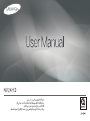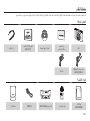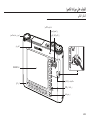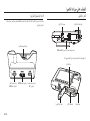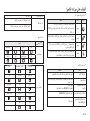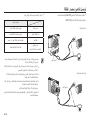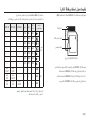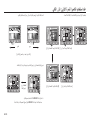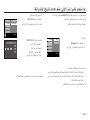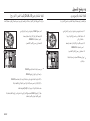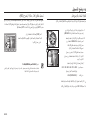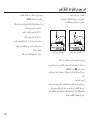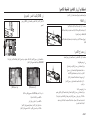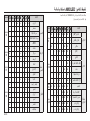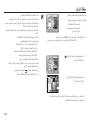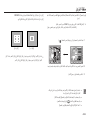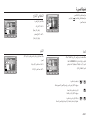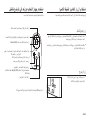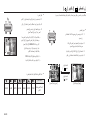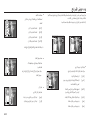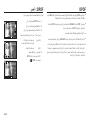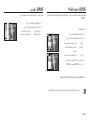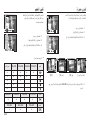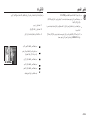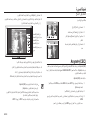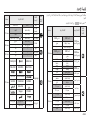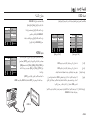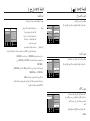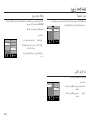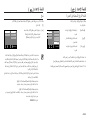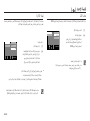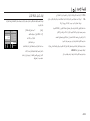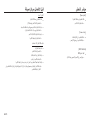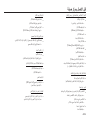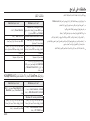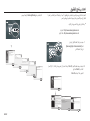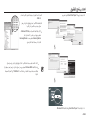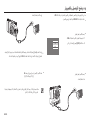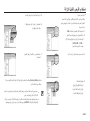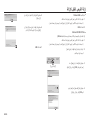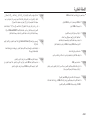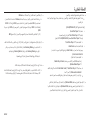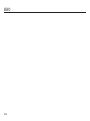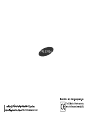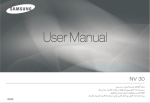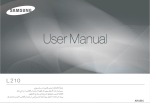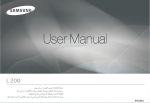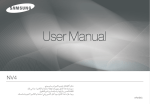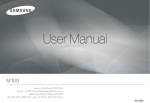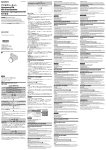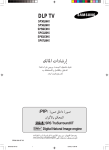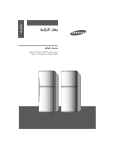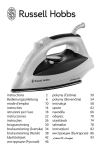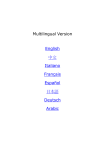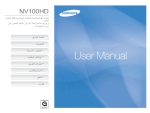Download Samsung NV24HD دليل المستخدم
Transcript
ﺗﻌﻠﻴﻤﺎت اﻻﺳﺘﺨﺪام اﻟﺘﻌﺮف ﻋﻠﻰ اﻟﻜﺎﻣﻴﺮا اﻟﺨﺎﺻﺔ ﺑﻚ اﺳﺘﺨﺪم ﻫﺬﻩ اﻟﻜﺎﻣﻴﺮا ﺑﺎﻟﺘﺮﺗﻴﺐ اﻟﺘﺎﻟﻲ. ﺷﻜﺮاً ﻻﻗﺘﻨﺎﺋﻚ إﺣﺪى ﻛﺎﻣﻴﺮات ﺳﺎﻣﺴﻮﻧﺞ اﻟﺮﻗﻤﻴﺔ. اﺳﺘﺨﺪم ﻫﺬﻩ اﻟﻜﺎﻣﻴﺮا ﺑﺎﻟﺘﺮﺗﻴﺐ اﻟﺘﺎﻟﻲ. ﻗﺒﻞ ﺗﻮﺻﻴﻞ اﻟﻜﺎﻣﻴﺮا ﺑﺎﻟﻜﻤﺒﻴﻮﺗﺮ ،ﻣﻦ ﺧﻼل ﻛﺎﺑﻞ ،USBﺳﺘﺤﺘﺎج إﻟﻰ إﻋﺪاد ﺑﺮﻧﺎﻣﺞ ﺗﺸﻐﻴﻞ اﻟﻜﺎﻣﻴﺮا. ﺗﺜﺒﻴﺖ ﺑﺮﻣﺠﻴﺎت ﺗﺸﻐﻴﻞ اﻟﻜﺎﻣﻴﺮا اﻟﻤﻮﺟﻮدة ﻋﻠﻰ اﻷﺳﻄﻮاﻧﺔ اﻟﻤﻀﻐﻮﻃﺔ اﻟﺘﻲ ﺗﺤﺘﻮي ﻋﻠﻰ ﺑﺮﻧﺎﻣﺞ اﻟﺘﻄﺒﻴﻖ) .ﺻﻔﺤﺔ (81 اﻟﺘﻘﻂ ﺻﻮرة رﻛﺐ ﻛﺎﺑﻞ USB ﻗﻢ ﺑﺎﻟﺘﻘﺎط ﺻﻮرة) .ﺻﻔﺤﺔ (21 • ﺑﺮﺟﺎء ﻗﺮاءة دﻟﻴﻞ اﻟﻤﺴﺘﺨﺪم ﺑﺎﻟﻜﺎﻣﻞ ﻗﺒﻞ اﻟﺸﺮوع ﻓﻲ اﺳﺘﺨﺪام ﻫﺬﻩ اﻟﻜﺎﻣﻴﺮا. • ﻋﻨﺪ اﻟﺤﺎﺟﺔ ﻟﻠﺤﺼﻮل ﻋﻠﻰ ﺧﺪﻣﺎت ﻣﺎ ﺑﻌﺪ اﻟﺒﻴﻊ ،ﺑﺮﺟﺎء إﺣﻀﺎر اﻟﻜﺎﻣﻴﺮا وﺳﺒﺐ ﻣﺎ ﺑﻬﺎ ﻣﻦ ﺧﻠﻞ )ﻛﺎﻟﺒﻄﺎرﻳﺔ أو ﺑﻄﺎﻗﺔ اﻟﺬاﻛﺮة اﻟﺦ( إﻟﻰ ﻣﺮﻛﺰ ﺧﺪﻣﺔ ﻣﺎ ﺑﻌﺪ اﻟﺒﻴﻊ. ﻣﺜﻼ( ﺗﺠﻨﺒﺎً • ﺑﺮﺟﺎء اﻟﺘﺤﻘﻖ ﻣﻦ ﻋﻤﻞ اﻟﻜﺎﻣﻴﺮا ﺑﺸﻜﻞ ﺻﺤﻴﺢ ﻗﺒﻞ أن ﺗﻨﻮي اﺳﺘﺨﺪاﻣﻬﺎ )ﻟﺘﺼﻮﻳﺮ اﻟﺮﺣﻼت أو اﻟﻤﻨﺎﺳﺒﺎت اﻟﻬﺎﻣﺔ ً ﻟﻌﺪم اﻟﺘﻌﺮض ﻟﺤﺎﻟﺔ ﻣﻦ ﺧﻴﺒﺔ اﻷﻣﻞ ﻣﻦ ﺟﺮاء ﻋﺪم ﻋﻤﻞ اﻟﻜﺎﻣﻴﺮا ﺑﺸﻜﻞ ﺻﺤﻴﺢ. ﺗﻨﻔﻲ ﺷﺮﻛﺔ ﺳﺎﻣﺴﻮﻧﺞ ﻣﺴﺌﻮﻟﻴﺘﻬﺎ ﻋﻦ أي ﺧﺴﺎﺋﺮ أو أﺿﺮار ﻗﺪ ﺗﻨﺘﺞ ﻋﻦ وﺟﻮد ﺧﻠﻞ ﺑﺎﻟﻜﺎﻣﻴﺮا. • اﺣﺘﻔﻆ ﺑﻬﺬا اﻟﺪﻟﻴﻞ ﻓﻲ ﻣﻜﺎن ﺁﻣﻦ. أدﺧﻞ ﻛﺎﺑﻞ USBاﻟﻤﺮﻓﻖ ﻓﻲ ﻣﻨﻔﺬ USBاﻟﺨﺎص ﺑﺎﻟﻜﻤﺒﻴﻮﺗﺮ وﻃﺮف ﺗﻮﺻﻴﻞ USBﺑﺎﻟﻜﺎﻣﻴﺮا. )ﺻﻔﺤﺔ (84 • ﻳﺠﺐ ﻣﺮاﻋﺎة أﻧﻪ إذا ﻛﻨﺖ ﺗﺴﺘﺨﺪم أﺣﺪ أﺟﻬﺰة ﻗﺮاءة اﻟﺒﻄﺎﻗﺎت ﻟﻨﺴﺦ اﻟﺼﻮر اﻟﻤﻮﺟﻮدة ﻋﻠﻰ ﺑﻄﺎﻗﺔ اﻟﺬاﻛﺮة إﻟﻰ ﺟﻬﺎز اﻟﻜﻤﺒﻴﻮﺗﺮ اﻟﺸﺨﺼﻲ اﻟﺨﺎص ﺑﻚ ،ﻓﻘﺪ ﺗﺘﻠﻒ اﻟﺼﻮر. ﻋﻨﺪ ﻧﻘﻞ اﻟﺼﻮر اﻟﻤﻠﺘﻘﻄﺔ ﺑﺎﺳﺘﺨﺪام اﻟﻜﺎﻣﻴﺮا إﻟﻰ ﺟﻬﺎز اﻟﻜﻤﺒﻴﻮﺗﺮ اﻟﺸﺨﺼﻲ اﻟﺨﺎص ﺑﻚ ،ﻓﺘﺄﻛﺪ ﻣﻦ اﺳﺘﺨﺪام ﻛﺎﺑﻞ USB اﻟﻤﺮﻓﻖ ﻟﺘﻮﺻﻴﻞ اﻟﻜﺎﻣﻴﺮا ﺑﺎﻟﻜﻤﺒﻴﻮﺗﺮ. ﻛﻤﺎ ﻳﺮﺟﻰ ﻣﻼﺣﻈﺔ أن اﻟﺸﺮﻛﺔ اﻟﻤﺼﻨﻌﺔ ﻏﻴﺮ ﻣﺴﺌﻮﻟﺔ ﻋﻦ أي ﺧﺴﺎﺋﺮ أو أﺿﺮار ﻗﺪ ﺗﻠﺤﻖ ﺑﺎﻟﺼﻮر اﻟﻤﻮﺟﻮدة ﻋﻠﻰ ﺑﻄﺎﻗﺔ اﻟﺬاﻛﺮة ﻧﺘﻴﺠﺔ ﻻﺳﺘﺨﺪام أي ﻣﻦ أﺟﻬﺰة ﻗﺮاءة اﻟﺒﻄﺎﻗﺎت. • ﺗﺨﻀﻊ اﻟﻤﺤﺘﻮﻳﺎت واﻟﺮﺳﻮم اﻟﺘﻮﺿﻴﺤﻴﺔ اﻟﻤﻮﺟﻮدة ﺑﻬﺬا اﻟﺪﻟﻴﻞ ﻟﻠﺘﻐﻴﻴﺮ اﻟﻘﻮاﺋﻢ ﺑﺪون إﺷﻌﺎر ﻣﺴﺒﻖ ﻟﺘﺤﺪﻳﺚ وﻇﺎﺋﻒ اﻟﻜﺎﻣﻴﺮا. اﻟﺘﺤﻘﻖ ﻣﻦ ﻃﺎﻗﺔ اﻟﻜﺎﻣﻴﺮا اﻓﺤﺺ ]ﻗﺮص ﻗﺎﺑﻞ ﻟﻺزاﻟﺔ[ AR-1 ﺗﺤﻘﻖ ﻣﻦ ﻃﺎﻗﺔ اﻟﻜﺎﻣﻴﺮا .ﻓﺈذا ﻛﺎﻧﺖ اﻟﻜﺎﻣﻴﺮا ﻓﻲ وﺿﻊ إﻳﻘﺎف اﻟﺘﺸﻐﻴﻞ ،اﺿﻐﻂ ﻋﻠﻰ زر اﻟﻜﺎﻣﻴﺮا ﻟﺘﺸﻐﻴﻠﻬﺎ. اﻓﺘﺢ اﻟﻤﺴﺘﻌﺮض EXPLORERاﻟﺨﺎص ﺑﻨﻈﺎم اﻟﺘﺸﻐﻴﻞ Windowsواﺑﺤﺚ ﻋﻦ ]ﻗﺮص ﻗﺎﺑﻞ ﻟﻺزاﻟﺔ[) .ﺻﻔﺤﺔ (85 ❈ Microsoftو Windowsوﺷﻌﺎر Windowsﻋﻼﻣﺎت ﺗﺠﺎرﻳﺔ ﻟﺸﺮﻛﺔ Microsoft Corporation ﻓﻲ اﻟﻮﻻﻳﺎت اﻟﻤﺘﺤﺪة و/أو اﻟﺒﻠﺪان اﻷﺧﺮى. ❈ HDMIوﺷﻌﺎر HDMIو High-Definition Multimedia Interfaceﻋﻼﻣﺎت ﺗﺠﺎرﻳﺔ ﻣﺴﺠﻠﺔ ﻟﺸﺮﻛﺔ .HDMI Licensing LLC ❈ إن ﺷﻌﺎرات ﻛﻞ ﻣﻦ Apple، Macو Quick Timeﻫﻲ ﻣﺎرﻛﺎت ﻣﺴﺠﻠﺔ ﻟﺸﺮﻛﺔ .Apple Computer ❈ ﺟﻤﻴﻊ اﻷﺳﻤﺎء اﻟﺘﺠﺎرﻳﺔ وأﺳﻤﺎء اﻟﻤﻨﺘﺠﺎت اﻟﻮاردة ﺑﻬﺬا اﻟﺪﻟﻴﻞ ﻫﻲ ﻋﻼﻣﺎت ﺗﺠﺎرﻳﺔ ﻣﺴﺠﻠﺔ ﺧﺎﺻﺔ ﺑﺄﺻﺤﺎﺑﻬﺎ. ﺧﻄﺮ ﺗﺤﺬﻳﺮ ﺧﻄﺮ ﻳﺴﺘﺨﺪم ﻫﺬا اﻟﻤﺼﻄﻠﺢ ﻟﻴﺪل ﻋﻠﻰ ﻣﻮﻗﻒ ﺧﻄﻴﺮ ﻟﻠﻐﺎﻳﺔ ﺳﻴﻨﺘﺞ ﻋﻨﻪ ،إذا ﻟﻢ ﻳﺘﻢ ﺗﻼﺷﻴﻪ ،اﻟﺘﻌﺮض ﻟﻠﻮﻓﺎة أو إﺻﺎﺑﺔ ﺑﺎﻟﻐﺔ. ﺗﺤﺬﻳﺮ ﻳﺴﺘﺨﺪم ﻫﺬا اﻟﻤﺼﻄﻠﺢ ﻟﻴﺪل ﻋﻠﻰ ﻣﻮﻗﻒ ﺧﻄﻴﺮ ﻗﺪ ﻳﻨﺘﺞ ﻋﻨﻪ ،إذا ﻟﻢ ﻳﺘﻢ ﺗﻼﺷﻴﻪ ،اﻟﺘﻌﺮض ﻟﻠﻮﻓﺎة أو إﺻﺎﺑﺔ ﺑﺎﻟﻐﺔ. • ﻻ ﺗﺤﺎول ﺑﺄي ﺣﺎل ﻣﻦ اﻷﺣﻮال إﺟﺮاء أي ﺗﻌﺪﻳﻞ ﻋﻠﻰ ﻫﺬﻩ اﻟﻜﺎﻣﻴﺮا .ﻗﺪ ﻳﺆدي اﻟﻘﻴﺎم ﺑﺬﻟﻚ إﻟﻰ ﺣﺪوث ﺣﺮﻳﻖ أو إﺻﺎﺑﺔ أو ﺻﺪﻣﺔ ﻛﻬﺮﺑﺎﺋﻴﺔ أو إﻟﺤﺎق ﺿﺮر ﺑﺎﻟﻎ ﺑﻚ أو ﺑﺎﻟﻜﺎﻣﻴﺮا ﺧﺎﺻﺘﻚ. وﻳﻨﺒﻐﻲ أن ﺗﺘﻢ ﻛﺎﻓﺔ أﻋﻤﺎل اﻟﻔﺤﺺ اﻟﺪاﺧﻠﻲ واﻟﺼﻴﺎﻧﺔ واﻹﺻﻼح ﻓﻘﻂ ﻣﻦ ﻗﺒﻞ اﻟﺒﺎﺋﻊ اﻟﺬي اﺷﺘﺮﻳﺖ ﻣﻨﻪ اﻟﻤﻨﺘﺞ أو ﻟﺪى ﻣﺮﻛﺰ ﺧﺪﻣﺔ ﻛﺎﻣﻴﺮات ﺳﺎﻣﺴﻮﻧﺞ. • ﻻ ﺗﺴﺘﺨﺪم ﺿﻮء اﻟﻔﻼش ﻋﻠﻰ ﻣﻘﺮﺑﺔ ﻛﺒﻴﺮة ﻣﻦ اﻷﺷﺨﺎص أو اﻟﺤﻴﻮاﻧﺎت. ﺣﻴﺚ إن وﺿﻊ ﺿﻮء اﻟﻔﻼش ﻋﻠﻰ ﻣﻘﺮﺑﺔ ﺷﺪﻳﺪة ﻣﻦ اﻟﻌﻴﻦ ﻗﺪ ﻳﺆدي إﻟﻰ إﻟﺤﺎق ﺿﺮر ﺑﺎﻟﻎ ﺑﺎﻟﺒﺼﺮ. • ﻟﺪواﻋﻲ اﻟﺴﻼﻣﺔ ،ﺑﺮﺟﺎء اﻻﺣﺘﻔﺎظ ﺑﻬﺬا اﻟﻤﻨﺘﺞ وﻣﻠﺤﻘﺎﺗﻪ ﺑﻌﻴﺪاً ﻋﻦ ﻣﺘﻨﺎول اﻷﻃﻔﺎل واﻟﺤﻴﻮاﻧﺎت ﻣﻨﻌﺎً ﻟﻠﺘﻌﺮض ﻷي ﺣﻮادث أو إﺻﺎﺑﺎت ﻣﺜﻞ: • اﻟﺮﺟﺎء ﻋﺪم اﺳﺘﺨﺪام ﻫﺬا اﻟﻤﻨﺘﺞ ﻋﻠﻰ ﻣﻘﺮﺑﺔ ﻣﻦ اﻟﻐﺎزات اﻟﻘﺎﺑﻠﺔ ﻟﻼﺷﺘﻌﺎل أو اﻟﻤﺘﻔﺠﺮة ،ﺣﻴﺚ ﻗﺪ ﻳﺆدي ذﻟﻚ إﻟﻰ زﻳﺎدة ﺧﻄﺮ ﺣﺪوث اﻧﻔﺠﺎر. −اﺑﺘﻼع اﻟﺒﻄﺎرﻳﺔ أو أي ﻣﻦ ﻣﻠﺤﻘﺎت اﻟﻜﺎﻣﻴﺮا اﻟﺼﻐﻴﺮة .ﻓﻲ ﺣﺎﻟﺔ اﻟﺘﻌﺮض ﻷي ﺣﺎدث أو إﺻﺎﺑﺔ ،ﺑﺮﺟﺎء اﺳﺘﺸﺎرة اﻟﻄﺒﻴﺐ ﻋﻠﻰ اﻟﻔﻮر. • ﻻ ﺗﺴﺘﺨﺪم اﻟﻜﺎﻣﻴﺮا ﻓﻲ ﺣﺎﻟﺔ دﺧﻮل أي ﻧﻮع ﻣﻦ اﻟﺴﻮاﺋﻞ أو اﻷﺟﺴﺎم اﻟﻐﺮﻳﺒﺔ ﺑﻬﺎ. ﻗﻢ ﺑﺈﻳﻘﺎف ﺗﺸﻐﻴﻞ اﻟﻜﺎﻣﻴﺮا ،ﺛﻢ اﻓﺼﻞ ﻣﺼﺪر اﻟﻄﺎﻗﺔ. وﻳﺘﻌﻴﻦ ﻋﻠﻴﻚ اﻻﺗﺼﺎل ﺑﺎﻟﺒﺎﺋﻊ اﻟﺬي اﺷﺘﺮﻳﺖ ﻣﻨﻪ اﻟﻤﻨﺘﺞ أو ﺑﻤﺮﻛﺰ ﺧﺪﻣﺔ ﻛﺎﻣﻴﺮات ﺳﺎﻣﺴﻮﻧﺞ. وﻻ ﺗﺴﺘﻤﺮ ﻓﻲ اﺳﺘﺨﺪام اﻟﻜﺎﻣﻴﺮا ﺣﻴﺚ ﻗﺪ ﻳﺆدي ذﻟﻚ إﻟﻰ ﺣﺪوث ﺣﺮﻳﻖ أو ﺻﺪﻣﺔ ﻛﻬﺮﺑﺎﺋﻴﺔ. −ﺗﺤﺘﻮي اﻟﻜﺎﻣﻴﺮا ﻋﻠﻰ أﺟﺰاء ﻣﺘﺤﺮﻛﺔ ﻗﺪ ﺗﺘﺴﺒﺐ ﻓﻲ ﺣﺪوث إﺻﺎﺑﺎت. ﻹﺧﻄﺎر • ﻻ ﺗﺪﺧﻞ أو ﺗﺴﻘﻂ أي أﺟﺴﺎم ﻏﺮﻳﺒﺔ ﻣﻌﺪﻧﻴﺔ أو ﻗﺎﺑﻠﺔ ﻟﻼﺷﺘﻌﺎل ﺑﺎﻟﻜﺎﻣﻴﺮا ﻣﻦ ﺧﻼل اﻟﻔﺘﺤﺎت اﻟﻤﻮﺟﻮدة ﺑﻬﺎ ﻛﻔﺘﺤﺔ ﺑﻄﺎﻗﺔ اﻟﺬاﻛﺮة أو ﻏﺮﻓﺔ اﻟﺒﻄﺎرﻳﺎت. ﻓﻘﺪ ﻳﺆدي ذﻟﻚ إﻟﻰ ﺣﺪوث ﺣﺮﻳﻖ أو ﺻﺪﻣﺔ ﻛﻬﺮﺑﺎﺋﻴﺔ. • ﻻ ﺗﻘﻢ ﺑﺘﺸﻐﻴﻞ اﻟﻜﺎﻣﻴﺮا ﺑﺄﻳ ٍﺪ ﻣﺒﺘﻠﺔ .ﺣﻴﺚ ﻗﺪ ﻳﺸﻜﻞ ﻫﺬا ﺧﻄﺮ ﺣﺪوث ﺻﺪﻣﺔ ﻛﻬﺮﺑﺎﺋﻴﺔ. • ﻗﺪ ﺗﺮﺗﻔﻊ درﺟﺔ ﺣﺮارة اﻟﻜﺎﻣﻴﺮا واﻟﺒﻄﺎرﻳﺔ أﺛﻨﺎء اﻻﺳﺘﺨﺪام ﻟﻔﺘﺮات ﻃﻮﻳﻠﺔ ﻣﻦ اﻟﻮﻗﺖ ،ﻣﻤﺎ ﻗﺪ ﻳﺆدي إﻟﻰ ﺣﺪوث ﺧﻠﻞ ﻓﻲ ﺗﺸﻐﻴﻞ اﻟﻜﺎﻣﻴﺮا .إذا ﻛﺎﻧﺖ ﻫﺬﻩ ﻫﻲ اﻟﺤﺎﻟﺔ ،ﻓﺎﺟﻌﻞ اﻟﻜﺎﻣﻴﺮا ﻓﻲ وﺿﻊ اﻟﺴﻜﻮن ﻟﺒﻀﻊ دﻗﺎﺋﻖ ﻟﻜﻲ ﺗﺒﺮد. ﻟﺘﺤﺬﻳﺮ • ﻻ ﺗﺘﺮك ﻫﺬﻩ اﻟﻜﺎﻣﻴﺮا ﻓﻲ اﻷﻣﺎﻛﻦ اﻟﺘﻲ ﺗﻜﻮن ﻋﺮﺿﺔ ﻟﺪرﺟﺎت اﻟﺤﺮارة اﻟﻌﺎﻟﻴﺔ ﻟﻠﻐﺎﻳﺔ ،ﻛﺎﻟﻤﺮﻛﺒﺎت اﻟﻤﻐﻠﻘﺔ ،أو ﺿﻮء اﻟﺸﻤﺲ اﻟﻤﺒﺎﺷﺮ أو ﻏﻴﺮﻫﺎ ﻣﻦ اﻷﻣﺎﻛﻦ اﻟﺘﻲ ﺗﺸﻬﺪ ﺗﻘﻠﺒﺎت ﺷﺪﻳﺪة ﻓﻲ درﺟﺎت اﻟﺤﺮارة .ﺣﻴﺚ ﻗﺪ ﻳﺆﺛﺮ ﺗﻌﺮض اﻟﻜﺎﻣﻴﺮا ﻟﺪرﺟﺎت اﻟﺤﺮارة اﻟﻌﺎﻟﻴﺔ ﺳﻠﺒﺎً ﻋﻠﻰ أﺟﺰاء اﻟﻜﺎﻣﻴﺮا اﻟﺪاﺧﻠﻴﺔ ،ﻛﻤﺎ ﻗﺪ ﻳﻨﺠﻢ ﻋﻦ ذﻟﻚ ﺣﺪوث ﺣﺮﻳﻖ. • ﻳﺤﺬر ﺗﻐﻄﻴﺔ اﻟﻜﺎﻣﻴﺮا أو اﻟﺸﺎﺣﻦ أﺛﻨﺎء اﺳﺘﺨﺪام اﻟﻜﺎﻣﻴﺮا. ﺣﻴﺚ ﻗﺪ ﻳﺆدي ذﻟﻚ إﻟﻰ ارﺗﻔﺎع درﺟﺔ اﻟﺤﺮارة ،ﻣﻤﺎ ﻗﺪ ﻳﺆدي ﺑﺪورﻩ إﻟﻰ ﺣﺪوث ﺗﺸﻮﻩ ﺑﻬﻴﻜﻞ اﻟﻜﺎﻣﻴﺮا أو ﺣﺪوث ﺣﺮﻳﻖ. اﺳﺘﺨﺪم اﻟﻜﺎﻣﻴﺮا وﻣﻠﺤﻘﺎﺗﻬﺎ داﺋﻤﺎً ﻓﻲ اﻷﺟﻮاء ﺟﻴﺪة اﻟﺘﻬﻮﻳﺔ. AR-2 اﻟﻤﺤﺘﻮﻳﺎت ﺗﻨﺒﻴﻪ ﺗﻨﺒﻴﻪ ﻳﺴﺘﺨﺪم ﻫﺬا اﻟﻤﺼﻄﻠﺢ ﻟﻴﺪل ﻋﻠﻰ ﻣﻮﻗﻒ ﺧﻄﻴﺮ ﻗﺪ ﻳﻨﺘﺞ ﻋﻨﻪ ،إذا ﻟﻢ ﻳﺘﻢ ﺗﻼﺷﻴﻪ ،اﻟﺘﻌﺮض إﻟﻰ إﺻﺎﺑﺔ ﺑﺴﻴﻄﺔ أو ﻣﺘﻮﺳﻄﺔ. • ﻗﺪ ﻳﺆدي اﺳﺘﺨﺪام اﻟﺒﻄﺎرﻳﺔ اﻟﻤﺴﺮﺑﺔ ،أو اﻟﺘﻲ ﺗﺮﺗﻔﻊ درﺟﺔ ﺣﺮارﺗﻬﺎ ﺑﺸﻜﻞ ﻣﻔﺮط أو اﻟﻘﺎﺑﻠﺔ ﻟﻼﻧﻔﺠﺎر ،إﻟﻰ ﺣﺪوث ﺣﺮﻳﻖ أو إﺻﺎﺑﺔ. إﻋﺪاد اﻟﻜﺎﻣﻴﺮا −اﺳﺘﺨﺪم ﺑﻄﺎرﻳﺔ ﺑﻤﻮاﺻﻔﺎت ﺻﺤﻴﺤﺔ ﻣﺘﻮاﻓﻘﺔ ﻣﻊ اﻟﻜﺎﻣﻴﺮا. 008 009 010 010 −ﻻ ﺗﺪﺧﻞ اﻟﺒﻄﺎرﻳﺔ وأﻗﻄﺎب اﻟﺘﻮﺻﻴﻞ ﻣﻌﻜﻮﺳﺔ. • ﻗﻢ ﺑﻨﺰع اﻟﺒﻄﺎرﻳﺔ ﻋﻨﺪﻣﺎ ﺗﻨﻮي ﻋﺪم اﺳﺘﺨﺪام اﻟﻜﺎﻣﻴﺮا ﻟﻔﺘﺮة ﻃﻮﻳﻠﺔ ﻣﻦ اﻟﻮﻗﺖ. وإﻻ ﻗﺪ ﺗﺴﺮب اﻟﺒﻄﺎرﻳﺔ ﻣﺎدة ﺁﻛﻠﺔ ﺗﺆدي إﻟﻰ إﺗﻼف ﻣﻜﻮﻧﺎت اﻟﻜﺎﻣﻴﺮا ﺑﺸﻜﻞ ﻣﺴﺘﺪﻳﻢ. 012 015 015 016 • ﻻ ﺗﻄﻠﻖ ﺿﻮء اﻟﻔﻼش أﺛﻨﺎء ﻣﻼﻣﺴﺘﻪ ﻟﻸﻳﺪي أو اﻷﺷﻴﺎء. ﻟﺘﻨﺒﻴﻪ وﻻ ﺗﻠﻤﺲ اﻟﻔﻼش ﺑﻌﺪ اﺳﺘﺨﺪاﻣﻪ ﻟﻔﺘﺮة ﻣﺴﺘﻤﺮة .ﻓﻘﺪ ﻳﺆدي ذﻟﻚ إﻟﻰ ﺣﺪوث ﺣﺮوق. • ﻻ ﺗﺤﺮك اﻟﻜﺎﻣﻴﺮا أﺛﻨﺎء ﺗﺸﻐﻴﻠﻬﺎ ﻋﻨﺪﻣﺎ ﺗﺴﺘﺨﺪم ﺷﺎﺣﻦ اﻟﺘﻴﺎر اﻟﻜﻬﺮﺑﺎﺋﻲ اﻟﻤﺘﺮدد. • اﺣﺮص ﻋﻠﻰ أﻻ ﺗﻠﻤﺲ اﻟﻌﺪﺳﺔ أو ﻏﻄﺎء اﻟﻌﺪﺳﺔ ﻟﺘﻔﺎدي اﻟﺘﻘﺎط ﺻﻮر ﻏﻴﺮ واﺿﺤﺔ واﻟﺘﺴﺒﺐ ﻓﻲ ﺣﺪوث ﻋﻄﻞ ﺑﺎﻟﻜﺎﻣﻴﺮا. • ﺗﺠﻨﺐ إﻋﺎﻗﺔ أي ﻣﻦ ﻋﺪﺳﺔ اﻟﻜﺎﻣﻴﺮا أو ﺿﻮء اﻟﻔﻼش أﺛﻨﺎء اﻟﺘﻘﺎط اﻟﺼﻮر. • ﻗﺒﻞ ﺗﻮﺻﻴﻞ أي ﻛﺎﺑﻞ أو ﻣﺤﻮل اﻟﺘﻴﺎر اﻟﻜﻬﺮﺑﺎﺋﻲ اﻟﻤﺘﺮدد ،ﺗﺤﻘﻖ ﻣﻦ اﻻﺗﺠﺎﻫﺎت وﻻ ﺗﻘﻢ ﺗﻮﺻﻴﻠﻬﺎ ﺑﻘﻮة ﻣﻔﺮﻃﺔ .ﻓﻘﺪ ﻳﺆدي ذﻟﻚ إﻟﻰ ﻛﺴﺮ اﻟﻜﺎﺑﻞ أو اﻟﻜﺎﻣﻴﺮا. • ﻳﻤﻜﻦ أن ﺗﻔﻘﺪ ﺑﻄﺎﻗﺎت اﻻﺋﺘﻤﺎن ﺧﻮاﺻﻬﺎ اﻟﻤﻐﻨﺎﻃﻴﺴﻴﺔ إذا ﺗﺮﻛﺖ ﺑﺎﻟﻘﺮب ﻣﻦ ﺣﻘﻴﺒﺔ اﻟﻜﺎﻣﻴﺮا .اﺣﺮص أﻻ ﺗﺘﺮك اﻟﺒﻄﺎﻗﺎت ذات اﻟﺸﺮاﺋﺢ اﻟﻤﻐﻨﺎﻃﻴﺴﻴﺔ ﺑﺎﻟﻘﺮب ﻣﻦ اﻟﺤﻘﻴﺒﺔ. • ﻳﻤﻜﻦ أن ﻳﺘﻌﻄﻞ اﻟﻜﻤﺒﻴﻮﺗﺮ ﻓﻲ ﺣﺎﻟﺔ ﺗﻮﺻﻴﻞ اﻟﻤﻮﺻﻞ اﻟﻤﻜﻮن ﻣﻦ 30ﺳ ًﻨﺎ ﺑﻤﻨﻔﺬ USBﺑﺎﻟﻜﻤﺒﻴﻮﺗﺮ .ﻻ ﻳﺠﺐ أﺑﺪًا ﺗﻮﺻﻴﻞ اﻟﻤﻮﺻﻞ اﻟﻤﻜﻮن ﻣﻦ 30ﺳ ًﻨﺎ ﺑﻤﻨﻔﺬ USBﺑﺎﻟﻜﻤﺒﻴﻮﺗﺮ. AR-3 007 007 008اﻟﺘﻌﺮف ﻋﻠﻰ ﻣﻴﺰات اﻟﻜﺎﻣﻴﺮا −ﻻ ﺗﻘﻢ ﺑﺘﻘﺼﻴﺮ اﻟﺪاﺋﺮة اﻟﻜﻬﺮﺑﺎﺋﻴﺔ ﺑﺎﻟﺒﻄﺎرﻳﺔ ،أو ﺗﺴﺨﻴﻨﻬﺎ أو اﻟﺘﺨﻠﺺ ﻣﻨﻬﺎ ﺑﺈﻟﻘﺎﺋﻬﺎ ﻓﻲ اﻟﻨﺎر. وﺑﻌﺪ اﻻﻧﺘﻬﺎء ﻣﻦ اﺳﺘﺨﺪاﻣﻬﺎ ،ﻗﻢ داﺋ ًﻤﺎ ﺑﺈﻳﻘﺎف ﺗﺸﻐﻴﻠﻬﺎ ﻗﺒﻞ ﻓﺼﻞ ﻛﺒﻞ اﻟﺘﻴﺎر ﻣﻦ ﻣﺄﺧﺬ اﻟﺘﻴﺎر اﻟﻜﻬﺮﺑﺎﺋﻲ ﺑﺎﻟﺠﺪار .ﺛﻢ ﺗﺄﻛﺪ ﻣﻦ ﻓﺼﻞ ﻛﺎﻓﺔ اﻷﺳﻼك أو اﻟﻜﺒﻼت اﻟﻤﺴﺘﺨﺪﻣﺔ ﻓﻲ ﺗﻮﺻﻴﻞ اﻟﻜﺎﻣﻴﺮا ﺑﻐﻴﺮﻫﺎ ﻣﻦ اﻷﺟﻬﺰة ﻗﺒﻞ ﺗﺤﺮﻳﻚ اﻟﻜﺎﻣﻴﺮا .ﺣﻴﺚ إن ﺗﻌﺬر اﻟﻘﻴﺎم ﺑﺬﻟﻚ ﻗﺪ ﻳﺆدي إﻟﻰ إﺗﻼف اﻷﺳﻼك أو اﻟﻜﺒﻼت وﻳﻨﺘﺞ ﻋﻨﻪ ﺣﺪوث ﺣﺮﻳﻖ أو ﺻﺪﻣﺔ ﻛﻬﺮﺑﺎﺋﻴﺔ. 007ﻣﺨﻄﻂ اﻟﻨﻈﺎم اﻟﻌﻨﺎﺻﺮ اﻟﻤﺮﻓﻘﺔ اﻟﻤﻮاد اﻻﺧﺘﻴﺎرﻳﺔ اﻟﺘﺴﺠﻴﻞ 018 019 020 021 021 021 022 022 023 اﻟﻤﻨﻈﺮ اﻷﻣﺎﻣﻲ واﻟﻌﻠﻮي اﻟﻤﻨﻈﺮ اﻟﺨﻠﻔﻲ اﻟﺠﺰء اﻟﺴﻔﻠﻲ ﻗﺎﻋﺪة ﺗﻮﺻﻴﻞ )اﺧﺘﻴﺎري( ﺗﻮﺻﻴﻞ اﻟﻜﺎﻣﻴﺮا ﺑﻤﺼﺪر اﻟﻄﺎﻗﺔ إدﺧﺎل اﻟﺒﻄﺎرﻳﺔ إدﺧﺎل ﺑﻄﺎﻗﺔ اﻟﺬاﻛﺮة ﺗﻌﻠﻴﻤﺎت ﺣﻮل اﺳﺘﺨﺪام ﺑﻄﺎﻗﺔ اﻟﺬاﻛﺮة ﻋﻨﺪ اﺳﺘﺨﺪام اﻟﻜﺎﻣﻴﺮا ﻟﻠﻤﺮة اﻷوﻟﻰ :اﻟﺰر اﻟﺬﻛﻲ ﻋﻨﺪ اﺳﺘﺨﺪام اﻟﻜﺎﻣﻴﺮا ﻟﻠﻤﺮة اﻷوﻟﻰ :ﺿﺒﻂ إﻋﺪادات اﻟﺘﺎرﻳﺦ /اﻟﻮﻗﺖ واﻟﻠﻐﺔ ﻣﺆﺷﺮ ﺷﺎﺷﺔ AMOLED ﺑﺪء وﺿﻊ اﻟﺘﺴﺠﻴﻞ ﻛﻴﻔﻴﺔ اﺳﺘﺨﺪام وﺿﻊ ﺗﻠﻘﺎﺋﻲ ﻛﻴﻔﻴﺔ اﺳﺘﺨﺪام اﻟﻮﺿﻊ ﺑﺮﻧﺎﻣﺞ ﻛﻴﻔﻴﺔ اﺳﺘﺨﺪام اﻟﻮﺿﻊ ﻳﺪوي ﻛﻴﻔﻴﺔ اﺳﺘﺨﺪام وﺿﻊ ) DUAL ISﺗﺜﺒﻴﺖ اﻟﺼﻮرة اﻟﻤﺰدوج( وﺿﻊ اﻟﻤﻨﻈﺮ ﻟﻴﻞ ،ﺻﻮرة ﺷﺨﺺ ﺍﻟﻤﺤﺘﻮﻳﺎﺕ 023 024 024 025 025 025 038 038 039 040 041 042 042 043 043 043 044 ﻛﻴﻔﻴﺔ ﺍﺳﺘﺨﺪﺍﻡ ﻭﺿﻊ ﺍﻟﻤﻨﻈﺮ ﻛﻴﻔﻴﺔ ﺍﺳﺘﺨﺪﺍﻡ ﺍﻟﻮﺿﻊ ﻓﻴﻠﻢ ﺗﺴﺠﻴﻞ ﻣﻘﺎﻃﻊ ﺃﻓﻼﻡ ﻋﺎﻟﻴﺔ ﺍﻟﻮﺿﻮﺡ )(HD ﺗﺴﺠﻴﻞ ﻣﻘﻄﻊ ﺍﻟﻔﻴﻠﻢ ﺑﺪﻭﻥ ﺻﻮﺕ ﺍﻹﻳﻘﺎﻑ ﺍﻟﻤﺆﻗﺖ ﺃﺛﻨﺎء ﺗﺴﺠﻴﻞ ﻣﻘﻄﻊ ﺍﻟﻔﻴﻠﻢ )ﺍﻟﺘﺴﺠﻴﻞ ﺍﻟﻤﺘﺘﺎﻟﻲ( ﺍﺳﺘﺨﺪﺍﻡ ﻭﺿﻊ ﺯﺭ ﺗﺤﺪﻳﺪ ﻧﻤﻂ ﺍﻟﺼﻮﺭﺓ 026ﺃﻣﻮﺭ ﻳﺠﺐ ﻣﺮﺍﻋﺎﺗﻬﺎ ﻋﻨﺪ ﺍﻟﺘﻘﺎﻁ ﺍﻟﺼﻮﺭ 027ﺍﺳﺘﺨﺪﺍﻡ ﺃﺯﺭﺍﺭ ﺍﻟﻜﺎﻣﻴﺮﺍ ﻟﻀﺒﻂ ﺍﻟﻜﺎﻣﻴﺮﺍ 027 027 027 028 030 031 032 033 034 036 036 037 037 037 037 ﺯﺭ ﺍﻟﻄﺎﻗﺔ ﺯﺭ ﻣﺼﺮﺍﻉ ﺍﻟﻜﺎﻣﻴﺮﺍ ﺯﺭ ) OISﺗﺜﺒﻴﺖ ﺍﻟﺼﻮﺭ ﺍﻟﺒﺼﺮﻱ( ﺍﻟﺰﺭ ﺗﻜﺒﻴﺮ/ﺗﺼﻐﻴﺮ ﻟﻀﺒﻂ ﺍﻟﻜﺎﻣﻴﺮﺍ AMOLEDﻟﻀﺒﻂ ﺍﻟﻜﺎﻣﻴﺮﺍ ﺗﺤﺪﻳﺪ ﻧﻮﻉ ﺍﻟﺘﺮﻛﻴﺰ ﺍﻟﻔﻼﺵ ﺍﻟﺤﺠﻢ ﻣﻨﻄﻘﺔ ﺍﻟﺘﺮﻛﻴﺰ ﺍﻟﺘﺼﻮﻳﺮ ﺍﻟﻤﺴﺘﻤﺮ ﺍﻟﺘﺮﻛﻴﺰ ﺿﺒﻂ ﺍﻟﺼﻮﺭﺓ ﺍﻟﺤﺪﺓ ﺍﻟﺘﺤﻜﻢ ﻓﻲ ﺍﻹﺷﺒﺎﻉ ﺍﻟﺘﺒﺎﻳﻦ ﺗﺸﻐﻴﻞ 045 045 045 046 046 046 046 ﺍﻟﺘﺄﺛﻴﺮﺍﺕ ﺍﻟﺠﻮﺩﺓ /ﻣﻌﺪﻝ ﺍﻹﻃﺎﺭﺍﺕ ﻣﺆﻗﺖ ﺍﻟﺘﺼﻮﻳﺮ ﺍﻟﺬﺍﺗﻲ /ﺍﻟﺘﺤﻜﻢ ﻋﻦ ُﺑﻌﺪ ﺗﺴﺠﻴﻞ ﺻﻮﺗﻲ /ﻣﻔﻜﺮﺓ ﺍﻟﺼﻮﺕ ﻣﻮﺍﺯﻧﺔ ﺍﻷﺑﻴﺾ ISO ﺗﻌﻮﻳﺾ ﺍﻟﺘﻌﺮﻳﺾ ) ACBﺗﻮﺍﺯﻥ ﺍﻟﺘﺒﻴﺎﻥ ﺍﻟﺘﻠﻘﺎﺋﻲ( ﺳﺮﻋﺔ ﻣﺼﺮﺍﻉ ﺍﻟﻜﺎﻣﻴﺮﺍ ﻗﻴﻤﺔ ﻓﺘﺤﺔ ﺍﻟﻜﺎﻣﻴﺮﺍ ﻗﺎﺋﻤﺔ ﺍﻟﻤﻨﻈﺮ ﺑﺪء ﻭﺿﻊ ﺍﻟﺘﺸﻐﻴﻞ ﺗﺸﻐﻴﻞ ﺻﻮﺭﺓ ﺛﺎﺑﺘﺔ ﺗﺸﻐﻴﻞ ﻣﻘﻄﻊ ﻓﻴﻠﻢ ﻭﻇﻴﻔﺔ ﺍﻟﺘﻘﺎﻁ ﻣﻘﺎﻃﻊ ﺍﻷﻓﻼﻡ ﻋﻨﺪ ﺗﺤﺮﻳﺮ ﻓﻴﻠﻢ ﻛﺎﻣﻴﺮﺍ ﺗﺸﻐﻴﻞ ﺻﻮﺕ ﻣﺴﺠﻞ ﺗﺸﻐﻴﻞ ﻣﻔﻜﺮﺓ ﺻﻮﺕ ﻣﺴﺠﻞ 047ﻣﺆﺷﺮ ﺷﺎﺷﺔ AMOLED 048ﺍﺳﺘﺨﺪﺍﻡ ﺃﺯﺭﺍﺭ ﺍﻟﻜﺎﻣﻴﺮﺍ ﻟﻀﺒﻂ ﺍﻟﻜﺎﻣﻴﺮﺍ 048 048 ﺯﺭ ﻭﺿﻊ ﺗﺸﻐﻴﻞ ﺯﺭ ﺍﻟﺮﺟﻮﻉ 048ﺍﺳﺘﺨﺪﺍﻡ ﺟﻬﺎﺯ ﺍﻟﺘﺤﻜﻢ ﻋﻦ ُﺑﻌﺪ ﻓﻲ ﺍﻟﻮﺿﻊ ﺗﺸﻐﻴﻞ AR-4 اﻟﻤﺤﺘﻮﻳﺎت 049زر ﺗﺼﻐﻴﺮ /ﺗﻜﺒﻴﺮ 050 051 052 052 053 053 054 054 055 055 056 057 057 057 057 057 ﺗﺸﻐﻴﻞ اﻟﺼﻮر ﺑﺪء ﻋﺮض اﻟﺸﺮاﺋﺢ ﺣﻤﺎﻳﺔ اﻟﺼﻮر ﺣﺬف اﻟﺼﻮر DPOF : DPOFﺻﻮر : DPOFﺣﺠﻢ اﻟﻄﺒﺎﻋﺔ : DPOFﻓﻬﺮس ﺗﺪوﻳﺮ ﺻﻮرة ﺗﻐﻴﻴﺮ اﻟﺤﺠﻢ اﻟﺘﺄﺛﻴﺮات ﻟﻮن ﺧﺎص 065ﻗﺎﺋﻤﺔ اﻹﻋﺪاد ) 065 065 066 066 066 066ﻗﺎﺋﻤﺔ اﻹﻋﺪاد ) إزاﻟﺔ اﻟﻨﻘﺎط اﻟﺤﻤﺮاء ACB اﻟﺘﺤﻜﻢ ﻓﻲ اﻟﺴﻄﻮع اﻟﺘﺤﻜﻢ ﻓﻲ اﻟﺘﺒﺎﻳﻦ اﻟﺘﺤﻜﻢ ﻓﻲ اﻹﺷﺒﺎع 068ﻗﺎﺋﻤﺔ اﻹﻋﺪاد ) 068 069 069 ( اﺳﻢ اﻟﻤﻠﻒ ﺻﻮرة ﺷﺨﺼﻴﺔ ﻟﻤﺒﺔ اﻟﺘﺮﻛﻴﺰ اﻟﺘﻠﻘﺎﺋﻲ وﻇﻴﻔﺔ ﻋﺮض ﺳﺮﻳﻊ ﻃﺒﺎﻋﺔ ﺗﺎرﻳﺦ اﻟﺘﺴﺠﻴﻞ ﻓﻮق اﻟﺼﻮرة ( ﻧﺴﺦ ﺣﺬف اﻟﻜﻞ ﺗﻬﻴﺌﺔ اﻟﺬاﻛﺮة 070ﻗﺎﺋﻤﺔ اﻹﻋﺪاد ) 070 070 ( ﻣﺴﺘﻮى اﻟﺼﻮت ﺻﻮت اﻟﺘﺸﻐﻴﻞ ﺻﻮت اﻟﻤﺼﺮاع ﺻﻮت اﻟﺒﺪء ﺻﻮت AF ﺗﺮﺷﻴﺢ اﻟﻠﻮن ﻣﻈﻠﻞ أﻧﻴﻖ ﺗﺄﺛﻴﺮ اﻟﺘﺸﻮﻳﺶ Anynet+(CEC) 059 PictBridge 060 AR-5 064 064 064 065 ﺿﺒﻂ OSD ﺳﻄﻮع اﻟﺸﺎﺷﺔ ﺣﺠﻢ HDMI ﺻﻮرة اﻟﺒﺪء 066 067 067 067 068 058ﺿﺒﻂ اﻟﺼﻮرة 058 058 058 058 059 إﻋﺪاد اﻟﻜﺎﻣﻴﺮا 062ﻗﺎﺋﻤﺔ اﻹﻋﺪاد 064ﻗﺎﺋﻤﺔ اﻹﻋﺪاد ) ( ( اﻟﻠﻐﺔ ﺿﺒﻂ إﻋﺪادات اﻟﺘﺎرﻳﺦ /اﻟﻮﻗﺖ /ﺗﻨﺴﻴﻖ اﻟﺘﺎرﻳﺦ اﻟﻤﺤﺘﻮﻳﺎت 071 071 072 073 074 075 077 ﺑﺮﻧﺎﻣﺞ ﺗﺸﻐﻴﻞ اﻟﻜﺎﻣﻴﺮا اﺳﺘﻌﺎدة اﻹﻋﺪادات اﻻﻓﺘﺮاﺿﻴﺔ اﺧﺘﻴﺎر ﻧﻮع ﻣﺨﺮج اﻟﻔﻴﺪﻳﻮ إﻳﻘﺎف ﺗﺸﻐﻴﻞ اﻟﻄﺎﻗﺔ ﺗﻠﻘﺎﺋﻴﺎً ﻣﻼﺣﻈﺎت ﻫﺎﻣﺔ ﻣﺆﺷﺮ اﻟﺘﺤﺬﻳﺮ ﻗﺒﻞ اﻻﺗﺼﺎل ﺑﻤﺮﻛﺰ ﺻﻴﺎﻧﺔ اﻟﻤﻮاﺻﻔﺎت 080ﻣﻼﺣﻈﺎت ﻋﻠﻰ اﻟﺒﺮاﻣﺞ 080 080 081 082 084 085 086 087 087 087 088 091 ﻣﺘﻄﻠﺒﺎت اﻟﻨﻈﺎم ﺑﺮﻧﺎﻣﺞ ﺗﺸﻐﻴﻞ QuickTimeاﻹﺻﺪار :7.4ﻣﺘﻄﻠﺒﺎت ﺗﺸﻐﻴﻞ ).H.264(MPEG4.AVC ﻣﻌﻠﻮﻣﺎت ﻋﻦ اﻟﺒﺮاﻣﺞ إﻋﺪاد ﺑﺮﻧﺎﻣﺞ اﻟﺘﻄﺒﻴﻖ ﺑﺪء وﺿﻊ اﻟﺘﻮﺻﻴﻞ ﺑﺎﻟﻜﻤﺒﻴﻮﺗﺮ اﺳﺘﺨﺪام اﻟﻘﺮص اﻟﻘﺎﺑﻞ ﻟﻺزاﻟﺔ إزاﻟﺔ اﻟﻘﺮص اﻟﻘﺎﺑﻞ ﻟﻺزاﻟﺔ إﻋﺪاد ﻣﺤﺮك USBﻟﻨﻈﺎم ﻣﺎﻛﻴﻨﺘﻮش MAC اﺳﺘﺨﺪام ﺑﺮﻣﺠﻴﺎت ﺗﺸﻐﻴﻞ USBﻟـ MAC إزاﻟﺔ ﺑﺮﻣﺠﻴﺎت ﺗﺸﻐﻴﻞ USBﻟﻨﻈﺎم اﻟﺘﺸﻐﻴﻞ Windows 98SE Samsung Master اﻷﺳﺌﻠﺔ اﻟﻤﺘﻜﺮرة AR-6 ﻣﺨﻄﻂ ﺍﻟﻨﻈﺎﻡ ﺍﻟﺮﺟﺎء ﺍﻟﺘﺤﻘﻖ ﻣﻦ ﺍﻟﺤﺼﻮﻝ ﻋﻠﻰ ﻣﺤﺘﻮﻳﺎﺕ ﺍﻟﻌﺒﻮﺓ ﺍﻟﺼﺤﻴﺤﺔ ﻗﺒﻞ ﺍﺳﺘﺨﺪﺍﻡ ﻫﺬﺍ ﺍﻟﻤﻨﺘﺞ .ﻗﺪ ﺗﺨﺘﻠﻒ ﻣﺤﺘﻮﻳﺎﺕ ﺍﻟﻌﺒﻮﺓ ﺑﺎﺧﺘﻼﻑ ﻣﻨﻄﻘﺔ ﺍﻟﺒﻴﻊ .ﻟﺸﺮﺍء ﺍﻟﻤﻠﺤﻘﺎﺕ ﺍﻻﺧﺘﻴﺎﺭﻳﺔ ،ﺍﺗﺼﻞ ﺑﺄﻗﺮﺏ ﺑﺎﺋﻊ ﺃﺟﻬﺰﺓ ﺳﺎﻣﺴﻮﻧﺞ ﺃﻭ ﺑﻤﺮﻛﺰ ﺧﺪﻣﺔ ﺳﺎﻣﺴﻮﻧﺞ. ﺍﻟﻌﻨﺎﺻﺮ ﺍﻟﻤﺮﻓﻘﺔ ﺍﻟﻜﺎﻣﻴﺮﺍ ﺩﻟﻴﻞ ﺍﻟﻤﺴﺘﺨﺪﻡ ﺑﻄﺎﻗﺔ ﺿﻤﺎﻥ ﺍﻟﻤﻨﺘﺞ ﻣﺤﻮﻝ ﺗﻴﺎﺭ ﻣﺘﺮﺩﺩ )/(SAC-47 ﻛﺎﺑﻞ .(SUC-C4) USB ﻛﺎﺑﻞ AV ﺍﺳﻄﻮﺍﻧﺔ ﺍﻟﺒﺮﻧﺎﻣﺞ ﺍﻟﻤﻀﻐﻮﻃﺔ ﺍﻟﺒﻄﺎﺭﻳﺔ ﺍﻟﻘﺎﺑﻠﺔ ﻹﻋﺎﺩﺓ ﺍﻟﺸﺤﻦ )(SLB-1137D ﺣﺰﺍﻡ ﺍﻟﻜﺎﻣﻴﺮﺍ ﺍﻟﻤﻮﺍﺩ ﺍﻻﺧﺘﻴﺎﺭﻳﺔ ﺑﻄﺎﻗﺔ ﺍﻟﺬﺍﻛﺮﺓ SD/SDHC/MMC AR-7 ﺟﻬﺎﺯ ﺍﻟﺘﺤﻜﻢ ﻋﻦ ﺑُﻌﺪ ﻗﺎﻋﺪﺓ ﺗﻮﺻﻴﻞ )(SCC-NV4HD ﻛﺎﺑﻞ HDMI ﺣﻘﻴﺒﺔ ﺍﻟﻜﺎﻣﻴﺮﺍ اﻟﺘﻌﺮف ﻋﻠﻰ ﻣﻴﺰات اﻟﻜﺎﻣﻴﺮا اﻟﻤﻨﻈﺮ اﻷﻣﺎﻣﻲ واﻟﻌﻠﻮي زر ﻣﺼﺮاع اﻟﻜﺎﻣﻴﺮا زر اﻟﻄﺎﻗﺔ اﻟﻤﻴﻜﺮوﻓﻮن ﻗﺮص زر ﺗﺤﺪﻳﺪ ﻧﻤﻂ اﻟﺼﻮرة ﻓﻼش ﻣﺴﺘﺸﻌﺮ ﺟﻬﺎز اﻟﺘﺤﻜﻢ ﻋﻦ ﺑُﻌﺪ ﻣﺴﺘﺸﻌﺮ ﺟﻬﺎز اﻟﺘﺤﻜﻢ ﻋﻦ ﺑُﻌﺪ ﻣﺴﺘﺸﻌﺮ اﻟﺘﺼﻮﻳﺮ اﻟﺬاﺗﻲ ].ﻋﻨﺪ اﺳﺘﺨﺪام اﻟﻔﻼش[ اﻟﻌﺪﺳﺔ ● ● ● AR-8 اﻟﺘﻌﺮف ﻋﻠﻰ ﻣﻴﺰات اﻟﻜﺎﻣﻴﺮا اﻟﻤﻨﻈﺮ اﻟﺨﻠﻔﻲ ﻟﻤﺒﺔ ﺑﻴﺎن ﺣﺎﻟﺔ اﻟﻜﺎﻣﻴﺮا زر اﻟﺘﺼﻐﻴﺮ )ﺗﺼﻐﻴﺮ( زر اﻟﺘﻜﺒﻴﺮ )اﻟﺘﻜﺒﻴﺮ اﻟﺮﻗﻤﻲ( ﻗﺮص زر ﺗﺤﺪﻳﺪ ﻧﻤﻂ اﻟﺼﻮرة اﻟﻤﻴﻜﺮوﻓﻮن ﺷﺎﺷﺔ AMOLED ﺣﻠﻘﺔ ﺗﻮﺻﻴﻞ ﺣﺰام اﻟﻜﺎﻣﻴﺮا زر اﻟﺨﻠﻒ /زر OIS زر وﺿﻊ ﺗﺸﻐﻴﻞ AR-9 اﻟﺰر اﻟﺬﻛﻲ اﻟﺘﻌﺮف ﻋﻠﻰ ﻣﻴﺰات اﻟﻜﺎﻣﻴﺮا اﻟﺠﺰء اﻟﺴﻔﻠﻲ ﻗﺎﻋﺪة ﺗﻮﺻﻴﻞ )اﺧﺘﻴﺎري( ﺗﺠﻮﻳﻒ ﺛﻼﺛﻲ اﻟﻘﻮاﺋﻢ راﻓﻊ ﻏﻄﺎء ﻏﺮﻓﺔ اﻟﺒﻄﺎرﻳﺔ ﻳﻤﻜﻨﻚ إﻋﺎدة ﺷﺤﻦ ﺑﻄﺎرﻳﺔ اﻟﻜﺎﻣﻴﺮا اﻟﻘﺎﺑﻠﺔ ﻹﻋﺎدة اﻟﺸﺤﻦ وﻧﻘﻞ اﻟﺼﻮرة اﻟﻤﻠﺘﻘﻄﺔ ﻟﻄﺒﺎﻋﺘﻬﺎ وﺗﻨﺰﻳﻞ اﻟﺼﻮر ﺑﺎﺳﺘﺨﺪام ﻗﺎﻋﺪة اﻟﺘﻮﺻﻴﻞ )اﺧﺘﻴﺎري(. ﻃﺮف اﻟﺘﻮﺻﻴﻞ ﺑﺎﻟﻜﺎﻣﻴﺮا ﻃﺮف ﺗﻮﺻﻴﻞ اﻟﺼﻮت واﻟﺼﻮرة /AVﻣﻨﻔﺬ USB ❈ ﻟﻔﺘﺢ ﻏﻄﺎء ﻏﺮﻓﺔ اﻟﺒﻄﺎرﻳﺔ ،ﻗﻢ ﺑﺘﺤﺮﻳﻜﻪ ﻓﻲ اﻻﺗﺠﺎﻩ اﻟﻤﻮﺿﺢ أﻋﻼﻩ. ﻏﺮﻓﺔ اﻟﺒﻄﺎرﻳﺔ ﻃﺮف ﺗﻮﺻﻴﻞ اﻟﺼﻮت واﻟﺼﻮرة AV ﺣﺎﻣﻞ اﻟﺒﻄﺎرﻳﺔ ﻓﺘﺤﺔ ﺑﻄﺎﻗﺔ اﻟﺬاﻛﺮة ﻃﺮف ﺗﻮﺻﻴﻞ HDMI ﻃﺮف ﺗﻮﺻﻴﻞ اﻟﺘﻴﺎر اﻟﻤﺒﺎﺷﺮ /ﻣﻨﻔﺬ USB ﻏﻄﺎء ﻏﺮﻓﺔ اﻟﺒﻄﺎرﻳﺔ AR-10 اﻟﺘﻌﺮف ﻋﻠﻰ ﻣﻴﺰات اﻟﻜﺎﻣﻴﺮا ﻟﻤﺒﺔ ﺑﻴﺎن ﻣﺆﻗﺖ اﻟﺘﺼﻮﻳﺮ اﻟﺬاﺗﻲ اﻷﻳﻘﻮﻧﺔ أﺛﻨﺎء ﻋﻤﻠﻴﺔ اﻟﻄﺒﺎﻋﺔ اﻟﺤﺎﻟﺔ ﺗﻀﻲء اﻟﻠﻤﺒﺔ )اﻟﻜﺎﺋﻦ اﻟﻤﺮاد ﺗﺼﻮﻳﺮﻩ ﻓﻲ اﻟﺘﺮﻛﻴﺰ( اﻟﻮﺻﻒ وﻣﻴﺾ ﺛﻮان ﺑﻔﺎﺻﻞ زﻣﻨﻲ 1ﺛﺎﻧﻴﺔ. ﺗﻮﻣﺾ ﻟﻤﺒﺔ ﺑﻴﺎن اﻟﺤﺎﻟﺔ ﻟﻤﺪة أول ٍ 7 ﺗﻮﻣﺾ ﻟﻤﺒﺔ ﺑﻴﺎن اﻟﺤﺎﻟﺔ ﺑﺴﺮﻋﺔ ﺧﻼل ﺁﺧﺮ 3ﺛﺎﻧﻴﺔ ﺑﻔﺎﺻﻞ زﻣﻨﻲ 0.25ﻣﻦ اﻟﺜﺎﻧﻴﺔ. وﻣﻴﺾ ﺗﻮﻣﺾ اﻟﻠﻤﺒﺔ ﺑﺴﺮﻋﺔ ﻟﻤﺪة ﺛﺎﻧﻴﺘﺎن ﺑﻔﺎﺻﻞ زﻣﻨﻲ 0.25ﻣﻦ اﻟﺜﺎﻧﻴﺔ ﻗﺒﻞ اﻟﺘﻘﺎط اﻟﺼﻮرة. وﻣﻴﺾ ﺑﻌﺪ اﻟﻀﻐﻂ ﻋﻠﻰ زر ﻣﺼﺮاع اﻟﻜﺎﻣﻴﺮا ،ﻳﺘﻢ اﻟﺘﻘﺎط اﻟﺼﻮرة ﺣﺴﺐ ﺣﺮﻛﺔ اﻟﻜﺎﺋﻦ اﻟﻤﻄﻠﻮب ﺗﺼﻮﻳﺮﻩ. وﻣﻴﺾ ﻳﺘﻴﺢ اﻟﻀﻐﻂ ﻋﻠﻰ زر ﻣﺼﺮاع اﻟﻜﺎﻣﻴﺮا اﻟﻤﻮﺟﻮد ﺑﺠﻬﺎز اﻟﺘﺤﻜﻢ ﻋﻦ ﺑُﻌﺪ ﻓﺎﺻﻞ زﻣﻨﻲ ﻗﺪرﻩ 2ﺛﺎﻧﻴﺔ ﻗﺒﻞ أن ﻳﺘﻢ اﻟﺘﻘﺎط اﻟﺼﻮرة. ﻋﻨﺪ ﺗﻨﺸﻴﻂ AF ﺗﻮﻣﺾ اﻟﻠﻤﺒﺔ )اﻟﻜﺎﺋﻦ اﻟﻤﺮاد ﺗﺼﻮﻳﺮﻩ ﻏﻴﺮ ﻣﻮﺟﻮد ﻓﻲ اﻟﺘﺮﻛﻴﺰ( أﻳﻘﻮﻧﺔ اﻟﻮﺿﻊ اﻟﻮﺿﻊ وﺿﻊ اﻟﺘﺼﻮﻳﺮ ﻟﻤﺒﺔ ﺑﻴﺎن ﺣﺎﻟﺔ اﻟﻜﺎﻣﻴﺮا اﻟﺤﺎﻟﺔ ﻟﻴﻞ ﺻﻮرة ﺷﺨﺺ ﻓﻴﻠﻢ ﺗﺸﻐﻴﻞ اﻛﺘﺸﺎف إﻏﻤﺎض اﻟﻌﻴﻦ أﻃﻔﺎل اﻟﻮﺻﻒ ﺗﺸﻐﻴﻞ ﻃﺎﻗﺔ اﻟﻜﺎﻣﻴﺮا ﻋﻨﺪ ﺗﻮﺻﻴﻞ ﻛﺎﺑﻞ USB ﺑﺎﻟﻜﻤﺒﻴﻮﺗﺮ ﺗﻮﻣﺾ اﻟﻠﻤﺒﺔ أﺛﻨﺎء ﺣﻔﻆ اﻟﺼﻮرة ﺛﻢ ﺗﻨﻄﻔﺊ ﻋﻨﺪﻣﺎ ﺗﻜﻮن اﻟﻜﺎﻣﻴﺮا ﺟﺎﻫﺰة ﻻﻟﺘﻘﺎط ﺻﻮرة أﺧﺮى. ﺗﻀﻲء اﻟﻠﻤﺒﺔ )ﺗﻨﻄﻔﺊ ﺷﺎﺷﺔ AMOLEDﺑﻌﺪ ﺑﺪء ﺗﺸﻐﻴﻞ اﻟﺠﻬﺎز( ﻧﻘﻞ اﻟﺒﻴﺎﻧﺎت ﺑﺎﺳﺘﺨﺪام ﺟﻬﺎز ﻛﻤﺒﻴﻮﺗﺮ ﺗﻀﻲء اﻟﻠﻤﺒﺔ )ﺗﻨﻄﻔﺊ ﺷﺎﺷﺔ (AMOLED ﻋﻨﺪ ﺗﻮﺻﻴﻞ ﻛﺎﺑﻞ اﻟﻨﺎﻗﻞ اﻟﺘﺴﻠﺴﻠﻲ اﻟﻌﺎﻟﻤﻲ USBﺑﻄﺎﺑﻌﺔ ﺗﻨﻄﻔﺊ اﻟﻠﻤﺒﺔ. ﺑﻌﺪ اﻟﺘﻘﺎط ﺻﻮرة ﺗﻠﻘﺎﺋﻲ ﺑﺮﻧﺎﻣﺞ ﻳﺪوي DUAL IS اﻟﺘﻘﺎط اﺑﺘﺴﺎﻣﺔ ﺗﻀﻲء اﻟﻠﻤﺒﺔ ﺛﻢ ﺗﻨﻄﻔﺊ ﻋﻨﺪﻣﺎ ﺗﻜﻮن اﻟﻜﺎﻣﻴﺮا ﺟﺎﻫﺰة ﻻﻟﺘﻘﺎط اﻟﺼﻮر. AR-11 ﺗﻮﻣﺾ اﻟﻠﻤﺒﺔ. ﻣﻨﻈﺮ ﻃﺒﻴﻌﻲ ﻏﺮوب ﻣﻨﻈﺮ ﻗﺮﻳﺐ ﻓﺠﺮ ﻧﺺ إﺿﺎءة ﺧﻠﻔﻴﺔ اﻟﻤﺸﻬﺪ وﺿﻊ أﻟﻌﺎب ﻧﺎرﻳﺔ ﺷﺎﻃﺊ وﺛﻠﺞ ﻃﻌﺎم ﻣﻘﻬﻰ ﺗﺼﻮﻳﺮ ﺷﺨﺼﻲ ﺗﻮﺻﻴﻞ ﺍﻟﻜﺎﻣﻴﺮﺍ ﺑﻤﺼﺪﺭ ﺍﻟﻄﺎﻗﺔ ﻳﻨﺒﻐﻲ ﺍﺳﺘﺨﺪﺍﻡ ﺍﻟﺒﻄﺎﺭﻳﺔ ﺍﻟﻘﺎﺑﻠﺔ ﻹﻋﺎﺩﺓ ﺍﻟﺸﺤﻦ ) (SLB-1137Dﺍﻟﻤﺮﻓﻘﺔ ﻣﻊ ﺍﻟﻜﺎﻣﻴﺮﺍ. ﺗﺄﻛﺪ ﻣﻦ ﺷﺤﻦ ﺍﻟﺒﻄﺎﺭﻳﺔ ﻗﺒﻞ ﺍﺳﺘﺨﺪﺍﻡ ﺍﻟﻜﺎﻣﻴﺮﺍ. ﻣﻮﺍﺻﻔﺔ ﺍﻟﺒﻄﺎﺭﻳﺔ ﺍﻟﻘﺎﺑﻠﺔ ﻹﻋﺎﺩﺓ ﺍﻟﺸﺤﻦ SLB-1137D ﻓﻴﻠﻢ ﺍﻟﻤﻮﺩﻳﻞ SLB-1137D ﺍﻟﻨﻮﻉ ﻟﻴﺜﻴﻮﻡ ﺃﻳﻮﻥ ﺍﻟﺴﻌﺔ 1100ﻣﻠﻲ ﺃﻣﺒﻴﺮ ﺍﻟﻔﻮﻟﺘﻴﺔ 3.7ﻓﻮﻟﺖ ﻣﺪﺓ ﺍﻟﺸﺤﻦ )ﻋﻨﺪ ﺇﻳﻘﺎﻑ ﺗﺸﻐﻴﻞ ﺍﻟﻜﺎﻣﻴﺮﺍ( 150ﺩﻗﻴﻘﺔ ﺗﻘﺮﻳﺒًﺎ ﻋﺪﺩ ﺍﻟﺼﻮﺭ ﻭﻋﻤﺮ ﺍﻟﺒﻄﺎﺭﻳﺔ ﺍﺳﺘﺨﺪﺍﻡ SLB-1137D ﻋﻤﺮ ﺍﻟﺒﻄﺎﺭﻳﺔ ﻋﺪﺩ ﺍﻟﺼﻮﺭ ﺻﻮﺭﺓ ﺛﺎﺑﺘﺔ ﺣﻮﺍﻟﻲ 100ﺩﻗﻴﻘﺔ/ ﺣﻮﺍﻟﻲ 200ﺩﻗﻴﻘﺔ ❈ ❈ ﻭﻗﺖ ﺍﻟﺘﺴﺠﻴﻞ ﺑﻨﺎ ًء ﻋﻠﻰ ﻇﺮﻭﻑ ﺍﻟﺘﺼﻮﻳﺮ ﺍﻟﺘﺎﻟﻴﺔ ﺣﻮﺍﻟﻲ 90ﺩﻗﻴﻘﺔ ﺍﺳﺘﺨﺪﺍﻡ ﺍﻟﺒﻄﺎﺭﻳﺔ ﻣﺸﺤﻮﻧﺔ ﺷﺤﻨﺎً ً ﻛﺎﻣﻼ ﺣﺠﻢ ﺍﻟﺼﻮﺭﺓ 480 × 640 ﺑﻤﻌﺪﻝ 30ﺇﻃﺎﺭ ﻓﻲ ﺍﻟﺜﺎﻧﻴﺔ ﺗﻢ ﻗﻴﺎﺱ ﻫﺬﻩ ﺍﻷﺭﻗﺎﻡ ﻭﻓﻘﺎً ﻟﻈﺮﻭﻑ ﺍﻟﺘﺼﻮﻳﺮ ﻭﺍﻟﻈﺮﻭﻑ ﺍﻟﻘﻴﺎﺳﻴﺔ ﺍﻟﻤﻮﺻﻰ ﺑﻬﺎ ﻣﻦ ﻗﺒﻞ ﺷﺮﻛﺔ ﺳﺎﻣﺴﻮﻧﺞ ﻭﻗﺪ ﺗﺨﺘﻠﻒ ﺑﺎﺧﺘﻼﻑ ﻃﺮﻳﻘﺔ ﺍﺳﺘﺨﺪﺍﻡ ﺍﻟﻜﺎﻣﻴﺮﺍ ﻣﻦ ﻗﺒﻞ ﺍﻟﻤﺴﺘﺨﺪﻡ. ﻳﺘﻢ ﻗﻴﺎﺱ ﻫﺬﻩ ﺍﻷﺷﻜﺎﻝ ﻓﻲ ﻇﻞ ﻇﺮﻭﻑ ﺗﺼﻮﻳﺮ .OIS ﻣﻌﻠﻮﻣﺎﺕ ﻫﺎﻣﺔ ﺣﻮﻝ ﺍﺳﺘﺨﺪﺍﻡ ﺍﻟﺒﻄﺎﺭﻳﺔ. ﺑﻨﺎ ًء ﻋﻠﻰ ﻇﺮﻭﻑ ﺍﻟﺘﺼﻮﻳﺮ ﺍﻟﺘﺎﻟﻴﺔ ﺍﺳﺘﺨﺪﺍﻡ ﺍﻟﺒﻄﺎﺭﻳﺔ ﻣﺸﺤﻮﻧﺔ ﺷﺤﻨﺎً ً ﻛﺎﻣﻼ، ﺍﻟﻮﺿﻊ ﺍﻟﺘﻠﻘﺎﺋﻲ ،ﻭﺣﺠﻢ ﺍﻟﺼﻮﺭﺓ 10ﻡ ﺟﻮﺩﺓ ﺍﻟﺼﻮﺭﺓ ﺍﻟﺪﻗﻴﻘﺔ ،ﺍﻟﻔﺎﺻﻞ ﺍﻟﺰﻣﻨﻲ ﺑﻴﻦ ﺍﻟﺼﻮﺭ 30 :ﺛﺎﻧﻴﺔ ﺗﻐﻴﻴﺮ ﻣﻮﻗﻊ ﺍﻟﺰﻭﻡ ﺑﻴﻦ ﻋﺮﻳﺾ ﻭﻗﺮﻳﺐ ﺑﻌﺪ ﻛﻞ ﻟﻘﻄﺔ. ﺍﺳﺘﺨﺪﺍﻡ ﺍﻟﻔﻼﺵ ﻋﻨﺪ ﻛﻞ ﻟﻘﻄﺔ ﺛﺎﻧﻴﺔ. ﺍﺳﺘﺨﺪﺍﻡ ﺍﻟﻜﺎﻣﻴﺮﺍ ﻟﻤﺪﺓ 5ﺩﻗﺎﺋﻖ ﺛﻢ ﺇﻳﻘﺎﻑ ﺗﺸﻐﻴﻠﻬﺎ ﻟﻤﺪﺓ ﺩﻗﻴﻘﺔ ﻭﺍﺣﺪﺓ. • ﺍﻟﺮﺟﺎء ﺇﺯﺍﻟﺔ ﺍﻟﺒﻄﺎﺭﻳﺔ ﺇﺫﺍ ﻛﺎﻧﺖ ﺍﻟﻜﺎﻣﻴﺮﺍ ﻟﻦ ﺗﺴﺘﺨﺪﻡ ﻟﻔﺘﺮﺓ ﻃﻮﻳﻠﺔ ﻣﻦ ﺍﻟﻮﻗﺖ. • ﻳﻤﻜﻦ ﺃﻥ ﺗﻔﻘﺪ ﺍﻟﺒﻄﺎﺭﻳﺎﺕ ﻃﺎﻗﺘﻬﺎ ﺑﻤﺮﻭﺭ ﺍﻟﻮﻗﺖ ﻭﺗﻜﻮﻥ ﻋﺮﺿﺔ ﻟﻠﺘﺴﺮﻳﺐ ﻓﻲ ﺣﺎﻟﺔ ﺍﻻﺣﺘﻔﺎﻅ ﺑﺎﻟﺒﻄﺎﺭﻳﺎﺕ ﺩﺍﺧﻞ ﺍﻟﻜﺎﻣﻴﺮﺍ. • ﻳﻤﻜﻦ ﺃﻥ ﺗﺆﺛﺮ ﺩﺭﺟﺎﺕ ﺍﻟﺤﺮﺍﺭﺓ ﺍﻟﻤﻨﺨﻔﻀﺔ )ﺃﻗﻞ ﻣﻦ ﺻﻔﺮ ﻣﺆﻭﻳﺔ( ﻋﻠﻰ ﺃﺩﺍء ﺍﻟﺒﻄﺎﺭﻳﺔ ﻭﻳﻤﻜﻦ ﺃﻥ ﺗﺆﺩﻱ ﺇﻟﻰ ﺗﻘﻠﻴﻞ ﺍﻟﻌﻤﺮ ﺍﻻﻓﺘﺮﺍﺿﻲ ﻟﻠﺒﻄﺎﺭﻳﺔ. • ﺗﻌﻤﻞ ﺍﻟﺒﻄﺎﺭﻳﺔ ﻋﺎﺩ ًﺓ ﺑﺸﻜﻞ ﺟﻴﺪ ﻓﻲ ﺩﺭﺟﺎﺕ ﺍﻟﺤﺮﺍﺭﺓ ﺍﻟﻌﺎﺩﻳﺔ. • ﻗﺪ ﺗﺮﺗﻔﻊ ﺩﺭﺟﺔ ﺣﺮﺍﺭﺓ ﺟﺴﻢ ﺍﻟﻜﺎﻣﻴﺮﺍ ﺃﺛﻨﺎء ﺍﻻﺳﺘﺨﺪﺍﻡ ﺍﻟﻤﺴﺘﻤﺮ ﻟﻔﺘﺮﺍﺕ ﻃﻮﻳﻠﺔ .ﻭﻫﺬﺍ ﺃﻣﺮ ﻃﺒﻴﻌﻲ ﻻ ﺷﻲء ﻓﻴﻪ ﻋﻠﻰ ﺍﻹﻃﻼﻕ. AR-12 ﺗﻮﺻﻴﻞ اﻟﻜﺎﻣﻴﺮا ﺑﻤﺼﺪر اﻟﻄﺎﻗﺔ ﻳﻤﻜﻨﻚ إﻋﺎدة ﺷﺤﻦ اﻟﺒﻄﺎرﻳﺔ اﻟﻘﺎﺑﻠﺔ ﻹﻋﺎدة اﻟﺸﺤﻦ ) (SLB-1137Dﺑﺎﺳﺘﺨﺪام .SAC47- KIT ﻓﻲ اﻟﺤﺎﻻت اﻟﺘﺎﻟﻴﺔ ،ﻗﺪ ﻻ ﻳﺘﻢ ﺷﺤﻦ اﻟﺒﻄﺎرﻳﺔ. ﻳﺘﻜﻮن SAC-47 KITﻣﻦ ﻣﺤﻮل اﻟﺘﻴﺎر اﻟﻜﻬﺮﺑﺎﺋﻲ اﻟﻤﺘﺮدد ) (SAC-47وﻛﺎﺑﻞ اﻟﻨﺎﻗﻞ اﻟﺘﺴﻠﺴﻠﻲ اﻟﻌﺎﻟﻤﻲ .(SUC-C4) USB • ﻋﻨﺪ اﺳﺘﺨﺪام ﻛﺎﺑﻞ اﻟﻨﺎﻗﻞ اﻟﺘﺴﻠﺴﻠﻲ اﻟﻌﺎﻟﻤﻲ USBﻏﻴﺮ اﻟﻤﺮﻓﻖ ﻣﻊ ﻫﺬﻩ اﻟﻜﺎﻣﻴﺮا. اﺳﺘﺨﺪم ﻛﺎﺑﻞ .(SUC-C4) USB ﻋﻨﺪ ﺗﺠﻤﻴﻊ ﻣﺤﻮل اﻟﺘﻴﺎر اﻟﻜﻬﺮﺑﺎﺋﻲ اﻟﻤﺘﺮدد وﻛﺎﺑﻞ ،USBﻳﻤﻜﻦ اﺳﺘﺨﺪاﻣﻪ ﻛﻜﺎﺑﻞ اﻟﺘﻴﺎر اﻟﻜﻬﺮﺑﺎﺋﻲ اﻟﻤﺘﺮدد. • ﻋﻨﺪ اﺳﺘﺨﺪام ﻣﺤﻮر .USBﻗﻢ ﺑﺘﻮﺻﻴﻞ اﻟﻜﺎﻣﻴﺮا ﺑﺎﻟﻜﻤﺒﻴﻮﺗﺮ ﻣﺒﺎﺷﺮة. • ﻋﻨﺪ ﺗﻮﺻﻴﻞ أﺟﻬﺰة اﻟﻨﺎﻗﻞ اﻟﺘﺴﻠﺴﻠﻲ اﻟﻌﺎﻟﻤﻲ USBﺑﺠﻬﺎز اﻟﻜﻤﺒﻴﻮﺗﺮ. اﻓﺼﻞ أﺟﻬﺰة USBاﻷﺧﺮى. • اﺳﺘﺨﺪام SAC-47ﻛﺸﺎﺣﻦ اﻟﺘﻴﺎر اﻟﻜﻬﺮﺑﺎﺋﻲ اﻟﻤﺘﺮدد :ﻗﻢ ﺑﺘﻮﺻﻴﻞ ﻣﺤﻮل اﻟﺘﻴﺎر اﻟﻜﻬﺮﺑﺎﺋﻲ اﻟﻤﺘﺮدد ﺑﻤﻮﺻﻞ اﻟﻨﺎﻗﻞ اﻟﺘﺴﻠﺴﻠﻲ اﻟﻌﺎﻟﻤﻲ .USB ﻋﻨﺪ ﺗﻮﺻﻴﻞ ﻣﺤﻮل اﻟﺘﻴﺎر اﻟﻜﻬﺮﺑﺎﺋﻲ اﻟﻤﺘﺮدد ،ﻳﻤﻜﻦ اﺳﺘﺨﺪاﻣﻪ ﻛﺸﺎﺣﻦ اﻟﺘﻴﺎر اﻟﻜﻬﺮﺑﺎﺋﻲ اﻟﻤﺘﺮدد. • اﺳﺘﺨﺪام SAC-47ﻛﻜﺎﺑﻞ USB :إزاﻟﺔ ﻣﺤﻮل اﻟﺘﻴﺎر اﻟﻜﻬﺮﺑﺎﺋﻲ اﻟﻤﺘﺮدد ﻣﻦ ﻣﻮﺻﻞ USB ) .(SUC-C4ﺗﺴﺘﻄﻴﻊ ﻧﻘﻞ اﻟﺒﻴﺎﻧﺎت ﺑﺎﺳﺘﺨﺪام ﻛﻤﺒﻴﻮﺗﺮ )ﺻﻔﺤﺔ (84أو ﺷﺤﻦ اﻟﺒﻄﺎرﻳﺔ. AR-13 • ﻋﻨﺪ ﺗﻮﺻﻴﻞ USBﺑﻤﻨﻔﺬ USBاﻟﻤﻮﺟﻮد ﻋﻠﻰ اﻟﺠﺰء اﻷﻣﺎﻣﻲ ﻣﻦ اﻟﻜﻤﺒﻴﻮﺗﺮ. اﺳﺘﺨﺪم USBاﻟﻤﻮﺟﻮد ﻋﻠﻰ اﻟﺠﺰء اﻟﺨﻠﻔﻲ ﻣﻦ اﻟﻜﻤﺒﻴﻮﺗﺮ. • إذا ﻟﻢ ﻳﻔﻲ ﻣﻨﻔﺬ ﻛﺎﺑﻞ اﻟﻨﺎﻗﻞ اﻟﺘﺴﻠﺴﻠﻲ اﻟﻌﺎﻟﻤﻲ USBاﻟﻤﻮﺟﻮد ﻓﻲ اﻟﻜﻤﺒﻴﻮﺗﺮ ﺑﻤﻌﻴﺎر ﺧﺮج اﻟﻄﺎﻗﺔ ) 4.2ﻓﻮﻟﺖ 400 ،ﻣﻠﻠﻲ أﻣﺒﻴﺮ( ،ﻓﻠﻦ ﻳﺘﻢ ﺷﺤﻦ اﻟﻜﺎﻣﻴﺮا. ﺗﻮﺻﻴﻞ اﻟﻜﺎﻣﻴﺮا ﺑﻤﺼﺪر اﻟﻄﺎﻗﺔ ﻳﻤﻜﻨﻚ ﺷﺤﻦ اﻟﺒﻄﺎرﻳﺔ اﻟﻘﺎﺑﻠﺔ ﻹﻋﺎدة اﻟﺸﺤﻦ ) (SLB-1137Dﺑﺎﺳﺘﺨﺪام ﻗﺎﻋﺪة اﻟﺘﻮﺻﻴﻞ. ﻛﻴﻔﻴﺔ ﺷﺤﻦ اﻟﺒﻄﺎرﻳﺔ اﻟﻘﺎﺑﻠﺔ ﻹﻋﺎدة اﻟﺸﺤﻦ )(SLB-1137D ﻟﻤﺒﺔ ﺑﻴﺎن اﻟﺸﺤﻦ اﻟﻤﻮﺟﻮدة ﺑﻤﺤﻮل اﻟﺘﻴﺎر اﻟﻜﻬﺮﺑﺎﺋﻲ اﻟﻤﺘﺮدد ﻟﻤﺒﺔ ﺑﻴﺎن اﻟﺸﺤﻦ ﻋﻨﺪ اﺳﺘﺨﺪام اﻟﺤﺎﻣﻞ. أو ﻟﻤﺒﺔ ﺑﻴﺎن اﻟﺸﺤﻦ ﺟﺎري اﻟﺸﺤﻦ ﺗﻀﻲء ﻟﻤﺒﺔ ﺑﻴﺎن اﻟﺤﺎﻟﺔ اﻟﺤﻤﺮاء ﺗﻢ اﺳﺘﻜﻤﺎل اﻟﺸﺤﻦ ﺗﻀﻲء ﻟﻤﺒﺔ ﺑﻴﺎن اﻟﺤﺎﻟﺔ اﻟﺨﻀﺮاء ﺧﻄﺄ ﺷﺤﻦ ﺗﻨﻄﻔﺊ ﻟﻤﺒﺔ ﺑﻴﺎن اﻟﺤﺎﻟﺔ اﻟﺤﻤﺮاء أو ﺗﻮﻣﺾ ﺟﺎري اﻟﺘﻔﺮﻳﻎ )اﺳﺘﺨﺪام ﻣﺤﻮل اﻟﺘﻴﺎر اﻟﻤﺘﺮدد( اﻟﻠﻤﺒﺔ اﻟﻤﻠﻮﻧﺔ اﻟﺒﺮﺗﻘﺎﻟﻴﺔ ﻣﻀﺎءة • ﻗﺒﻞ ﺗﻮﺻﻴﻞ أي ﻛﺎﺑﻞ أو ﻣﺤﻮل اﻟﺘﻴﺎر اﻟﻜﻬﺮﺑﺎﺋﻲ اﻟﻤﺘﺮدد ،ﺗﺤﻘﻖ ﻣﻦ اﻻﺗﺠﺎﻫﺎت وﻻ ﺗﻘﻢ ﺗﻮﺻﻴﻠﻬﺎ ﺑﻘﻮة ﻣﻔﺮﻃﺔ. ﻓﻘﺪ ﻳﺆدي ذﻟﻚ إﻟﻰ ﺗﻠﻒ اﻟﻜﺎﺑﻞ أو اﻟﻜﺎﻣﻴﺮا. • إذا ﻟﻢ ﺗﻀﺊ أو ﺗﻮﻣﺾ ﻟﻤﺒﺔ ﺑﻴﺎن اﻟﺸﺤﻦ اﻟﻤﻮﺟﻮدة ﺑﺸﺎﺣﻦ اﻟﺘﻴﺎر اﻟﻜﻬﺮﺑﺎﺋﻲ اﻟﻤﺘﺮدد ﺑﻌﺪ إدﺧﺎل اﻟﺒﻄﺎرﻳﺔ اﻟﻘﺎﺑﻠﺔ ﻹﻋﺎدة اﻟﺸﺤﻦ ،ﻓﺒﺮﺟﺎء اﻟﺘﺄﻛﺪ ﻣﻦ إدﺧﺎل اﻟﺒﻄﺎرﻳﺔ ﺑﺸﻜﻞ ﺻﺤﻴﺢ. • إذا ﻛﻨﺖ ﺗﻘﻮم ﺑﺸﺤﻦ اﻟﺒﻄﺎرﻳﺔ واﻟﻜﺎﻣﻴﺮا ﻓﻲ وﺿﻊ اﻟﺘﺸﻐﻴﻞ ،ﻓﺈﻧﻪ ﻻ ﻳﻤﻜﻦ ﺷﺤﻦ اﻟﺒﻄﺎرﻳﺔ ﺷﺤﻨﺎً ً ﻛﺎﻣﻼ .ﻗﻢ ﻓﻲ ﺣﺎﻟﺔ ﻋﺪم اﺳﺘﺨﺪام اﻟﺤﺎﻣﻞ. ﺑﺈﻳﻘﺎف ﺗﺸﻐﻴﻞ اﻟﻜﺎﻣﻴﺮا أﺛﻨﺎء ﺷﺤﻦ اﻟﺒﻄﺎرﻳﺔ. ﻟﻤﺒﺔ ﺑﻴﺎن اﻟﺸﺤﻦ أو • إذا ﻗﻤﺖ ﺑﺈدﺧﺎل اﻟﺒﻄﺎرﻳﺔ اﻟﻤﺴﺘﻨﻔﺪة اﻟﺸﺤﻨﺔ ﺗﻤﺎﻣﺎً ﺑﻬﺪف ﺷﺤﻨﻬﺎ ،ﻻ ﺗﻘﻢ ﺑﺘﺸﻐﻴﻞ اﻟﻜﺎﻣﻴﺮا ﻓﻲ ﻧﻔﺲ اﻟﻮﻗﺖ .ﻓﻘﺪ ﻻ ﻳﺘﻢ ﺗﺸﻐﻴﻞ اﻟﻜﺎﻣﻴﺮا ﻧﻈﺮاً ﻻﻧﺨﻔﺎض ﺷﺤﻨﺔ اﻟﺒﻄﺎرﻳﺔ. ﻗﻢ ﺑﺸﺤﻦ اﻟﺒﻄﺎرﻳﺔ ﻷﻛﺜﺮ ﻣﻦ 10دﻗﺎﺋﻖ ﻗﺒﻞ اﺳﺘﺨﺪام اﻟﻜﺎﻣﻴﺮا. • ﻻ ﺗﺴﺘﺨﺪم ﺿﻮء اﻟﻔﻼش ﺑﺸﻜﻞ ﻣﺘﻜﺮر أو ﺗﻠﺘﻘﻂ ﻣﻘﻄﻊ اﻟﻔﻴﺪﻳﻮ ﺑﺎﺳﺘﺨﺪام اﻟﺒﻄﺎرﻳﺔ اﻟﻤﺴﺘﻨﻔﺪة اﻟﺸﺤﻨﺔ ﺗﻤﺎﻣﺎً اﻟﺘﻲ ﺗﻢ ﺷﺤﻨﻬﺎ ﻓﻘﻂ ﻟﻔﺘﺮة ﻗﺼﻴﺮة. AR-14 إدﺧﺎل اﻟﺒﻄﺎرﻳﺔ إدﺧﺎل ﺑﻄﺎﻗﺔ اﻟﺬاﻛﺮة أدﺧﻞ اﻟﺒﻄﺎرﻳﺔ ﻛﻤﺎ ﻫﻮ ﻣﻮﺿﺢ أدﺧﻞ ﺑﻄﺎﻗﺔ اﻟﺬاﻛﺮة ﻛﻤﺎ ﻫﻮ ﻣﻮﺿﺢ. −ﻗﻢ ﺑﺈﻳﻘﺎف ﺗﺸﻐﻴﻞ اﻟﻜﺎﻣﻴﺮا ﻗﺒﻞ إدﺧﺎل ﺑﻄﺎﻗﺔ اﻟﺬاﻛﺮة. −ﻓﻲ ﺣﺎﻟﺔ ﻋﺪم ﺗﺸﻐﻴﻞ اﻟﻜﺎﻣﻴﺮا ﺑﻌﺪ ﺗﺮﻛﻴﺐ اﻟﺒﻄﺎرﻳﺔ، ﻳﺮﺟﻰ اﻟﺘﺄﻛﺪ ﻣﻦ أن ﻗﻄﺒﻴﺔ اﻟﺒﻄﺎرﻳﺔ ﺻﺤﻴﺤﺔ ).(- / + −اﺟﻌﻞ ﻣﻘﺪﻣﺔ ﺑﻄﺎﻗﺔ اﻟﺬاﻛﺮة ﻓﻲ اﺗﺠﺎﻩ اﻟﺠﺰء اﻟﺨﻠﻔﻲ ﻣﻦ اﻟﻜﺎﻣﻴﺮا )ﺷﺎﺷﺔ (AMOLEDوأﺳﻨﺎن اﻟﺒﻄﺎﻗﺔ ﻓﻲ اﺗﺠﺎﻩ ﻣﻘﺪﻣﺔ )ﻋﺪﺳﺔ( اﻟﻜﺎﻣﻴﺮا. −ﻻ ﺗﺴﺘﺨﺪم اﻟﻘﻮة ﻟﻔﺘﺢ ﻏﺮﻓﺔ اﻟﺒﻄﺎرﻳﺔ .ﻓﻘﺪ ﻳﺆدي ذﻟﻚ إﻟﻰ إﺗﻼف ﻏﻄﺎء ﻏﺮﻓﺔ اﻟﺒﻄﺎرﻳﺔ. −ﻻ ﺗﺪﺧﻞ ﺑﻄﺎﻗﺔ اﻟﺬاﻛﺮة ﺑﻄﺮﻳﻘﺔ ﻏﻴﺮ ﺻﺤﻴﺤﺔ. ﺣﻴﺚ ﻗﺪ ﻳﺆدي ذﻟﻚ إﻟﻰ إﺗﻼف ﻓﺘﺤﺔ ﺑﻄﺎﻗﺔ اﻟﺬاﻛﺮة. ﻳﺘﻢ ﻋﺮض 4ﻣﺆﺷﺮات ﻋﻠﻰ ﺷﺎﺷﺔ AMOLEDﻟﺒﻴﺎن ﺣﺎﻟﺔ اﻟﺒﻄﺎرﻳﺔ. اﻟﺒﻄﺎرﻳﺔ اﻟﻤﺆﺷﺮ ﺣﺎﻟﺔ اﻟﺒﻄﺎرﻳﺔ ❈ اﻟﺒﻄﺎرﻳﺔ ﻣﺸﺤﻮﻧﺔ ﺷﺤﻨﺎً ً ﻛﺎﻣﻼ ﺷﺤﻨﺔ اﻟﺒﻄﺎرﻳﺔ ﻣﻨﺨﻔﻀﺔ )ﻗﻢ ﺑﺎﻟﺘﺤﻀﻴﺮ ﻹﻋﺎدة اﻟﺸﺤﻦ أو اﺳﺘﺨﺪم اﻟﺒﻄﺎرﻳﺔ اﻻﺣﺘﻴﺎﻃﻴﺔ( ﺷﺤﻨﺔ اﻟﺒﻄﺎرﻳﺔ ﻣﻨﺨﻔﻀﺔ )ﻗﻢ ﺑﺎﻟﺘﺤﻀﻴﺮ ﻹﻋﺎدة اﻟﺸﺤﻦ أو اﺳﺘﺨﺪم اﻟﺒﻄﺎرﻳﺔ اﻻﺣﺘﻴﺎﻃﻴﺔ( اﻟﺒﻄﺎرﻳﺔ ﻓﺎرﻏﺔ. )أﻋﺪ ﺷﺤﻦ اﻟﺒﻄﺎرﻳﺔ أو اﺳﺘﺨﺪم ﺑﻄﺎرﻳﺔ ﺟﺪﻳﺪة( ﻋﻨﺪ اﺳﺘﺨﺪام اﻟﻜﺎﻣﻴﺮا واﻟﺒﻄﺎرﻳﺔ ﻓﻲ ﻣﻜﺎن ﺷﺪﻳﺪ اﻟﺤﺮارة أو اﻟﺒﺮودة ﻟﻠﻐﺎﻳﺔ ،ﻗﺪ ﺗﺨﺘﻠﻒ ﺣﺎﻟﺔ اﻟﺒﻄﺎرﻳﺔ ﻋﻠﻰ ﺷﺎﺷﺔ AMOLEDﻋﻦ ﺣﺎﻟﺘﻬﺎ اﻟﻔﻌﻠﻴﺔ. AR-15 ﺗﻌﻠﻴﻤﺎت ﺣﻮل اﺳﺘﺨﺪام ﺑﻄﺎﻗﺔ اﻟﺬاﻛﺮة • ﻻﺑﺪ ﻣﻦ ﺗﻬﻴﺌﺔ ﺑﻄﺎﻗﺔ اﻟﺬاﻛﺮة )اﻧﻈﺮ ﺻﻔﺤﺔ (69إذا ﻛﺎن ﻗﺪ ﺗﻢ ﺷﺮاؤﻫﺎ ﺣﺪﻳﺜﺎً وﺗﺴﺘﺨﺪم ﻷول ﻣﺮة وﺗﺤﺘﻮي ﻋﻠﻰ ﺑﻴﺎﻧﺎت ﻻ ﻳﻤﻜﻦ ﻟﻠﻜﺎﻣﻴﺮا اﻟﺘﻌﺮف ﻋﻠﻴﻬﺎ أو ﺗﺤﺘﻮي ﻋﻠﻰ ﺻﻮر ﺗﻢ اﻟﺘﻘﺎﻃﻬﺎ ﺑﻜﺎﻣﻴﺮا أﺧﺮى. -ﻋﻨﺪ اﺳﺘﺨﺪام ﺑﻄﺎﻗﺔ اﻟﺬاﻛﺮة ﺑﺸﻜﻞ ﻏﻴﺮ ﺻﺤﻴﺢ. • ﻗﻢ ﺑﺈﻳﻘﺎف ﺗﺸﻐﻴﻞ اﻟﻜﺎﻣﻴﺮا ﻋﻨﺪ ﺗﺮﻛﻴﺐ أو إﺧﺮاج ﺑﻄﺎﻗﺔ اﻟﺬاﻛﺮة. -ﻓﻲ ﺣﺎﻟﺔ إﻳﻘﺎف ﺗﺸﻐﻴﻞ اﻟﻜﺎﻣﻴﺮا أو إﺧﺮاج ﺑﻄﺎﻗﺔ اﻟﺬاﻛﺮة أﺛﻨﺎء اﻟﺘﺴﺠﻴﻞ ،أو اﻟﺤﺬف )اﻟﺘﻬﻴﺌﺔ( أو ﻗﺮاءة اﻟﺒﻴﺎﻧﺎت. • ﺳﻴﺆدي اﻻﺳﺘﺨﺪام اﻟﻤﺘﻜﺮر ﻟﺒﻄﺎﻗﺔ اﻟﺬاﻛﺮة ﻓﻲ ﻧﻬﺎﻳﺔ اﻷﻣﺮ إﻟﻰ ﺗﻘﻠﻴﻞ أداﺋﻬﺎ. ﻓﺈذا ﺣﺪث ذﻟﻚ ،ﺳﻴﺘﻌﻴﻦ ﻋﻠﻴﻚ ﺷﺮاء ﺑﻄﺎﻗﺔ ذاﻛﺮة ﺟﺪﻳﺪة. ﻣﻊ ﻣﺮاﻋﺎة أن ﺿﻤﺎن ﺳﺎﻣﺴﻮﻧﺞ ﻻ ﻳﻐﻄﻲ اﺳﺘﻬﻼك أو ﺑﻼء ﺑﻄﺎﻗﺔ اﻟﺬاﻛﺮة. • ﺗﻌﺘﺒﺮ ﺑﻄﺎﻗﺔ اﻟﺬاﻛﺮة ﻣﻦ اﻷﺟﻬﺰة اﻹﻟﻜﺘﺮوﻧﻴﺔ اﻟﺪﻗﻴﻘﺔ. ﻻ ﺗﺜﻨﻬﺎ أو ﺗﺴﻘﻄﻬﺎ أو ﺗﻌﺮﺿﻬﺎ ﻷي ﺗﺼﺎدم أو اﺣﺘﻜﺎك ﻋﻨﻴﻒ. • ﻻ ﺗﺨﺰن ﺑﻄﺎﻗﺔ اﻟﺬاﻛﺮة ﻓﻲ ﺑﻴﺌﺔ ﺗﻀﻢ ﻣﺠﺎﻻت إﻟﻜﺘﺮوﻧﻴﺔ أو ﻣﻐﻨﺎﻃﻴﺴﻴﺔ ،ﻛﻮﺿﻌﻬﺎ ﺑﺎﻟﻘﺮب ﻣﻦ ﻣﻜﺒﺮات اﻟﺼﻮت اﻟﻌﺎﻟﻴﺔ أو أﺟﻬﺰة اﺳﺘﻘﺒﺎل اﻟﺘﻠﻴﻔﺰﻳﻮن. • اﻟﺮﺟﺎء ﻋﺪم اﺳﺘﺨﺪام أو ﺗﺨﺰﻳﻦ ﺑﻄﺎﻗﺔ اﻟﺬاﻛﺮة ﻓﻲ أي ﻣﻦ اﻷﺟﻮاء اﻟﺘﻲ ﺗﺸﻬﺪ ﺗﻘﻠﺒﺎت ﺷﺪﻳﺪة ﻓﻲ درﺟﺎت اﻟﺤﺮارة. • ﻗﺪ ﺗﺘﻠﻒ اﻟﺒﻴﺎﻧﺎت اﻟﻤﺴﺠﻠﺔ ﻋﻠﻰ ﺑﻄﺎﻗﺔ اﻟﺬاﻛﺮة إذا ﺗﻌﺮﺿﺖ اﻟﺬاﻛﺮة ﻷي ﻣﻤﺎ ﻳﻠﻲ: • ﻻ ﺗﺘﺤﻤﻞ ﺳﺎﻣﺴﻮﻧﺞ ﻣﺴﺌﻮﻟﻴﺔ ﻓﻘﺪان اﻟﺒﻴﺎﻧﺎت. • ﻳﻨﺼﺢ ﺑﻌﻤﻞ ﻧﺴﺨﺔ اﺣﺘﻴﺎﻃﻴﺔ ﻣﻦ اﻟﺒﻴﺎﻧﺎت اﻟﻤﻬﻤﺔ ﻋﻠﻰ أي وﺳﻴﻂ ﻣﻦ وﺳﺎﺋﻂ اﻟﺘﺨﺰﻳﻦ اﻷﺧﺮى؛ ﻛﺎﻷﻗﺮاص اﻟﻤﺮﻧﺔ ،اﻷﻗﺮاص اﻟﺼﻠﺒﺔ ،اﻻﺳﻄﻮاﻧﺎت اﻟﻤﻀﻐﻮﻃﺔ اﻟﺦ. • إذا ﻟﻢ ﻳﺘﻮاﻓﺮ ﻗﺪر ﻛﺎف ﻣﻦ اﻟﺬاﻛﺮة :ﺗﻈﻬﺮ اﻟﺮﺳﺎﻟﺔ ]اﻟﺬاﻛﺮةﻣﻤﺘﻠﺌﺔ![ وﻟﻦ ﻳﺘﻢ ﺗﺸﻐﻴﻞ اﻟﻜﺎﻣﻴﺮا. وﻻﺳﺘﺨﺪام ﻣﺴﺎﺣﺔ اﻟﺬاﻛﺮة اﻟﻤﻮﺟﻮدة ﺑﺎﻟﻜﺎﻣﻴﺮا اﻻﺳﺘﺨﺪام اﻷﻣﺜﻞ ،ﻗﻢ ﺑﺎﺳﺘﺒﺪال ﺑﻄﺎﻗﺔ اﻟﺬاﻛﺮة أو ﺣﺬف اﻟﺼﻮر ﻏﻴﺮ اﻟﻀﺮورﻳﺔ اﻟﻤﺨﺰﻧﺔ ﻋﻠﻴﻬﺎ. • ﻻ ﺗﺴﻤﺢ ﺑﺘﻌﺮض ﺑﻄﺎﻗﺔ اﻟﺬاﻛﺮة ﻟﻸﺗﺮﺑﺔ واﻟﻐﺒﺎر أو وﺻﻮل أي ﺳﺎﺋﻞ إﻟﻴﻬﺎ. ﻓﺈذا ﺣﺪث ذﻟﻚ ،ﻗﻢ ﺑﺘﻨﻈﻴﻔﻬﺎ ﺑﺎﺳﺘﺨﺪام ﻗﻄﻌﺔ ﻧﺎﻋﻤﺔ ﻣﻦ اﻟﻘﻤﺎش. • ﻓﻲ ﺣﺎﻟﺔ ﻋﺪم اﺳﺘﺨﺪام ﺑﻄﺎﻗﺔ اﻟﺬاﻛﺮة ،ﻳﺮﺟﻰ اﻻﺣﺘﻔﺎظ ﺑﻬﺎ ﻓﻲ اﻟﺤﺎﻓﻈﺔ اﻟﺨﺎﺻﺔ ﺑﻬﺎ. • ﻗﺪ ﺗﻼﺣﻆ دفء ﺑﻄﺎﻗﺔ اﻟﺬاﻛﺮة أﺛﻨﺎء وﺑﻌﺪ اﺳﺘﺨﺪاﻣﻬﺎ ﻟﻔﺘﺮات ﻃﻮﻳﻠﺔ ﻣﻦ اﻟﻮﻗﺖ. وﻫﺬا أﻣﺮ ﻃﺒﻴﻌﻲ ﻻ ﺷﻲء ﻓﻴﻪ ﻋﻠﻰ اﻹﻃﻼق. • ﻻ ﺗﺴﺘﺨﺪم ﺑﻄﺎﻗﺔ ذاﻛﺮة ﺗﺴﺘﺨﺪم ﻓﻲ ﻛﺎﻣﻴﺮا رﻗﻤﻴﺔ أﺧﺮى. ﻻﺳﺘﺨﺪام ﺑﻄﺎﻗﺔ اﻟﺬاﻛﺮة ﺑﻬﺬﻩ اﻟﻜﺎﻣﻴﺮا ،ﻗﻢ ﺑﺘﻬﻴﺌﺔ اﻟﺒﻄﺎﻗﺔ ﺑﺎﺳﺘﺨﺪام ﻫﺬﻩ اﻟﻜﺎﻣﻴﺮا. • ﻻ ﺗﺨﺮج ﺑﻄﺎﻗﺔ اﻟﺬاﻛﺮة وﻟﻤﺒﺔ اﻟﻮﺻﻮل إﻟﻰ اﻟﺒﻄﺎﻗﺔ ﺗﻮﻣﺾ ﺣﻴﺚ ﻗﺪ ﻳﺆدي ذﻟﻚ إﻟﻰ إﺗﻼف اﻟﺒﻴﺎﻧﺎت اﻟﻤﻮﺟﻮدة ﻋﻠﻰ ﺑﻄﺎﻗﺔ اﻟﺬاﻛﺮة. • ﻻ ﺗﺴﺘﺨﺪم أﻳﺎً ﻣﻦ ﺑﻄﺎﻗﺎت اﻟﺬاﻛﺮة اﻟﺘﻲ ﺗﻢ ﺗﻬﻴﺌﺘﻬﺎ ﺑﺎﺳﺘﺨﺪام ﻛﺎﻣﻴﺮا رﻗﻤﻴﺔ أﺧﺮى أو ﺑﺄﺣﺪ أﺟﻬﺰة ﻗﺮاءة ﺑﻄﺎﻗﺎت اﻟﺬاﻛﺮة. AR-16 ﺗﻌﻠﻴﻤﺎﺕ ﺣﻮﻝ ﺍﺳﺘﺨﺪﺍﻡ ﺑﻄﺎﻗﺔ ﺍﻟﺬﺍﻛﺮﺓ ﺗﺴﺘﻄﻴﻊ ﺍﻟﻜﺎﻣﻴﺮﺍ ﺍﺳﺘﺨﺪﺍﻡ ﺑﻄﺎﻗﺎﺕ ﺍﻟﺬﺍﻛﺮﺓ SD/ SDHCﻭﺑﻄﺎﻗﺎﺕ ﺍﻟﻮﺳﺎﺋﻂ ﺍﻟﻤﺘﻌﺪﺩﺓ ).(MMC ﻋﻨﺪ ﺍﺳﺘﺨﺪﺍﻡ ﺫﺍﻛﺮﺓ MMCﺑﺤﻜﻢ 256ﻣﻴﺠﺎﺑﺎﻳﺖ ،ﺗﻜﻮﻥ ﺳﻌﺔ ﺍﻟﺘﺼﻮﻳﺮ ﺍﻟﻤﺤﺪﺩﺓ ﻛﻤﺎ ﻳﻠﻲ: ﻫﺬﻩ ﺍﻷﺭﻗﺎﻡ ﺗﻘﺮﻳﺒﻴﺔ ﻭﻳﻤﻜﻦ ﺃﻥ ﺗﺘﺄﺛﺮ ﺳﻌﺔ ﺍﻟﺼﻮﺭ ﺑﻌﺪﺓ ﻣﺘﻐﻴﺮﺍﺕ ﻛﻨﻮﻋﻴﺔ ﺍﻟﻜﺎﺋﻦ ﺍﻟﻤﺮﺍﺩ ﺗﺼﻮﻳﺮﻩ ﻭﻧﻮﻉ ﺑﻄﺎﻗﺔ ﺍﻟﺬﺍﻛﺮﺓ. ﺃﺳﻨﺎﻥ ﺍﻟﺒﻄﺎﻗﺔ ﻣﺴﺠﻞ ﺣﺠﻢ ﺍﻟﺼﻮﺭﺓ ﻣﻔﺘﺎﺡ ﺍﻟﺤﻤﺎﻳﺔ ﻣﻦ ﺍﻟﻜﺘﺎﺑﺔ ﺍﻟﻤﻠﺼﻖ ﺍﻟﺘﻮﺿﻴﺤﻲ ﺻﻮﺭﺓ ﺛﺎﺑﺘﺔ ]ﺑﻄﺎﻗﺔ ﺍﻟﺬﺍﻛﺮﺓ ) SDﺍﻟﺘﺄﻣﻴﻦ ﺍﻟﺮﻗﻤﻲ([ ﺗﺤﺘﻮﻱ ﺑﻄﺎﻗﺔ ﺍﻟﺬﺍﻛﺮﺓ SD/ SDHCﻋﻠﻰ ﻣﻔﺘﺎﺡ ﻟﻠﺤﻤﺎﻳﺔ ﻣﻦ ﺍﻟﻜﺘﺎﺑﺔ ﻳﻤﻨﻊ ﺣﺬﻑ ﻭﺗﻬﻴﺌﺔ ﻣﻠﻔﺎﺕ ﺍﻟﺼﻮﺭ. ﻓﻤﻦ ﺧﻼﻝ ﺗﺤﺮﻳﻚ ﺍﻟﻤﻔﺘﺎﺡ ﺇﻟﻰ ﺃﺳﻔﻞ ﺑﻄﺎﻗﺔ ﺍﻟﺬﺍﻛﺮﺓ ،SD/SDHCﺳﺘﺘﻢ ﺣﻤﺎﻳﺔ ﺍﻟﺒﻴﺎﻧﺎﺕ. ﺃﻣﺎ ﺇﺫﺍ ﺗﻢ ﺩﻓﻌﻪ ﻷﻋﻠﻰ ﺑﻄﺎﻗﺔ ﺍﻟﺬﺍﻛﺮﺓ ﺍﻟﺮﻗﻤﻴﺔ ﺍﻵﻣﻨﺔ ،SD/SDHCﻓﺴﻴﺘﻢ ﺇﻟﻐﺎء ﺣﻤﺎﻳﺔ ﺍﻟﺒﻴﺎﻧﺎﺕ. ﺣﺮﻙ ﺍﻟﻤﻔﺘﺎﺡ ﺇﻟﻰ ﺍﻟﺠﺰء ﺍﻟﻌﻠﻮﻱ ﻣﻦ ﺑﻄﺎﻗﺔ ﺍﻟﺬﺍﻛﺮﺓ SD/SDHCﻗﺒﻞ ﺍﻟﺘﻘﺎﻁ ﺃﻱ ﺻﻮﺭﺓ. * ﻓﻴﻠﻢ ﻓﺎﺋﻘﺔ ﺟ ًﺪﺍ ﻓﺎﺋﻘﺔ 49 94 136 55 105 151 68 129 183 - 64 122 174 - - 93 173 242 - - - 143 255 345 - - - ﻋﺎﺩﻳﺔ FPS 60 FPS 30 FPS 15 - - - - - - - - 418 617 732 - - - 1280 - - - - ﺗﻘﺮﻳﺒًﺎ “5‘23 ﺗﻘﺮﻳﺒًﺎ “10‘47 640 - - - - ﺗﻘﺮﻳﺒًﺎ “16‘14 ﺗﻘﺮﻳﺒًﺎ ‘25 320 - - - ﺗﻘﺮﻳﺒًﺎ “20‘18 ﺗﻘﺮﻳﺒًﺎ ‘25 ﺗﻘﺮﻳﺒًﺎ ‘25 * ﻓﻤﻦ ﺍﻟﻤﻤﻜﻦ ﺃﻥ ﺗﺘﺄﺛﺮ ﺃﻭﻗﺎﺕ ﺍﻟﺘﺴﺠﻴﻞ ﺑﺘﺸﻐﻴﻞ ﺧﺎﺻﻴﺔ ﺍﻟﺘﻜﺒﻴﺮ ﻭﺍﻟﺘﺼﻐﻴﺮ. ﻻ ﻳﻌﻤﻞ ﺯﺭ ﺍﻟﺘﻜﺒﻴﺮ ﺃﺛﻨﺎء ﺗﺴﺠﻴﻞ ﺍﻟﻔﻴﻠﻢ. AR-17 ﻋﻨﺪ اﺳﺘﺨﺪام اﻟﻜﺎﻣﻴﺮا ﻟﻠﻤﺮة اﻷوﻟﻰ :اﻟﺰر اﻟﺬﻛﻲ ﻟﺘﺤﺪﻳﺪ اﻟﻘﺎﺋﻤﺔ اﻟﻔﺮﻋﻴﺔ ،ﻓﻲ ﺑﻌﺾ اﻟﻘﻮاﺋﻢ ،اﻟﻤﺲ اﻟﺰر وﺣﺮك إﺻﺒﻌﻚ ﻟﻠﻴﺴﺎر/ﻟﻠﻴﻤﻴﻦ. ﻳُﺴﺘﺨﺪم ﻫﺬا اﻟﺰر ﻟﺘﺤﻮﻳﻞ ﻣﺆﺷﺮ اﻟﻘﺎﺋﻤﺔ ﻟﺘﺤﺪﻳﺪ أو ﻟﺘﺄﻛﻴﺪ اﻟﻘﺎﺋﻤﺔ اﻟﻤﺤﺪدة. 3648x2056 3072x2304 اﻟﺤﺠﻢ ]ﺗﺤﺪﻳﺪ اﻟﻘﺎﺋﻤﺔ اﻟﺮﺋﻴﺴﻴﺔ :ﻟﻤﺲ اﻟﺰر[ 3648x2432 3648x2736 ﺳﺮﻳﻊ ]ﺗﺄﻛﻴﺪ اﻟﻘﺎﺋﻤﺔ اﻟﺮﺋﻴﺴﻴﺔ :اﻟﻀﻐﻂ ﻋﻠﻰ اﻟﺰر[ ﺑﻄﻲء ]ﻣﺜﺎل :ﻳﺪوي ﺗﺤﺪﻳﺪ ﺳﺮﻋﺔ ﻣﺼﺮاع اﻟﻜﺎﻣﻴﺮا[ ﺗﻮﺳﻴﻊ اﻟﻘﻮاﺋﻢ :اﺿﻐﻂ ﻋﻠﻰ زر ﺗﻮﺳﻴﻊ اﻟﻘﺎﺋﻤﺔ وﺳﻴﺘﻢ ﻋﺮض اﻟﻤﺰﻳﺪ ﻣﻦ اﻟﻘﻮاﺋﻢ اﻟﻤﺘﺎﺣﺔ. 3648x2056 3072x2304 3648x2432 3648x2736 ]ﺗﺤﺪﻳﺪ اﻟﻘﺎﺋﻤﺔ اﻟﻔﺮﻋﻴﺔ :ﻟﻤﺲ اﻟﺰر[ اﻟﻀﻐﻂ ﻋﻠﻰ زر ﺗﻮﺳﻴﻊ اﻟﻘﺎﺋﻤﺔ ]ﺗﺄﻛﻴﺪ اﻟﻘﺎﺋﻤﺔ اﻟﻔﺮﻋﻴﺔ :اﻟﻀﻐﻂ ﻋﻠﻰ اﻟﺰر[ ❈ ﺳﺘﻜﻮن ﺷﺎﺷﺔ AMOLEDداﻛﻨﺔ ﻋﻨﺪ ﺗﺤﺪﻳﺪ ﺑﻌﺾ اﻟﻘﻮاﺋﻢ. ﺑﻌﺪ ﺗﺤﺪﻳﺪ اﻟﻘﺎﺋﻤﺔ ،ﺗﻌﻮد ﺷﺎﺷﺔ AMOLEDﻋﻠﻰ اﻟﺴﻄﻮع اﻟﻤﻀﺒﻮط ﻛﻤﺎ ﻫﻮ اﻟﺤﺎل ً ﺳﺎﺑﻘﺎ. AR-18 ﻋﻨﺪ اﺳﺘﺨﺪام اﻟﻜﺎﻣﻴﺮا ﻟﻠﻤﺮة اﻷوﻟﻰ :ﺿﺒﻂ إﻋﺪادات اﻟﺘﺎرﻳﺦ /اﻟﻮﻗﺖ واﻟﻠﻐﺔ ﻋﻨﺪ ﺗﺸﻐﻴﻞ اﻟﻜﺎﻣﻴﺮا ﻷول ﻣﺮة ،ﺳﻴﺘﻢ ﻋﺮض ﻗﺎﺋﻤﺔ ﻋﻠﻰ ﺷﺎﺷﺔ AMOLEDﻟﻀﺒﻂ اﻟﺘﺎرﻳﺦ واﻟﻮﻗﺖ واﻟﻠﻐﺔ. إﻋﺪاد اﻟﺘﺎرﻳﺦ ،واﻟﻮﻗﺖ ،وﺗﻨﺴﻴﻖ اﻟﺘﺎرﻳﺦ وﻟﻦ ﺗﻈﻬﺮ ﻫﺬﻩ اﻟﻘﺎﺋﻤﺔ ﻣﺮة أﺧﺮى ﺑﻌﺪ ﺿﺒﻂ اﻟﺘﺎرﻳﺦ ،واﻟﻮﻗﺖ ،واﻟﻠﻐﺔ. .1اﺿﻐﻂ ﻋﻠﻰ زر اﻟﻘﺎﺋﻤﺔ ].[Date & Time ﻗﻢ ﺑﻀﺒﻂ اﻟﺘﺎرﻳﺦ ،واﻟﻮﻗﺖ ،واﻟﻠﻐﺔ ﻗﺒﻞ اﺳﺘﺨﺪام ﻫﺬﻩ اﻟﻜﺎﻣﻴﺮا. .2ﺣﺪد ﻧﻮع اﻟﺘﺎرﻳﺦ اﻟﻤﺮﻏﻮب ﺑﺎﻟﻀﻐﻂ ﻋﻠﻰ اﻟﺰر اﻟﺬﻛﻲ اﻟﺮأﺳﻲ. Language 2008/01/01 Date & Time yy/mm/dd mm/dd/yy dd/mm/yy Off Exit:BACK إﻋﺪاد اﻟﻠﻐﺔ .1اﺿﻐﻂ ﻋﻠﻰ زر اﻟﻘﺎﺋﻤﺔ ].[Language Language ENGLISH .3ﻟﺘﻐﻴﻴﺮ اﻟﺘﺎرﻳﺦ ،ﺣﺪد اﻟﻘﺎﺋﻤﺔ ][2008/01/01 واﺿﻐﻂ ﻋﻠﻰ اﻟﺰر اﻟﺬﻛﻲ اﻟﺮأﺳﻲ. Date & Time FRANÇAIS .2ﺣﺪد اﻟﻠﻐﺔ اﻟﻤﺮﻏﻮﺑﺔ ﺑﺎﻟﻀﻐﻂ ﻋﻠﻰ اﻟﺰر اﻟﺬﻛﻲ اﻟﺮأﺳﻲ. DEUTSCH .4ﻟﺘﺤﺪﻳﺪ ﺳﻨﺔ /ﺷﻬﺮ /ﻳﻮم واﻟﺴﺎﻋﺔ: اﻟﺪﻗﻴﻘﺔ ،اﺿﻐﻂ ﻋﻠﻰ اﻟﺰر اﻟﺬﻛﻲ اﻷﻓﻘﻲ ﻟﺘﻐﻴﻴﺮ اﻷرﻗﺎم ،اﺿﻐﻂ ﻋﻠﻰ اﻟﺰر اﻟﺬﻛﻲ اﻟﺮأﺳﻲ. ª Exit:BACK • ﻳﻤﻜﻦ ﺗﺤﺪﻳﺪ أي ﻟﻐﺔ ﻣﻦ ﺑﻴﻦ 23ﻟﻐﺔ .وﻫﺬﻩ اﻟﻠﻐﺎت ﻫﻲ: −اﻹﻧﺠﻠﻴﺰﻳﺔ ،اﻟﻜﻮرﻳﺔ ،اﻟﻔﺮﻧﺴﻴﺔ ،اﻷﻟﻤﺎﻧﻴﺔ ،اﻹﺳﺒﺎﻧﻴﺔ،اﻹﻳﻄﺎﻟﻴﺔ ،اﻟﺼﻴﻨﻴﺔ اﻟﻌﺎﻣﻴﺔ ،اﻟﺼﻴﻨﻴﺔ اﻟﻔﺼﺤﻰ ،اﻟﻴﺎﺑﺎﻧﻴﺔ ،اﻟﺮوﺳﻴﺔ، اﻟﺒﺮﺗﻐﺎﻟﻴﺔ ،اﻟﻬﻮﻟﻨﺪﻳﺔ ،اﻟﺪﻧﻤﺎرﻛﻴﺔ ،اﻟﺴﻮﻳﺪﻳﺔ ،اﻟﻔﻨﻠﻨﺪﻳﺔ ،اﻟﺘﺎﻳﻼﻧﺪﻳﺔ ،ﺑﺎﻫﺎﺳﺎ )ﺟﺰر ﻣﺎﻻي /إﻧﺪوﻧﻴﺴﻴﺎ( واﻟﻌﺮﺑﻴﺔ و ﻓﺎرﺳﻲ. اﻟﺒﻮﻟﻨﺪﻳﺔ ،اﻟﻤﺠﺮﻳﺔ ،اﻟﺘﺸﻜﻴﻜﻴﺔ واﻟﺘﺮﻛﻴﺔ. • ﺳﻴﺘﻢ اﻻﺣﺘﻔﺎظ ﺑﺎﻟﻠﻐﺔ اﻟﺘﻲ ﺗﻢ إﻋﺪادﻫﺎ ﺣﺘﻰ إذا ﺗﻢ إﻋﺎدة ﺗﺸﻐﻴﻞ اﻟﻜﺎﻣﻴﺮا. AR-19 ❈ ﻟﻠﺤﺼﻮل ﻋﻠﻰ ﻣﺰﻳﺪ ﻣﻦ اﻟﻤﻌﻠﻮﻣﺎت ﺣﻮل اﻟﺘﻮﻗﻴﺖ اﻟﻌﺎﻟﻤﻲ ،ارﺟﻊ إﻟﻰ اﻟﺼﻔﺤﺔ .70 London © OK ª 08 / 01 / 01 01 : 00 ﻣﺆﺷﺮ ﺷﺎﺷﺔ AMOLED ﺗﻘﻮﻡ ﺷﺎﺷﺔ AMOLEDﺑﻌﺮﺽ ﻣﻌﻠﻮﻣﺎﺕ ﺣﻮﻝ ﻭﻇﺎﺋﻒ ﺍﻟﺘﺼﻮﻳﺮ ﻭﺍﻻﺧﺘﻴﺎﺭﺍﺕ ﺍﻟﻤﺘﺎﺣﺔ. 24 23 26 25 1 22 2 21 3 27 20 4 19 10 9 8 6 7 18 5 16 17 15 14 13 12 11 ]ﺻﻮﺭﺓ ﻭﺣﺎﻟﺔ ﺍﻟﻤﻞء[ ﻣﺴﻠﺴﻞ ﺍﻟﻮﺻﻒ ﻣﺴﻠﺴﻞ 9 10 ﺍﻟﻮﺻﻒ ﻭﺿﻊ ﺍﻟﺘﺼﻮﻳﺮ ﺍﻟﺘﺮﻛﻴﺰ 11 ﺿﺒﻂ ﺍﻟﺼﻮﺭﺓ ﺍﻷﻳﻘﻮﻧﺎﺕ 12 ﺍﻟﺘﺄﺛﻴﺮﺍﺕ 13 14 ﻣﺆﻗﺖ ﺍﻟﺘﺼﻮﻳﺮ ﺍﻟﺬﺍﺗﻲ 15 ﺗﺴﺠﻴﻞ ﺍﻟﺼﻮﺕ /ﻣﻔﻜﺮﺓ ﺍﻟﺼﻮﺕ / ﺑﺪﻭﻥ ﺻﻮﺕ 16 ﻗﺎﺋﻤﺔ ﺍﻹﻋﺪﺍﺩ ﺻﻔﺤﺔ 62-72 17 ﻗﺎﺋﻤﺔ ﺗﻮﺳﻴﻊ ﺻﻔﺤﺔ 18 18 ACB ﺻﻔﺤﺔ 43 19 ﻗﻴﻤﺔ ﻓﺘﺤﺔ ﺍﻟﻜﺎﻣﻴﺮﺍ ﺗﻌﻮﻳﺾ ﺍﻟﺘﻌﺮﻳﺾ /ﺳﺮﻋﺔ ﻣﺼﺮﺍﻉ ﺍﻟﻜﺎﻣﻴﺮﺍ ISO 22 ﻣﻮﺍﺯﻧﺔ ﺍﻷﺑﻴﺾ/ﺍﻟﻤﺸﻬﺪ ﻭﺿﻊ 23 ﺍﻟﺘﺎﺭﻳﺦ /ﺍﻟﻮﻗﺖ ﺷﺮﻳﻂ ﺑﻴﺎﻥ ﺍﻟﺘﻜﺒﻴﺮ ﺍﻟﺒﺼﺮﻱ /ﺍﻟﺮﻗﻤﻲ/ ﻣﻌﺪﻝ ﺍﻟﺘﻜﺒﻴﺮ ﺍﻟﺒﺼﺮﻱ ﻋﺪﺩ ﺍﻟﻠﻘﻄﺎﺕ ﺍﻟﻤﺘﺒﻘﻴﺔ ﺍﻟﻤﺘﺎﺣﺔ ﺍﻟﻮﻗﺖ ﺍﻟﻤﺘﺒﻘﻲ )ﻣﻘﻄﻊ ﻓﻴﻠﻢ /ﺗﺴﺠﻴﻞ ﺍﻟﺼﻮﺕ( ﺃﻳﻘﻮﻧﺔ ﺑﻄﺎﻗﺔ ﺍﻟﺬﺍﻛﺮﺓ /ﺃﻳﻘﻮﻧﺔ ﺍﻟﺬﺍﻛﺮﺓ ﺍﻟﺪﺍﺧﻠﻴﺔ ﻣﻨﻄﻘﺔ ﺍﻟﺘﺮﻛﻴﺰ ﺍﻟﺘﻠﻘﺎﺋﻲ 21 1 ﻭﺿﻊ ﺍﻟﺘﺴﺠﻴﻞ 2 ﺯﺭ ﺗﺤﺪﻳﺪ ﻧﻤﻂ ﺍﻟﺼﻮﺭﺓ 3 ﺍﻟﺒﻄﺎﺭﻳﺔ ﺻﻔﺤﺔ 15 4 ) OISﺗﺜﺒﻴﺖ ﺍﻟﺼﻮﺭ ﺍﻟﺒﺼﺮﻱ( ﺻﻔﺤﺔ 27 5 ﻭﺿﻊ ﺍﻟﺘﺮﻛﻴﺰ ﺻﻔﺤﺔ 31 6 ﺍﻟﻔﻼﺵ ﺻﻔﺤﺔ 32-33 25 7 ﺣﺠﻢ ﺍﻟﺼﻮﺭﺓ ﺍﻛﺘﺸﺎﻑ ﺍﻟﻮﺟﻪ/ﺻﻮﺭﺓ ﺷﺨﺼﻴﺔ / ﻣﻨﻄﻘﺔ ﺍﻟﺘﺮﻛﻴﺰ ﺻﻔﺤﺔ 33 ﺻﻔﺤﺔ 35 34- 26 8 ﺻﻔﺤﺔ 37 ﺟﻮﺩﺓ ﺍﻟﺼﻮﺭﺓ /ﻣﻌﺪﻝ ﺍﻹﻃﺎﺭﺍﺕ 20 ﺻﻔﺤﺔ ﺻﻔﺤﺔ 21 ﺇﻟﻰ 24 ﺻﻔﺤﺔ 25 ﺍﻷﻳﻘﻮﻧﺎﺕ ﺻﻔﺤﺔ ﺻﻔﺤﺔ 36 ﺻﻔﺤﺔ 36 24 27 ﺻﻔﺤﺔ 38 ﺻﻔﺤﺔ 38 / ﺻﻔﺤﺔ 39 / / 2.8 1/30 / ﺻﻔﺤﺔ 25/40 ﺻﻔﺤﺔ 43 ﺻﻔﺤﺔ 42/43 ﺻﻔﺤﺔ 42 / ﺻﻔﺤﺔ 41/44 / 1:00 PM 2008.01.01 ﺻﻔﺤﺔ 70 ﺻﻔﺤﺔ 29–28 5 00:01:00/01:00:00 / ﺻﻔﺤﺔ 17 ﺻﻔﺤﺔ 15 ﺻﻔﺤﺔ 35 34- AR-20 ﺑﺪء وﺿﻊ اﻟﺘﺴﺠﻴﻞ ﻛﻴﻔﻴﺔ اﺳﺘﺨﺪام وﺿﻊ ﺗﻠﻘﺎﺋﻲ ﻛﻴﻔﻴﺔ اﺳﺘﺨﺪام اﻟﻮﺿﻊ ﺑﺮﻧﺎﻣﺞ ﻳُﺮﺟﻰ ﺗﺤﺪﻳﺪ ﻫﺬا اﻟﻮﺿﻊ ﻻﻟﺘﻘﺎط اﻟﺼﻮر ﺑﺴﺮﻋﺔ وﺳﻬﻮﻟﺔ ﺑﺄدﻧﻰ ﺣﺪ ﻣﻦ ﺗﺪﺧﻞ اﻟﻤﺴﺘﺨﺪم. ﻳﺆدي ﺗﺤﺪﻳﺪ اﻟﻮﺿﻊ ﺑﺮﻧﺎﻣﺞ إﻟﻰ ﺗﻬﻴﺌﺔ اﻟﻜﺎﻣﻴﺮا ﻋﻠﻰ أﻓﻀﻞ اﻹﻋﺪادات. ﻳﻤﻜﻨﻚ ﺗﻬﻴﺌﺔ ﻛﺎﻓﺔ وﻇﺎﺋﻒ اﻟﻜﺎﻣﻴﺮا ﻳﺪوﻳﺎً ﻓﻴﻤﺎ ﻋﺪا ﺧﺎﺻﻴﺘﻲ ﻗﻴﻤﺔ ﻓﺘﺤﺔ اﻟﻜﺎﻣﻴﺮا وﺳﺮﻋﺔ ﻣﺼﺮاع اﻟﻜﺎﻣﻴﺮا. .1ﻗﻢ ﺑﺘﺮﻛﻴﺐ اﻟﺒﻄﺎرﻳﺔ )ﺻﻔﺤﺔ (15ﻣﻊ ﻣﺮاﻋﺎة اﻟﻘﻄﺒﻴﺔ .1ﻗﻢ ﺑﺘﺤﺪﻳﺪ اﻟﻮﺿﻊ ﺑﺮﻧﺎﻣﺞ ﻋﻦ ﻃﺮﻳﻖ ﺗﺪوﻳﺮ ﻗﺮص اﻷوﺿﺎع اﻟﻤﺪرج. اﻟﺼﺤﻴﺤﺔ ).(- / + .2اﺿﻐﻂ ﻋﻠﻰ اﻟﺰر اﻟﺬﻛﻲ اﻷﻓﻘﻲ ﻟﺘﻬﻴﺌﺔ اﻟﻮﻇﺎﺋﻒ اﻟﻤﺘﻘﺪﻣﺔ ﻣﺜﻞ ﺣﺠﻢ اﻟﺼﻮرة )ﺻﻔﺤﺔ (33واﻟﺠﻮدة ) (38واﻟﺘﺮﻛﻴﺰ )ﺻﻔﺤﺔ (36ووﺿﻊ اﻟﺘﺼﻮﻳﺮ )ﺻﻔﺤﺔ (36 .2أدﺧﻞ ﺑﻄﺎﻗﺔ اﻟﺬاﻛﺮة )ﺻﻔﺤﺔ .(15 ﻧﻈﺮا ﻷن ﻫﺬﻩ اﻟﻜﺎﻣﻴﺮا ﺑﻬﺎ ذاﻛﺮة داﺧﻠﻴﺔ 16ﻣﻴﺠﺎ ﺑﺎﻳﺖ ،ﻟﻴﺲ ً ﻣﻦ اﻟﻀﺮوري إدﺧﺎل ﺑﻄﺎﻗﺔ اﻟﺬاﻛﺮة .ﺣﻴﺚ ﺳﻴﺘﻢ ﺗﺨﺰﻳﻦ اﻟﺼﻮر اﻟﻤﻠﺘﻘﻄﺔ ﻋﻠﻰ ذاﻛﺮة اﻟﻜﺎﻣﻴﺮا اﻟﺪاﺧﻠﻴﺔ إذا ﻟﻢ ﻳﺘﻢ إدﺧﺎل ﺑﻄﺎﻗﺔ اﻟﺬاﻛﺮة .أﻣﺎ إذا ﺗﻢ إدﺧﺎل ﺑﻄﺎﻗﺔ اﻟﺬاﻛﺮة، ﻓﺴﻴﺘﻢ ﺗﺨﺰﻳﻦ اﻟﺼﻮر اﻟﻤﻠﺘﻘﻄﺔ ﺑﻬﺎ. .3أﻏﻠﻖ ﻏﻄﺎء ﻏﺮﻓﺔ اﻟﺒﻄﺎرﻳﺔ. .4اﺿﻐﻂ ﻋﻠﻰ زر اﻟﻄﺎﻗﺔ ﻟﺘﺸﻐﻴﻞ اﻟﻜﺎﻣﻴﺮا. )إذا ﻛﺎن اﻟﺘﺎرﻳﺦ /اﻟﻮﻗﺖ اﻟﻤﻌﺮوض ﻋﻠﻰ ﺷﺎﺷﺔ AMOLEDﻏﻴﺮ ﺻﺤﻴﺢ ،ﻓﻘﻢ ﺑﺈﻋﺎدة ﺿﺒﻂ اﻟﺘﺎرﻳﺦ /اﻟﻮﻗﺖ ﻗﺒﻞ اﻟﺘﻘﺎط اﻟﺼﻮرة(. .5ﻗﻢ ﺑﺘﺤﺪﻳﺪ اﻟﻮﺿﻊ ﺗﻠﻘﺎﺋﻲ ﻋﻦ ﻃﺮﻳﻖ ﺗﺪوﻳﺮ ﻗﺮص اﻷوﺿﺎع اﻟﻤﺪرج. .6ﻗﻢ ﺑﺘﻮﺟﻴﻪ اﻟﻜﺎﻣﻴﺮا ﻋﻠﻰ اﻟﻜﺎﺋﻦ اﻟﻤﺮاد ﺗﺴﺠﻴﻠﻪ وﻗﻢ ﺑﻀﺒﻂ اﻟﺼﻮرة ﺑﺎﺳﺘﺨﺪام ﺷﺎﺷﺔ .AMOLED .7اﺿﻐﻂ ﻋﻠﻰ زر ﻣﺼﺮاع اﻟﻜﺎﻣﻴﺮا ﻻﻟﺘﻘﺎط ﺻﻮرة. • إذا ﺗﺤﻮل ﻟﻮن ﻣﻨﻄﻘﺔ اﻟﺘﺮﻛﻴﺰ اﻟﺘﻠﻘﺎﺋﻲ إﻟﻰ اﻟﻠﻮن اﻷﺣﻤﺮ ﻋﻨﺪﻣﺎ ﺗﻀﻐﻂ ﻋﻠﻰ زر ﻣﺼﺮاع اﻟﻜﺎﻣﻴﺮا إﻟﻰ ﻧﺼﻔﻪ، ﻓﻬﺬا ﻳﻌﻨﻲ أن اﻟﻜﺎﻣﻴﺮا ﻏﻴﺮ ﻗﺎدرة ﻋﻠﻰ اﻟﺘﺮﻛﻴﺰ ﻋﻠﻰ اﻟﻜﺎﺋﻦ اﻟﻤﺮاد ﺗﺼﻮﻳﺮﻩ .وﻓﻲ ﻫﺬﻩ اﻟﺤﺎﻟﺔ ،ﺗﻜﻮن اﻟﻜﺎﻣﻴﺮا ﻏﻴﺮ ﻗﺎدرة ﻋﻠﻰ اﻟﺘﻘﺎط ﺻﻮرة واﺿﺤﺔ. • ﺗﺠﻨﺐ إﻋﺎﻗﺔ أي ﻣﻦ ﻋﺪﺳﺔ اﻟﻜﺎﻣﻴﺮا أو ﺿﻮء اﻟﻔﻼش أﺛﻨﺎء اﻟﺘﻘﺎط اﻟﺼﻮر. AR-21 ❈ ارﺟﻊ إﻟﻰ ﺻﻔﺤﺔ 30إﻟﻰ 44ﻟﻠﺤﺼﻮل ﻋﻠﻰ ﻣﻌﻠﻮﻣﺎت إﺿﺎﻓﻴﺔ ﺣﻮل اﻟﻘﻮاﺋﻢ. ﺑﺪء وﺿﻊ اﻟﺘﺴﺠﻴﻞ ﻛﻴﻔﻴﺔ اﺳﺘﺨﺪام اﻟﻮﺿﻊ ﻳﺪوي ﻛﻴﻔﻴﺔ اﺳﺘﺨﺪام وﺿﻊ ) DUAL ISﺗﺜﺒﻴﺖ اﻟﺼﻮرة اﻟﻤﺰدوج( ﻳﻤﻜﻦ ﻟﻠﻤﺴﺘﺨﺪم أن ﻳﻘﻮم ﺑﻀﺒﻂ ﻛﻞ ﻣﻦ ﻗﻴﻤﺔ اﻟﻔﺘﺤﺔ وﺳﺮﻋﺔ ﻣﺼﺮاع اﻟﻜﺎﻣﻴﺮا ﻳﺪوﻳًﺎ. ﻣﻦ ﺷﺄن ﻫﺬا اﻟﻮﺿﻊ ﺗﻘﻠﻴﻞ اﻫﺘﺰاز اﻟﻜﺎﻣﻴﺮا وﻣﺴﺎﻋﺪﺗﻚ ﻋﻠﻰ اﻟﺤﺼﻮل ﻋﻠﻰ ﺻﻮرة ﻣﻌﺮوﺿﺔ ﺟﻴﺪًا ﻓﻲ اﻟﻈﺮوف ﺿﻌﻴﻔﺔ اﻹﺿﺎءة. .1ﻗﻢ ﺑﺘﺤﺪﻳﺪ اﻟﻮﺿﻊ ﻳﺪوي ﻋﻦ ﻃﺮﻳﻖ ﺗﺪوﻳﺮ ﻗﺮص اﻷوﺿﺎع اﻟﻤﺪرج. .1ﺣﺪد وﺿﻊ DUAL ISﻋﻦ ﻃﺮﻳﻖ ﺗﺪوﻳﺮ ﻗﺮص اﻷوﺿﺎع اﻟﻤﺪرج. .2ﺣﺪد ﻗﻴﻤﺔ اﻟﻔﺘﺤﺔ أو ﺳﺮﻋﺔ ﻣﺼﺮاع اﻟﻜﺎﻣﻴﺮا اﻟﻤﺮﻏﻮﺑﺔ ﺑﺎﺳﺘﺨﺪام اﻟﺰر ذﻛﻲ. .2ﻗﻢ ﺑﺘﻮﺟﻴﻪ اﻟﻜﺎﻣﻴﺮا ﻋﻠﻰ اﻟﻜﺎﺋﻦ اﻟﻤﺮاد ﺗﺴﺠﻴﻠﻪ وﻗﻢ ﺑﻀﺒﻂ اﻟﺼﻮرة ﺑﺎﺳﺘﺨﺪام ﺷﺎﺷﺔ .AMOLED .3ﻗﻢ ﺑﺘﻮﺟﻴﻪ اﻟﻜﺎﻣﻴﺮا ﻋﻠﻰ اﻟﻜﺎﺋﻦ اﻟﻤﺮاد ﺗﺴﺠﻴﻠﻪ وﻗﻢ ﺑﻀﺒﻂ اﻟﺼﻮرة ﺑﺎﺳﺘﺨﺪام ﺷﺎﺷﺔ .AMOLED .3اﺿﻐﻂ ﻋﻠﻰ زر ﻣﺼﺮاع اﻟﻜﺎﻣﻴﺮا ﻻﻟﺘﻘﺎط ﺻﻮرة. .4اﺿﻐﻂ ﻋﻠﻰ زر ﻣﺼﺮاع اﻟﻜﺎﻣﻴﺮا ﻻﻟﺘﻘﺎط ﺻﻮرة. ❈ ارﺟﻊ إﻟﻰ ﺻﻔﺤﺔ 43ﻟﻠﺤﺼﻮل ﻋﻠﻰ ﻣﻌﻠﻮﻣﺎت إﺿﺎﻓﻴﺔ ﺣﻮل اﻟﻘﻮاﺋﻢ. أﻣﻮر ﻳﺠﺐ ﻣﺮاﻋﺎﺗﻬﺎ ﻋﻨﺪ اﺳﺘﺨﺪام اﻟﻮﺿﻊ DUAL IS −ﻟﻦ ﻳﻌﻤﻞ اﻟﺰووم اﻟﺮﻗﻤﻲ ﻓﻲ اﻟﻮﺿﻊ .DUAL IS −إذا ﻛﺎﻧﺖ ﻇﺮوف اﻹﺿﺎءة أﺳﻄﻊ ﻣﻦ ﻇﺮوف إﺿﺎءة اﻟﻔﻠﻮرﺳﻨﺖ ،ﻓﻠﻦ ﺗﻌﻤﻞ ﺧﺎﺻﻴﺔ .DUAL IS ً ﻣﺸﻮﺷﺔ. −إذا ﻛﺎن اﻟﻜﺎﺋﻦ اﻟﻤﺮاد ﺗﺼﻮﻳﺮﻩ ﻣﺘﺤﺮﻛﺎً ،ﻓﻘﺪ ﺗﻜﻮن اﻟﺼﻮرة اﻟﻨﻬﺎﺋﻴﺔ اﻟﺘﻲ ﺗﻢ اﻟﺘﻘﺎﻃﻬﺎ −ﺗﺠﻨﺐ اﺳﺘﺨﺪام اﻟﻜﺎﻣﻴﺮا أﺛﻨﺎء ﻋﺮض اﻟﺮﺳﺎﻟﺔ ]اﻟﺘﻘﺎط![ ﻟﺘﺤﻘﻴﻖ ﻧﺘﻴﺠﺔ أﻓﻀﻞ. −ﻧﻈﺮاً ﻷن اﻟﻮﺿﻊ DUAL ISﻳﺴﺘﺨﺪم ﻣﻌﺎﻟﺞ اﻟﻜﺎﻣﻴﺮا اﻟﺮﻗﻤﻲ ،ﻗﺪ ﺗﺴﺘﻐﺮق اﻟﺼﻮر اﻟﺘﻲ ﻳﺘﻢ اﻟﺘﻘﺎﻃﻬﺎ ﺑﺎﺳﺘﺨﺪام ﻫﺬا اﻟﻮﺿﻊ وﻗﺘﺎً أﻃﻮل ﺣﺘﻰ ﺗﻘﻮم اﻟﻜﺎﻣﻴﺮا ﺑﻤﻌﺎﻟﺠﺘﻬﺎ. AR-22 ﺑﺪء وﺿﻊ اﻟﺘﺴﺠﻴﻞ ﻛﻴﻔﻴﺔ اﺳﺘﺨﺪام وﺿﻊ اﻟﻤﻨﻈﺮ وﺿﻊ اﻟﻤﻨﻈﺮ ﻟﻴﻞ ،ﺻﻮرة ﺷﺨﺺ ﺗﺴﺘﺨﺪم ﻫﺬﻩ اﻟﻘﺎﺋﻤﺔ ﻓﻲ ﺗﻬﻴﺌﺔ أﻓﻀﻞ إﻋﺪادات اﻟﻜﺎﻣﻴﺮا ﺑﺴﻬﻮﻟﺔ ﻟﺘﺘﻨﺎﺳﺐ ﻣﻊ اﻟﻌﺪﻳﺪ ﻣﻦ ﻣﻮاﻗﻒ اﻟﺘﺼﻮﻳﺮ .ﺣﺪد اﻟﻮﺿﻊ ﻣﻨﻈﺮ ﻣﻦ ﺧﻼل ﺗﺪوﻳﺮ ﻗﺮص اﻷوﺿﺎع اﻟﻤﺪرج. ﺣﺪد اﻟﻮﺿﻊ اﻟﻤﺮﻏﻮب ﻋﻦ ﻃﺮﻳﻖ ﺗﺪوﻳﺮ ﻗﺮص اﻷوﺿﺎع اﻟﻤﺪرج. −ﻟﻴﻞ :ﻳﺴﺘﺨﺪم ﻫﺬا اﻟﻮﺿﻊ ﻻﻟﺘﻘﺎط اﻟﺼﻮر اﻟﺜﺎﺑﺘﺔ ً ﻟﻴﻼ أو ﻓﻲ ﻇﺮوف اﻹﺿﺎءة اﻟﻤﻈﻠﻤﺔ اﻷﺧﺮى. .1ﺣﺪد اﻟﻮﺿﻊ اﻟﻤﻨﻈﺮ ﻣﻦ ﺧﻼل ﺗﺪوﻳﺮ ﻗﺮص اﻷوﺿﺎع اﻟﻤﺪرج. −ﺻﻮرة ﺷﺨﺺ :ﻻﻟﺘﻘﺎط ﺻﻮرة ﺷﺨﺺ. .2ﻗﻢ ﺑﺘﺤﺪﻳﺪ ﻟﻮﺿﻊ اﻟﻤﻨﻈﺮ اﻟﻤﻄﻠﻮب ﺑﺎﻟﻀﻐﻂ ﻋﻠﻰ اﻟﺰر اﻟﺬﻛﻲ) .ﺻﻔﺤﺔ(44 . .1ﺣﺪد وﺿﻊ ﻟﻴﻞ وﺻﻮرة ﺷﺨﺺ ﻣﻦ ﺧﻼل ﺗﺪوﻳﺮ ﻗﺮص اﻷوﺿﺎع. .2ﻗﻢ ﺑﺘﻮﺟﻴﻪ اﻟﻜﺎﻣﻴﺮا ﻋﻠﻰ اﻟﻜﺎﺋﻦ اﻟﻤﺮاد ﺗﺴﺠﻴﻠﻪ وﻗﻢ ﺑﻀﺒﻂ اﻟﺼﻮرة ﺑﺎﺳﺘﺨﺪام ﺷﺎﺷﺔ .AMOLED .3اﺿﻐﻂ ﻋﻠﻰ زر ﻣﺼﺮاع اﻟﻜﺎﻣﻴﺮا ﻻﻟﺘﻘﺎط ﺻﻮرة. ]اﻟﻮﺿﻊ ﻟﻴﻞ[ AR-23 ]اﻟﻮﺿﻊ ﺻﻮرة ﺷﺨﺺ[ .3ﻗﻢ ﺑﺘﻮﺟﻴﻪ اﻟﻜﺎﻣﻴﺮا ﻋﻠﻰ اﻟﻜﺎﺋﻦ اﻟﻤﺮاد ﺗﺴﺠﻴﻠﻪ وﻗﻢ ﺑﻀﺒﻂ اﻟﺼﻮرة ﺑﺎﺳﺘﺨﺪام ﺷﺎﺷﺔ .AMOLED .4اﺿﻐﻂ ﻋﻠﻰ زر ﻣﺼﺮاع اﻟﻜﺎﻣﻴﺮا ﻻﻟﺘﻘﺎط ﺻﻮرة. ﺑﺪء وﺿﻊ اﻟﺘﺴﺠﻴﻞ ﻛﻴﻔﻴﺔ اﺳﺘﺨﺪام اﻟﻮﺿﻊ ﻓﻴﻠﻢ ﺗﺴﺠﻴﻞ ﻣﻘﺎﻃﻊ أﻓﻼم ﻋﺎﻟﻴﺔ اﻟﻮﺿﻮح ).(HD ﻳﻤﻜﻦ ﺗﺴﺠﻴﻞ ﻣﻘﺎﻃﻊ اﻷﻓﻼم ﻋﻠﻰ اﻟﺬاﻛﺮة ﺑﻄﻮل اﻟﻤﺪة )ﺑﺄﻗﺼﻰ ﺣﺪ 25دﻗﻴﻘﺔ( اﻟﻤﺘﺎﺣﺔ ﻋﻠﻰ اﻟﺬاﻛﺮة. ﺗﺴﺘﻄﻴﻊ ﺗﺴﺠﻴﻞ ﻣﻘﺎﻃﻊ أﻓﻼم ﻋﺎﻟﻴﺔ اﻟﻮﺿﻮح (30 ،720 x 1280) .إ) H.264(MPEG4.AVCﻋﺒﺎرة ﻋﻦ ﻣﻌﻴﺎر ﻟﺒﺮﻧﺎﻣﺞ ﻓﻚ ﺗﺸﻔﻴﺮ اﻟﻔﻴﺪﻳﻮ اﻟﺮﻗﻤﻲ .ﻳﺪﻋﻢ ﻣﻘﻄﻊ اﻷﻓﻼم ﻋﺎﻟﻲ اﻟﺠﻮدة ﺑﺤﺠﻢ ﻣﻠﻒ ﺻﻐﻴﺮ .ﺗﺴﺘﻄﻴﻊ اﻻﺳﺘﻤﺘﺎع ﺑﻤﻘﺎﻃﻊ اﻷﻓﻼم اﻟﻤﺴﺠﻠﺔ ،ﻣﺜﻞ ﻣﺴﺘﻮى ) HDTVﺗﻠﻴﻔﺰﻳﻮن ﻋﺎﻟﻲ اﻟﻮﺿﻮح( ﻋﻨﺪ اﻻﺗﺼﺎل ﺑـ ) .HDTVﺻﻔﺤﺔ .(64 .1ﺣﺪد اﻟﻮﺿﻊ ﻓﻴﻠﻢ ﻣﻦ ﺧﻼل ﺗﺪوﻳﺮ ﻗﺮص اﻷوﺿﺎع اﻟﻤﺪرج. )ﺳﻴﺘﻢ ﻋﺮض ﻣﺪة اﻟﺘﺴﺠﻴﻞ اﻟﻤﺘﺎﺣﺔ ﻋﻠﻰ ﺷﺎﺷﺔ (.AMOLED .2ﻗﻢ ﺑﺘﻮﺟﻴﻪ اﻟﻜﺎﻣﻴﺮا ﻋﻠﻰ اﻟﻜﺎﺋﻦ اﻟﻤﺮاد ﺗﺴﺠﻴﻠﻪ وﻗﻢ ﺑﻀﺒﻂ اﻟﺼﻮرة ﺑﺎﺳﺘﺨﺪام ﺷﺎﺷﺔ .AMOLEDاﺿﻐﻂ ﻋﻠﻰ زر ﻣﺼﺮاع اﻟﻜﺎﻣﻴﺮا وﺳﻴﺘﻢ ﺗﺴﺠﻴﻞ ﻣﻘﺎﻃﻊ اﻷﻓﻼم ﻃﺎﻟﻤﺎ .1ﺣﺪد ] [1280ﻟﻀﺒﻂ اﻟﺪﻗﺔ ﺑﻌﺪ اﻟﻀﻐﻂ ﻋﻠﻰ اﻟﺰر. .2ﻳﺒﺪأ اﻟﺘﺴﺠﻴﻞ ﻟﻔﺘﺮة اﻟﺘﺴﺠﻴﻞ اﻟﻤﺘﻮﻓﺮة )ﺑﺄﻗﺼﻰ ﺣﺪ 25دﻗﻴﻘﺔ( ﺑﻌﺪ اﻟﻀﻐﻂ ﻋﻠﻰ زر ﻣﺼﺮاع اﻟﻜﺎﻣﻴﺮا. 320x240 320 640x480 640 1280x720 1280 1280 ﺗﺴﻤﺢ ﺑﺬﻟﻚ اﻟﻤﺪة اﻟﻤﺘﺎﺣﺔ ﻟﻠﺘﺴﺠﻴﻞ ﻋﻠﻰ اﻟﺬاﻛﺮة. ﺳﻴﺴﺘﻤﺮ ﺗﺴﺠﻴﻞ ﻣﻘﺎﻃﻊ اﻷﻓﻼم إذا ﺗﻢ ﺗﺤﺮﻳﺮ زر ﻣﺼﺮاع اﻟﻜﺎﻣﻴﺮا .إذا أردت إﻳﻘﺎف اﻟﺘﺴﺠﻴﻞ ،ﻓﺎﺿﻐﻂ ﻋﻠﻰ زر ﻣﺼﺮاع اﻟﻜﺎﻣﻴﺮا ﻣﺮ ًة أﺧﺮى. * وﻓﻴﻤﺎ ﻳﻠﻲ أﺣﺠﺎم وأﻧﻮاع اﻟﻤﻠﻔﺎت اﻟﺘﻲ ﻳﻤﻜﻦ ﺗﺴﺠﻴﻠﻬﺎ. −ﺣﺠﻢ اﻟﺼﻮرة 240 × 320 ،480 × 640 ،720 x 1280 : )ﻳﻤﻜﻦ ﻟﻠﻤﺴﺘﺨﺪم اﻻﺧﺘﻴﺎر ﻣﻦ ﺑﻴﻨﻬﺎ( −ﻧﻮع اﻟﻤﻠﻒ ﻣﺎ ﻫﻮ )H.264(MPEG4 part10/AVC؟ ﺑﺎﺳﺘﺨﺪام ﻣﻌﺪل ﺿﻐﻂ ﻋﺎﻟﻲ وﻣﻠﻒ ﺣﺠﻢ ﺻﻐﻴﺮ ،ﻫﺬا ﻋﺒﺎرة ﻋﻦ ﻣﻌﻴﺎر ﻟﺒﺮﻧﺎﻣﺞ ﺗﺸﻔﻴﺮ اﻟﻔﻴﺪﻳﻮ اﻟﺮﻗﻤﻲ. إﻧﻪ ﻳﺪﻋﻢ وﻇﺎﺋﻒ اﻟﺘﺴﺠﻴﻞ ﻓﻲ اﻟﺪﻗﺔ اﻟﻌﺎﻟﻴﺔ. H.264 (MPEG4.AVC) : ❈ إذا ﻛﺎن اﻟﺘﺴﺠﻴﻞ ﻳﺴﺘﻐﺮق أﻛﺜﺮ ﻣﻦ 25دﻗﻴﻘﺔ ،ﻳﺘﻮﻗﻒ اﻟﺘﺴﺠﻴﻞ ﺛﻢ ﻳﺘﻢ اﻟﺤﻔﻆ. ❈ اﻟﺤﺠﻢ 240 × 320ﺛﺎﺑﺖ ﻓﻲ ﺣﻴﻦ ﻗﺪ ﺗﻢ إﻋﺪادﻩ ﻋﻠﻰ 60إﻃﺎراً ﻓﻲ اﻟﺜﺎﻧﻴﺔ. AR-24 ﺑﺪء ﻭﺿﻊ ﺍﻟﺘﺴﺠﻴﻞ ﺍﺳﺘﺨﺪﺍﻡ ﻭﺿﻊ ﺯﺭ ﺗﺤﺪﻳﺪ ﻧﻤﻂ ﺍﻟﺼﻮﺭﺓ ﺗﺴﺠﻴﻞ ﻣﻘﻄﻊ ﺍﻟﻔﻴﻠﻢ ﺑﺪﻭﻥ ﺻﻮﺕ ﺑﺎﺳﺘﺨﺪﺍﻡ ﻗﺮﺹ ﺗﺤﺪﻳﺪ ﻧﻤﻂ ﺍﻟﺼﻮﺭﺓ ﺍﻟﻤﻮﺟﻮﺩ ﺃﻋﻠﻰ ﺍﻟﻜﺎﻣﻴﺮﺍ ،ﺗﺴﺘﻄﻴﻊ ﺇﻧﺸﺎء ﺻﻮﺭ ﺗﺤﺘﻮﻱ ﻋﻠﻰ ﺗﺄﺛﻴﺮﺍﺕ ﻣﺘﻌﺪﺩﺓ ﺑﺪﻭﻥ ﺍﺳﺘﺨﺪﺍﻡ ﺑﺮﻧﺎﻣﺞ ﺗﺼﺤﻴﺢ ﺍﻟﺼﻮﺭﺓ. ﻳﻤﻜﻨﻚ ﺗﺴﺠﻴﻞ ﻣﻘﻄﻊ ﺍﻟﻔﻴﻠﻢ ﺑﺪﻭﻥ ﺻﻮﺕ. .1ﺍﺿﻐﻂ ﻋﻠﻰ ﺯﺭ ﺗﻮﺳﻴﻊ ﺍﻟﻘﺎﺋﻤﺔ. .2ﺣﺪﺩ ﺍﻟﻘﺎﺋﻤﺔ ]ﺻﻮﺕ[ ← ]ﺇﻏﻼﻕ[. .3ﺍﺿﻐﻂ ﻋﻠﻰ ﺯﺭ ﻣﺼﺮﺍﻉ ﺍﻟﻜﺎﻣﻴﺮﺍ ﻣﺮﺓ ﻭﺍﺣﺪﺓ ﻭﺳﻴﺘﻢ ﺗﺴﺠﻴﻞ ﻣﻘﻄﻊ ﺍﻟﻔﻴﻠﻢ ﺑﺪﻭﻥ ﺻﻮﺕ ﻟﻠﻤﺪﺓ ﺍﻟﺘﻲ ﺗﺴﻤﺢ ﺑﻬﺎ ﺍﻟﻤﺴﺎﺣﺔ ﺇﻏﻼﻕ ﺗﺸﻐﻴﻞ .1ﺑﺎﺳﺘﺨﺪﺍﻡ ﻗﺮﺹ ﺗﺤﺪﻳﺪ ﻧﻤﻂ ﺍﻟﺼﻮﺭﺓ ،ﺣﺪﺩ ﻧﻤﻂ ﺍﻟﺼﻮﺭﺓ ﺍﻟﻤﻄﻠﻮﺏ. ﺍﻟﻤﺘﺎﺣﺔ ﻟﻠﺘﺴﺠﻴﻞ ﻋﻠﻰ ﺍﻟﺬﺍﻛﺮﺓ . ❈ ﻓﻲ ﺣﺎﻟﺔ ﺍﻟﻀﻐﻂ ﻋﻠﻰ ﺃﺯﺭﺍﺭ ﺍﻟﺘﻜﺒﻴﺮ/ﺍﻟﺘﺼﻐﻴﺮ ﺧﻼﻝ ﻟﻘﻄﺎﺕ ﻣﻘﻄﻊ ﺍﻟﻔﻴﻠﻢ ،ﻟﻦ ﻳﺘﻢ ﺗﺴﺠﻴﻞ ﺍﻟﺼﻮﺕ. ﺍﻷﻳﻘﻮﻧﺔ ﺍﻹﻳﻘﺎﻑ ﺍﻟﻤﺆﻗﺖ ﺃﺛﻨﺎء ﺗﺴﺠﻴﻞ ﻣﻘﻄﻊ ﺍﻟﻔﻴﻠﻢ )ﺍﻟﺘﺴﺠﻴﻞ ﺍﻟﻤﺘﺘﺎﻟﻲ( ﺗﺴﻤﺢ ﻟﻚ ﻫﺬﻩ ﺍﻟﻜﺎﻣﻴﺮﺍ ﺑﺎﻟﺘﻮﻗﻒ ﺍﻟﻤﺆﻗﺖ ﻋﻦ ﺍﻟﺘﺴﺠﻴﻞ ﺧﻼﻝ ﺍﻟﻤﻨﺎﻇﺮ ﻏﻴﺮ ﺍﻟﻤﺮﻏﻮﺏ ﻓﻴﻬﺎ ﺃﺛﻨﺎء ﺗﺴﺠﻴﻞ ﻣﻘﻄﻊ ﺍﻟﻔﻴﻠﻢ .ﻭﺑﺎﺳﺘﺨﺪﺍﻡ ﻫﺬﻩ ﺍﻟﺨﺎﺻﻴﺔ ﻳﻤﻜﻨﻚ ﺗﺴﺠﻴﻞ ﺍﻟﻤﻨﺎﻇﺮ ﺍﻟﻤﻔﻀﻠﺔ ﻟﺪﻳﻚ ﻓﻲ ﻣﻘﻄﻊ ﺍﻟﻔﻴﻠﻢ ﺩﻭﻥ ﺍﻟﺤﺎﺟﺔ ﺇﻟﻰ ﺇﻧﺸﺎء ﺍﻟﻌﺪﻳﺪ ﻣﻦ ﻣﻘﺎﻃﻊ ﺍﻷﻓﻼﻡ. ﺍﻟﻮﺻﻒ ﻭﺿﻊ ﺍﻟﻨﻤﻂ ﻋﺎﺩﻱ ﻻ ﻳﺘﻢ ﺍﺳﺘﺨﺪﺍﻡ ﻧﻤﻂ ﻧﺎﻋﻢ ﺗﻢ ﺍﺳﺘﺨﺪﺍﻡ ﺍﻟﻨﻤﻂ ﻧﺎﻋﻢ. ﺣﻴﻮﻱ ﺗﻢ ﺍﺳﺘﺨﺪﺍﻡ ﺍﻟﻨﻤﻂ ﺯﺍﻫﻲ. ﻏﺎﺑﺔ ﺗﻢ ﺍﺳﺘﺨﺪﺍﻡ ﺍﻟﻨﻤﻂ ﻃﺒﻴﻌﻲ ﻭﻧﻈﻴﻒ. ﻗﺪﻳﻢ ﺗﻢ ﺍﺳﺘﺨﺪﺍﻡ ﺍﻟﻨﻤﻂ ﺗﺪﺭﺝ ﺑﻨﻲ. ﺍﺳﺘﺨﺪﺍﻡ ﺍﻟﺘﺴﺠﻴﻞ ﺍﻟﻤﺘﺘﺎﻟﻲ ﺭﺍﺋﻊ ﺗﻢ ﺍﺳﺘﺨﺪﺍﻡ ﺍﻟﻨﻤﻂ ﺭﺍﺋﻊ. .1ﺍﺿﻐﻂ ﻋﻠﻰ ﺯﺭ ﻣﺼﺮﺍﻉ ﺍﻟﻜﺎﻣﻴﺮﺍ ﻭﺳﻴﺘﻢ ﺗﺴﺠﻴﻞ ﻣﻘﺎﻃﻊ ﺍﻷﻓﻼﻡ ﻃﺎﻟﻤﺎ ﺗﺴﻤﺢ ﺑﺬﻟﻚ ﺍﻟﻤﺪﺓ ﺍﻟﻤﺘﺎﺣﺔ ﻟﻠﺘﺴﺠﻴﻞ ﻋﻠﻰ ﻫﺎﺩﺉ ﺗﻢ ﺍﺳﺘﺨﺪﺍﻡ ﺍﻟﻨﻤﻂ ﻫﺎﺩﺉ. ﺍﻟﺬﺍﻛﺮﺓ .ﺳﻴﺴﺘﻤﺮ ﺗﺴﺠﻴﻞ ﻣﻘﺎﻃﻊ ﺍﻷﻓﻼﻡ ﺇﺫﺍ ﺗﻢ ﺗﺤﺮﻳﺮ ﺯﺭ ﻣﺼﺮﺍﻉ ﺍﻟﻜﺎﻣﻴﺮﺍ. .2ﺍﺿﻐﻂ ﻋﻠﻰ ﺍﻟﺰﺭ IIﻹﻳﻘﺎﻑ ﺍﻟﺘﺴﺠﻴﻞ ﻣﺆﻗﺘﺎً .ﺍﺿﻐﻂ ﻋﻠﻰ ﺍﻟﺰﺭ ( ﻣﺮﺓ ﺃﺧﺮﻯ ﻻﺳﺘﺌﻨﺎﻑ ﺍﻟﺘﺴﺠﻴﻞ. ) .3ﺇﺫﺍ ﺃﺭﺩﺕ ﺇﻳﻘﺎﻑ ﺍﻟﺘﺴﺠﻴﻞ ،ﻓﺎﺿﻐﻂ ﻋﻠﻰ ﺯﺭ ﻣﺼﺮﺍﻉ ﺍﻟﻜﺎﻣﻴﺮﺍ ﻣﺮ ًﺓ ﺃﺧﺮﻯ. AR-25 ﻛﻼﺳﻴﻜﻲ ﺗﻢ ﺍﺳﺘﺨﺪﺍﻡ ﺍﻟﻨﻤﻂ ﻛﻼﺳﻴﻜﻲ. .2ﻗﻢ ﺑﺘﻮﺟﻴﻪ ﺍﻟﻜﺎﻣﻴﺮﺍ ﻋﻠﻰ ﺍﻟﻜﺎﺋﻦ ﺍﻟﻤﺮﺍﺩ ﺗﺴﺠﻴﻠﻪ ﻭﻗﻢ ﺑﻀﺒﻂ ﺍﻟﺼﻮﺭﺓ ﺑﺎﺳﺘﺨﺪﺍﻡ ﺷﺎﺷﺔ .AMOLED .3ﺍﺿﻐﻂ ﻋﻠﻰ ﺯﺭ ﻣﺼﺮﺍﻉ ﺍﻟﻜﺎﻣﻴﺮﺍ ﻻﻟﺘﻘﺎﻁ ﺻﻮﺭﺓ. ﻝﺍ ﻳﺘﻮﻓﺮ ﻭﺿﻊ ﺯﺭ ﺗﺤﺪﻳﺪ ﻧﻤﻂ ﺍﻟﺼﻮﺭﺓ ﻓﻲ ﻭﺿﻊ ]ﻟﻴﻞ[ ﺃﻭ ]ﺻﻮﺭﺓ ﺷﺨﺺ[ ﺃﻭ ]ﻓﻴﺪﻳﻮ[ ﺃﻭ ]ﺍﻟﻤﻨﻈﺮ[ ﻣﻨﻈﺮ. أﻣﻮر ﻳﺠﺐ ﻣﺮاﻋﺎﺗﻬﺎ ﻋﻨﺪ اﻟﺘﻘﺎط اﻟﺼﻮر • اﻟﻀﻐﻂ ﻋﻠﻰ زر ﻣﺼﺮاع اﻟﻜﺎﻣﻴﺮا إﻟﻰ ﻧﺼﻔﻪ. اﺿﻐﻂ ﺑﺮﻓﻖ ﻋﻠﻰ زر ﻣﺼﺮاع اﻟﻜﺎﻣﻴﺮا ﻟﺘﺄﻛﻴﺪ اﻟﺘﺮﻛﻴﺰ وﺷﺤﻦ ﺑﻄﺎرﻳﺔ اﻟﻔﻼش. اﺿﻐﻂ ﻋﻠﻰ زر ﻣﺼﺮاع اﻟﻜﺎﻣﻴﺮا ﺣﺘﻰ ﻣﻨﺘﻬﺎﻩ ﻻﻟﺘﻘﺎط اﻟﺼﻮرة. • ﺗﺠﻨﺐ إﻋﺎﻗﺔ أي ﻣﻦ ﻋﺪﺳﺔ اﻟﻜﺎﻣﻴﺮا أو ﺿﻮء اﻟﻔﻼش أﺛﻨﺎء اﻟﺘﻘﺎط اﻟﺼﻮر. • ﻗﻢ ﺑﺘﻜﻮﻳﻦ اﻟﺼﻮرة ﺑﺎﺳﺘﺨﺪام ﺷﺎﺷﺔ .AMOLED • ﻗﺪ ﻻ ﺗﻌﻤﻞ ﻣﻨﻄﻘﺔ اﻟﺘﺮﻛﻴﺰ اﻟﺘﻠﻘﺎﺋﻲ ﺑﺎﻟﺸﻜﻞ اﻟﻤﺘﻮﻗﻊ ﻓﻲ ﻇﻞ أي ﻣﻦ ﻇﺮوف اﻟﺘﺼﻮﻳﺮ اﻟﺘﺎﻟﻴﺔ. −ﻋﻨﺪ اﻟﺘﻘﺎط ﺻﻮرة ﻛﺎﺋﻦ ﺑﻤﺴﺘﻮى ﻣﻨﺨﻔﺾ ﻣﻦ اﻟﺘﺒﺎﻳﻦ. −إذا ﻛﺎن اﻟﻜﺎﺋﻦ اﻟﻤﺮاد ﺗﺼﻮﻳﺮﻩ ﻋﺎﻛﺴﺎً ﻟﻠﻀﻮء أو ﻻﻣﻌﺎً ﺟﺪاً. −إذا ﻛﺎن اﻟﻜﺎﺋﻦ اﻟﻤﺮاد ﺗﺼﻮﻳﺮﻩ ﻳﺘﺤﺮك ﺑﺴﺮﻋﺔ ﻋﺎﻟﻴﺔ. −ﻋﻨﺪﻣﺎ ﻳﻜﻮن ﻫﻨﺎك ﺿﻮء ﺷﺪﻳﺪ ﻣﻌﻜﻮس ،أو ﻋﻨﺪﻣﺎ ﺗﻜﻮن اﻟﺨﻠﻔﻴﺔ ﺳﺎﻃﻌﺔ ﺑﺪرﺟﺔ ﻛﺒﻴﺮة ﺟﺪاً. ]اﺿﻐﻂ ﻋﻠﻰ زر اﻟﻤﺼﺮاع ﺑﺮﻓﻖ[ ]اﺿﻐﻂ ﻋﻠﻰ زر ﻣﺼﺮاع اﻟﻜﺎﻣﻴﺮا[ −ﻋﻨﺪﻣﺎ ﻳﺤﺘﻮي اﻟﻜﺎﺋﻦ اﻟﻤﺮاد ﺗﺼﻮﻳﺮﻩ ﻋﻠﻰ ﺧﻄﻮط أﻓﻘﻴﺔ ﻓﻘﻂ أو ﻳﻜﻮن رﻓﻴﻊ ﻟﻠﻐﺎﻳﺔ )ﻛﺎﻟﻌﺼﺎ أو ﺳﺎرﻳﺔ اﻟﻌﻠﻢ(. −ﻋﻨﺪﻣﺎ ﺗﻜﻮن اﻷﺟﻮاء اﻟﻤﺤﻴﻄﺔ ﺑﺎﻟﻜﺎﺋﻦ اﻟﻤﺮاد ﺗﺼﻮﻳﺮﻩ ﻣﻈﻠﻤﺔ. • ﻗﺪ ﻳﺘﻐﻴﺮ اﻟﻮﻗﺖ اﻟﻤﺘﺎح ﻟﻠﺘﺴﺠﻴﻞ ﺑﻨﺎ ًء ﻋﻠﻰ ﻇﺮوف اﻟﺘﻘﺎط اﻟﺼﻮرة وإﻋﺪادات اﻟﻜﺎﻣﻴﺮا. • ﻋﻨﺪﻣﺎ ﻳﺘﻢ اﺧﺘﻴﺎر إﻣﺎ وﺿﻊ إﻳﻘﺎف ﺗﺸﻐﻴﻞ اﻟﻔﻼش أو وﺿﻊ اﻟﻤﺰاﻣﻨﺔ اﻟﺒﻄﻴﺌﺔ ﻓﻲ ﻇﺮوف إﺿﺎءة ﺿﻌﻴﻔﺔ ،ﻗﺪ ﻳﻈﻬﺮ ﻣﺆﺷﺮ ( ﻋﻠﻰ ﺷﺎﺷﺔ .AMOLED ﺗﺤﺬﻳﺮ اﻫﺘﺰاز اﻟﻜﺎﻣﻴﺮا ) ﻓﻲ ﻫﺬﻩ اﻟﺤﺎﻟﺔ ،ﻳﺠﺐ اﺳﺘﺨﺪام ﺣﺎﻣﻞ ﺛﻼﺛﻲ اﻟﻘﻮاﺋﻢ ووﺿﻊ اﻟﻜﺎﻣﻴﺮا ﻋﻠﻰ ﺳﻄﺢ ﺛﺎﺑﺖ أو اﻟﺘﻐﻴﻴﺮ إﻟﻰ وﺿﻊ إﻃﻼق ﺿﻮء اﻟﻔﻼش. • اﻟﺘﺼﻮﻳﺮ ﻓﻲ ﻣﻮاﺟﻬﺔ اﻟﻀﻮء: ﻳﺮﺟﻰ اﻟﺘﻘﺎط ﺻﻮرة ﻣﻊ وﺟﻮد أﺷﻌﺔ اﻟﺸﻤﺲ ﻓﻲ اﻟﺨﻠﻔﻴﺔ .ﻓﺎﻟﺘﻘﺎط اﻟﺼﻮر ﺑﺎﻟﻮﻗﻮف ﻓﻲ ﻣﻮاﺟﻬﺔ ﺿﻮء اﻟﺸﻤﺲ ﻗﺪ ﻳﺠﻌﻞ ً ﻣﻈﻠﻤﺔ .ﻻﻟﺘﻘﺎط ﺻﻮرة ﻓﻲ ﻣﻮاﺟﻬﺔ اﻟﻀﻮء ،ﺑﺮﺟﺎء اﺳﺘﺨﺪام ]إﺿﺎءة ﺧﻠﻔﻴﺔ[ ﻓﻲ وﺿﻊ ﺗﺼﻮﻳﺮ اﻟﻤﻨﻈﺮ اﻟﺼﻮرة )اﻧﻈﺮ اﻟﺼﻔﺤﺔ (44أو ﻓﻼش اﻟﻤﻞء )اﻧﻈﺮ ﺻﻔﺤﺔ (32-33أو ﻗﻴﺎس ﻧﻘﻄﺔ اﻟﺘﺮﻛﻴﺰ )اﻧﻈﺮ ﺻﻔﺤﺔ (36أو ﺗﻌﻮﻳﺾ اﻟﺘﻌﺮﻳﺾ )اﻧﻈﺮ ﺻﻔﺤﺔ (42أو ) ACBاﻧﻈﺮ ﺻﻔﺤﺔ .(43 AR-26 اﺳﺘﺨﺪام أزرار اﻟﻜﺎﻣﻴﺮا ﻟﻀﺒﻂ اﻟﻜﺎﻣﻴﺮا ﻳﻤﻜﻦ ﺿﺒﻂ ﺧﺎﺻﻴﺔ وﺿﻊ اﻟﺘﺴﺠﻴﻞ ﺑﺎﺳﺘﺨﺪام أزرار اﻟﻜﺎﻣﻴﺮا. زر اﻟﻄﺎﻗﺔ ﻳﺴﺘﺨﺪم ﻫﺬا اﻟﺰر ﻟﻠﻘﻴﺎم ﺑﻌﻤﻠﻴﺔ ﺗﺸﻐﻴﻞ /إﻳﻘﺎف ﺗﺸﻐﻴﻞ اﻟﻜﺎﻣﻴﺮا. زر ) OISﺗﺜﺒﻴﺖ اﻟﺼﻮر اﻟﺒﺼﺮي( ﻗﻠﻞ اﻫﺘﺰاز اﻟﻜﺎﻣﻴﺮا ﺧﻼل اﻟﺘﺼﻮﻳﺮ ﺑﺎﻟﻀﻐﻂ ﻋﻠﻰ زر OISﻓﻲ وﺿﻊ اﻟﺘﺼﻮﻳﺮ. إذا ﻟﻢ ﻳﺘﻢ اﺳﺘﺨﺪام اﻟﻜﺎﻣﻴﺮا ﺧﻼل اﻟﻮﻗﺖ اﻟﻤﺤﺪد ،ﻓﺴﻮف ﻳﺘﻢ إﻳﻘﺎف ﺗﺸﻐﻴﻞ اﻟﻜﺎﻣﻴﺮا ﺗﻠﻘﺎﺋﻴﺎً ﻟﻠﺤﻔﺎظ ﻋﻠﻰ ﻋﻤﺮ اﻟﺒﻄﺎرﻳﺔ. ارﺟﻊ إﻟﻰ ﺻﻔﺤﺔ 72ﻟﻤﺰﻳﺪ ﻣﻦ اﻟﻤﻌﻠﻮﻣﺎت ﺣﻮل ﺧﺎﺻﻴﺔ إﻳﻘﺎف ﺗﺸﻐﻴﻞ اﻟﻜﺎﻣﻴﺮا ﺗﻠﻘﺎﺋﻴﺎً. زر ﻣﺼﺮاع اﻟﻜﺎﻣﻴﺮا ﻳﺴﺘﺨﺪم ﻫﺬا اﻟﺰر ﻻﻟﺘﻘﺎط اﻟﺼﻮر أو ﺗﺴﺠﻴﻞ اﻟﺼﻮت ﻓﻲ وﺿﻊ اﻟﺘﺴﺠﻴﻞ. • ﻓﻲ وﺿﻊ ﻣﻘﻄﻊ ﻓﻴﻠﻢ : ﻋﻨﺪ اﻟﻀﻐﻂ ﻋﻠﻰ زر ﻣﺼﺮاع اﻟﻜﺎﻣﻴﺮا ﺑﺸﻜﻞ ﻛﺎﻣﻞ ،ﺳﺘﻈﻬﺮ ﺳﺮﻋﺔ ﻣﺼﺮاع اﻟﻜﺎﻣﻴﺮا ﻗﻴﻤﺔ ﻓﺘﺤﺔ اﻟﻜﺎﻣﻴﺮا ﻋﻠﻰ ﺷﺎﺷﺔ AMOLEDوﺳﻴﺘﻢ ﺗﻨﺸﻴﻂ ﺗﺼﺤﻴﺢ اﻫﺘﺰاز اﻟﻜﺎﻣﻴﺮا. ﻳﺆدي اﻟﻀﻐﻂ ﻋﻠﻰ زر ﻣﺼﺮاع اﻟﻜﺎﻣﻴﺮا ﺣﺘﻰ ﻣﻨﺘﻬﺎﻩ إﻟﻰ ﺑﺪء ﻋﻤﻠﻴﺔ ﺗﺴﺠﻴﻞ ﻣﻘﻄﻊ اﻟﻔﻴﻠﻢ .اﺿﻐﻂ ﻋﻠﻰ زر ﻣﺼﺮاع اﻟﻜﺎﻣﻴﺮا ﻣﺮ ًة واﺣﺪ ًة وﺳﻴﺘﻢ ﺗﺴﺠﻴﻞ ﻣﻘﺎﻃﻊ اﻷﻓﻼم ﻟﻠﻤﺪة اﻟﺘﻲ ﺗﺴﻤﺢ ﺑﻬﺎ اﻟﻤﺴﺎﺣﺔ اﻟﻤﺘﺎﺣﺔ ﻟﻠﺘﺴﺠﻴﻞ ﻋﻠﻰ اﻟﺬاﻛﺮة .إذا أردت إﻳﻘﺎف اﻟﺘﺴﺠﻴﻞ ،ﻓﺎﺿﻐﻂ ﻋﻠﻰ زر ﻣﺼﺮاع اﻟﻜﺎﻣﻴﺮا ﻣﺮ ًة أﺧﺮى. • ﻓﻲ اﻟﻮﺿﻊ ﺻﻮرة ﺛﺎﺑﺘﺔ : ﻳﺆدي اﻟﻀﻐﻂ ﻋﻠﻰ زر ﻣﺼﺮاع اﻟﻜﺎﻣﻴﺮا ﻟﻨﺼﻔﻪ إﻟﻰ ﺗﺸﻐﻴﻞ ﺧﺎﺻﻴﺔ اﻟﺘﺮﻛﻴﺰ اﻟﺘﻠﻘﺎﺋﻲ وﻓﺤﺺ ﺣﺎﻟﺔ اﻟﻔﻼش .ﻳﺆدي ﻋﻠﻰ زر ﻣﺼﺮاع اﻟﻜﺎﻣﻴﺮا ﺣﺘﻰ ﻣﻨﺘﻬﺎﻩ إﻟﻰ اﻟﺘﻘﺎط اﻟﺼﻮرة وﺗﺨﺰﻳﻨﻬﺎ .إذا ﻗﻤﺖ ﺑﺘﺤﺪﻳﺪ ﺗﺴﺠﻴﻞ ذاﻛﺮة ﺻﻮﺗﻴﺔ ،ﺳﺘﺒﺪأ ﻋﻤﻠﻴﺔ اﻟﺘﺴﺠﻴﻞ ﺑﻌﺪ اﻧﺘﻬﺎء اﻟﻜﺎﻣﻴﺮا ﻣﻦ ﺗﺴﺠﻴﻞ اﻟﺒﻴﺎﻧﺎت اﻟﺨﺎﺻﺔ ﺑﺎﻟﺼﻮرة. AR-27 ]ﻗﺒﻞ اﺳﺘﺨﺪام [OIS ❈ رﺑﻤﺎ ﻻ ﺗﻌﻤﻞ وﻇﻴﻔﺔ OISﺑﺸﻜﻞ ﺻﺤﻴﺢ ﻓﻲ اﻟﻈﺮوف اﻟﺘﺎﻟﻴﺔ: −ﻻﻟﺘﻘﺎط ﺻﻮرة ﻟﻸﻫﺪاف اﻟﻤﺘﺤﺮﻛﺔ −ﻻﻟﺘﻘﺎط ﺻﻮر ذات ﻗﻴﻢ زوم رﻗﻤﻲ أﻋﻠﻰ −ﻋﻨﺪﻣﺎ ﻳﻜﻮن اﻫﺘﺰاز اﻟﻜﺎﻣﻴﺮا ﺑﻌﺪ ﻧﻄﺎق ﺗﺼﺤﻴﺢ اﻫﺘﺰاز اﻟﻜﺎﻣﻴﺮا −ﻛﻠﻤﺎ ﻗﻠﺖ ﺳﺮﻋﺔ ﻣﺼﺮاع اﻟﻜﺎﻣﻴﺮا ،ﻗﻞ أداء ﺗﺼﺤﻴﺢ اﻫﺘﺰاز اﻟﻜﺎﻣﻴﺮا. ]ﺑﻌﺪ اﺳﺘﺨﺪام [OIS اﺳﺘﺨﺪام أزرار اﻟﻜﺎﻣﻴﺮا ﻟﻀﺒﻂ اﻟﻜﺎﻣﻴﺮا • ﻓﻲ ﺣﺎﻟﺔ ﺗﺸﻐﻴﻞ وﻇﻴﻔﺔ OISﺑﺎﺳﺘﺨﺪام ﺣﺎﻣﻞ ﺛﻼﺛﻲ ،ﻳﻤﻜﻦ أن ﺗﺘﻌﺮض اﻟﺼﻮرة ﻟﻠﺘﺸﻮﻳﻪ ﻧﺘﻴﺠﺔ ﻻﻫﺘﺰاز ﻣﺴﺘﺸﻌﺮ .OISأوﻗﻒ ﺗﺸﻐﻴﻞ وﻇﻴﻔﺔ OISﻋﻨﺪ اﺳﺘﺨﺪام ﺣﺎﻣﻞ ﺛﻼﺛﻲ. • ﻓﻲ ﺣﺎﻟﺔ ﺗﻌﺮض اﻟﻜﺎﻣﻴﺮا ﻟﺼﺪﻣﺔ ،ﻳﻤﻜﻦ أن ﺗﺘﺄﺛﺮ ﺷﺎﺷﺔ .AMOLEDﻟﻜﻲ ﺗﻌﻤﻞ اﻟﻜﺎﻣﻴﺮا ﺑﺸﻜﻞ ﺟﻴﺪ ﻣﺮة أﺧﺮى ،ﻗﻢ ﺑﺈﻳﻘﺎف ﺗﺸﻐﻴﻠﻬﺎ وﺗﺸﻐﻴﻠﻬﺎ ﻣﺮة أﺧﺮى. ﻛﺎف ) • ﺷﻐﻞ وﻇﻴﻔﺔ OISﻋﻨﺪﻣﺎ ﻳﻜﻮن ﺷﺤﻦ اﻟﻜﺎﻣﻴﺮا ٍ ً ﻣﻨﺨﻔﻀﺎ ) • إذا ﻛﺎن ﻣﺴﺘﻮى اﻟﺒﻄﺎرﻳﺔ (. ( ،ﻳﻤﻜﻦ ﺿﺒﻂ ISOوﻟﻜﻨﻪ ﻟﻦ ﻳﻌﻤﻞ. • ﻻ ﻳﻮﺻﻰ ﺑﺎﺳﺘﺨﺪام وﻇﻴﻔﺔ OISﻓﻲ وﺿﻊ اﻟﻤﺎﻛﺮو. اﻟﺰر ﺗﻜﺒﻴﺮ/ﺗﺼﻐﻴﺮ ﻓﻲ ﺣﺎﻟﺔ ﻋﺪم ﻋﺮض اﻟﻘﺎﺋﻤﺔ ،ﻳﻌﻤﻞ ﻫﺬا اﻟﺰر ﻛﺰر اﻟﺘﻜﺒﻴﺮ اﻟﺒﺼﺮي أو اﻟﺘﻜﺒﻴﺮ اﻟﺮﻗﻤﻲ. ﺗﺤﺘﻮي ﻫﺬﻩ اﻟﻜﺎﻣﻴﺮا ﻋﻠﻰ ﺧﺎﺻﻴﺔ اﻟﺘﻜﺒﻴﺮ اﻟﺒﺼﺮي ﺑﻤﻌﺪل 3.6X واﻟﺘﻜﺒﻴﺮ اﻟﺮﻗﻤﻲ ﺑﻤﻌﺪل .5X وﺑﺎﺳﺘﺨﺪاﻣﻬﻤﺎ ﻣﻌﺎً ﻳﺼﻞ ﻣﻌﺪل اﻟﺘﻜﺒﻴﺮ اﻹﺟﻤﺎﻟﻲ إﻟﻰ .18X • إذا ﺗﻢ ﺿﺒﻂ وﻇﻴﻔﺔ OISﻋﻨﺪ ﺗﺼﻮﻳﺮ اﻟﻔﻴﺪﻳﻮ ،ﻗﺪ ﻳﺘﻢ ﺗﺴﺠﻴﻞ ﺻﻮت ﺗﺸﻐﻴﻞ وﻇﻴﻔﺔ .OIS اﻟﺘﻜﺒﻴﺮ ﺗﻴﻠﻲ اﻟﺘﻜﺒﻴﺮ اﻟﺒﺼﺮي ) TELEﺗﻴﻠﻲ( :ﻳﺆدي اﻟﻀﻐﻂ ﻋﻠﻰ زر ﺗﻜﺒﻴﺮ Tإﻟﻰ ﺗﻜﺒﻴﺮ اﻟﻜﺎﺋﻦ اﻟﻤﺮاد ﺗﺼﻮﻳﺮﻩ ،ﺑﻤﻌﻨﻰ أﻧﻪ ﻳﺼﺒﺢ أﻛﺜﺮ ﻗﺮﺑﺎً. اﻟﺘﻜﺒﻴﺮ اﻟﺮﻗﻤﻲ ) TELEﺗﻴﻠﻲ( :ﻋﻨﺪﻣﺎ ﻳﺘﻢ ﺗﺤﺪﻳﺪ أﻋﻠﻰ ﺣﺪ ﻟﻠﺘﻜﺒﻴﺮ اﻟﺒﺼﺮي ) ،(3.6Xﻳﺆدي اﻟﻀﻐﻂ ﻋﻠﻰ زر ﺗﻜﺒﻴﺮ T إﻟﻰ ﺗﺸﻐﻴﻞ ﺑﺮﻧﺎﻣﺞ اﻟﺘﻜﺒﻴﺮ اﻟﺮﻗﻤﻲ .ﻳﺆدي ﺗﺤﺮﻳﺮ اﻟﺰر ﺗﻜﺒﻴﺮ إﻟﻰ إﻳﻘﺎف اﻟﺘﻜﺒﻴﺮ اﻟﺮﻗﻤﻲ ﻋﻠﻰ اﻹﻋﺪاد اﻟﻤﻄﻠﻮب .ﺑﻤﺠﺮد اﻟﻮﺻﻮل إﻟﻰ اﻟﺤﺪ اﻷﻗﺼﻰ ﻟﻠﺘﻜﺒﻴﺮ اﻟﺮﻗﻤﻲ ) ،(5Xﻟﻦ ﻳﻜﻮن ﻟﻠﻀﻐﻂ ﻋﻠﻰ اﻟﺰر ﺗﻜﺒﻴﺮ أي ﺗﺄﺛﻴﺮ. اﻟﻀﻐﻂ ﻋﻠﻰ زر اﻟﺘﻜﺒﻴﺮ .T ]ﺗﻜﺒﻴﺮ ) WIDEواﺳﻊ([ اﻟﻀﻐﻂ ﻋﻠﻰ زر اﻟﺘﻜﺒﻴﺮ .T ]ﺗﻜﺒﻴﺮ ) TELEﺗﻴﻠﻲ([ ]اﻟﺘﻜﺒﻴﺮ اﻟﺮﻗﻤﻲ [5X AR-28 اﺳﺘﺨﺪام أزرار اﻟﻜﺎﻣﻴﺮا ﻟﻀﺒﻂ اﻟﻜﺎﻣﻴﺮا ﺗﻜﺒﻴﺮ واﺳﻊ اﻟﺘﻜﺒﻴﺮ اﻟﺒﺼﺮي ) WIDEواﺳﻊ( :اﻟﻀﻐﻂ ﻋﻠﻰ اﻟﺰر ﺗﻜﺒﻴﺮ .ﻳﺆدي ذﻟﻚ إﻟﻰ ﺗﺼﻐﻴﺮ اﻟﻜﺎﺋﻦ اﻟﻤﺮاد ﺗﺼﻮﻳﺮﻩ ،ﺑﻤﻌﻨﻰ أن اﻟﻜﺎﺋﻦ ﺳﻴﺒﺪو أﻛﺜﺮ ﺑﻌﺪاً .اﻟﻀﻐﻂ ﻋﻠﻰ زر ﺗﻜﺒﻴﺮ Wﺑﺎﺳﺘﻤﺮار ﻳﻌﻤﻞ ﻋﻠﻰ ﺿﺒﻂ اﻟﻜﺎﻣﻴﺮا ﻋﻠﻰ اﻟﺤﺪ اﻷدﻧﻰ ﻹﻋﺪادات اﻟﺘﻜﺒﻴﺮ؛ ﺑﻤﻌﻨﻰ أن اﻟﻜﺎﺋﻦ اﻟﻤﺮاد ﺗﺼﻮﻳﺮﻩ ﺳﻴﺒﺪو أﺑﻌﺪ ﻣﺎ ﻳﻜﻮن ﻋﻦ اﻟﻜﺎﻣﻴﺮا. • ﻗﺪ ﺗﺴﺘﻐﺮق اﻟﺼﻮر اﻟﺘﻲ ﻳﺘﻢ اﻟﺘﻘﺎﻃﻬﺎ ﺑﺎﺳﺘﺨﺪام ﺧﺎﺻﻴﺔ اﻟﺘﻜﺒﻴﺮ اﻟﺮﻗﻤﻲ وﻗﺘﺎً أﻃﻮل ﺣﺘﻰ ﺗﻨﺘﻬﻲ اﻟﻜﺎﻣﻴﺮا ﻣﻦ ﻣﻌﺎﻟﺠﺘﻬﺎ .ﻟﺬا ،اﺗﺮك اﻟﻮﻗﺖ اﻟﻼزم ﻟﺘﺘﻢ ﻋﻤﻠﻴﺔ اﻟﻤﻌﺎﻟﺠﺔ ﻫﺬﻩ. • ﻓﺈذا ﺗﻢ اﻟﻀﻐﻂ ﻋﻠﻰ أزرار اﻟﺘﻜﺒﻴﺮ أﺛﻨﺎء ﺗﺴﺠﻴﻞ ﻟﻘﻄﺎت ﻣﻘﺎﻃﻊ اﻷﻓﻼم ،ﻟﻦ ﻳﺘﻢ ﺗﺴﺠﻴﻞ اﻟﺼﻮت. • ﻟﻌﺮض ﺻﻮرة ﺗﻜﺒﻴﺮ رﻗﻤﻲ أوﺿﺢ ،اﺿﻐﻂ ﻋﻠﻰ زر اﻟﻤﺼﺮاع ﺣﺘﻰ اﻟﻤﻨﺘﺼﻒ ﻓﻲ أﻗﺼﻰ وﺿﻊ ﺗﻜﺒﻴﺮ ﺑﺼﺮي واﺿﻐﻂ ﻋﻠﻰ زر اﻟﺘﻜﺒﻴﺮ Tﻣﺮة أﺧﺮى. • ﻻ ﻳﻤﻜﻦ ﺗﻨﺸﻴﻂ اﻟﺘﻜﺒﻴﺮ اﻟﺮﻗﻤﻲ ﻓﻲ اﻷوﺿﺎع ] [DUAL ISو]ﻓﻴﻠﻢ[ و]ﺳﺮﻋﺔ ﻋﺎﻟﻴﺔ[ و]ﺳﺮﻋﺔ ﻋﺎﻟﻴﺔ ﻟﻠﻐﺎﻳﺔ[ و]ﻟﻴﻞ[ و]أﻃﻔﺎل[ و]ﻣﻨﻈﺮ ﻗﺮﻳﺐ[ و]ﻧﺺ[ و]أﻟﻌﺎب ﻧﺎرﻳﺔ[ و]ﺗﺼﻮﻳﺮ ﺷﺨﺼﻲ[ و]ﻃﻌﺎم[ و]ﻣﻘﻬﻰ[. اﻟﻀﻐﻂ ﻋﻠﻰ زر اﻟﺘﻜﺒﻴﺮ W اﻟﻀﻐﻂ ﻋﻠﻰ زر اﻟﺘﻜﺒﻴﺮ W • ﻳﺮاﻋﻰ ﻋﺪم ﻟﻤﺲ ﻋﺪﺳﺔ اﻟﻜﺎﻣﻴﺮا ﻟﺘﺠﻨﺐ اﻟﺘﻘﺎط ﺻﻮر ﻏﻴﺮ واﺿﺤﺔ واﺣﺘﻤﺎل اﻟﺘﺴﺒﺐ ﻓﻲ إﺣﺪاث ﺧﻠﻞ ﺑﺎﻟﻜﺎﻣﻴﺮا. إذا ﻛﺎﻧﺖ اﻟﺼﻮرة ﻗﺎﺗﻤﺔ ،ﻗﻢ ﺑﺈﻳﻘﺎف ﺗﺸﻐﻴﻞ اﻟﻜﺎﻣﻴﺮا ﺛﻢ ﺗﺸﻐﻴﻠﻬﺎ ﻣﺮ ًة أﺧﺮى ﻟﺘﻌﺪﻳﻞ ﻣﻮﺿﻊ اﻟﻌﺪﺳﺔ. • ﻳﺮﺟﻰ ﺗﻮﺧﻲ اﻟﺤﺬر ﻣﻦ اﻟﻀﻐﻂ ﻋﻠﻰ اﻟﻌﺪﺳﺔ ﻷن ذﻟﻚ ﻗﺪ ﻳﺆدي إﻟﻰ ﺣﺪوث ﺧﻠﻞ ﻓﻲ وﻇﺎﺋﻒ اﻟﻜﺎﻣﻴﺮا. ]ﺗﻜﺒﻴﺮ ) TELEﺗﻴﻠﻲ([ ]ﺗﻜﺒﻴﺮ ) WIDEواﺳﻊ([ ]اﻟﺘﻜﺒﻴﺮ اﻟﺒﺼﺮي [2X • ﻋﻨﺪ ﺗﺸﻐﻴﻞ اﻟﻜﺎﻣﻴﺮا ،اﺣﺮص أﻻ ﺗﻠﻤﺲ أﺟﺰاء اﻟﻌﺪﺳﺔ اﻟﻤﺘﺤﺮﻛﺔ ﺑﺎﻟﻜﺎﻣﻴﺮا ﻷن ذﻟﻚ ﻗﺪ ﻳﺠﻌﻞ اﻟﺼﻮرة اﻟﻨﺎﺗﺠﺔ ﻗﺎﺗﻤﺔ وﻏﻴﺮ واﺿﺤﺔ. • ﻳﻤﻜﻨﻚ ﺗﺸﻐﻴﻞ ﺗﻜﺒﻴﺮ ﺗﻴﻠﻲ وواﺳﻊ ﺑﺎﺳﺘﺨﺪام ﺟﻬﺎز اﻟﺘﺤﻜﻢ ﻋﻦ ﺑُﻌﺪ. اﻟﺘﻜﺒﻴﺮ اﻟﺮﻗﻤﻲ ) WIDEواﺳﻊ( :ﻋﻨﺪ ﺗﺸﻐﻴﻞ اﻟﻜﺒﻴﺮ اﻟﺒﺼﺮي ،ﻳﺆدي اﻟﻀﻐﻂ ﻋﻠﻰ اﻟﺰر ﺗﺼﻐﻴﺮ إﻟﻰ ﺗﻘﻠﻴﻞ اﻟﺘﻜﺒﻴﺮ اﻟﺒﺼﺮي اﻟﺘﻜﺒﻴﺮ اﻟﺒﺼﺮي ﺗﺪرﻳﺠﻴًﺎ .ﻳﺆدي ﺗﺤﺮﻳﺮ زر ﺗﻜﺒﻴﺮ إﻟﻰ إﻳﻘﺎف اﻟﺘﻜﺒﻴﺮ اﻟﺮﻗﻤﻲ .ﻳﺆدي اﻟﻀﻐﻂ ﻋﻠﻰ اﻟﺰر ﺗﻜﺒﻴﺮ إﻟﻰ ﺗﻘﻠﻴﻞ اﻟﺘﻜﺒﻴﺮ اﻟﺮﻗﻤﻲ ﺛﻢ ﺳﻴﺴﺘﻤﺮ ﻓﻲ ﺗﻘﻠﻴﻞ اﻟﺘﻜﺒﻴﺮ اﻟﺒﺼﺮي إﻟﻰ أن ﻳﺘﻢ اﻟﻮﺻﻮل إﻟﻰ اﻟﺘﻜﺒﻴﺮ اﻟﺮﻗﻤﻲ أدﻧﻰ إﻋﺪاد. اﻟﻀﻐﻂ ﻋﻠﻰ زر اﻟﺘﻜﺒﻴﺮ W اﻟﻀﻐﻂ ﻋﻠﻰ زر اﻟﺘﻜﺒﻴﺮ W ]اﻟﺘﻜﺒﻴﺮ اﻟﺮﻗﻤﻲ [5X AR-29 ]ﺗﻜﺒﻴﺮ ) TELEﺗﻴﻠﻲ([ ]ﺗﻜﺒﻴﺮ ) WIDEواﺳﻊ([ ﻟﻀﺒﻂ اﻟﻜﺎﻣﻴﺮا AMOLEDاﺳﺘﺨﺪام ﺷﺎﺷﺔ ﻳﻤﻜﻨﻚ اﺳﺘﺨﺪام اﻟﻘﺎﺋﻤﺔ اﻟﻤﻮﺟﻮدة ﻋﻠﻰ ﺷﺎﺷﺔ AMOLEDﻹﻋﺪاد وﻇﺎﺋﻒ اﻟﺘﺴﺠﻴﻞ. اﻟﻘﺎﺋﻤﺔ )● :ﻗﺎﺑﻞ ﻟﻠﺘﺤﺪﻳﺪ :ﻳﻤﻜﻦ ﺗﺤﺪﻳﺪﻩ ﺟﺰﺋﻴًﺎ( ﻓﺮدي اﻟﻘﺎﺋﻤﺔ اﻟﺘﺮﻛﻴﺰ ﻋﺎدي )(AF ● ﻣﺎﻛﺮو ﺗﻠﻘﺎﺋﻲ ● ﻣﺎﻛﺮو ﻓﻼش ﻣﻨﻄﻘﺔ اﻟﺘﺮﻛﻴﺰ ● ● ● ● ● ● ● ● إﻏﻼق ● ● ● ﺗﻠﻘﺎﺋﻲ ● ● ﺗﻘﻠﻴﻞ اﻟﻨﻘﺎط اﻟﺤﻤﺮاء ● ● - ● ● ● اﻟﺘﺼﻮﻳﺮ ﺻﻔﺤﺔ 31 ● اﻟﺘﺮﻛﻴﺰ ● - ● ﻣﻞء ● ﻣﺰاﻣﻨﺔ ﺑﻄﻴﺌﺔ ● ● إزاﻟﺔ اﻟﻨﻘﺎط اﻟﺤﻤﺮاء ● ● ﺻﻔﺤﺔ 32-33 ﺿﺒﻂ اﻟﺼﻮرة - ● ● - ● ● ● - اﻟﺤﺠﻢ ● ● ● ● اﻛﺘﺸﺎف اﻟﻮﺟﻪ ● ● ● ● ● ﺻﻮرة ﺷﺨﺼﻴﺔ ● ● ● ● ● - ﺗﺮﻛﻴﺰ ت و ● ● ● ● ● ● - ﺗﺮﻛﻴﺰ ت م ● ● ● ● ● ● - ● ● ﺳﺮﻋﺔ ﻋﺎﻟﻴﺔ ● ● ﺳﺮﻋﺔ ﻋﺎﻟﻴﺔ ﻟﻠﻐﺎﻳﺔ ● ● AEB ● ﻣﺘﻌﺪد - - ● ● ﺻﻔﺤﺔ ● 33 اﻟﺘﺄﺛﻴﺮات ● ● ● ● - ﺻﻔﺤﺔ 36 ● ● ● ● ﻣﺮﻛﺰ ● ● ● ● اﻟﻮﺳﻂ ● ● ● ● اﻟﺤﺪة ● ● اﻹﺷﺒﺎع ● ● اﻟﺘﺒﺎﻳﻦ ● ● ● ● ﻋﺎدﻳﺔ ﺻﻔﺤﺔ 34-35 ● ﻣﺴﺘﻤﺮ ﺻﻔﺤﺔ ● ﺻﻔﺤﺔ ● ﺻﻔﺤﺔ 36 ﺻﻔﺤﺔ 37 ● - ● ● أﺑﻴﺾ وأﺳﻮد ● ● ● - ● ﺗﺤﺒﻴﺮ ● ● ● - ● أزرق ● ● ● - ● أﺣﻤﺮ ● ● ● - ● أﺧﻀﺮ ● ● ● - ● ﻧﻴﺠﺎﺗﻴﻒ ● ● ● - ● ﺻﻔﺤﺔ 38 AR-30 ﻟﻀﺒﻂ ﺍﻟﻜﺎﻣﻴﺮﺍ AMOLEDﺍﺳﺘﺨﺪﺍﻡ ﺷﺎﺷﺔ ﺍﻟﻘﺎﺋﻤﺔ � � � � � � � ﺻﻔﺤﺔ ﺍﻟﺠﻮﺩﺓ /ﻣﻌﺪﻝ ﺍﻹﻃﺎﺭ ● ● ● ● ● ● ● ● ﺻﻔﺤﺔ 38 ﺇﻳﻘﺎﻑ ● ● ● ● ● ● ● ● 10ﺛﻮﺍﻥ ● ● ● ● ● ● - ● 2ﺛﺎﻧﻴﺔ ● ● ● ● ● ● - ﻣﺰﺩﻭﺝ ● ● ● ● ● ● - ﺑﻌﻴﺪ ● ● ● ● ● ● - ● ﺇﻏﻼﻕ ● ● ● ● ● ● ● ● ﻣﺬﻛﺮﺓ ● ● ● ● ● ● ● ﺗﺴﺠﻴﻞ ● ● ● ● ● ● ● WB ● ● ● ISO ● ● ﻣﺆﻗﺖ ﺻﻮﺕ ﺻﻮﺕ EV ● ACB ● ﺳﺮﻋﺔ ﻣﺼﺮﺍﻉ ﺍﻟﻜﺎﻣﻴﺮﺍ ﻗﻴﻤﺔ ﻓﺘﺤﺔ ﺍﻟﻜﺎﻣﻴﺮﺍ OIS ❈ ❈ ﺗﺤﺪﻳﺪ ﻧﻮﻉ ﺍﻟﺘﺮﻛﻴﺰ ● ● ﺻﻔﺤﺔ 39 ﺻﻔﺤﺔ 40 ● ﺻﻔﺤﺔ 25 ● ﺻﻔﺤﺔ 41 ● ﺻﻔﺤﺔ 42 ﺻﻔﺤﺔ 43 ● ﺻﻔﺤﺔ 43 ● ﺻﻔﺤﺔ 43 ● ● ﻗﺪ ﺗﺘﻐﻴﺮ ﺍﻟﻘﻮﺍﺋﻢ ﺑﺪﻭﻥ ﺇﺷﻌﺎﺭ ﻣﺴﺒﻖ. ﻗﺪ ﺗﺨﺘﻠﻒ ﺍﻟﻘﻮﺍﺋﻢ ﺍﻟﻘﺎﺑﻠﺔ ﻟﻠﺘﺤﺪﻳﺪ ﺑﺎﺧﺘﻼﻑ ﻛﻞ ﻭﺿﻊ ﻣﻦ ﺃﻭﺿﺎﻉ ﺍﻟﻤﻨﻈﺮ. ● ● ● ﻓﻴﻤﺎ ﻳﻠﻲ ﻧﻄﺎﻗﺎﺕ ﺍﻟﻤﺴﺎﻓﺔ. ﻣﺎﻛﺮﻭ ﻋﺎﺩﻱ )(AF ﺻﻔﺤﺔ 42 ● ﻳﻤﻜﻨﻚ ﺗﺤﺪﻳﺪ ﻧﻮﻉ ﺍﻟﺘﺮﻛﻴﺰ ﻋﻠﻰ ﺣﺴﺐ ﺑﻌﺪ ﺍﻟﻜﺎﺋﻦ ﺍﻟﻤﺮﺍﺩ ﺗﺼﻮﻳﺮﻩ. ● ﺻﻔﺤﺔ 27 ]ﻋﺎﺩﻱ[ ] ﻣﺎﻛﺮ[ ]ﻣﺎﻛﺮﻭ ﺗﻠﻘﺎﺋﻲ[ ﺃﻧﻮﺍﻉ ﺃﻭﺿﺎﻉ ﺍﻟﺘﺮﻛﻴﺰ ﻭﻣﺪﻯ ﺍﻟﺘﺮﻛﻴﺰ ﻧﻮﻉ ﺍﻟﺘﺮﻛﻴﺰ ﻭﺍﺳﻊ)(W ﺗﻴﻠﻲ)(T ﻋﺎﺩﻱ 40ﺳﻢ ﺇﻟﻰ ﻣﺎ ﻻ ﻧﻬﺎﻳﺔ 80ﺳﻢ ﺇﻟﻰ ﻣﺎ ﻻ ﻧﻬﺎﻳﺔ ﻣﺎﻛﺮﻭ 5ﺳﻢ ﺇﻟﻰ 40ﺳﻢ 50ﺳﻢ ﺇﻟﻰ 80ﺳﻢ ﻣﺎﻛﺮﻭ ﺗﻠﻘﺎﺋﻲ 5ﺳﻢ ﺇﻟﻰ ﻣﺎ ﻻ ﻧﻬﺎﻳﺔ 50ﺳﻢ ﺇﻟﻰ ﻣﺎ ﻻ ﻧﻬﺎﻳﺔ • ﻋﻨﺪﻣﺎ ﻳﺘﻢ ﺗﺤﺪﻳﺪ ﻭﺿﻊ ﻣﺎﻛﺮﻭ ,ﻓﺈﻧﻪ ﻣﻦ ﺍﻟﻤﺤﺘﻤﻞ ﺣﺪﻭﺙ ﺍﻫﺘﺰﺍﺯ ﺑﺎﻟﻜﺎﻣﻴﺮﺍ .ﺗﻮﺥ ﺍﻟﺤﺮﺹ ﻋﻠﻰ ﺃﻻ ﺗﻬﺘﺰ ﺍﻟﻜﺎﻣﻴﺮﺍ ﺃﺛﻨﺎء ﺍﻟﺘﻘﺎﻁ ﺻﻮﺭﺓ. • ﻋﻨﺪﻣﺎ ﺗﻘﻮﻡ ﺑﺎﻟﺘﻘﺎﻁ ﺻﻮﺭﺓ ﻋﻠﻰ ﺑﻌﺪ 40ﺳﻢ ﺑﺎﺳﺘﺨﺪﺍﻡ ﺍﻟﻮﺿﻊ ﻣﺎﻛﺮﻭ ،ﺣﺪﺩ ﻭﺿﻊ ﺇﻳﻘﺎﻑ ﺗﺸﻐﻴﻞ ﺍﻟﻔﻼﺵ. AR-31 اﻟﻔﻼش ﻳﻤﻜﻨﻚ ﺗﺤﺪﻳﺪ ﻧﻮع اﻟﻔﻼش ﻋﻠﻰ ﺣﺴﺐ ﺑﻌﺪ اﻟﻜﺎﺋﻦ اﻟﻤﺮاد ﺗﺼﻮﻳﺮﻩ. • إذا ﻗﻤﺖ ﺑﺎﻟﻀﻐﻂ ﻋﻠﻰ زر ﻣﺼﺮاع اﻟﻜﺎﻣﻴﺮا ﺑﻌﺪ ﺗﺤﺪﻳﺪ اﻟﻔﻼش اﻟﺘﻠﻘﺎﺋﻲ ،وﻓﻼش اﻟﻤﻞ ،وﻓﻼش اﻟﻤﺰاﻣﻨﺔ اﻟﺒﻄﻲء ،ﺳﻴﺘﻢ إﻃﻼق اﻟﻔﻼش اﻷول ﻟﻔﺤﺺ ﻇﺮوف اﻟﺘﺼﻮﻳﺮ )ﻣﺪى اﻟﻔﻼش وﻧﺴﺒﺔ اﻟﻄﺎﻗﺔ إﻟﻰ اﻟﻔﻼش(. • ﻻ ﺗُﺤﺮك اﻟﻜﺎﻣﻴﺮا ﺣﺘﻰ ﻳﺘﻢ إﻃﻼق اﻟﻔﻼش اﻟﺜﺎﻧﻲ. ﻓﻴﻤﺎ ﻳﻠﻲ ﻧﻄﺎﻗﺎت اﻟﻤﺴﺎﻓﺔ. ﻋﻨﺪ اﺳﺘﺨﺪام اﻟﻮﺿﻊ ] [DUAL ISو]ﻣﺴﺘﻤﺮ[ و]ﺳﺮﻋﺔ ﻋﺎﻟﻴﺔ[ • وﻳﺆدي اﺳﺘﺨﺪام اﻟﻔﻼش ﺑﺪرﺟﺔ ﻛﺒﻴﺮة إﻟﻰ ﺗﻘﻠﻴﻞ ﻣﺪة ﺗﺸﻐﻴﻞ اﻟﺒﻄﺎرﻳﺔ. ﺛﻮان ﻓﻲ ﻇﻞ ﻇﺮوف اﻟﺘﺸﻐﻴﻞ اﻟﻌﺎدﻳﺔ. ﻋﺎدة ﻣﺎ ﺗﻜﻮن ﻣﺪة ﺷﺤﻦ اﻟﻔﻼش أﻗﻞ ﻣﻦ ٍ 5 ﻓﺈذا ﻛﺎﻧﺖ اﻟﺒﻄﺎرﻳﺔ ﺿﻌﻴﻔﺔ ،ﻓﺴﻴﺴﺘﻐﺮق ﺷﺤﻦ اﻟﻔﻼش ﻣﺪ ًة أﻃﻮل. و]ﺳﺮﻋﺔ ﻋﺎﻟﻴﺔ ﻟﻠﻐﺎﻳﺔ[ و] [AEBو]ﻓﻴﻠﻢ[ و]ﻣﻨﻈﺮ ﻃﺒﻴﻌﻲ[ و]ﻣﻨﻈﺮ ﻗﺮﻳﺐ[ و]ﻧﺺ[ و]ﻏﺮوب[ و]ﻓﺠﺮ[ و]أﻟﻌﺎب ﻧﺎرﻳﺔ[ و]ﺗﺼﻮﻳﺮ ﺷﺨﺼﻲ[ و]ﻃﻌﺎم[ و]ﻣﻘﻬﻰ[ ،ﻟﻦ ﻳﻌﻤﻞ اﻟﻔﻼش. ﻣﻞء ﺗﻘﻠﻴﻞ اﻟﻨﻘﺎط اﻟﺤﻤﺮاء ﺗﻠﻘﺎﺋﻲ إﻏﻼق ﻧﻄﺎق اﻟﻔﻼش ) :Wواﺳﻊ :T ،ﺗﻴﻠﻲ( ISO ﺗﻠﻘﺎﺋﻲ • ﻗﻢ ﺑﺎﻟﺘﻘﺎط اﻟﺼﻮر اﻟﻔﻮﺗﻮﻏﺮاﻓﻴﺔ داﺧﻞ ﻣﺪى اﻟﻔﻼش. • ﻻ ﺗﻀﻤﻦ ﺟﻮدة اﻟﺼﻮرة إذا ﻛﺎن اﻟﻜﺎﺋﻦ اﻟﻤﺮاد ﺗﺼﻮﻳﺮﻩ ﻗﺮﻳﺒﺎً ﻟﻠﻐﺎﻳﺔ أو ﻋﺎﻛﺴﺎً ﻟﻠﻀﻮء ﺑﺪرﺟﺔ ﻛﺒﻴﺮة. • ﻓﻲ ﺣﺎﻟﺔ اﻟﺘﻘﺎط ﺻﻮرة ﻓﻲ ﺑﻴﺌﺔ إﺿﺎءﺗﻬﺎ ﺿﻌﻴﻔﺔ ﺑﺎﺳﺘﺨﺪام اﻟﻔﻼش ،ﻗﺪ ﻳﻜﻮن ﻫﻨﺎك ﻧﻘﻂ ﺑﻴﻀﺎء ﻓﻲ اﻟﺼﻮرة اﻟﻤﻠﺘﻘﻄﺔ. وﺗﻈﻬﺮ ﻫﺬﻩ اﻟﻨﻘﺎط ﺑﺴﺒﺐ اﻧﻌﻜﺎس ﺿﻮء اﻟﻔﻼش ﻣﻦ اﻷﺗﺮﺑﺔ اﻟﻤﺤﻴﻄﺔ. ﻻ ﻳﻌﺘﺒﺮ ﻫﺬا ً ﺧﻠﻼ ﻓﻲ وﻇﺎﺋﻒ اﻟﻜﺎﻣﻴﺮا. )اﻟﻮﺣﺪة :م( ﻋﺎدي ﻣﺎﻛﺮو ﻣﺎﻛﺮو ﺗﻠﻘﺎﺋﻲ 5.6 - 0.4 :W 0.8 - 0.4 :W 5.6 - 0.4 :W 2.8 - 0.5 :T 1.5 - 0.5 :T 2.8 - 0.5 :T AR-32 ﺍﻟﻔﻼﺵ ﺍﻟﺤﺠﻢ ﻣﺆﺷﺮ ﺑﻴﺎﻥ ﻭﺿﻊ ﺍﻟﻔﻼﺵ ﺍﻷﻳﻘﻮﻧﺔ AR-33 ﻳﻤﻜﻨﻚ ﺗﺤﺪﻳﺪ ﺣﺠﻢ ﺍﻟﺼﻮﺭﺓ ﺑﻤﺎ ﻳﺘﻨﺎﺳﺐ ﻣﻊ ﺍﻟﺘﻄﺒﻴﻖ ﺧﺎﺻﺘﻚ. ﺍﻟﻮﺿﻊ ﻓﻼﺵ ﺍﻟﻮﺻﻒ ﺇﻏﻼﻕ ﻻ ﻳﺘﻢ ﺇﻃﻼﻕ ﺿﻮء ﺍﻟﻔﻼﺵ. ﻗﻢ ﺑﺘﺤﺪﻳﺪ ﻫﺬﺍ ﺍﻟﻮﺿﻊ ﻋﻨﺪ ﺍﻟﺘﻘﺎﻁ ﺍﻟﺼﻮﺭ ﻓﻲ ﺃﻱ ﻣﻦ ﺍﻷﻣﺎﻛﻦ ﺍﻟﺘﻲ ﻳﺤﻈﺮ ﻓﻴﻬﺎ ﺍﻟﺘﻘﺎﻁ ﺍﻟﺼﻮﺭ ﺍﻟﻔﻮﺗﻮﻏﺮﺍﻓﻴﺔ. ﻋﻨﺪﻣﺎ ﺗﻘﻮﻡ ﺑﺎﻟﺘﻘﺎﻁ ﺻﻮﺭﺓ ﻓﻲ ﻇﺮﻭﻑ ﺇﺿﺎءﺓ ﺿﻌﻴﻔﺔ, ﺳﻴﻈﻬﺮ ﻣﺆﺷﺮ ﺗﺤﺬﻳﺮ ﺍﻫﺘﺰﺍﺯ ﺍﻟﻜﺎﻣﻴﺮﺍ ) ( ﻋﻠﻰ ﺷﺎﺷﺔ .AMOLED ﺗﻠﻘﺎﺋﻲ ﺇﺫﺍ ﻛﺎﻥ ﺍﻟﻜﺎﺋﻦ ﺍﻟﻤﺮﺍﺩ ﺗﺼﻮﻳﺮﻩ ﺃﻭ ﺧﻠﻔﻴﺘﻪ ﻣﻈﻠﻤﺔ ,ﻓﺴﻴﺘﻢ ﺗﺸﻐﻴﻞ ﻓﻼﺵ ﺍﻟﻜﺎﻣﻴﺮﺍ ﺗﻠﻘﺎﺋﻴﺎً. ﺗﻘﻠﻴﻞ ﺍﻟﻨﻘﺎﻁ ﺍﻟﺤﻤﺮﺍء ﺇﺫﺍ ﻛﺎﻥ ﺍﻟﻜﺎﺋﻦ ﺍﻟﻤﺮﺍﺩ ﺗﺼﻮﻳﺮﻩ ﺃﻭ ﺧﻠﻔﻴﺘﻪ ﻣﻈﻠﻤﺔ ,ﻓﺴﻴﺘﻢ ﺗﺸﻐﻴﻞ ﻓﻼﺵ ﺍﻟﻜﺎﻣﻴﺮﺍ ﺗﻠﻘﺎﺋﻴﺎً ﻭﺳﻴﻘﻮﻡ ﺑﺘﻘﻠﻴﻞ ﺍﻟﻨﻘﺎﻁ ﺍﻟﺤﻤﺮﺍء ﺑﺎﺳﺘﺨﺪﺍﻡ ﺧﺎﺻﻴﺔ ﺗﻘﻠﻴﻞ ﺍﻟﻨﻘﺎﻁ ﺍﻟﺤﻤﺮﺍء. ﻣﻞء ﻳﺘﻢ ﺇﻃﻼﻕ ﺿﻮء ﺍﻟﻔﻼﺵ ﺑﻐﺾ ﺍﻟﻨﻈﺮ ﻋﻦ ﺍﻹﺿﺎءﺓ ﺍﻟﻤﺘﻮﻓﺮﺓ. ﺳﻴﺘﻢ ﺍﻟﺘﺤﻜﻢ ﻓﻲ ﺷﺪﺓ ﺍﻟﻔﻼﺵ ﺗﻠﻘﺎﺋﻴًﺎ ﻟﻤﻼﺋﻤﺔ ﺍﻟﻈﺮﻭﻑ ﺍﻟﺴﺎﺋﺪﺓ. ﻣﺰﺍﻣﻨﺔ ﺑﻄﻴﺌﺔ ﻳﺘﻢ ﺗﺸﻐﻴﻞ ﺍﻟﻔﻼﺵ ﺑﺴﺮﻋﺔ ﺑﻄﻴﺌﺔ ﻟﻤﺼﺮﺍﻉ ﺍﻟﻜﺎﻣﻴﺮﺍ ﻟﻠﺤﺼﻮﻝ ﻋﻠﻰ ﺍﻟﺘﻌﺮﻳﺾ ﺍﻟﺼﺤﻴﺢ ﺍﻟﻤﺘﻮﺍﺯﻥ. ﻓﻲ ﻇﺮﻭﻑ ﺍﻹﺿﺎءﺓ ﺍﻟﻀﻌﻴﻔﺔ ،ﺳﻴﻈﻬﺮ ﻣﺆﺷﺮ ﺗﺤﺬﻳﺮ ﺍﻫﺘﺰﺍﺯ ﺍﻟﻜﺎﻣﻴﺮﺍ ) ( ﻋﻠﻰ ﺷﺎﺷﺔ .AMOLED ﺇﺯﺍﻟﺔ ﺍﻟﻨﻘﺎﻁ ﺍﻟﺤﻤﺮﺍء ﻋﻨﺪ ﺍﻛﺘﺸﺎﻑ ﺻﻮﺭﺓ ”ﺑﻨﻘﺎﻁ ﺣﻤﺮﺍء“ ،ﻳﻘﻮﻡ ﻫﺬﺍ ﺍﻟﻮﺿﻊ ﺑﺘﻘﻠﻴﻞ ﺗﺄﺛﻴﺮ ﺍﻟﻨﻘﺎﻁ ﺍﻟﺤﻤﺮﺍء ﺗﻠﻘﺎﺋﻴًﺎ. ﻭﺿﻊ ﺻﻮﺭﺓ ﺛﺎﺑﺘﺔ ﺍﻟﻮﺿﻊ ﺍﻷﻳﻘﻮﻧﺔ ﺍﻟﺤﺠﻢ 3648x 2736 3648x 2432 ﺍﻟﻮﺿﻊ 3072X 2304 2592x 1944 3648x 2056 2048x 1536 1024x 768 ﻭﺿﻊ ﻣﻘﻄﻊ ﻓﻴﻠﻢ ﺍﻷﻳﻘﻮﻧﺔ 1280 640 320 ﺍﻟﺤﺠﻢ 720x1280 480x640 240x320 3648x2056 3072x2304 720x240 320 3648x2432 640x480 640 3648x2736 1280x720 1280 1280 ]ﻭﺿﻊ ﺻﻮﺭﺓ ﺛﺎﺑﺘﺔ[ ]ﻭﺿﻊ ﻣﻘﻄﻊ ﻓﻴﻠﻢ[ • ﻛﻠﻤﺎ ﺍﺯﺩﺍﺩﺕ ﺩﻗﺔ ﺍﻟﺼﻮﺭﺓ ،ﺍﻧﺨﻔﺾ ﻋﺪﺩ ﺍﻟﻠﻘﻄﺎﺕ ﺍﻟﻤﺘﺎﺣﺔ ﻷﻥ ﺍﻟﺼﻮﺭ ﺫﺍﺕ ﺍﻟﺪﻗﺔ ﺍﻟﻌﺎﻟﻴﺔ ﺗﺤﺘﺎﺝ ﺇﻟﻰ ﺫﺍﻛﺮﺓ ﺇﺿﺎﻓﻴﺔ. ﻣﻨﻄﻘﺔ اﻟﺘﺮﻛﻴﺰ ﻳﻤﻜﻦ ﺗﺤﺪﻳﺪ ﻣﻨﻄﻘﺔ اﻟﺘﺮﻛﻴﺰ اﻟﻤﻔﻀﻠﺔ ﺣﺴﺐ ﻇﺮوف اﻟﺘﺼﻮﻳﺮ. ﺗﺮﻛﻴﺰ ت م ﺗﺮﻛﻴﺰ ت و ﺻﻮرة ﺷﺨﺼﻴﺔ اﻛﺘﺸﺎف اﻟﻮﺟﻪ ]اﻛﺘﺸﺎف اﻟﻮﺟﻪ[ :ﻳﻜﺘﺸﻒ ﻫﺬا اﻟﻮﺿﻊ ﻣﻮﺿﻊ وﺟﻪ اﻟﻜﺎﺋﻦ اﻟﻤﺮاد ﺗﺼﻮﻳﺮﻩ ﺗﻠﻘﺎﺋﻴًﺎ ﺛﻢ ﻳﻀﺒﻂ اﻟﺘﺮﻛﻴﺰ واﻟﺘﻌﺮﻳﺾ .ﺣﺪد ﻫﺬا اﻟﻮﺿﻊ ﻟﻠﺤﺼﻮل ﻋﻠﻰ ﺻﻮر وﺟﻪ أﺳﻬﻞ وأﺳﺮع. ❈ اﻷوﺿﺎع اﻟﻘﺎﺑﻠﺔ ﻟﻠﺘﺤﺪﻳﺪ :ﺗﻠﻘﺎﺋﻲ وﺑﺮﻧﺎﻣﺞ وﻳﺪوي و DUAL ISو ﺻﻮرة ﺷﺨﺺ و اﻟﻤﻨﻈﺮ )اﻟﺘﻘﺎط اﺑﺘﺴﺎﻣﺔ و اﻛﺘﺸﺎف إﻏﻤﺎض اﻟﻌﻴﻦ و أﻃﻔﺎل و ﺷﺎﻃﺊ وﺛﻠﺞ و ﺗﺼﻮﻳﺮ ﺷﺨﺼﻲ و ﻣﻘﻬﻰ( .1ﻋﻨﺪ ﺗﻬﻴﺌﺔ وﺿﻊ اﻟﺘﺼﻮﻳﺮ ،ﺣﺪد ﻗﺎﺋﻤﺔ اﻛﺘﺸﺎف اﻟﻮﺟﻪ ) ﺳﺘﻈﻬﺮ أﻳﻘﻮﻧﺔ اﻛﺘﺸﺎف اﻟﻮﺟﻪ. (. MULTI AF CENTER AF SELF PORTRAIT FACE DETECTION .2ﺗﻢ ﺿﺒﻂ ﺣﺠﻢ وﻣﻮﺿﻊ إﻃﺎر اﻟﺘﺮﻛﻴﺰ اﻟﺘﻠﻘﺎﺋﻲ ﻋﻠﻰ وﺟﻪ اﻟﻜﺎﺋﻦ اﻟﻤﺮاد ﺗﺼﻮﻳﺮﻩ ﺗﻠﻘﺎﺋﻴًﺎ. • ﻳﻤﻜﻦ أن ﺗﻜﺘﺸﻒ ﻫﺬﻩ اﻟﻮﻇﻴﻔﺔ 10أﺷﺨﺎص ﻛﺤﺪ أﻗﺼﻰ. • ﻋﻨﺪﻣﺎ ﺗﺘﻌﺮف اﻟﻜﺎﻣﻴﺮا ﻋﻠﻰ اﻟﻌﺪﻳﺪ ﻣﻦ اﻷﺷﺨﺎص ﻓﻲ ﻧﻔﺲ اﻟﻮﻗﺖ ،ﺳﺘﺮﻛﺰ ﻋﻠﻰ أﻗﺮب ﺷﺨﺺ. • ﻋﻨﺪﻣﺎ ﺗﻜﺘﺸﻒ اﻟﻜﺎﻣﻴﺮا اﻟﻮﺟﻪ اﻟﻬﺪف ،ﻳﺘﻢ ﻋﺮض إﻃﺎر ﺗﺮﻛﻴﺰ ﺑﺎﻟﻠﻮن اﻷﺑﻴﺾ ﻋﻠﻰ اﻟﻮﺟﻪ اﻟﻬﺪف وﻳﺘﻢ ﻋﺮض إﻃﺎر اﻟﺘﺮﻛﻴﺰ ﺑﺎﻟﻠﻮن اﻟﺮﻣﺎدي ﻋﻠﻰ اﻷوﺟﻪ اﻟﺒﺎﻗﻴﺔ. اﺿﻐﻂ ﻋﻠﻰ زر ﻣﺼﺮاع اﻟﻜﺎﻣﻴﺮا ﺣﺘﻰ ﻣﻨﺘﺼﻔﻪ ﻟﻠﺘﺮﻛﻴﺰ ﻋﻠﻰ اﻟﻮﺟﻪ وﺳﻴﺘﺤﻮل إﻃﺎر اﻟﺘﺮﻛﻴﺰ اﻷﺑﻴﺾ إﻟﻰ اﻷﺧﻀﺮ. • ﻗﻢ ﺑﺈدارﺗﻪ إﻟﻰ وﺿﻊ اﻟﺘﺮﻛﻴﺰ اﻟﺘﻠﻘﺎﺋﻲ اﻟﺴﺎﺑﻖ إذا ﻓﺸﻞ اﻛﺘﺸﺎف اﻟﻮﺟﻪ. • ﻓﻲ ﺑﻌﺾ اﻟﻈﺮوف ،ﻻ ﺗﻌﻤﻞ ﻫﺬﻩ اﻟﻮﻇﻴﻔﺔ ﺑﺸﻜﻞ ﺻﺤﻴﺢ. ﻋﻨﺪﻣﺎ ﻳﺮﺗﺪي اﻟﺸﺨﺺ ﻧﻈﺎرات داﻛﻨﺔ أو ﺟﺰء ﻣﻦ اﻟﻮﺟﻪ ﻳﻜﻮن ﻣﺨﻔﻴًﺎ. ﻋﻨﺪﻣﺎ ﻻ ﻳﻨﻈﺮ اﻟﺸﺨﺺ اﻟﺠﺎري ﺗﺼﻮﻳﺮﻩ إﻟﻰ اﻟﻜﺎﻣﻴﺮا.ﻓﺎﺗﺤﺎ ﻟﻠﻐﺎﻳﺔ. ﻻ ﺗﻜﺘﺸﻒ اﻟﻜﺎﻣﻴﺮا اﻟﻮﺟﻪ ﻋﻨﺪﻣﺎ ﻳﻜﻮن اﻟﺴﻄﻮع داﻛ ًﻨﺎ ﻟﻠﻐﺎﻳﺔ أو ً اﻟﻤﺴﺎﻓﺔ ﺑﻴﻦ اﻟﻜﺎﻣﻴﺮا واﻟﻬﺪف اﻟﻤﻄﻠﻮب ﺗﺼﻮﻳﺮﻩ ﻛﺒﻴﺮة ﻟﻠﻐﺎﻳﺔ.• اﻟﺤﺪ اﻷﻗﺼﻰ ﻟﻨﻄﺎق اﻛﺘﺸﺎف اﻟﻮﺟﻪ اﻟﻤﺘﺎح ﻫﻮ 3م )واﺳﻊ(. • ﻛﻠﻤﺎ ﻗﺮب اﻟﻜﺎﺋﻦ اﻟﻤﺮاد ﺗﺼﻮﻳﺮﻩ ،زادت ﺳﺮﻋﺔ اﻟﻜﺎﻣﻴﺮا ﻓﻲ اﻟﺘﻌﺮف ﻋﻠﻰ اﻟﻜﺎﺋﻦ اﻟﻤﺮاد ﺗﺼﻮﻳﺮﻩ. • ﻟﻦ ﻳﺘﻢ ﺗﻨﺸﻴﻂ اﻟﺘﻜﺒﻴﺮ اﻟﺮﻗﻤﻲ ﻓﻲ ﻫﺬا اﻟﻮﺿﻊ. ( ﻋﻠﻰ ﻗﺮص ﺗﺤﺪﻳﺪ ﻧﻤﻂ اﻟﺼﻮرة. • ﻳﻤﻜﻦ ﺿﺒﻄﻪ ﻓﻘﻂ ﻓﻲ ﺣﺎﻟﺔ ﺗﺤﺪﻳﺪ ) • ﻻ ﺗﻌﻤﻞ اﻟﻘﺎﺋﻤﺔ ]اﻟﺘﺄﺛﻴﺮات[ ﻓﻲ ﺣﺎﻟﺔ ﺿﺒﻂ وﻇﻴﻔﺔ ]اﻛﺘﺸﺎف اﻟﻮﺟﻪ[. .3اﺿﻐﻂ ﻋﻠﻰ زر ﻣﺼﺮاع اﻟﻜﺎﻣﻴﺮا ﺣﺘﻰ ﻣﻨﺘﺼﻔﻪ .ﻳﺤﻮل إﻃﺎر اﻟﺘﺮﻛﻴﺰ إﻟﻰ اﻟﻠﻮن اﻷﺧﻀﺮ ﻋﻨﺪ ﺗﻨﺸﻴﻂ اﻟﺘﺮﻛﻴﺰ. .4اﺿﻐﻂ ﻋﻠﻰ زر ﻣﺼﺮاع اﻟﻜﺎﻣﻴﺮا ﺣﺘﻰ أﻛﻤﻠﻪ ﻻﻟﺘﻘﺎط ﺻﻮرة. AR-34 ﻣﻨﻄﻘﺔ اﻟﺘﺮﻛﻴﺰ ]ﺻﻮرة ﺷﺨﺼﻴﺔ[ :ﻋﻨﺪ اﻟﺘﻘﺎط ﺻﻮر ﻟﻨﻔﺴﻚ ،ﻳﺘﻢ اﻛﺘﺸﺎف ﻣﻨﻄﻘﺔ اﻟﻮﺟﻪ ﺗﻠﻘﺎﺋﻴًﺎ ﺣﺘﻰ ﺗﺴﺘﻄﻴﻊ اﻟﺘﻘﺎط ﺻﻮرة ﺷﺨﺼﻴﺔ ﺑﺸﻜﻞ أﺳﻬﻞ وأﺳﺮع. ❈ ]ﺗﺮﻛﻴﺰ ت و[ :ﺳﻴﺘﻢ اﻟﺘﺮﻛﻴﺰ ﻋﻠﻰ اﻟﻤﻨﻄﻘﺔ اﻟﻤﺴﺘﻄﻴﻠﺔ اﻟﻤﻮﺟﻮدة ﻓﻲ وﺳﻂ ﺷﺎﺷﺔ .AMOLED ]ﺗﺮﻛﻴﺰ ت م[ :ﺗﺤﺪد ﻫﺬﻩ اﻟﻜﺎﻣﻴﺮا ﻛﻞ ﻧﻘﺎط اﻟﺘﺮﻛﻴﺰ اﻟﺘﻠﻘﺎﺋﻲ ﻣﻦ ﻧﻘﺎط اﻟﺘﻠﻘﺎﺋﻲ اﻟﺘﺴﻊ. اﻷوﺿﺎع اﻟﻘﺎﺑﻠﺔ ﻟﻠﺘﺤﺪﻳﺪ :ﺗﻠﻘﺎﺋﻲ وﺑﺮﻧﺎﻣﺞ وﻳﺪوي و DUAL ISو ﺻﻮرة ﺷﺨﺺ و اﻟﻤﻨﻈﺮ )اﻟﺘﻘﺎط اﺑﺘﺴﺎﻣﺔ و اﻛﺘﺸﺎف إﻏﻤﺎض اﻟﻌﻴﻦ و أﻃﻔﺎل و ﺷﺎﻃﺊ وﺛﻠﺞ و ﺗﺼﻮﻳﺮ ﺷﺨﺼﻲ و ﻣﻘﻬﻰ( .1ﺗﺤﺪﻳﺪ ﻗﺎﺋﻤﺔ ﺻﻮرة ﺷﺨﺼﻴﺔ ﻳﺆدي إﻟﻰ ﻋﺮض أﻳﻘﻮﻧﺔ ﺻﻮرة ﺷﺨﺼﻴﺔ ) (. ﺗﺮﻛﻴﺰ ت م ﺗﺮﻛﻴﺰ ت و ﺻﻮرة ﺷﺨﺼﻴﺔ اﻛﺘﺸﺎف اﻟﻮﺟﻪ .2ﻟﻠﺘﺼﻮﻳﺮ اﻟﺸﺨﺼﻲ ،وﺟﻪ ﻋﺪﺳﺔ اﻟﻜﺎﻣﻴﺮا ﺗﺠﺎﻩ وﺟﻪ اﻟﻬﺪف .ﺗﻜﺘﺸﻒ اﻟﻜﺎﻣﻴﺮا وﺟﻪ اﻟﻬﺪف وﻳﻨﺒﻌﺚ ﻣﻨﻬﺎ ﺻﻮت ﺗﻮﺟﻴﻪ. .3اﺑﺪأ اﻟﺘﺼﻮﻳﺮ ﺑﺎﻟﻀﻐﻂ ﻋﻠﻰ زر ﻣﺼﺮاع اﻟﻜﺎﻣﻴﺮا. • ﻋﻨﺪ ﺗﺤﺪﻳﺪ اﻟﻮﺟﻪ ﻓﻲ ﻣﻨﺘﺼﻒ اﻟﺸﺎﺷﺔ ،ﻓﺈن اﻟﻜﺎﻣﻴﺮا ﻳﺼﺪر ﻋﻨﻬﺎ ﺑﺸﻜﻞ ﻣﺘﻜﺮر ﺻﻮت أﺳﺮع ﻋﻠﻰ ﺧﻼف اﻷﺻﻮات اﻟﺘﻲ ﺗﻨﺒﻌﺚ ﻋﻨﺪﻣﺎ ﻻ ﻳﻜﻮن اﻟﻮﺟﻪ ﻓﻲ اﻟﻮﺳﻂ. • ﻳﻤﻜﻦ ﺿﺒﻂ ﺻﻮت اﻟﺘﻮﺟﻴﻪ ﺑﺎﺳﺘﺨﺪام اﻟﻘﺎﺋﻤﺔ ]ﺻﻮرة ﺷﺨﺼﻴﺔ[) .اﻧﻈﺮ ﺻﻔﺤﺔ (67 ( ﻋﻠﻰ ﻗﺮص ﺗﺤﺪﻳﺪ ﻧﻤﻂ اﻟﺼﻮرة. • ﻳﻤﻜﻦ ﺿﺒﻄﻪ ﻓﻘﻂ ﻓﻲ ﺣﺎﻟﺔ ﺗﺤﺪﻳﺪ ) • ﻻ ﺗﻌﻤﻞ اﻟﻘﺎﺋﻤﺔ ]اﻟﺘﺄﺛﻴﺮات[ ﻓﻲ ﺣﺎﻟﺔ ﺿﺒﻂ وﻇﻴﻔﺔ ]ﺻﻮرة ﺷﺨﺼﻴﺔ[. AR-35 ]ﺗﺮﻛﻴﺰ ت و[ ❈ ]ﺗﺮﻛﻴﺰ ت م[ ﻋﻨﺪﻣﺎ ﺗﺮﻛﺰ اﻟﻜﺎﻣﻴﺮا ﻋﻠﻰ اﻟﻜﺎﺋﻦ اﻟﻤﺮاد ﺗﺼﻮﻳﺮﻩ ،ﻳﺘﻐﻴﺮ ﻟﻮن إﻃﺎر اﻟﺘﺮﻛﻴﺰ اﻟﺘﻠﻘﺎﺋﻲ إﻟﻰ اﻟﻠﻮن اﻷﺧﻀﺮ .ﻋﻨﺪﻣﺎ ﻻ ﺗﺮﻛﺰ اﻟﻜﺎﻣﻴﺮا ﻋﻠﻰ اﻟﻜﺎﺋﻦ اﻟﻤﺮاد ﺗﺼﻮﻳﺮﻩ ،ﻳﺘﻐﻴﺮ ﻟﻮن إﻃﺎر اﻟﺘﺮﻛﻴﺰ اﻟﺘﻠﻘﺎﺋﻲ إﻟﻰ اﻟﻠﻮن اﻷﺣﻤﺮ. اﻟﺘﺼﻮﻳﺮ اﻟﻤﺴﺘﻤﺮ اﻟﺘﺮﻛﻴﺰ ﻳﻤﻜﻨﻚ ﺗﺤﺪﻳﺪ ﻧﻮع اﻟﺘﺼﻮﻳﺮ وﻋﺪد اﻟﻠﻘﻄﺎت اﻟﻤﺴﺘﻤﺮة. إذا ﻟﻢ ﺗﺘﻤﻜﻦ ﻣﻦ اﻟﺤﺼﻮل ﻋﻠﻰ ﻇﺮوف ﺗﻌﺮﻳﺾ ﻣﻨﺎﺳﺒﺔ ،ﻳﻤﻜﻨﻚ ﺗﻐﻴﻴﺮ ﻃﺮﻳﻘﺔ اﻟﻘﻴﺎس ﻻﻟﺘﻘﺎط ﺻﻮر أﻛﺜﺮ وﺿﻮﺣﺎً. ]ﻓﺮدي[ :ﻻﻟﺘﻘﺎط ﺻﻮرة واﺣﺪة ﻓﻘﻂ ]ﻣﺴﺘﻤﺮ[ :ﺳﻴﺘﻢ اﻟﺘﻘﺎط اﻟﺼﻮر ﺑﺸﻜﻞ ﻣﺴﺘﻤﺮ ﺣﺘﻰ ﻳﺘﻢ ﺗﺤﺮﻳﺮ زر ﻣﺼﺮاع اﻟﻜﺎﻣﻴﺮا .وﺗﺘﻮﻗﻒ ﺳﻌﺔ اﻟﺘﺼﻮﻳﺮ ﻋﻠﻰ ﺳﻌﺔ اﻟﺬاﻛﺮة. :ﻳﺘﻮﻓﺮ اﻟﺘﺴﺠﻴﻞ اﻟﻤﺴﺘﻤﺮ أﺛﻨﺎء اﻟﻀﻐﻂ ﻣﻊ اﻻﺳﺘﻤﺮار ﻋﻠﻰ زر ﻣﺼﺮاع اﻟﻜﺎﻣﻴﺮا )ﺣﻮاﻟﻲ 2إﻃﺎر ﻟﻠﺜﺎﻧﻴﺔ( ]ﺳﺮﻋﺔ ﻋﺎﻟﻴﺔ[ AEB ﺳﺮﻋﺔ ﻋﺎﻟﻴﺔ ﻟﻠﻐﺎﻳﺔ ﺳﺮﻋﺔ ﻋﺎﻟﻴﺔ ﻣﺴﺘﻤﺮ ﻓﺮدي ]ﻣﺘﻌﺪد[ :ﺳﻴﺘﻢ ﺣﺴﺎب اﻟﻘﻴﺎس ﺑﻨﺎ ًء ﻋﻠﻰ ﻣﺘﻮﺳﻂ اﻟﻀﻮء اﻟﻤﺘﺎح ﻓﻲ ﻣﻨﻄﻘﺔ اﻟﺼﻮرة .وﻣﻊ ذﻟﻚ ،ﺳﻴﻨﺤﺮف اﻟﻘﻴﺎس ﻧﺤﻮ ﻣﺮﻛﺰ ﻣﻨﻄﻘﺔ اﻟﺼﻮرة. ]ﻣﺮﻛﺰ[ :ﺳﻴﺘﻢ ﻗﻴﺎس اﻟﻤﻨﻄﻘﺔ اﻟﻤﺴﺘﻄﻴﻠﺔ اﻟﻤﻮﺟﻮدة ﺑﻤﻨﺘﺼﻒ ﺷﺎﺷﺔ AMOLEDﻟﻀﺒﻂ اﻟﻀﻮء .وﻳﻌﺘﺒﺮ ﻫﺬا اﻟﻮﺿﻊ ﻣﻨﺎﺳﺒﺎً ﻋﻨﺪﻣﺎ اﻟﺮﻏﺒﺔ ﻓﻲ أن ﻳﻜﻮن ﻣﺴﺘﻮى اﻟﺘﻌﺮﻳﺾ ﻓﻲ ﻣﻨﺘﺼﻒ اﻟﺼﻮرة ﺻﺤﻴﺤﺎً ،ﺑﻐﺾ اﻟﻨﻈﺮ ﻋﻦ اﻹﺿﺎءة اﻟﺨﻠﻔﻴﺔ. ]اﻟﻮﺳﻂ[ :ﻳﺘﻮﻓﺮ اﻟﺘﺴﺠﻴﻞ اﻟﻤﺴﺘﻤﺮ أﺛﻨﺎء اﻟﻀﻐﻂ ﻣﻊ اﻻﺳﺘﻤﺮار ﻋﻠﻰ زر ﻣﺼﺮاع اﻟﻜﺎﻣﻴﺮا )ﺣﻮاﻟﻲ 2إﻃﺎر ﻟﻠﺜﺎﻧﻴﺔ( ﻳﻤﻜﻦ أن ﺗﻘﻞ ﺳﺮﻋﺔ اﻟﺘﺼﻮﻳﺮ ﺣﺴﺐ ﺑﻴﺌﺔ اﻟﺘﺼﻮﻳﺮ أو ﻋﺪد اﻟﻠﻘﻄﺎت )ﻓﻲ ﺣﺎﻟﺔ اﻟﺘﻘﺎط أﻛﺜﺮ ﻣﻦ 20ﺻﻮرة(. ]ﺳﺮﻋﺔ ﻋﺎﻟﻴﺔ ﻟﻠﻐﺎﻳﺔ[ :ﻳﺴﺘﻐﺮق ﻫﺬا اﻟﻮﺿﻊ 10ﻟﻘﻄﺎت ﻓﻲ اﻟﺜﺎﻧﻴﺔ ﻋﻨﺪ اﻟﻀﻐﻂ ﻋﻠﻰ زر ﻣﺼﺮاع اﻟﻜﺎﻣﻴﺮا ﻷﺳﻔﻞ ﻣﻊ اﻻﺳﺘﻤﺮار. وﺑﻌﺪ اﺳﺘﻜﻤﺎل اﻟﺘﺼﻮﻳﺮ اﻟﻤﺴﺘﻤﺮ ،ﻳﺘﻢ ﺣﻔﻆ اﻟﺼﻮر ﻣﻊ ﺗﺸﻐﻴﻞ اﻟﺼﻮر ﻋﻠﻰ ﺷﺎﺷﺔ AMOLED اﻟﺨﻠﻔﻴﺔ .وﻳﻜﻮن اﻟﺤﺪ اﻷﻗﺼﻰ ﻟﻠﻘﻄﺎت ﻫﻮ 30ﻟﻘﻄﺔ وﻳﺘﻢ ﺗﺜﺒﻴﺖ ﺣﺠﻢ اﻟﺼﻮرة ﻋﻠﻰ .768 × 1024 ][AEB ﻳﻤﻜﻦ أن ﺗﻘﻞ ﺳﺮﻋﺔ اﻟﺘﺼﻮﻳﺮ ﺣﺴﺐ ﺑﻴﺌﺔ اﻟﺘﺼﻮﻳﺮ أو ﻋﺪد اﻟﻠﻘﻄﺎت )ﻓﻲ ﺣﺎﻟﺔ اﻟﺘﻘﺎط أﻛﺜﺮ ﻣﻦ 20ﺻﻮرة(. :اﻟﺘﻘﻂ ﺛﻼث ﺻﻮر ﺑﺎﻟﺘﺴﻠﺴﻞ ﺑﻘﻴﻢ ﺗﻌﺮﻳﺾ ﻣﺨﺘﻠﻔﺔ: ﺗﻌﺮﻳﺾ ﻗﻴﺎﺳﻲ ) (0.0EVوﺗﻌﺮﻳﺾ ﻗﺼﻴﺮ ) (-1/2EVوﺗﻌﺮﻳﺾ ﻓﺎﺋﻖ ).(+1/2EV ❈ ﺗﺰﻳﺪ اﻟﺪﻗﺔ اﻟﻌﺎﻟﻴﺔ وﺟﻮدة اﻟﺼﻮرة ﻣﻦ اﻟﻤﺪة اﻟﺘﻲ ﺗﺴﺘﻐﺮﻗﻬﺎ اﻟﻜﺎﻣﻴﺮا ﻟﺤﻔﻆ اﻟﻤﻠﻒ ،ﻣﻤﺎ ﻳﺆدي ﺑﺪورﻩ إﻟﻰ زﻳﺎدة ﻣﺪة وﺿﻊ اﻻﺳﺘﻌﺪاد. ❈ إذا ﺗﻢ ﺗﺤﺪﻳﺪ اﻟﻘﺎﺋﻤﺔ اﻟﻔﺮﻋﻴﺔ اﻟﺨﺎﺻﺔ ﺑﺎﻟﻮﺿﻊ [ﻣﺴﺘﻤﺮ] أو ]ﺳﺮﻋﺔ ﻋﺎﻟﻴﺔ[ أو ]ﺳﺮﻋﺔ ﻋﺎﻟﻴﺔ ﻟﻠﻐﺎﻳﺔ[ أو ] ،[AEBﻳﺘﻢ إﻳﻘﺎف ﺗﺸﻐﻴﻞ اﻟﻔﻼش ﺗﻠﻘﺎﺋﻴﺎً. ❈ ﻧﻈﺮا ﻷن وﻗﺖ ﺣﻔﻆ ﻛﻞ ﻣﻠﻒ ﺻﻮرة أﻃﻮل وﻗﺪ ﻳﺤﺪث ﺗﺸﻮش ﻣﻦ اﻷﻓﻀﻞ اﺳﺘﺨﺪام ﺣﺎﻣﻞ ﺛﻼﺛﻲ اﻟﻘﻮاﺋﻢ ﻟﺘﺼﻮﻳﺮ ً AEB ﻧﺎﺗﺞ ﻋﻦ اﻫﺘﺰاز اﻟﻜﺎﻣﻴﺮا. ❈ ﻋﻨﺪ ﺗﺤﺪﻳﺪ اﻟﻘﺎﺋﻤﺔ ]ﺳﺮﻋﺔ ﻋﺎﻟﻴﺔ ﻟﻠﻐﺎﻳﺔ[ ،ﺗﺴﺘﻄﻴﻊ ﻓﻘﻂ ﺗﺤﺪﻳﺪ ISOﺗﻠﻘﺎﺋﻲ و 400و 800و 1600و.3200 ❈ ﻻ ﺗﺘﻮﻓﺮ وﻇﻴﻔﺔ ACBﻋﻨﺪ ﺗﻤﻜﻴﻦ اﻟﺨﻴﺎرات ﺳﺮﻋﺔ ﻋﺎﻟﻴﺔ أو ﺳﺮﻋﺔ ﻋﺎﻟﻴﺔ ﻟﻠﻐﺎﻳﺔ أو .AEB اﻟﻮﺳﻂ ﻣﺮﻛﺰ ﻣﺘﻌﺪد ❈ إذا ﻟﻢ ﻳﻜﻦ اﻟﻜﺎﺋﻦ اﻟﻤﺮاد ﺗﺼﻮﻳﺮﻩ ﻓﻲ ﻣﻨﻄﻘﺔ اﻟﺘﺮﻛﻴﺰ اﻟﺒﺆري ،ﻓﻼ ﺗﺴﺘﺨﺪم وﺿﻊ اﻟﻘﻴﺎس ﻣﺮﻛﺰ ﺣﻴﺚ ﻗﺪ ﻳﻨﺘﺞ ﻋﻦ ذﻟﻚ ﺧﻄﺄ ﺗﻌﺮﻳﺾ .وﻳﻔﻀﻞ ،ﻓﻲ ﻫﺬﻩ اﻟﺤﺎﻟﺔ ،اﺳﺘﺨﺪام ﺧﺎﺻﻴﺔ ﺗﻌﻮﻳﺾ اﻟﺘﻌﺮﻳﺾ. AR-36 ﺿﺒﻂ اﻟﺼﻮرة ﻳﻤﻜﻦ ﺿﺒﻂ اﻟﺼﻮر ﻗﺒﻞ اﻟﺘﻘﺎط اﻟﺼﻮر. ( ﻋﻠﻰ ﻗﺮص ﻳﻤﻜﻦ ﺿﺒﻄﻪ ﻓﻘﻂ ﻓﻲ ﺣﺎﻟﺔ ﺗﺤﺪﻳﺪ ) ﺗﺤﺪﻳﺪ ﻧﻤﻂ اﻟﺼﻮرة. اﻟﺘﺤﻜﻢ ﻓﻲ اﻹﺷﺒﺎع اﻟﺘﺒﺎﻳﻦ اﻹﺷﺒﺎع اﻟﺤﺪة ﻳﻤﻜﻨﻚ ﺗﻐﻴﻴﺮ إﺷﺒﺎع اﻟﺼﻮرة. +اﻻﺗﺠﺎﻩ :اﻹﺷﺒﺎع ﻋﺎل )ﺳﻴﻜﻮن اﻟﻠﻮن ً ﻋﻤﻴﻘﺎ( اﻻﺗﺠﺎﻩ :اﻹﺷﺒﺎع اﻟﻤﻨﺨﻔﺾ)ﺳﻴﻜﻮن اﻟﻠﻮن ﻧﺎﻋ ًﻤﺎ( اﻟﺤﺪة اﻟﺘﺒﺎﻳﻦ ﻳﻤﻜﻨﻚ ﺿﺒﻂ ﺣﺪة ووﺿﻮح اﻟﺼﻮرة اﻟﺘﻲ ﺗﺮﻳﺪ اﻟﺘﻘﺎﻃﻬﺎ .ﻻ ﻳﻤﻜﻨﻚ اﻟﺘﺤﻘﻖ ﻣﻦ ﺗﺄﺛﻴﺮ اﻟﺤﺪة ﻋﻠﻰ ﺷﺎﺷﺔ AMOLEDﻗﺒﻞ اﻟﺘﻘﺎط اﻟﺼﻮرة ،ﻷن ﻫﺬﻩ اﻟﻮﻇﻴﻔﺔ ﻻ ﻳﺘﻢ ﺗﻄﺒﻴﻘﻬﺎ إﻻ ﻋﻨﺪﻣﺎ ﻳﺘﻢ ﺗﺨﺰﻳﻦ اﻟﺼﻮرة اﻟﻤﻠﺘﻘﻄﺔ ﻓﻲ اﻟﺬاﻛﺮة. ﻳﻤﻜﻨﻚ ﺿﺒﻂ اﻟﻔﺮق ﺑﻴﻦ اﻟﺠﺰء اﻟﻤﻀﻲء ﻟﻠﺼﻮرة واﻟﺠﺰء اﻟﺪاﻛﻦ ﻟﻠﺼﻮرة. ] []/ ] [ ] []/ AR-37 [ :ﻳﺘﻢ ﺗﻨﻌﻴﻢ ﺣﻮاف اﻟﺼﻮرة. وﻳﺼﻠﺢ ﻫﺬا اﻟﺘﺄﺛﻴﺮ ﻟﺘﺤﺮﻳﺮ اﻟﺼﻮر ﻋﻠﻰ ﺟﻬﺎز اﻟﻜﻤﺒﻴﻮﺗﺮ اﻟﺸﺨﺼﻲ ﺧﺎﺻﺘﻚ. :ﺗﻜﻮن ﺣﻮاف اﻟﺼﻮرة ﺣﺎدة واﺿﺤﺔ. وﻳﺼﻠﺢ ﻫﺬا اﻟﺘﺄﺛﻴﺮ ﻷﻏﺮاض اﻟﻄﺒﺎﻋﺔ. [ :ﻳﺘﻢ إﻟﻘﺎء اﻟﺘﺮﻛﻴﺰ ﻋﻠﻰ ﺣﻮاف اﻟﺼﻮرة. ﺳﺘﻈﻬﺮ اﻟﺤﻮاف ﺣﺎدة واﺿﺤﺔ ،ﻟﻜﻦ ﻗﺪ ﻳﻮﺟﺪ ﺗﺸﻮﻳﺶ ﺑﺎﻟﺼﻮرة اﻟﻤﺴﺠﻠﺔ. ﺳﻄﻮﻋﺎ +اﻻﺗﺠﺎﻩ :ﺟﻌﻞ اﻟﺼﻮرة أﻛﺜﺮ ً -اﻻﺗﺠﺎﻩ :ﺟﻌﻞ اﻟﺼﻮرة أﻛﺜﺮ دﻛﻨﺔ اﻟﺘﺄﺛﻴﺮات اﻟﺠﻮدة /ﻣﻌﺪل اﻹﻃﺎرات ﻣﻦ اﻟﻤﻤﻜﻦ إﺿﻔﺎء ﺗﺄﺛﻴﺮات ﺧﺎﺻﺔ ﻋﻠﻰ اﻟﺼﻮر اﻟﺘﻲ ﺗﻘﻮم ﺑﺎﻟﺘﻘﺎﻃﻬﺎ وذﻟﻚ ﺑﺎﺳﺘﺨﺪام ﻣﻌﺎﻟﺞ اﻟﻜﺎﻣﻴﺮا اﻟﺮﻗﻤﻲ. ﻳﻤﻜﻨﻚ ﺗﺤﺪﻳﺪ ﻣﻌﺪل اﻟﻀﻐﻂ ﺑﻤﺎ ﻳﺘﻨﺎﺳﺐ ﻣﻊ اﻟﺘﻄﺒﻴﻖ اﻟﺨﺎص ﺑﺎﻟﺼﻮرة اﻟﻤﻠﺘﻘﻄﺔ. ﻳﻜﻦ ﺿﺒﻂ اﻟﺼﻮر ﻗﺒﻞ اﻟﺘﻘﺎط اﻟﺼﻮر. ﻳﻤﻜﻦ ﺿﺒﻄﻪ ﻓﻘﻂ ﻓﻲ ﺣﺎﻟﺔ ﺗﺤﺪﻳﺪ ) ﻧﻤﻂ اﻟﺼﻮرة. أزرق ﺗﺤﺒﻴﺮ أﺑﻴﺾ وأﺳﻮد ﻋﺎدﻳﺔ ( ﻋﻠﻰ ﻗﺮص ﺗﺤﺪﻳﺪ :ﻻ ﺗﺘﻢ إﺿﺎﻓﺔ أﻳﺔ ﺗﺄﺛﻴﺮات ﻋﻠﻰ اﻟﺼﻮرة. :ﺳﻴﺘﻢ ﺣﻔﻆ اﻟﺼﻮر اﻟﻤﻠﺘﻘﻄﺔ ﺑﺎﻷﺑﻴﺾ واﻷﺳﻮد. وﻛﻠﻤﺎ ازداد ﻣﻌﺪل اﻟﻀﻐﻂ ،اﻧﺨﻔﻀﺖ ﺟﻮدة اﻟﺼﻮرة. اﻟﻮﺿﻊ وﺿﻊ ﻣﻘﻄﻊ ﻓﻴﻠﻢ وﺿﻊ ﺻﻮرة ﺛﺎﺑﺘﺔ اﻷﻳﻘﻮﻧﺔ اﻟﻘﺎﺋﻤﺔ اﻟﻔﺮﻋﻴﺔ ﻓﺎﺋﻘﺔ ﺟ ًﺪا ﻓﺎﺋﻘﺔ ﻋﺎدﻳﺔ ﻧﻮع اﻟﻤﻠﻒ Jpeg Jpeg Jpeg 15FPS 30FPS 60FPS H.264 H.264 H.264 :ﺳﻴﺘﻢ ﺗﺨﺰﻳﻦ اﻟﺼﻮر اﻟﻤﻠﺘﻘﻄﺔ ﺑﺪرﺟﺔ ﻟﻮن ﺗﺤﺒﻴﺮ )أﺣﺪ درﺟﺎت اﻷﻟﻮان اﻟﺒﻨﻴﺔ اﻟﻤﺼﻔﺮة(. :ﺳﻴﺘﻢ ﺣﻔﻆ اﻟﺼﻮر اﻟﻤﻠﺘﻘﻄﺔ ﺑﺎﻟﻠﻮن اﻷزرق. :ﺳﻴﺘﻢ ﺣﻔﻆ اﻟﺼﻮر اﻟﻤﻠﺘﻘﻄﺔ ﺑﺎﻟﻠﻮن اﻷﺣﻤﺮ. :ﺳﻴﺘﻢ ﺣﻔﻆ اﻟﺼﻮر اﻟﻤﻠﺘﻘﻄﺔ ﺑﺎﻟﻠﻮن اﻷﺧﻀﺮ. ﻋﺎدﻳﺔ ﻓﺎﺋﻘﺔ ﻓﺎﺋﻘﺔ ﺟﺪاً 15FPS 30FPS 60FPS :ﻳﺘﻢ ﺣﻔﻆ اﻟﺼﻮرة ﻋﻠﻰ اﻟﻮﺿﻊ ﻧﻴﺠﺎﺗﻴﻒ. ]وﺿﻊ ﺻﻮرة ﺛﺎﺑﺘﺔ[ ❈ ﻻ ﻳﻤﻜﻦ أن ﺗﻌﻤﻞ وﻇﻴﻔﺔ ]اﻛﺘﺸﺎف اﻟﻮﺟﻪ[ و]ﺻﻮرة ﺷﺨﺼﻴﺔ[ وﺗﻮازن اﻷﺑﻴﺾ ) (WBﻋﻨﺪ ﺿﺒﻂ وﻇﻴﻔﺔ ]اﻟﺘﺄﺛﻴﺮات[. ]وﺿﻊ ﻣﻘﻄﻊ ﻓﻴﻠﻢ[ • ﻳﺘﻮاﻓﻖ ﺗﻨﺴﻴﻖ ﻫﺬا اﻟﻤﻠﻒ ﻣﻊ ﻗﺎﻋﺪة اﻟﺘﺼﻤﻴﻢ اﻟﺨﺎﺻﺔ ﺑﻨﻈﺎم ﻣﻠﻔﺎت اﻟﻜﺎﻣﻴﺮا ).(DCF • ) JPEGاﻟﻤﺠﻤﻮﻋﺔ اﻟﻤﺸﺘﺮﻛﺔ ﻟﺨﺒﺮاء اﻟﺘﺼﻮﻳﺮ اﻟﻔﻮﺗﻮﻏﺮاﻓﻲ( : JPEGﻋﺒﺎرة ﻋﻦ ﻣﻌﻴﺎر ﺿﻐﻂ ﺗﻢ ﺗﻄﻮﻳﺮﻩ ﺑﻮاﺳﻄﺔ Joint Photographic Experts Group )اﻟﻤﺠﻤﻮﻋﺔ اﻟﻤﺸﺘﺮﻛﺔ ﻟﺨﺒﺮاء اﻟﺘﺼﻮﻳﺮ اﻟﻔﻮﺗﻮﻏﺮاﻓﻲ( .وﻫﺬا اﻟﻨﻮع ﻣﻦ اﻟﻀﻐﻂ ﻫﻮ اﻷﻛﺜﺮ اﺳﺘﺨﺪاﻣﺎً ﻟﻀﻐﻂ اﻟﺼﻮر ورﺳﻮم اﻟﺠﺮاﻓﻴﻜﺲ ﻧﻈﺮاً ﻷﻧﻪ ﻳﻘﻮم ﺑﻀﻐﻂ اﻟﺼﻮر ﺑﻜﻔﺎءة. • ) : H.264(MPEG4 part10/AVCﺗﻢ ﺗﻄﻮﻳﺮﻩ ﺑﻮاﺳﻄﺔ ITU-T Video Coding Experts (VCEG) Groupﺑﺎﻟﺘﻌﺎون ﻣﻊ ) ISO/IEC Moving Picture Experts Group (MPEGﻓﻲ ﺷﻜﻞ ﻣﺠﻬﻮد ﺷﺮاﻛﺔ .ﻣﻊ ﻣﻌﺪل اﻟﻀﻐﻂ اﻟﻌﺎﻟﻲ وﺣﺠﻢ اﻟﻤﻠﻔﺎت اﻟﺼﻐﻴﺮ ،ﺗﺴﺘﻄﻴﻊ ﺗﺴﺠﻲ اﻟﻤﺰﻳﺪ ﻣﻦ اﻟﻤﺤﺘﻮﻳﺎت ﻣﻘﺎرﻧﺔ ﺑﺄﺟﻬﺰة اﻟﺘﺴﺠﻴﻞ اﻷﺧﺮى. AR-38 ﻣﺆﻗﺖ اﻟﺘﺼﻮﻳﺮ اﻟﺬاﺗﻲ /اﻟﺘﺤﻜﻢ ﻋﻦ ُﺑﻌﺪ ﺗﺴﺘﺨﺪم ﻫﺬﻩ اﻟﺨﺎﺻﻴﺔ ﻋﻨﺪﻣﺎ ﻳﺮﻳﺪ اﻟﻤﺼﻮر ﻧﻔﺴﻪ أن ﻳﻈﻬﺮ ﻓﻲ اﻟﺼﻮرة اﻟﺘﻲ ﻳﺘﻢ اﻟﺘﻘﺎﻃﻬﺎ. −ﺗﺤﺪﻳﺪ ﻣﺆﻗﺖ ﺗﺼﻮﻳﺮ ذاﺗﻲ : ﻋﻨﺪﻣﺎ ﺗﻀﻐﻂ ﻋﻠﻰ زر ﻣﺼﺮاع اﻟﻜﺎﻣﻴﺮا ،ﺳﻴﺘﻢ اﻟﺘﻘﺎط اﻟﺼﻮرة ﺑﻌﺪ اﻧﺘﻬﺎء اﻟﻔﺎﺻﻞ اﻟﺰﻣﻨﻲ اﻟﻤﺤﺪد ،وﺗﺒﻘﻰ وﻇﻴﻔﺔ ﻣﺆﻗﺖ اﻟﺘﺼﻮﻳﺮ اﻟﺬاﺗﻲ. ﺑﻌﻴﺪ ﻣﺰدوج 2ﺛﺎﻧﻴﺔ 10ﺛﻮان إﻳﻘﺎف ﻣﺪى ﺟﻬﺎز اﻟﺘﺤﻜﻢ ﻋﻦ ﺑُﻌﺪ ﻋﻨﺪﻣﺎ ﺗﻘﻮم ﺑﺎﻟﺘﻘﺎط ﺻﻮرة ﺑﺎﺳﺘﺨﺪام ﺟﻬﺎز اﻟﺘﺤﻜﻢ ﻋﻦ ﺑُﻌﺪ ،ارﺟﻊ إﻟﻰ اﻷﺷﻜﺎل اﻟﺘﻮﺿﻴﺤﻴﺔ اﻟﻤﻮﺟﻮدة ﺟﺎﻧﺒًﺎ واﻟﺨﺎﺻﺔ ﺑﻤﺪى ﺟﻬﺎز اﻟﺘﺤﻜﻢ ﻋﻦ ﺑُﻌﺪ. ]زر ﻣﺼﺮاع اﻟﻜﺎﻣﻴﺮا اﻟﻤﻮﺟﻮد ﺑﺠﻬﺎز اﻟﺘﺤﻜﻢ ﻋﻦ ﺑُﻌﺪ[ −ﺗﺤﺪﻳﺪ وﺿﻊ ﺗﺤﻜﻢ ﻋﻦ ﺑُﻌﺪ : ﻳﺘﻴﺢ اﻟﻀﻐﻂ ﻋﻠﻰ زر ﻣﺼﺮاع اﻟﻜﺎﻣﻴﺮا اﻟﻤﻮﺟﻮد ﺑﺠﻬﺎز ﺗﺤﻜﻢ ﻋﻦ ﺑُﻌﺪ ﻣﻨﻔﺼﻞ ً ﻓﺎﺻﻼ زﻣﻨﻴًﺎ ﻗﺪرﻩ 2ﺛﺎﻧﻴﺔ ﻗﺒﻞ أن ﻳﺘﻢ اﻟﺘﻘﺎط اﻟﺼﻮرة .وﺑﻌﺪ اﻟﺘﻘﺎط ﺻﻮرة ،ﺳﻴﺘﻢ اﻻﺣﺘﻔﺎظ ﺑﻮﺿﻊ اﻟﺘﺤﻜﻢ ﻋﻦ ﺑُﻌﺪ. وﺳﻴﺆدي اﻟﻀﻐﻂ ﻋﻠﻰ زر اﻟﻄﺎﻗﺔ إﻟﻰ إﻟﻐﺎء اﻟﻮﺿﻊ ﻋﻦ ﺑﻌﺪ. وﺻﻒ ﻣﺆﻗﺖ اﻟﺘﺼﻮﻳﺮ اﻟﺬاﺗﻲ /وﺿﻊ اﻟﺘﺤﻜﻢ ﻋﻦ ﺑُﻌﺪ اﻷﻳﻘﻮﻧﺔ اﻟﻮﺿﻊ اﻟﻮﺻﻒ إﻳﻘﺎف ﻻ ﺗﺴﺘﻄﻴﻊ اﺳﺘﺨﺪام وﻇﻴﻔﺔ اﻟﻤﺆﻗﺖ اﻟﺬاﺗﻲ. ﺛﻮان ٍ 10 2ﺛﺎﻧﻴﺔ ﻣﺰدوج ﺑﻌﻴﺪ AR-39 ﻳﺘﻴﺢ اﻟﻀﻐﻂ ﻋﻠﻰ زر ﻣﺼﺮاع اﻟﻜﺎﻣﻴﺮا ﻓﺎﺻﻞ زﻣﻨﻲ ﻗﺪرﻩ 10ﺛﺎﻧﻴﺔ ﻗﺒﻞ أن ﻳﺘﻢ اﻟﺘﻘﺎط اﻟﺼﻮرة. ﻳﺘﻴﺢ اﻟﻀﻐﻂ ﻋﻠﻰ زر ﻣﺼﺮاع اﻟﻜﺎﻣﻴﺮا ﻓﺎﺻﻞ زﻣﻨﻲ ﻗﺪرﻩ 2 ﺛﺎﻧﻴﺔ ﻗﺒﻞ أن ﻳﺘﻢ اﻟﺘﻘﺎط اﻟﺼﻮرة. ﺛﻮان ،وﺑﻌﺪ 2ﺛﺎﻧﻴﺔ ﻳﺘﻢ ﺳﻴﺘﻢ اﻟﺘﻘﺎط ﺻﻮرة ﺑﻌﺪ ﺣﻮاﻟﻲ ٍ 10 اﻟﺘﻘﺎط ﺻﻮرة ﺛﺎﻧﻴﺔ. ﻳﻤﻜﻨﻚ اﻟﺘﻘﺎط ﺻﻮرة ﺑﺎﺳﺘﺨﺪام ﺟﻬﺎز اﻟﺘﺤﻜﻢ ﻋﻦ ﺑُﻌﺪ ً ﺑﺪﻻ ﻣﻦ اﺳﺘﺨﺪام زر ﻣﺼﺮاع اﻟﻜﺎﻣﻴﺮا. اﺳﺘﺒﺪال ﺑﻄﺎرﻳﺔ ﺟﻬﺎز اﻟﺘﺤﻜﻢ ﻋﻦ ﺑُﻌﺪ ﻋﻨﺪ ﺗﺮﻛﻴﺐ ﺑﻄﺎرﻳﺔ ﺟﻬﺎز اﻟﺘﺤﻜﻢ ﻋﻦ ﺑُﻌﺪ ،ﺗﺄﻛﺪ ﻣﻦ أن اﻟﻘﻄﺐ )اﻟﻤﻮﺟﺐ( +إﻟﻰ أﻋﻠﻰ واﻟﻘﻄﺐ )اﻟﺴﺎﻟﺐ( – إﻟﻰ أﺳﻔﻞ .ﻗﻢ ﺑﺎﺳﺘﺒﺪال ﺑﻄﺎرﻳﺔ ﺟﺎﻫﺰ اﻟﺘﺤﻜﻢ ﻋﻦ ﺑُﻌﺪ ﻓﻲ ﻣﺮﻛﺰ اﻟﺼﻴﺎﻧﺔ اﻟﻤﺤﻠﻲ .اﺳﺘﺨﺪم ﺑﻄﺎرﻳﺔ ﻣﻦ اﻟﻨﻮع CR 2025ﻗﺪرﺗﻬﺎ 3ﻓﻮﻟﺖ. • ﻋﻨﺪ اﻟﺘﻘﺎط ﺻﻮرة ﺑﺎﺳﺘﺨﺪام ﻣﺆﻗﺖ اﻟﺘﺼﻮﻳﺮ اﻟﺬاﺗﻲ ،ﺗﻌﻤﻞ ﻟﻤﺒﺔ ﺑﻴﺎن ﺣﺎﻟﺔ ﻣﺆﻗﺖ اﻟﺘﺼﻮﻳﺮ اﻟﺬاﺗﻲ ﻛﻤﺎ ﻳﻠﻲ: ﺿﺒﻂ ﻣﺆﻗﺖ اﻟﺘﺼﻮﻳﺮ اﻟﺬاﺗﻲ ﻋﻠﻰ 10ﺛﺎﻧﻴﺔ : ﺛﻮان. ﺗﻮﻣﺾ ﻟﻤﺒﺔ ﺑﻴﺎن ﺣﺎﻟﺔ ﻣﺆﻗﺖ اﻟﺘﺼﻮﻳﺮ اﻟﺬاﺗﻲ ﺑﻔﺎﺻﻞ زﻣﻨﻲ ﻗﺪرﻩ 1ﺛﺎﻧﻴﺔ ﻓﻲ أول ٍ 7 وﺗﻮﻣﺾ اﻟﻠﻤﺒﺔ ﺑﻔﺎﺻﻞ زﻣﻨﻲ ﻗﺪرﻩ 0.25ﺛﺎﻧﻴﺔ ﻟﻤﺪة 3ﺛﻮان اﻟﻤﺘﺒﻘﻴﺔ - .ﺿﺒﻂ ﻣﺆﻗﺖ اﻟﺘﺼﻮﻳﺮ اﻟﺬاﺗﻲ ﻋﻠﻰ 2ﺛﺎﻧﻴﺔ : ﺗﻮﻣﺾ ﻟﻤﺒﺔ ﺑﻴﺎن ﺣﺎﻟﺔ ﻣﺆﻗﺖ اﻟﺘﺼﻮﻳﺮ اﻟﺬاﺗﻲ ﺑﻔﺎﺻﻞ زﻣﻨﻲ ﻗﺪرﻩ 0.25ﺛﺎﻧﻴﺔ ﻟﻤﺪة 2ﺛﺎﻧﻴﺔ. • إذا ﻗﻤﺖ ﺑﺘﺸﻐﻴﻞ زر اﻟﺨﻠﻒ أﺛﻨﺎء ﺗﺸﻐﻴﻞ ﻣﺆﻗﺖ اﻟﺘﺼﻮﻳﺮ اﻟﺬاﺗﻲ ،ﻓﺴﻴﺘﻢ إﻟﻐﺎء وﻇﻴﻔﺔ ﻣﺆﻗﺖ اﻟﺘﺼﻮﻳﺮ اﻟﺬاﺗﻲ. • اﺳﺘﺨﺪم ﺣﺎﻣﻞ ﺛﻼﺛﻲ اﻟﻘﻮاﺋﻢ ﻟﻤﻨﻊ اﻫﺘﺰاز اﻟﻜﺎﻣﻴﺮا. ﺗﺴﺠﻴﻞ ﺻﻮﺗﻲ /ﻣﻔﻜﺮة اﻟﺼﻮت ﻳﻤﻜﻦ ﺗﺴﺠﻴﻞ اﻟﺼﻮت ﻃﺎﻟﻤﺎ ﺗﺴﻤﺢ ﺑﺬﻟﻚ اﻟﻤﺪة اﻟﻤﺘﺎﺣﺔ )أﻗﺼﻰ ﺣﺪ 10ﺳﺎﻋﺎت( ﻟﻠﺘﺴﺠﻴﻞ ﻋﻠﻰ ﺳﻌﺔ اﻟﺬاﻛﺮة .ﻳﻤﻜﻨﻚ إﺿﺎﻓﺔ ﺻﻮﺗﻚ إﻟﻰ ﺻﻮرة ﺛﺎﺑﺘﺔ ﻣﺨﺰﻧﺔ. .1ﺣﺪد وﺿﻊ اﻟﺘﺴﺠﻴﻞ ﺑﺎﺳﺘﺜﻨﺎء اﻟﻮﺿﻊ ﻣﻘﻄﻊ ﻓﻴﻠﻢ ﻣﻦ ﺧﻼل ﺗﺪوﻳﺮ ﻗﺮص اﻷوﺿﺎع اﻟﻤﺪرج. .2ﺣﺪد ﻗﺎﺋﻤﺔ ﺗﺴﺠﻴﻞ اﻟﺼﻮت ﺑﺎﺳﺘﺨﺪام اﻟﺰر ذﻛﻲ. ﺗﺴﺠﻴﻞ ﻣﻔﻜﺮة إﻏﻼق اﺿﻐﻂ ﻋﻠﻰ زر ﻣﺼﺮاع اﻟﻜﺎﻣﻴﺮا ﻣﺮ ًة واﺣﺪ ًة وﺳﻴﺘﻢ ﺗﺴﺠﻴﻞاﻟﺼﻮت ﻷﻃﻮل وﻗﺖ ﻣﻤﻜﻦ ﻃﺎﻟﻤﺎ ﺗﺴﻤﺢ ﺑﺬﻟﻚ اﻟﻤﺪة اﻟﻤﺘﺎﺣﺔ ﻟﻠﺘﺴﺠﻴﻞ )ﺑﺤﺪ أﻗﺼﻰ 10ﺳﺎﻋﺎت(. ﺳﻴﺘﻢ ﻋﺮض ﻣﺪة اﻟﺘﺴﺠﻴﻞ ﻋﻠﻰ ﺷﺎﺷﺔ .AMOLED ﺳﻴﺴﺘﻤﺮ ﺗﺴﺠﻴﻞ اﻟﺼﻮت إذا ﺗﻢ ﺗﺤﺮﻳﺮ زر ﻣﺼﺮاع اﻟﻜﺎﻣﻴﺮا. .1ﺣﺪد وﺿﻊ اﻟﺘﺴﺠﻴﻞ ﺑﺎﺳﺘﺜﻨﺎء اﻟﻮﺿﻊ ﻣﻘﻄﻊ ﻓﻴﻠﻢ ﻣﻦ ﺧﻼل ﺗﺪوﻳﺮ ﻗﺮص اﻷوﺿﺎع اﻟﻤﺪرج. .2ﺣﺪد ﻗﺎﺋﻤﺔ ﻣﺬﻛﺮة ﺻﻮﺗﻴﺔ ﺑﺎﺳﺘﺨﺪام اﻟﺰر ذﻛﻲ .إذا ﺗﻢ ﻋﺮض ﻣﺆﺷﺮ ﻣﻔﻜﺮة اﻟﺼﻮت ﻋﻠﻰ ﺷﺎﺷﺔ ،AMOLEDﻓﻬﺬا ﻳﻌﻨﻲ أﻧﻪ ﻗﺪ ﺗﻢ اﻻﻧﺘﻬﺎء ﻣﻦ اﻹﻋﺪاد ﺑﻨﺠﺎح. ﺗﺴﺠﻴﻞ اﻟﺼﻮت .3اﺿﻐﻂ ﻋﻠﻰ زر ﻣﺼﺮاع اﻟﻜﺎﻣﻴﺮا ﻟﺘﺴﺠﻴﻞ اﻟﺼﻮت. ﻣﻔﻜﺮة اﻟﺼﻮت ﺗﺴﺠﻴﻞ ﻣﻔﻜﺮة إﻏﻼق ﺗﺴﺠﻴﻞ ﻣﻔﻜﺮة إﻏﻼق .3اﺿﻐﻂ ﻋﻠﻰ زر ﻣﺼﺮاع اﻟﻜﺎﻣﻴﺮا وﻗﻢ ﺑﺎﻟﺘﻘﺎط ﺻﻮرة .وﺳﻴﺘﻢ ﺗﺨﺰﻳﻦ اﻟﺼﻮرة ﻓﻲ ﺑﻄﺎﻗﺔ اﻟﺬاﻛﺮة. .4ﺳﻴﺘﻢ ﺗﺴﺠﻴﻞ ﻣﻔﻜﺮة اﻟﺼﻮت ﻟﻤﺪة ﻋﺸﺮ ﺛﻮان ﻣﻦ ﻟﺤﻈﺔ ﺗﺴﺠﻴﻞ اﻟﺼﻮرة .أﺛﻨﺎء ﻋﻤﻠﻴﺔ ﺗﺴﺠﻴﻞ اﻟﺼﻮت ,ﻳﺆدي اﻟﻀﻐﻂ ﻋﻠﻰ زر ﻣﺼﺮاع اﻟﻜﺎﻣﻴﺮا إﻟﻰ إﻳﻘﺎف ﺗﺸﻐﻴﻞ اﻟﺬاﻛﺮة اﻟﺼﻮﺗﻴﺔ. • أﻓﻀﻞ ﻣﺴﺎﻓﺔ ﻟﺘﺴﺠﻴﻞ اﻟﺼﻮت ﻫﻲ ﺗﺮك 40ﺳﻢ ﺑﻴﻨﻚ وﺑﻴﻦ )ﻣﻴﻜﺮوﻓﻮن( اﻟﻜﺎﻣﻴﺮا. إذا أردت إﻳﻘﺎف اﻟﺘﺴﺠﻴﻞ ،ﻓﺎﺿﻐﻂ ﻋﻠﻰ زر ﻣﺼﺮاع اﻟﻜﺎﻣﻴﺮاﻣﺮ ًة أﺧﺮى. -ﻧﻮع اﻟﻤﻠﻒ wav.* : AR-40 ﻣﻮازﻧﺔ اﻷﺑﻴﺾ ﺗﺴﻤﺢ ﻟﻚ ﺧﺎﺻﻴﺔ اﻟﺘﺤﻜﻢ ﻓﻲ ﻣﻮازﻧﺔ اﻷﺑﻴﺾ ﺑﻀﺒﻂ اﻷﻟﻮان ﻟﺘﺒﺪو ﻃﺒﻴﻌﻴﺔ ﺑﺸﻜﻞ أﻛﺒﺮ. ﻋﻨﺪ ﺗﺤﺪﻳﺪ ﻗﺎﺋﻤﺔ ﺑﺎﺳﺘﺜﻨﺎء ) AWBﻣﻮازﻧﺔ اﻷﺑﻴﺾ ﺗﻠﻘﺎﺋﻴًﺎ( ،ﺗﺴﺘﻄﻴﻊ ﺗﺤﺪﻳﺪ ﺗﺄﺛﻴﺮ اﻟﻠﻮن اﻟﺴﻠﺒﻲ .ﺗﺘﻮﻓﺮ ﻗﺎﺋﻤﺔ ﻣﻮازﻧﺔ اﻷﺑﻴﺾ ﻓﻲ وﺿﻊ ﺑﺮﻧﺎﻣﺞ وﻳﺪوي وDUAL IS وﻣﻘﻄﻊ اﻟﻔﻴﻠﻢ. اﺳﺘﺨﺪام إﻋﺪاد ﻣﻮازﻧﺔ اﻷﺑﻴﺾ ﻣﺨﺼﺺ ﻗﺪ ﺗﺨﺘﻠﻒ إﻋﺪادات ﻣﻮازﻧﺔ اﻷﺑﻴﺾ اﺧﺘﻼﻓﺎً ﻃﻔﻴﻔﺎً ﺑﻨﺎ ًء ﻋﻠﻰ ﺑﻴﺌﺔ اﻟﺘﺼﻮﻳﺮ .ﻳﻤﻜﻨﻚ ﺗﺤﺪﻳﺪ أﻛﺜﺮ إﻋﺪادات ﻣﻮازﻧﺔ اﻷﺑﻴﺾ ﻣﻨﺎﺳﺒﺔ ﻟﺒﻴﺌﺔ ﺗﺼﻮﻳﺮ ﻣﻌﻴﻨﺔ ﺑﻀﺒﻂ إﻋﺪاد ﻣﻮازﻧﺔ اﻷﺑﻴﺾ ﻣﺨﺼﺺ. .1ﺣﺪد اﻟﻘﺎﺋﻤﺔ ﻣﺨﺼﺺ ) ( ﻟﻤﻮازﻧﺔ اﻷﺑﻴﺾ وﺿﻊ ﺻﻔﺤﺔ ﻣﻦ اﻟﻮرق اﻷﺑﻴﺾ أﻣﺎم اﻟﻜﺎﻣﻴﺮا ﺣﺘﻰ ﻻ ﺗﻌﺮض ﺷﺎﺷﺔ AMOLEDﺳﻮى اﻟﻠﻮن اﻷﺑﻴﺾ. اﻷﻳﻘﻮﻧﺔ اﻟﻮﺿﻊ ﺗﻠﻘﺎﺋﻲ اﻟﻮﺻﻒ ﺗﻘﻮم اﻟﻜﺎﻣﻴﺮا ﺗﻠﻘﺎﺋﻴﺎً ﺑﺘﺤﺪﻳﺪ إﻋﺪادات ﻣﻮازﻧﺔ اﻷﺑﻴﺾ اﻟﻤﻨﺎﺳﺒﺔ ،ﺑﻨﺎ ًء ﻋﻠﻰ ﻇﺮوف اﻹﺿﺎءة اﻟﺴﺎﺋﺪة. ﻧﻬﺎر ﻻﻟﺘﻘﺎط اﻟﺼﻮر ﻓﻲ اﻷﺟﻮاء اﻟﺨﺎرﺟﻴﺔ. ﻏﺎﺋﻢ ﻻﻟﺘﻘﺎط اﻟﺼﻮر ﻓﻲ ﻇﻞ ﺗﻠﺒﺪ اﻟﺴﻤﺎء ﺑﺎﻟﻐﻴﻮم. ﻓﻠﻮرﺳﻨﺖ ﻋﺎل ﻻﻟﺘﻘﺎط اﻟﺼﻮر ﻓﻲ ﻇﻞ أﻧﻮاع ﺿﻮء اﻟﻔﻠﻮرﺳﻨﺖ ﻧﻬﺎراً ﺑﺎﻻﺧﺘﻴﺎر ﻣﻦ إﺿﺎءة ﻓﻠﻮرﺳﻨﺖ ﺑﺜﻼﺛﺔ ﻃﺮق. ﻓﻠﻮرﺳﻨﺖ ﻣﻨﺨﻔﺾ ﻻﻟﺘﻘﺎط اﻟﺼﻮر ﻓﻲ ﻇﻞ إﺿﺎءة اﻟﻔﻠﻮرﺳﻨﺖ اﻟﺒﻴﻀﺎء. ﺗﻨﺠﺴﺘﻴﻦ ﻻﻟﺘﻘﺎط اﻟﺼﻮر ﻓﻲ ﻇﻞ إﺿﺎءة اﻟﺘﻨﺠﺴﺘﻴﻦ )ﻟﻤﺒﺎت اﻹﺿﺎءة اﻟﻘﻴﺎﺳﻴﺔ(. ﻣﺨﺼﺺ ﻳﺘﻴﺢ ﻫﺬا اﻟﻮﺿﻊ ﻟﻠﻤﺴﺘﺨﺪم إﻣﻜﺎﻧﻴﺔ إﻋﺪاد ﻣﻮازﻧﺔ اﻷﺑﻴﺾ وﻓﻘﺎً ﻟﻈﺮوف اﻟﺘﺼﻮﻳﺮ. ❈ ﻗﺪ ﺗﺆدي ﻇﺮوف اﻹﺿﺎءة اﻟﻤﺨﺘﻠﻔﺔ إﻟﻰ إﺣﺪاث اﺧﺘﻼف ﺑﺄﻟﻮان اﻟﺼﻮر. AR-41 ]ورق أﺑﻴﺾ[ .2زر اﻟﻘﺎﺋﻤﺔ OK زر BACK :ﺗﺤﺪﻳﺪ ﻣﻮازﻧﺔ اﻷﺑﻴﺾ اﻟﻤﺨﺼﺼﺔ اﻟﻤﺤﻔﻮﻇﺔ ًَ ﻣﺴﺒﻘﺎ :ﻹﻟﻐﺎء ﻣﻮازﻧﺔ اﻷﺑﻴﺾ اﻟﻤﺨﺼﺼﺔ. زر ﻣﺼﺮاع اﻟﻜﺎﻣﻴﺮا :ﻟﺤﻔﻆ ﻣﻮازﻧﺔ اﻷﺑﻴﺾ اﻟﻤﺨﺼﺼﺔ اﻟﺠﺪﻳﺪة. OK ﺳﻴﺘﻢ ﺗﻄﺒﻴﻖ ﻗﻴﻤﺔ ﻣﻮازﻧﺔ اﻷﺑﻴﺾ ﺑﺪ ًءا ﻣﻦ اﻟﺼﻮرة اﻟﺘﺎﻟﻴﺔ اﻟﺘﻲ ﺗﻘﻮمﺑﺎﻟﺘﻘﺎﻃﻬﺎ. -ﺳﺘﺒﻘﻰ إﻋﺪادات ﻣﻮازﻧﺔ اﻷﺑﻴﺾ اﻟﺘﻲ ﻗﻤﺖ ﺑﺘﻬﻴﺌﺘﻬﺎ ﻓﻌﺎﻟﺔ ﺣﺘﻰ ﻳﺘﻢ ﺗﻐﻴﻴﺮﻫﺎ ﺑﺈﻋﺪادات ﺟﺪﻳﺪة. إﻟﻐﺎء -ﻋﻨﺪ اﻟﻀﺒﻂ ﻋﻠﻰ ﻧﻤﻂ اﻟﺼﻮرة ،ﻳﺘﻢ ﺗﻠﻘﺎﺋﻴًﺎ ﺿﺒﻂ ﺗﻮازن اﻷﺑﻴﺾ ).(AWB . ﻗﻴﺎس :اﻟﻤﺼﺮاع BACK : اﻟﺴﺎﺑﻖ OK : ISO ﺗﻌﻮﻳﺾ اﻟﺘﻌﺮﻳﺾ ﻳﻤﻜﻦ ﺗﺤﺪﻳﺪ ﺣﺴﺎﺳﻴﺔ ISOﻋﻨﺪ اﻟﺘﻘﺎط اﻟﺼﻮر. ﺗﻘﻮم ﻫﺬﻩ اﻟﻜﺎﻣﻴﺮا ﺗﻠﻘﺎﺋﻴﺎً ﺑﻀﺒﻂ اﻟﺘﻌﺮﻳﺾ وﻓﻘﺎً ﻟﻈﺮوف اﻹﺿﺎءة اﻟﻤﺤﻴﻄﺔ. ﻳﺘﻢ ﺗﻘﺪﻳﺮ اﻟﺴﺮﻋﺔ أو اﻟﺤﺴﺎﺳﻴﺔ ﻟﻠﻀﻮء اﻟﺨﺎﺻﺔ ﺑﺎﻟﻜﺎﻣﻴﺮا ﺑﺄرﻗﺎم .ISO ﻛﻤﺎ ﻳﻤﻜﻦ أﻳﻀﺎ اﺧﺘﻴﺎر ﻗﻴﻤﺔ اﻟﺘﻌﺮﻳﺾ ﻓﻲ ﻗﺎﺋﻤﺔ ﺗﻌﻮﻳﺾ اﻟﺘﻌﺮﻳﺾ. ﺗﺘﺎح اﻟﻘﺎﺋﻤﺔ ISOﻓﻲ اﻟﻮﺿﻊ ﺑﺮﻧﺎﻣﺞ وﻳﺪوي. ﺗﺘﻮﻓﺮ ﻗﺎﺋﻤﺔ ﺗﻌﻮﻳﺾ اﻟﺘﻌﺮﻳﺾ ﻓﻲ وﺿﻊ ﺑﺮﻧﺎﻣﺞ و ISاﻟﻤﺰدوج وﻓﻴﻠﻢ. اﻷﻳﻘﻮﻧﺔ اﻟﻮﺿﻊ اﻟﻮﺻﻒ ﺗﻠﻘﺎﺋﻲ ﻳﺘﻢ ﺗﻐﻴﻴﺮ ﺣﺴﺎﺳﻴﺔ اﻟﻜﺎﻣﻴﺮا ﺗﻠﻘﺎﺋﻴﺎً ﺑﻨﺎ ًء ﻋﻠﻰ ﻋﺪة ﻣﺘﻐﻴﺮات ﻛﻘﻴﻤﺔ اﻹﺿﺎءة أو ﺳﻄﻮع اﻟﻜﺎﺋﻦ اﻟﻤﺮاد ﺗﺼﻮﻳﺮﻩ. ISO 80 ISO 100 ISO 200 ISO 400 ISO 800 ISO 1600 ISO 3200 ﻳﻤﻜﻦ زﻳﺎدة ﺳﺮﻋﺔ ﻣﺼﺮاع اﻟﻜﺎﻣﻴﺮا أﺛﻨﺎء وﺟﻮد ﻧﻔﺲ ﻣﻘﺪار اﻟﻀﻮء ،ﻣﻦ ﺧﻼل زﻳﺎدة ﺣﺴﺎﺳﻴﺔ .ISOوﻣﻊ ذﻟﻚ ،ﻓﻘﺪ ﺗﺘﺸﺒﻊ اﻟﺼﻮرة ﻓﻲ إﺿﺎءة ﻋﺎﻟﻴﺔ .ﻛﻠﻤﺎ ازدادت ﻗﻴﻤﺔ ،ISOازددت ﺣﺴﺎﺳﻴﺔ اﻟﻜﺎﻣﻴﺮا ﻟﻠﻀﻮء؛ ﻟﺬﻟﻚ ﺳﻴﻜﻮن ﻟﻬﺎ ﺳﻌﺔ أﻛﺒﺮ ﻻﻟﺘﻘﺎط اﻟﺼﻮر ﻓﻲ ﻇﺮوف أﻛﺜﺮ دﻛﻨﺔ. ﻟﻜﻦ ،ﺳﻴﺰﻳﺪ ﻣﺴﺘﻮى اﻟﺘﺸﻮﻳﺶ ﻓﻲ اﻟﺼﻮرة ﺑﺰﻳﺎدة ﻗﻴﻤﺔ ،ISOﻟﺘﺠﻌﻞ اﻟﺼﻮرة ﺗﺒﺪو أﻛﺜﺮ ﺳﻮ ًء. ❈ ﻋﻨﺪ ﺗﺤﺪﻳﺪ اﻟﻘﺎﺋﻤﺔ ]ﺳﺮﻋﺔ ﻋﺎﻟﻴﺔ ﻟﻠﻐﺎﻳﺔ[ ،ﺗﺴﺘﻄﻴﻊ ﻓﻘﻂ ﺗﺤﺪﻳﺪ ISOﺗﻠﻘﺎﺋﻲ و 400و 800و 1600و.3200 ❈ ﻋﻨﺪ ﺗﺤﺪﻳﺪ اﻟﻘﺎﺋﻤﺔ ،ISO 3200ﻳﺘﻢ ﺗﺜﺒﻴﺖ اﻟﺼﻮرة ﻋﻠﻰ 3م. ﺗﻌﻮﻳﺾ اﻟﺘﻌﺮﻳﺾ .1اﺿﻐﻂ ﻋﻠﻰ زر اﻟﻘﺎﺋﻤﺔ ﺗﻌﻮﻳﺾ اﻟﺘﻌﺮﻳﺾ وﺳﻴﻈﻬﺮ ﺷﺮﻳﻂ اﻟﻘﺎﺋﻤﺔ ﺗﻌﻮﻳﺾ اﻟﺘﻌﺮﻳﺾ ﻛﻤﺎ ﻫﻮ ﻣﻮﺿﺢ. .2اﻟﻤﺲ اﻟﺰر وﺣﺮك إﺻﺒﻌﻚ ﻟﺘﺤﺪﻳﺪ ﻗﻴﻤﺔ اﻟﺘﻌﺮﻳﺾ. .3اﺿﻐﻂ ﻋﻠﻰ زر اﻟﻘﺎﺋﻤﺔ ﺗﻌﻮﻳﺾ اﻟﺘﻌﺮﻳﺾ ﻣﺮة أﺧﺮى. وﺳﻴﺘﻢ ﺣﻔﻆ اﻟﻘﻴﻤﺔ اﻟﺘﻲ ﻗﻤﺖ ﺑﺘﻌﻴﻴﻨﻬﺎ وﺳﻴﺘﻢ إﻏﻼق وﺿﻊ إﻋﺪاد ﺗﻌﻮﻳﺾ اﻟﺘﻌﺮﻳﺾ. ❈ وﻳﺆدي اﺳﺘﺨﺪام ﻗﻴﻤﺔ ﺗﻌﻮﻳﺾ ﺗﻌﺮﻳﺾ ﺳﺎﻟﺒﺔ إﻟﻰ ﺗﻘﻠﻴﻞ اﻟﺘﻌﺮﻳﺾ .ﻻﺣﻆ أن اﺳﺘﺨﺪام ﻗﻴﻤﺔ ﺗﻌﻮﻳﺾ ﺗﻌﺮﻳﺾ ﻣﻮﺟﺒﺔ ﺗﺆدي إﻟﻰ زﻳﺎدة اﻟﺘﻌﺮﻳﺾ وﺳﺘﺼﺒﺢ ﺷﺎﺷﺔ AMOLEDﺑﻴﻀﺎء وﻗﺪ ﻻ ﺗﺤﺼﻞ ﻋﻠﻰ ﺻﻮرة ﺟﻴﺪة. . AR-42 ) ACBﺗﻮازن اﻟﺘﺒﻴﺎن اﻟﺘﻠﻘﺎﺋﻲ( ﺳﺮﻋﺔ ﻣﺼﺮاع اﻟﻜﺎﻣﻴﺮا ﻋﻨﺪ ﺗﺤﺪﻳﺪ ﻫﺬا اﻟﺨﻴﺎر ،ﻳﺘﻢ ﺿﺒﻂ اﻟﺘﺒﺎﻳﻦ ﺗﻠﻘﺎﺋﻴًﺎ. ﺳﻴﻀﺒﻂ ﻫﺬا اﻟﻮﺿﻊ ﺳﺮﻋﺔ ﻣﺼﺮاع اﻟﻜﺎﻣﻴﺮا ﻟﻠﺘﻌﺮﻳﺾ اﻟﺘﻠﻘﺎﺋﻲ ﻓﻲ اﻟﻮﺿﻊ اﻟﻴﺪوي .ﻳﻤﻜﻦ أن ﺗﺆدي اﻟﺴﺮﻋﺔ اﻟﻌﺎﻟﻴﺔ ﻟﻤﺼﺮاع اﻟﻜﺎﻣﻴﺮا إﻟﻰ اﻟﺘﻘﺎط ﻛﺎﺋﻦ ﻣﺘﺤﺮك ً ﻣﺘﺤﺮﻛﺎ .ﻳﻤﻜﻦ أن ﻳﻠﺘﻘﻂ ﻣﺼﺮاع ﻗﺮﻳﺐ ﻣﻦ ﺻﻮرة ﺛﺎﺑﺘﺔ ﻛﻤﺎ ﻟﻮ ﻟﻢ ﻳﻜﻦ اﻟﻜﺎﺋﻦ ً اﻟﻜﺎﻣﻴﺮا اﻟﻤﻨﺨﻔﺾ ً ﻣﺘﺤﺮﻛﺎ ﻣﻊ إﺣﺴﺎس دﻳﻨﺎﻣﻴﻜﻲ ﺑﺎﻟﺤﺮﻛﺔ. ﻫﺪﻓﺎ وذﻟﻚ ﻋﻨﺪ اﻟﺘﻘﺎط اﻟﺼﻮر ﻓﻲ ﻇﺮوف إﺿﺎءة ﺧﻠﻔﻴﺔ ﺣﻴﺚ ﻳﺘﻨﻮع اﻟﺘﻌﺮﻳﺾ ﺑﺸﻜﻞ ﻛﺒﻴﺮ ،ﻳﺘﻢ ﺿﺒﻂ اﻟﺴﻄﻮع ﺗﻠﻘﺎﺋﻴًﺎ ﻟﻠﺤﺼﻮل ﻋﻠﻰ ﺟﻮدة ﺻﻮرة واﺿﺤﺔ. إﻋﺪاد ﺳﺮﻋﺔ ﻣﺼﺮاع اﻟﻜﺎﻣﻴﺮا ﻟﺘﺤﺪﻳﺪ ﺳﺮﻋﺔ ﻣﺼﺮاع اﻟﻜﺎﻣﻴﺮا ،اﻟﻤﺲ اﻟﺰر وﺣﺮك إﺻﺒﻌﻚ ﻟﻠﻴﺴﺎر أو ﻟﻠﻴﻤﻴﻦ. ﺳﺮﻳﻊ ❈ ﺗﺘﻮاﻓﺮ وﻇﻴﻔﺔ ACBﻓﻲ ﻛﻞ ﻣﻦ اﻷوﺿﺎع ﺗﻠﻘﺎﺋﻲ ،ﺑﺮ]ﻧﺎﻣﺞ[ أو ]ﺻﻮرة ﺷﺨﺺ[ .ﺗﻌﻤﻞ وﻇﻴﻔﺔ ACBﺗﻠﻘﺎﺋﻴﺎً ﻓﻲ ﻛﻞ ﻣﻦ اﻟﻮﺿﻌﻴﻦ ﺗﻠﻘﺎﺋﻲ و ﺻﻮرة ﺷﺨﺺ. ❈ ﻻ ﺗﺘﻮﻓﺮ وﻇﻴﻔﺔ ACBﻋﻨﺪ ﺗﻤﻜﻴﻦ اﻟﺨﻴﺎرات ]ﺳﺮﻋﺔ ﻋﺎﻟﻴﺔ[ أو ]ﺳﺮﻋﺔ ﻋﺎﻟﻴﺔ ﻟﻠﻐﺎﻳﺔ[ أو ].[AEB ❈ ﺗﺘﻮﻓﺮ وﻇﻴﻔﺔ ACBﻓﻘﻂ ﻋﻨﺪ ﺿﺒﻂ ISOﻋﻠﻰ ﻗﻴﻤﺔ ﺑﻴﻦ 80إﻟﻰ .200 AR-43 ﻗﻴﻤﺔ ﻓﺘﺤﺔ اﻟﻜﺎﻣﻴﺮا ﺳﻴﻀﺒﻂ ﻫﺬا اﻟﻮﺿﻊ ﻗﻴﻤﺔ ﻓﺘﺤﺔ اﻟﻜﺎﻣﻴﺮا ﻟﻠﺘﻌﺮﻳﺾ اﻟﺘﻠﻘﺎﺋﻲ ﻓﻲ اﻟﻮﺿﻊ اﻟﻴﺪوي. ﺗﺆدي اﻟﻘﻴﻢ اﻟﺼﻐﻴﺮة ﻟﻔﺘﺤﺔ اﻟﻜﺎﻣﻴﺮا إﻟﻰ وﺿﻮح اﻟﻜﺎﺋﻦ ﻟﻜﻨﻬﺎ ﺗﺠﻌﻞ اﻟﺨﻠﻔﻴﺔ ﻏﻴﺮ واﺿﺤﺔ .أﻣﺎ اﻟﻘﻴﻤﺔ اﻟﻜﺒﻴﺮة ﻟﻠﻔﺘﺤﺔ ﻓﺘﺆدي إﻟﻰ وﺿﻮح ﻛﻞ ﻣﻦ اﻟﻜﺎﺋﻦ واﻟﺨﻠﻔﻴﺔ. ﺑﻄﻲء ﻗﺎﺋﻤﺔ ﺍﻟﻤﻨﻈﺮ ﺗﺴﺘﺨﺪﻡ ﻫﺬﻩ ﺍﻟﻘﺎﺋﻤﺔ ﻓﻲ ﺗﻬﻴﺌﺔ ﺃﻓﻀﻞ ﺇﻋﺪﺍﺩﺍﺕ ﺍﻟﻜﺎﻣﻴﺮﺍ ﺑﺴﻬﻮﻟﺔ ﻟﺘﺘﻨﺎﺳﺐ ﻣﻊ ﺍﻟﻌﺪﻳﺪ ﻣﻦ ﻣﻮﺍﻗﻒ ﺍﻟﺘﺼﻮﻳﺮ. ﺍﻷﻳﻘﻮﻧﺔ ﺍﻟﻤﺸﻬﺪ ﻭﺿﻊ ﺍﻟﺘﻘﺎﻁ ﺍﺑﺘﺴﺎﻣﺔ* ﺍﻷﻳﻘﻮﻧﺔ ﺍﻟﻮﺻﻒ 1 ﻋﻨﺪ ﺍﻟﺘﻘﺎﻁ ﺻﻮﺭﺓ ﻟﻮﺟﻪ ﺑﺎﺳﻢ. ﺍﻛﺘﺸﺎﻑ ﺇﻏﻤﺎﺽ ﺍﻟﻌﻴﻦ* 2ﻋﻨﺪ ﺍﻟﺘﻘﺎﻁ ﺻﻮﺭﺓ ﺑﺤﺬﻑ ﺍﻟﻌﻴﻨﻴﻦ ﺍﻟﻮﺍﻣﻀﺘﻴﻦ ﻷﺭﺷﻔﺔ ﻟﻘﻄﺔ ﻧﺎﺟﺤﺔ. ﺃﻃﻔﺎﻝ ﻟﺘﺼﻮﻳﺮ ﺍﻟﻜﺎﺋﻨﺎﺕ ﺍﻟﻤﺘﺤﺮﻛﺔ ﺑﺴﺮﻋﺔ ،ﻛﺎﻷﻃﻔﺎﻝ ﻋﻠﻰ ﺳﺒﻴﻞ ﺍﻟﻤﺜﺎﻝ. ﻣﻨﻈﺮ ﻃﺒﻴﻌﻲ ﻟﺘﺼﻮﻳﺮ ﺍﻟﻤﻨﺎﻇﺮ ﺍﻟﺒﻌﻴﺪﺓ ﻣﻨﻈﺮ ﻗﺮﻳﺐ ﻟﺘﺼﻮﻳﺮ ﺍﻟﻜﺎﺋﻨﺎﺕ ﺍﻟﺼﻐﻴﺮﺓ ﻣﻦ ﻗﺮﻳﺐ ﻛﺘﺼﻮﻳﺮ ﺍﻟﻨﺒﺎﺗﺎﺕ ﻭﺍﻟﺤﺸﺮﺍﺕ. ﻧﺺ ﻏﺮﻭﺏ ﻓﺠﺮ ﺇﺿﺎءﺓ ﺧﻠﻔﻴﺔ ﺍﻟﻤﺸﻬﺪ ﻭﺿﻊ ﺗﺼﻮﻳﺮ ﺷﺨﺼﻲ ﺍﻟﻮﺻﻒ ﻳُﺴﺘﺨﺪﻡ ﻋﻨﺪﻣﺎ ﻳﺮﻳﺪ ﺍﻟﻤﺼﻮﺭ ً ﺃﻳﻀﺎ ﺃﻥ ﻳﻈﻬﺮ ﻓﻲ ﺍﻟﺼﻮﺭﺓ. ﻃﻌﺎﻡ ﻻﻟﺘﻘﺎﻁ ﻃﻌﺎﻡ ﻣﻨﻈﺮﻩ ﺷﻬﻲ. ﻣﻘﻬﻰ ﻻﻟﺘﻘﺎﻁ ﺻﻮﺭ ﺍﻟﻤﻘﺎﻫﻲ ﻭﺍﻟﻤﻄﺎﻋﻢ. * 1ﺗﻘﻮﻡ ﺍﻟﻜﺎﻣﻴﺮﺍ ﺗﻠﻘﺎﺋﻴًﺎ ﺑﺎﻟﺘﻘﺎﻁ ﺻﻮﺭﺓ ﺑﺎﻛﺘﺸﺎﻑ ﻣﻮﺿﻊ ﺍﻟﻮﺟﻪ ﺍﻟﺒﺎﺳﻢ ﻟﻠﻬﺪﻑ ﻋﻠﻰ ﺍﻟﺮﻏﻢ ﻣﻦ ﻋﺪﻡ ﺿﻐﻄﻚ ﻋﻠﻰ ﺯﺭ ﺍﻟﻤﺼﺮﺍﻉ. ﻓﻲ ﺣﺎﻟﺔ ﺍﻟﻀﻐﻂ ﻋﻠﻰ ﺯﺭ ﺍﻟﻤﺼﺮﺍﻉ ،ﻳﺘﻢ ﺍﻟﺘﻘﺎﻁ ﺍﻟﺼﻮﺭﺓ ﺑﺎﻟﻄﺮﻳﻘﺔ ﺍﻟﻌﺎﺩﻳﺔ ﻟﻠﺘﺼﻮﻳﺮ .ﻋﻨﺪ ﺍﻟﺘﻘﺎﻁ ﺻﻮﺭﺓ ﺍﺑﺘﺴﺎﻣﺔ ،ﻓﺈﻥ ﺇﻇﻬﺎﺭ ﺍﻷﺳﻨﺎﻥ ﺃﻭ ﺍﻟﺤﻔﺎﻅ ﻋﻠﻰ ﺍﻟﻮﺟﻪ ﻣﺒﺘﺴ ًﻤﺎ ﻳﺴﺎﻋﺪ ﻋﻠﻰ ﺍﻛﺘﺸﺎﻑ ﺍﻟﻮﺟﻪ ﺍﻟﻤﺒﺘﺴﻢ ﻟﻠﻬﺪﻑ. * 2ﻓﻲ ﺣﺎﻟﺔ ﺇﻏﻼﻕ ﻋﻴﻨﻲ ﺍﻟﻬﺪﻑ ﻋﻨﺪ ﺍﻟﻀﻐﻂ ﻋﻠﻰ ﺯﺭ ﺍﻟﻤﺼﺮﺍﻉ ،ﺗﻠﺘﻘﻂ ﺍﻟﻜﺎﻣﻴﺮﺍ ﺛﻼﺙ ﻟﻘﻄﺎﺕ ﻣﺘﺘﺎﺑﻌﺔ ﺛﻢ ﻳﺘﻢ ﺣﻔﻆ ﺍﻟﺼﻮﺭ. ﺗﻠﺘﻘﻂ ﺍﻟﻜﺎﻣﻴﺮﺍ ﺻﻮﺭﺓ ﻭﺍﺣﺪ ﻓﻲ ﺣﺎﻟﺔ ﻋﺪﻡ ﺇﻏﻼﻕ ﻋﻴﻨﻲ ﺍﻟﻬﺪﻑ ﻋﻨﺪ ﺍﻟﻀﻐﻂ ﻋﻠﻰ ﺯﺭ ﺍﻟﻤﺼﺮﺍﻉ. • ﺭﺑﻤﺎ ﻻ ﺗﺘﻮﻓﺮ ﻭﻇﻴﻔﺔ ﺍﻛﺘﺸﺎﻑ ﺍﻟﻮﺟﻪ ﺍﻟﻤﺒﺘﺴﻢ ﺃﻭ ﺍﻟﻌﻴﻨﻴﻦ ﺍﻟﻮﺍﻣﻀﺘﻴﻦ ﻓﻲ ﺣﺎﻟﺔ ﺣﺪﻭﺙ ﺃﻱ ﻣﻦ ﺍﻟﻤﻮﺍﻗﻒ ﺍﻟﺘﺎﻟﻴﺔ: ﻳﺴﺘﺨﺪﻡ ﻫﺬﺍ ﺍﻟﻮﺿﻊ ﻟﺘﺼﻮﻳﺮ ﺍﻟﻤﺴﺘﻨﺪﺍﺕ. -ﻓﻲ ﺣﺎﻟﺔ ﺍﺭﺗﺪﺍء ﺍﻟﻬﺪﻑ ﻟﻨﻈﺎﺭﺍﺕ ﺯﺟﺎﺟﻴﺔ. ﻳﺴﺘﺨﺪﻡ ﻻﻟﺘﻘﺎﻁ ﺻﻮﺭ ﺍﻟﻐﺮﻭﺏ. ﻋﻨﺪﻣﺎ ﻻ ﻳﻜﻮﻥ ﺍﻟﻬﺪﻑ ﻣﺘﺠﻬًﺎ ﻣﺒﺎﺷﺮﺓ ﺗﺠﺎﻩ ﺍﻟﻜﺎﻣﻴﺮﺍ. -ﺇﺫﺍ ﻛﺎﻧﺖ ﺍﻹﺿﺎءﺓ ﺍﻟﺒﻴﺌﺔ ﺳﺎﻃﻌﺔ ﻟﻠﻐﺎﻳﺔ ﺃﻭ ﺩﺍﻛﻨﺔ ﻟﻠﻐﺎﻳﺔ ﻻﻛﺘﺸﺎﻑ ﻭﺟﻪ ﺍﻟﻬﺪﻑ. ﻳﺴﺘﺨﺪﻡ ﻟﺘﺼﻮﻳﺮ ﻣﺸﺎﻫﺪ ﺑﺰﻭﻍ ﺍﻟﻔﺠﺮ. ﻳﺴﺘﺨﺪﻡ ﻻﻟﺘﻘﺎﻁ ﺻﻮﺭ ﺍﻷﺷﺨﺎﺹ ﺑﺪﻭﻥ ﻇﻼﻝ ﻧﺎﺗﺠﺔ ﻋﻦ ﻭﺟﻮﺩ ﺇﺿﺎءﺓ ﺧﻠﻔﻴﺔ. ﺃﻟﻌﺎﺏ ﻧﺎﺭﻳﺔ ﻳﺴﺘﺨﺪﻡ ﻟﺘﺼﻮﻳﺮ ﻣﻨﺎﻇﺮ ﺍﻷﻟﻌﺎﺏ ﺍﻟﻨﺎﺭﻳﺔ. ﺷﺎﻃﺊ ﻭﺛﻠﺞ ﻳﺴﺘﺨﺪﻡ ﻟﺘﺼﻮﻳﺮ ﻣﻨﺎﻇﺮ ﺍﻟﺒﺤﺎﺭ ﻭﺍﻟﺒﺤﻴﺮﺍﺕ ﻭﺍﻟﺸﻮﺍﻃﺊ ﻭﺍﻟﺠﻠﻴﺪ. ﻋﻨﺪﻣﺎ ﺗﻜﻮﻥ ﺍﻟﻜﺎﻣﻴﺮﺍ ﺑﻌﻴﺪﺓ ﻋﻦ ﺍﻟﻬﺪﻑ ﺍﻟﻤﻄﻠﻮﺏ ﺗﺼﻮﻳﺮﻩ) .ﻋﻼﻣﺔ ﺗﺮﻛﻴﺰ ﺑﺮﺗﻘﺎﻟﻴﺔ ﺍﻟﻠﻮﻥ( -ﻓﻲ ﻣﺎ ﻛﺎﻥ ﺍﻧﻌﻜﺎﺱ ﺍﻟﻀﻮء ﺍﻟﺴﺎﻃﻊ ﺃﻭ ﺍﻟﻀﻮء ﺍﻟﺪﺍﻛﻦ ﺳﺎﻃﻊ ﻟﻠﻐﺎﻳﺔ. AR-44 ﺑﺪء وﺿﻊ اﻟﺘﺸﻐﻴﻞ ﻗﻢ ﺑﺘﺸﻐﻴﻞ اﻟﻜﺎﻣﻴﺮا وﻗﻢ ﺑﺘﺤﺪﻳﺪ وﺿﻊ ﺗﺸﻐﻴﻞ ﺑﺎﻟﻀﻐﻂ ﻋﻠﻰ زر وﺿﻊ اﻟﺘﺸﻐﻴﻞ ) • وﺿﻊ ﻧﻤﻂ :ﻟﺘﺤﺪﻳﺪ اﻟﻮﺿﻊ أﺳﻠﻮب ،اﺿﻐﻂ ﻋﻠﻰ زر اﻟﻮﺿﻊ ﺗﺸﻐﻴﻞ ﻷﻛﺜﺮ ﻣﻦ 3ﺛﻮان .ﻓﻲ اﻟﻮﺿﻊ أﺳﻠﻮب ،ﻟﻦ ﻳﺘﻢ ﺗﻜﻮﻳﻦ ﺻﻮت اﻟﺘﺸﻐﻴﻞ وﺻﻮت اﻟﺘﺄﺛﻴﺮات وﺻﻮت ﺑﺪء اﻟﺘﺸﻐﻴﻞ وﺻﻮت ﻣﺼﺮاع اﻟﻜﺎﻣﻴﺮا .ﻹﻟﻐﺎء اﻟﻮﺿﻊ أﺳﻠﻮب ،ﻗﻢ ﺑﺘﺸﻐﻴﻞ اﻟﻜﺎﻣﻴﺮا ﺑﺎﻟﻀﻐﻂ ﻋﻠﻰ زر اﻟﻄﺎﻗﺔ. (. ﻳﻤﻜﻦ اﻵن أن ﺗﻘﻮم اﻟﻜﺎﻣﻴﺮا ﺑﺘﺸﻐﻴﻞ اﻟﺼﻮر اﻟﻤﺨﺰﻧﺔ ﻓﻲ اﻟﺬاﻛﺮة. إذا ﺗﻢ إدﺧﺎل ﺑﻄﺎﻗﺔ اﻟﺬاﻛﺮة ﻓﻲ اﻟﻜﺎﻣﻴﺮا ،ﺗﻨﻄﺒﻖ ﻛﺎﻓﺔ وﻇﺎﺋﻒ اﻟﻜﺎﻣﻴﺮا ﻋﻠﻰ ﺑﻄﺎﻗﺔ اﻟﺬاﻛﺮة ﻓﻘﻂ. إذا ﻟﻢ ﻳﺘﻢ إدﺧﺎل ﺑﻄﺎﻗﺔ اﻟﺬاﻛﺮة ﻓﻲ اﻟﻜﺎﻣﻴﺮا ،ﺗﻨﻄﺒﻖ ﻛﺎﻓﺔ وﻇﺎﺋﻒ اﻟﻜﺎﻣﻴﺮا ﻋﻠﻰ اﻟﺬاﻛﺮة اﻟﺪاﺧﻠﻴﺔ ﻓﻘﻂ. ﺗﺸﻐﻴﻞ ﻣﻘﻄﻊ ﻓﻴﻠﻢ ﺗﺸﻐﻴﻞ ﺻﻮرة ﺛﺎﺑﺘﺔ .1ﺣﺪد ﻣﻘﻄﻊ اﻟﻔﻴﻠﻢ اﻟﻤﺴﺠﻞ اﻟﺬي ﺗﺮﻏﺐ ﻓﻲ ﺗﺸﻐﻴﻠﻪ ﺑﺎﺳﺘﺨﺪام اﻟﺰر ذﻛﻲ. .1ﻗﻢ ﺑﺘﺤﺪﻳﺪ وﺿﻊ اﻟﺘﺸﻐﻴﻞ ﺑﺎﻟﻀﻐﻂ ﻋﻠﻰ زر (. وﺿﻊ ﺗﺸﻐﻴﻞ ) .2اﺿﻐﻂ ﻋﻠﻰ زر ﺗﺸﻐﻴﻞ ﻟﺘﺸﻐﻴﻞ ﻣﻠﻒ ﻣﻘﻄﻊ ﻓﻴﻠﻢ. ﻹﻳﻘﺎف ﺗﺸﻐﻴﻞ ﻣﻠﻒ اﻟﻔﻴﻠﻢ ﻣﺆﻗ ًﺘﺎ أﺛﻨﺎء ﺗﺸﻐﻴﻠﻪ ،اﺿﻐﻂﻋﻠﻰ زر IIﻣﺮة أﺧﺮى. .2ﻳﺘﻢ ﻋﺮض ﺁﺧﺮ ﺻﻮرة ﺗﻢ ﺗﺨﺰﻳﻨﻬﺎ ﻓﻲ اﻟﺬاﻛﺮة ﻋﻠﻰ ﺷﺎﺷﺔ .AMOLED ﺳﻴﺆدي اﻟﻀﻐﻂ ﻋﻠﻰ اﻟﺰرﻣﻘﻄﻊ اﻟﻔﻴﻠﻢ. ﻟﻠﻒ ﻣﻘﻄﻊ اﻟﻔﻴﻠﻢ إﻟﻰ اﻟﻮراء أﺛﻨﺎء ﺗﺸﻐﻴﻠﻪ ،اﺿﻐﻂ ﻋﻠﻰ اﻟﺰر .ﻹﺳﺮاع ﺗﺸﻐﻴﻞ ﻣﻘﻄﻊ اﻟﻔﻴﻠﻢ ،اﺿﻐﻂ ﻋﻠﻰ اﻟﺰر .ﻋﻨﺪﻣﺎ ﻳﺘﻢ اﻟﻀﻐﻂ ﻋﻠﻰ اﻟﺰر ، /ﺳﺘﺰﻳﺪ ﺳﺮﻋﺔ اﻟﺒﺤﺚ ﺑﻤﻘﺪار 2Xأو 4Xأو 8Xأو .16X .3اﻟﻤﺲ اﻟﺰر وﺣﺮك إﺻﺒﻌﻚ ﻋﻠﻰ ﻳﺴﺎر أو ﻳﻤﻴﻦ ﻟﺘﺤﺪﻳﺪ ﺻﻮرة. ﻹﻳﻘﺎف ﺗﺸﻐﻴﻞ ﻣﻘﻄﻊ اﻟﻔﻴﻠﻢ ،اﺿﻐﻂ ﻋﻠﻰ اﻟﺰر .3اﺿﻐﻂ ﻋﻠﻰ اﻟﺰر ❈ ﻣﺮة أﺧﺮى إﻟﻰ إﻋﺎدة ﺗﺸﻐﻴﻞ ﻣﻠﻒ . وﺗﻨﺘﻘﻞ اﻟﻘﺎﺋﻤﺔ إﻟﻰ اﻟﻮﺿﻊ ﺗﺸﻐﻴﻞ. ﻓﻲ ﺣﺎﻟﺔ اﻟﻀﻐﻂ ﻋﻠﻰ زر Ԙأو ،ԙﺳﻴﺘﻢ ﺗﺸﻐﻴﻞ اﻟﺼﻮرة ﺑﺸﻜﻞ ﻣﺴﺘﻤﺮ. Ԙ ԙ AR-45 ﺑﺪء وﺿﻊ اﻟﺘﺸﻐﻴﻞ ﺗﺸﻐﻴﻞ ﺻﻮت ﻣﺴﺠﻞ وﻇﻴﻔﺔ اﻟﺘﻘﺎط ﻣﻘﺎﻃﻊ اﻷﻓﻼم ﺻﻮرا ً ﺛﺎﺑﺘﺔ ﻣﻦ ﻣﻘﻄﻊ اﻟﻔﻴﻠﻢ. اﻟﺘﻘﻂ ً .1ﺣﺪد اﻟﺼﻮت اﻟﻤﺴﺠﻞ اﻟﺬي ﺗﺮﻏﺐ ﻓﻲ ﺗﺸﻐﻴﻠﻪ ﺑﺎﺳﺘﺨﺪام اﻟﺰر ذﻛﻲ. .2اﺿﻐﻂ ﻋﻠﻰ زر اﻟﺘﺸﻐﻴﻞ ،ﺳﻴﺘﻢ ﻋﺮض ﻗﻮاﺋﻢ اﻟﺼﻮت. .1اﺿﻐﻂ ﻋﻠﻰ زر اﻟﻘﺎﺋﻤﺔ IIأﺛﻨﺎء ﺗﺸﻐﻴﻞ ﻣﻠﻒ اﻟﻔﻴﻠﻢ. .2اﺿﻐﻂ ﻋﻠﻰ زر اﻟﻘﺎﺋﻤﺔ اﻟﺘﻘﺎط .ﻳﺘﻢ ﺣﻔﻆ اﻟﺼﻮرة اﻟﺘﻲ ﺗﻢ .3اﺿﻐﻂ ﻋﻠﻰ اﻟﺰر اﻟﺘﻘﺎﻃﻬﺎ ﺑﺎﺳﻢ ﻣﻠﻒ ﺟﺪﻳﺪ. ❈ ﻟﺘﺸﻐﻴﻞ ﻣﻠﻒ ﻣﻘﻄﻊ اﻟﺼﻮت. ﻹﻳﻘﺎف ﺗﺸﻐﻴﻞ ﻣﻠﻒ اﻟﺼﻮت ﻣﺆﻗ ًﺘﺎ أﺛﻨﺎء ﺗﺸﻐﻴﻠﻪ ،اﺿﻐﻂﻋﻠﻰ اﻟﺰر IIﻣﺮة أﺧﺮى. ﻳﻜﻮن ﻟﻤﻠﻒ ﻣﻘﻄﻊ اﻟﻔﻴﻠﻢ اﻟﺬي ﺗﻢ اﻟﺘﻘﺎﻃﻪ ﻧﻔﺲ ﺣﺠﻢ ﻣﻠﻒ ﻣﻘﻄﻊ اﻟﻔﻴﻠﻢ اﻷﺻﻠﻲ(240 × 320 ،480 × 640 ،720 × 1280) . -ﺳﻴﺆدي اﻟﻀﻐﻂ ﻋﻠﻰ اﻟﺰر ﻣﺮة أﺧﺮى إﻟﻰ إﻋﺎدة ﺗﺸﻐﻴﻞ ﻣﻠﻒ اﻟﺼﻮت. ﻟﻠﻒ ﺗﺴﺠﻴﻞ اﻟﺼﻮت ﻟﻠﻮراء أﺛﻨﺎء ﺗﺸﻐﻴﻠﻪ ،اﺿﻐﻂ ﻋﻠﻰ اﻟﺰرﻟﻠﺘﺸﻐﻴﻞ ﻟﻸﻣﺎم ﺑﺴﺮﻋﺔ ،اﺿﻐﻂ ﻋﻠﻰ اﻟﺰر . -ﻹﻳﻘﺎف ﺗﺸﻐﻴﻞ اﻟﺼﻮت ،اﺿﻐﻂ ﻋﻠﻰ اﻟﺰر ﻋﻨﺪ ﺗﺤﺮﻳﺮ ﻓﻴﻠﻢ ﻛﺎﻣﻴﺮا .2اﺿﻐﻂ ﻋﻠﻰ زر اﻟﻘﺎﺋﻤﺔ اﺳﺘﺨﻼص ﻋﻨﺪ اﻟﻨﻘﻄﺔ اﻟﺘﻲ ﺗﺮﻏﺐ ﻓﻲ إﻳﻘﺎف اﻻﺳﺘﺨﻼص ﻋﻨﺪﻫﺎ ﻣﻦ اﻟﻔﻴﻠﻢ. .3ﺳﻴﺘﻢ ﻓﺘﺢ إﻃﺎر ﺗﺄﻛﻴﺪ. .4اﺿﻐﻂ ﻋﻠﻰ اﻟﺰر ذﻛﻲ ﻟﺘﺤﺪﻳﺪ اﻟﻘﺎﺋﻤﺔ اﻟﻔﺮﻋﻴﺔ اﻟﻤﻄﻠﻮﺑﺔ. ]ﻧﻌﻢ[ :ﻳﺘﻢ ﺣﻔﻆ اﻹﻃﺎرات اﻟﻤﺴﺘﺨﻠﺼﺔ ﺑﺎﺳﻢ ﻣﻠﻒ ﺟﺪﻳﺪ.❈ ]ﻻ[ :ﻳﺘﻢ إﻟﻐﺎء ﺗﺤﺮﻳﺮ اﻟﻔﻴﻠﻢ.ﺛﻮان ،ﻟﻦ ﻳﻤﻜﻦ ﺗﻘﻠﻴﻢ ﻣﻘﻄﻊ اﻟﻔﻴﻠﻢ. إذا ﻛﺎن وﻗﺖ اﻟﺘﺸﻐﻴﻞ أﻗﻞ ﻣﻦ ٍ 5 AR-46 . ﺗﺸﻐﻴﻞ ﻣﻔﻜﺮة ﺻﻮت ﻣﺴﺠﻞ ﻳﻤﻜﻨﻚ اﺳﺘﺨﻼص اﻹﻃﺎرات اﻟﻤﻄﻠﻮﺑﺔ ﻣﻦ ﻣﻘﻄﻊ اﻟﻔﻴﻠﻢ أﺛﻨﺎء ﺗﺸﻐﻴﻞ ﻣﻘﻄﻊ اﻟﻔﻴﻠﻢ. .1اﺿﻐﻂ ﻋﻠﻰ زر اﻟﻘﺎﺋﻤﺔ اﺳﺘﺨﻼص ﻋﻨﺪ اﻟﻨﻘﻄﺔ اﻟﺘﻲ ﺗﺮﻏﺐ ﻓﻲ ﺑﺪء اﻻﺳﺘﺨﻼص ﻋﻨﺪﻫﺎ ﻣﻦ اﻟﻔﻴﻠﻢ. . .1ﺣﺪد اﻟﺼﻮرة اﻟﺜﺎﺑﺘﺔ اﻟﺘﻲ ﺗﺘﻀﻤﻦ ﻣﻔﻜﺮة اﻟﺼﻮت ﺑﺎﺳﺘﺨﺪام اﻟﺰر ذﻛﻲ. ﺗﻘﻠﻴﻢ؟ ﻧﻌﻢ ﻻ .2اﺿﻐﻂ ﻋﻠﻰ اﻟﺰر ﺗﺤﺮﻳﺮ وﺳﻴﺘﻢ ﻋﺮض اﻟﻘﻮاﺋﻢ. .3اﺿﻐﻂ ﻋﻠﻰ زر ﻗﺎﺋﻤﺔ ﺗﺸﻐﻴﻞ اﻟﻤﻔﻜﺮة ﻟﺘﺸﻐﻴﻞ ﻣﻔﻜﺮة اﻟﺼﻮت. −ﻹﻳﻘﺎف ﺗﺸﻐﻴﻞ ﻣﻠﻒ اﻟﺼﻮت ﻣﺆﻗ ًﺘﺎ أﺛﻨﺎء ﺗﺸﻐﻴﻠﻪ ،اﺿﻐﻂ ﻋﻠﻰ اﻟﺰر . II −ﺳﻴﺆدي اﻟﻀﻐﻂ ﻋﻠﻰ اﻟﺰر ﻣﺮة أﺧﺮى إﻟﻰ إﻋﺎدة ﺗﺸﻐﻴﻞ ﻣﻠﻒ اﻟﺼﻮت. −ﻹﻳﻘﺎف ﺗﺸﻐﻴﻞ اﻟﺼﻮت ،اﺿﻐﻂ ﻋﻠﻰ اﻟﺰر . ﻣﺆﺷﺮ ﺷﺎﺷﺔ AMOLED ﺗﻌﺮﺽ ﺷﺎﺷﺔ AMOLEDﻣﻌﻠﻮﻣﺎﺕ ﺍﻟﺘﺼﻮﻳﺮ ﺍﻟﺨﺎﺻﺔ ﺑﺎﻟﺼﻮﺭﺓ ﺍﻟﻤﻌﺮﻭﺿﺔ. 21 20 1 19 2 3 18 4 17 ISO : 160 AV : F2.8 TV : 1/40 FLASH : OFF 3648x2736 2008.01.01 5 6 7 8 9 10 11 12 ﻣﺴﻠﺴﻞ ﺍﻟﻮﺻﻒ ﺍﻷﻳﻘﻮﻧﺔ 9 ﺍﻟﻔﻼﺵ ON/OFF 10 ﺣﺠﻢ ﺍﻟﺼﻮﺭﺓ 320x240 ~ 3648x2736 11 ﺗﺎﺭﻳﺦ ﺍﻟﺘﺴﺠﻴﻞ 2008.01.01 12 ﺷﺮﻳﻂ ﻣﺘﺤﺮﻙ ﺻﻔﺤﺔ ﺻﻔﺤﺔ 32- 33 ﺻﻔﺤﺔ 33 ﺻﻔﺤﺔ 70 - Edit / Play 13 ﺍﺿﻐﻂ ﻋﻠﻰ ﺍﻟﺰﺭ ﺍﻟﺬﻛﻲ 14 ﻗﺎﺋﻤﺔ ﺍﻹﻋﺪﺍﺩ 15 ﺍﻟﻘﺎﺋﻤﺔ DPOF 16 ﺍﻟﻘﺎﺋﻤﺔ ﺣﺬﻑ ﺻﻔﺤﺔ 52 17 ﺍﻟﻘﺎﺋﻤﺔ ﺣﻤﺎﻳﺔ ﺻﻔﺤﺔ 52 18 ﺍﻟﻘﺎﺋﻤﺔ ﺷﺮﺍﺋﺢ ﺻﻔﺤﺔ 51 19 ﺗﺸﻐﻴﻞ ﺍﻟﺼﻮﺭ ﺻﻔﺤﺔ 50 ﺻﻔﺤﺔ 20 1 ﺃﻳﻘﻮﻧﺔ ﻭﺿﻊ ﺗﺸﻐﻴﻞ - 21 2 ﺍﻟﺒﻄﺎﺭﻳﺔ 3 ﻣﻔﻜﺮﺓ ﺍﻟﺼﻮﺕ /ﻓﻴﻠﻢ 4 DPOF ﺻﻔﺤﺔ 15 ﺻﻔﺤﺔ 40/24 ﺻﻔﺤﺔ 53 ﺍﺳﻢ ﺍﻟﻤﺠﻠﺪ ﻭﻋﺪﺩ ﺍﻟﺼﻮﺭ ﺍﻟﻤﺨﺰﻧﺔ ﺃﻳﻘﻮﻧﺔ ﺑﻄﺎﻗﺔ ﺍﻟﺬﺍﻛﺮﺓ /ﺃﻳﻘﻮﻧﺔ ﺍﻟﺬﺍﻛﺮﺓ ﺍﻟﺪﺍﺧﻠﻴﺔ 5 ﺣﻤﺎﻳﺔ ﺍﻟﺼﻮﺭ 6 ISO 3200 ~ 80 ﺻﻔﺤﺔ 42 7 ﻗﻴﻤﺔ ﻓﺘﺤﺔ ﺍﻟﻜﺎﻣﻴﺮﺍ F14.7 ~ F2.8 ﺻﻔﺤﺔ 43 8 ﺳﺮﻋﺔ ﻣﺼﺮﺍﻉ ﺍﻟﻜﺎﻣﻴﺮﺍ 1/2000 ~ 16 ﺻﻔﺤﺔ 43 16 15 14 13 ﻣﺴﻠﺴﻞ ﺍﻟﻮﺻﻒ ﺍﻷﻳﻘﻮﻧﺔ / 00-0001 / ﺻﻔﺤﺔ 62- 72 ﺻﻔﺤﺔ 53 ﺻﻔﺤﺔ 66 ﺻﻔﺤﺔ 15 ﺻﻔﺤﺔ 52 AR-47 اﺳﺘﺨﺪام أزرار اﻟﻜﺎﻣﻴﺮا ﻟﻀﺒﻂ اﻟﻜﺎﻣﻴﺮا اﺳﺘﺨﺪام ﺟﻬﺎز اﻟﺘﺤﻜﻢ ﻋﻦ ُﺑﻌﺪ ﻓﻲ اﻟﻮﺿﻊ ﺗﺸﻐﻴﻞ ﻓﻲ وﺿﻊ ﺗﺸﻐﻴﻞ ،ﻳﻤﻜﻨﻚ اﺳﺘﺨﺪام اﻷزرار اﻟﻤﻮﺟﻮدة ﺑﺎﻟﻜﺎﻣﻴﺮا ﻟﻀﺒﻂ وﻇﺎﺋﻒ وﺿﻊ ﺗﺸﻐﻴﻞ ﺑﺴﻬﻮﻟﺔ. ﻳﻤﻜﻦ ﺗﺸﻐﻴﻞ ﻣﻘﻄﻊ ﻓﻴﻠﻢ واﻟﺼﻮر ﺑﺎﺳﺘﺨﺪام ﺟﻬﺎز اﻟﺘﺤﻜﻢ ﻋﻦ ﺑﻌﺪ. زر اﻟﻨﻘﻞ ﻷﻋﻠﻰ :ﻧﺘﻘﻞ إﻟﻰ ﺻﻔﺤﺔ اﻟﺼﻮرة اﻟﻤﺼﻐﺮة اﻟﺴﺎﺑﻘﺔ. زر وﺿﻊ ﺗﺸﻐﻴﻞ إذا ﻗﻤﺖ ﺑﺘﺸﻐﻴﻞ اﻟﻜﺎﻣﻴﺮا ﺑﺎﻟﻀﻐﻂ ﻋﻠﻰ زر اﻟﻄﺎﻗﺔ ،ﻳﻤﻜﻨﻚ اﻟﻀﻐﻂ ﻋﻠﻰ زر وﺿﻊ ﺗﺸﻐﻴﻞ ﻣﺮ ًة واﺣﺪة ﻟﻼﻧﺘﻘﺎل إﻟﻰ وﺿﻊ ﺗﺸﻐﻴﻞ ،واﺿﻐﻂ ﻋﻠﻴﻪ ﻣﺮ ًة أﺧﺮى ﻟﻼﻧﺘﻘﺎل إﻟﻰ وﺿﻊ ﺗﺴﺠﻴﻞ. زر اﻟﻨﻘﻞ ﻳﻤﻴﻦ/ﻳﺴﺎر :ﺗﺴﺘﻄﻴﻊ ﻧﻘﻞ اﻟﺼﻮرة ﻟﻠﻴﻤﻴﻦ/ﻟﻠﻴﺴﺎر ﻓﻲ اﻟﺸﺎﺷﺔ اﻟﻤﻨﻘﺴﻤﺔ. زر إدﺧﺎل :ﻳُﺴﺘﺨﺪم ﻟﻠﺘﺄﻛﻴﺪ ﻋﻨﺪ اﺳﺘﺨﺪام ).Anynet+(CEC ﻳﻤﻜﻨﻚ ﺗﺸﻐﻴﻞ اﻟﻄﺎﻗﺔ ﺑﺎﺳﺘﺨﺪام زر وﺿﻊ اﻟﺘﺸﻐﻴﻞ .وﺳﻴﺘﻢ ﺗﺸﻐﻴﻞ اﻟﻜﺎﻣﻴﺮا ﻓﻲ وﺿﻊ ﺗﺸﻐﻴﻞ .اﺿﻐﻂ ﻋﻠﻰ زر وﺿﻊ اﻟﺘﺸﻐﻴﻞ ﻣﺮة أﺧﺮى ﻹﻳﻘﺎف ﺗﺸﻐﻴﻞ اﻟﻜﺎﻣﻴﺮا. اﻟﺰر ﺗﺸﻐﻴﻞ/إﻳﻘﺎف ﻣﺆﻗﺖ :ﺗﺸﻐﻴﻞ اﻟﻤﻔﻜﺮة اﻟﺼﻮﺗﻴﺔ أو ﺗﺴﺠﻴﻞ اﻟﺼﻮت أو ﻣﻘﻄﻊ اﻟﻔﻴﻠﻢ واﻟﺼﻮر أو إﻳﻘﺎﻓﻬﺎ ﻣﺆﻗ ًﺘﺎ. اﻟﺰر-ﺗﺤﺮﻳﻚ :ﻧﺘﻘﻞ إﻟﻰ ﺻﻔﺤﺔ اﻟﺼﻮرة اﻟﻤﺼﻐﺮة اﻟﺘﺎﻟﻴﺔ. زر ﺗﺼﻐﻴﺮ :ﻟﻌﺮض اﻟﺼﻮر ﻓﻲ 9ﺻﻮر ﻣﺼﻐﺮة. زر اﻟﻮﺿﻊ ﺗﺸﻐﻴﻞ :ﻟﺘﺸﻐﻴﻞ اﻟﺼﻮر أو ﻣﻘﻄﻊ ﻓﻴﻠﻢ. ﻋﻨﺪ اﻟﻀﻐﻂ ﻋﻠﻴﻪ ﻓﻲ ﺣﺎﻟﺔ اﺳﺘﺨﺪام ) ،Anynet+(CECﺗﻈﻬﺮ ﻗﺎﺋﻤﺔ اﻟﺘﺸﻐﻴﻞ. )ﺻﻔﺤﺔ (59 زر اﻟﺮﺟﻮع ﻋﻨﺪ ﻋﺮض اﻟﻘﻮاﺋﻢ ،ﻳﺘﻴﺢ زر اﻟﺮﺟﻮع اﻟﻌﻮدة إﻟﻰ اﻟﺸﺎﺷﺔ اﻟﺴﺎﺑﻘﺔ وﻳﺨﺮﺟﻚ ﻓﻲ اﻟﻨﻬﺎﻳﺔ ﻣﻦ ﻧﻈﺎم اﻟﻘﺎﺋﻤﺔ. زر اﻟﻨﻘﻞ ﻷﺳﻔﻞ :ﻟﺘﻜﺒﻴﺮ اﻟﺼﻮر. ❈ AR-48 اﻧﻈﺮ ﺻﻔﺤﺔ 39ﻟﻔﺘﺢ ﻏﻄﺎء ﻏﺮﻓﺔ اﻟﺒﻄﺎرﻳﺔ ،ﻗﻢ ﺑﺘﺤﺮﻳﻜﻪ ﻓﻲ اﻻﺗﺠﺎﻩ اﻟﻤﻮﺿﺢ أﻋﻼﻩ. زر ﺗﺼﻐﻴﺮ ) ( /ﺗﻜﺒﻴﺮ ) ( ﻳﻤﻜﻨﻚ ﻋﺮض ﻋﺪة ﺻﻮر ،وﺗﻜﺒﻴﺮ ﺻﻮرة ﻣﺤﺪدة ،وﺗﺸﺬﻳﺐ وﺗﻜﺒﻴﺮ وﺣﻔﻆ ﻣﺴﺎﺣﺔ ﻣﺤﺪدة ﻣﻦ ﺻﻮرة. ﺗﻜﺒﻴﺮ اﻟﺼﻮرة .1ﻗﻢ ﺑﺘﺤﺪﻳﺪ ﺻﻮرة ﺗﺮﻏﺐ ﻓﻲ ﺗﻜﺒﻴﺮﻫﺎ واﺿﻐﻂ ﻋﻠﻰ زر اﻟﺘﻜﺒﻴﺮ. .2ﻳﻤﻜﻦ ﻋﺮض أﺟﺰاء ﻣﺨﺘﻠﻔﺔ ﻣﻦ اﻟﺼﻮرة ﺑﺎﺳﺘﺨﺪام اﻟﺰر ذﻛﻲ. .3ﺳﻴﺆدي اﻟﻀﻐﻂ ﻋﻠﻰ زر ﺗﺼﻐﻴﺮ إﻟﻰ ﺗﺼﻐﻴﺮ اﻟﺼﻮرة ﻣﺮ ًة أﺧﺮى إﻟﻰ اﻟﺤﺠﻢ اﻷﺻﻠﻲ. ﻋﺮض اﻟﺘﺼﻐﻴﺮ .1أﺛﻨﺎء ﻋﺮض ﺻﻮرة ﻓﻲ وﺿﻊ ﻣﻞء اﻟﺸﺎﺷﺔ ،اﺿﻐﻂ ﻋﻠﻰ زر ﺗﺼﻐﻴﺮ. −ﻳﻤﻜﻨﻚ ﻣﻌﺮﻓﺔ ﻣﺎ إذا ﻛﺎن ﻗﺪ ﺗﻢ ﺗﻜﺒﻴﺮ اﻟﺼﻮرة اﻟﻤﻌﺮوﺿﺔ ﺑﻤﺮاﺟﻌﺔ ﻣﺆﺷﺮ ﺗﻜﺒﻴﺮ اﻟﺼﻮرة اﻟﻤﻮﺿﺢ ﻓﻲ اﻟﺮﻛﻦ اﻟﻌﻠﻮي .2ﺳﻴﻘﻮم ﻋﺮض اﻟﺘﺼﻐﻴﺮ ﺑﺘﻤﻴﻴﺰ اﻟﺼﻮرة اﻟﺘﻲ ﻛﺎﻧﺖ ً ﻣﻌﺮوﺿﺔ ﻋﻨﺪﻣﺎ ﺗﻢ ﺗﺤﺪﻳﺪ وﺿﻊ اﻟﺘﺼﻐﻴﺮ. اﻷﻳﺴﺮ ﻣﻦ ﺷﺎﺷﺔ ) .AMOLEDإذا ﻟﻢ ﺗﻜﻦ اﻟﺼﻮرة ﻋﺒﺎرة ﻋﻦ ﻋﺮض ﻣﻜﺒﱠﺮ ،ﻟﻦ ﻳﺘﻢ ﻋﺮض اﻟﻤﺆﺷﺮ(. ﻳﻤﻜﻨﻚ ً أﻳﻀﺎ ﻣﺮاﺟﻌﺔ ﻣﺴﺎﺣﺔ اﻟﺘﻜﺒﻴﺮ. .3اﺿﻐﻂ ﻋﻠﻰ اﻟﺰر ذﻛﻲ ﻟﻼﻧﺘﻘﺎل إﻟﻰ اﻟﺼﻮرة اﻟﻤﺮﻏﻮﺑﺔ. .4ﻟﻌﺮض ﺻﻮرة ﺑﺸﻜﻞ ﻣﻨﻔﺼﻞ ،اﺿﻐﻂ ﻋﻠﻰ زر ﺗﻜﺒﻴﺮ. إﻟﻐﺎء ﺗﻘﻠﺒﻢ : −ﻻ ﻳﻤﻜﻦ ﺗﻜﺒﻴﺮ ﻣﻘﺎﻃﻊ اﻷﻓﻼم وﻣﻠﻔﺎت .WAV −إذا ﺗﻢ ﺗﻜﺒﻴﺮ ﺻﻮرة ،ﻓﻘﺪ ﻳﺤﺪث ﻓﻘﺪان ﻟﻠﺠﻮدة. اﻟﻀﻐﻂ ﻋﻠﻰ زر ﺗﺼﻐﻴﺮ ) ( اﻟﻀﻐﻂ ﻋﻠﻰ زر ﺗﻜﺒﻴﺮ ) ( ]وﺿﻊ اﻟﻌﺮض اﻟﻌﺎدي[ ﻛﺎﻣﻞ ﺗﺤﺪﻳﺪ اﻟﺤﺪ اﻷﻗﺼﻰ ﻟﻤﻌﺪل اﻟﺘﻜﺒﻴﺮ ﺑﺎﻟﻨﺴﺒﺔ ﻟﺤﺠﻢ اﻟﺼﻮرة. ﺣﺠﻢ اﻟﺼﻮرة ]وﺿﻊ ﻋﺮض اﻟﺘﺼﻐﻴﺮ[ اﻟﺤﺪ اﻷﻗﺼﻰ ﻟﻤﻌﺪل اﻟﺘﻜﺒﻴﺮ x11.40 x10.13 x9.60 x8.56 x8.10 x6.40 x3.20 AR-49 زر ﺗﺼﻐﻴﺮ ) ( /ﺗﻜﺒﻴﺮ ) ( ﺗﺸﻐﻴﻞ اﻟﺼﻮر ﺗﻘﻠﻴﻢ :ﻳﻤﻜﻨﻚ اﺳﺘﺨﻼص اﻟﺠﺰء اﻟﺬي ﺗﺮﻳﺪﻩ ﻣﻦ اﻟﺼﻮرة وﺣﻔﻈﺔ ﺑﺸﻜﻞ ﻣﻨﻔﺼﻞ. ﻳﻤﻜﻦ ﺗﺸﻐﻴﻞ ﺻﻮر ﻟﺘﺎرﻳﺦ ﻣﻌﻴﻦ أو ﻛﻞ اﻟﺼﻮر. .1ﻗﻢ ﺑﺘﻜﺒﻴﺮ اﻟﺼﻮرة ﺑﺎﺳﺘﺨﺪام اﻟﺰر ﺗﻜﺒﻴﺮ .ﻟﻨﻘﻞ اﻟﺼﻮرة، اﺳﺘﺨﺪام اﻟﺰر اﻟﺬﻛﻲ. .2اﺿﻐﻂ ﻋﻠﻰ اﻟﺰر اﻟﺬﻛﺮ ﻟﻌﺮض إﻃﺎر ﺗﺄﻛﻴﺪ. .3اﺿﻐﻂ ﻋﻠﻰ اﻟﺰر ]ﻧﻌﻢ[ .ﻳﺘﻢ ﺣﻔﻆ اﻟﺼﻮرة اﻟﺘﻲ ﺗﻢ ﺗﺤﺮﻳﺮﻫﺎ ﺑﺎﺳﻢ ﻣﻠﻒ ﺟﺪﻳﺪ ،وﻳﺘﻢ ﻋﺮﺿﻬﺎ ﻋﻠﻰ ﺷﺎﺷﺔ .AMOLED ﺗﻘﻠﺒﻢ إﻟﻐﺎء .1اﺿﻐﻂ ﻋﻠﻰ زر ﻧﻮع اﻟﺘﺸﻐﻴﻞ وﺳﻴﺘﻢ ﻋﺮض اﻟﻘﻮاﺋﻢ ﻛﻤﺎ ﻫﻮ ﻣﻮﺿﺢ. -ﺗﺸﻐﻴﻞ اﻟﻜﻞ ❈ إذا ﻛﺎﻧﺖ ﻫﻨﺎك ﻣﺴﺎﺣﺔ اﻟﺬاﻛﺮة ﻏﻴﺮ ﻛﺎﻓﻴﺔ ﻟﺤﻔﻆ اﻟﺼﻮرة اﻟﺘﻲ ﺗﻢ ﺗﻘﻠﻴﻤﻬﺎ ،ﻓﻠﻦ ﻳﻤﻜﻦ ﺗﻘﻠﻴﻢ اﻟﺼﻮرة. ﺗﻘﻠﻴﻢ؟ ﻧﻌﻢ ﻻ :ﻳﻤﻜﻦ اﺧﺘﻴﺎر ﻛﻞ اﻟﺼﻮر اﻟﺘﻲ ﺗﻢ إﻧﺸﺎؤﻫﺎ. ﺗﺸﻐﻴﻞ ﺣﺴﺐ اﻟﺘﺎرﻳﺦ :ﻳﻤﻜﻦ اﺧﺘﻴﺎر اﻟﺼﻮر ﺣﺴﺐﺗﺎرﻳﺦ إﻧﺸﺎؤﻫﺎ. .2اﺿﻐﻂ ﻋﻠﻰ اﻟﺰر ذﻛﻲ ﻟﺘﺤﺪﻳﺪ وﺿﻊ اﻟﺘﺸﻐﻴﻞ اﻟﻤﺮﻏﻮب. AR-50 ﺑﺪء ﻋﺮض اﻟﺸﺮاﺋﺢ ﻳﻤﻜﻦ ﻋﺮض اﻟﺼﻮر ﺑﺎﺳﺘﻤﺮار ﻋﻠﻰ ﻓﻮاﺻﻞ زﻣﻨﻴﺔ ﻣﻌﻴﻨﺔ ً ﻣﺴﺒﻘﺎ .وﻳﻤﻜﻨﻚ ﺗﺸﻐﻴﻞ ﻋﺮض اﻟﺸﺮاﺋﺢ ﻋﻦ ﻃﺮﻳﻖ ﺗﻮﺻﻴﻞ اﻟﻜﺎﻣﻴﺮا ﺑﺸﺎﺷﺔ ﺧﺎرﺟﻴﺔ .ﻟﺒﺪء اﻟﺸﺮاﺋﺢ ،اﺿﻐﻂ ﻋﻠﻰ زر اﻟﻘﺎﺋﻤﺔ ﺑﺪء. وأﺛﻨﺎء ﺗﺸﻐﻴﻞ ﻋﺮض اﻟﺸﺮاﺋﺢ ،ﻟﻦ ﻳﺘﻢ ﻋﺮض ﻣﻠﻒ اﻟﻔﻴﻠﻢ وﻣﻠﻒ ﺗﺴﺠﻴﻞ اﻟﺼﻮت. ﺷﺮاﺋﺢ اﺿﺒﻂ اﻟﻔﺎﺻﻞ اﻟﺰﻣﻨﻲ ﻟﺘﺸﻐﻴﻞ اﻟﺸﺮاﺋﺢ ﻋﻠﻰ ﻋﺪد اﻟﺜﻮاﻧﻲ اﻟﻤﻔﻀﻞ. ﻋﺮض ❈ ]إﻏﻼق [ ]أﺳﺎﺳﻲ[ ]ﻛﻼﺳﻴﻚ[ :ﺗﺴﺘﻄﻴﻊ إﺿﺎﻓﺔ ﺗﺸﻮﻳﺶ ﻋﻠﻰ اﻟﺼﻮرة ﻹﺿﺎﻓﺔ اﻟﻤﺰﻳﺪ ﻣﻦ اﻹﺣﺴﺎس اﻟﻜﻼﺳﻴﻜﻲ ﻋﻠﻰ اﻟﺼﻮرة. ] 3ﺛﺎﻧﻴﺔ[ ] 5ﺛﻮان[ :ﻓﺎﺻﻞ اﻟﺘﺸﻐﻴﻞ ﻫﻮ 5ﺛﻮان. ] 10ﺛﺎﻧﻴﺔ[ :ﻓﺎﺻﻞ اﻟﺘﺸﻐﻴﻞ ﻫﻮ 10ﺛﻮان. ذﻛﺮﻳﺎت 10ﺛﺎﻧﻴﺔ 5ﺛﺎﻧﻴﺔ 3ﺛﺎﻧﻴﺔ 1ﺛﺎﻧﻴﺔ وﻇﺎﺋﻒ اﻟﻘﺎﺋﻤﺔ ﻓﺎﺻﻞ ﻓﻲ اﻟﻘﺎﺋﻤﺔ ]إﻳﻘﺎف[ و]أﺳﺎﺳﻲ[ ﻓﻘﻂ. ﺿﺒﻂ ﻣﻮﺳﻴﻘﻰ اﻟﺨﻠﻔﻴﺔ ﻳﻤﻜﻦ ﺗﺤﺪﻳﺪ ]ﺑﺎﻧﻮراﻣﺎ[ أو ]اﺑﺘﺴﺎﻣﺔ أوﻟﻰ[ أو ]ذﻛﺮى[ ﻋﻠﻰ أﻧﻬﺎﻣﻮﺳﻴﻘﻰ اﻟﺨﻠﻔﻴﺔ. ﻳﻤﻜﻦ اﺳﺘﺨﺪام ﺗﺄﺛﻴﺮات اﻟﺸﺎﺷﺔ اﻟﻔﺮﻳﺪة ﻟﻌﺮض اﻟﺸﺮاﺋﺢ. :ﻟﻦ ﺗﺘﻢ إﺿﺎﻓﺔ أي ﺗﺄﺛﻴﺮات. ] 1ﺛﺎﻧﻴﺔ[ :ﻓﺎﺻﻞ اﻟﺘﺸﻐﻴﻞ ﻫﻮ 1ﺛﻮان. :ﻓﺎﺻﻞ اﻟﺘﺸﻐﻴﻞ ﻫﻮ 3ﺛﻮان. ﺣﺪد اﻟﺨﻠﻔﻴﺔ اﻟﻤﻮﺳﻴﻘﻴﺔ اﻟﺘﻲ ﺳﻴﺘﻢ ﺗﺸﻐﻴﻠﻬﺎ ﺧﻼل ﺗﺸﻐﻴﻞ اﻟﺼﻮرة. ﺗﻬﻴﺌﺔ ﺗﺄﺛﻴﺮات ﻋﺮض اﻟﺸﺮاﺋﺢ :ﺗﺘﻢ إﺿﺎﻓﺔ اﻟﺘﺄﺛﻴﺮ إﺑﻬﺎت داﺧﻠﻲ/ﺧﺎرﺟﻲ وﻳﺘﻢ ﻋﺮض اﻟﺼﻮر ً وﻓﻘﺎ ﻟﻠﻔﺎﺻﻞ اﻟﻤﺤﺪد. ﺿﺒﻂ ﻓﺎﺻﻞ اﻟﺘﺸﻐﻴﻞ ذﻛﺮى اﺑﺘﺴﺎﻣﺔ أوﻟﻰ ﺑﺎﻧﻮراﻣﺎ إﻳﻘﺎف اﻟﺘﺸﻐﻴﻞ ﻛﻼﺳﻴﻚ أﺳﺎﺳﻲ إﻏﻼق ﺧﻴﺎر ﺗﻜﺮار ﺗﺤﺪﻳﺪ اﻟﺨﻴﺎر ﺗﻜﺮار ﻟﻠﺸﺮاﺋﺢ. ]ذﻛﺮﻳﺎت[ :ﻳﺒﺪو اﻟﻔﻴﻠﻢ وﻛﺄﻧﻪ ﻗﺪﻳﻢ ﻟﻜﻲ ﻳﺸﺒﻪ اﻷﻓﻼم اﻟﻘﺪﻳﻤﺔ. ]ﻋﺮض[ :ﻳﺘﻢ إﻏﻼق ﻋﺮض اﻟﺸﺮاﺋﺢ ﺑﻌﺪ دورة واﺣﺪة. ]ﺷﺠﻦ[ :ﻳﺘﻢ ﻋﺮض اﻟﺼﻮر ﺑﺘﺄﺛﻴﺮات ﻣﺨﺘﻠﻔﺔ. ]ﺗﻜﺮار[ :ﻳﺘﻢ ﺗﻜﺮار ﻋﺮض اﻟﺸﺮاﺋﺢ ﺣﺘﻰ ﻳﺘﻢ إﻟﻐﺎؤﻩ. ]ﺳﻌﺎدة[ :ﻳﺘﻢ ﻋﺮض اﻟﺼﻮر ﺑﺘﺄﺛﻴﺮات ﻣﺨﺘﻠﻔﺔ. ﺗﻜﺮار ﻋﺮض AR-51 ﺣﻤﺎﻳﺔ اﻟﺼﻮر ﺣﺬف اﻟﺼﻮر ﻳﺴﺘﺨﺪم ﻫﺬا اﻹﺟﺮاء ﻟﺤﻤﺎﻳﺔ )ﻟﻘﻔﻞ( ﻟﻘﻄﺎت ﻣﺤﺪدة ﻣﻦ اﻟﻤﺴﺢ ﻋﻦ ﻏﻴﺮ ﻗﺼﺪ ﻳﺘﻢ اﺳﺘﺨﺪام ذﻟﻚ ﻟﺤﺬف اﻟﺼﻮرة اﻟﻤﻌﺮوﺿﺔ. ﻛﻤﺎ أﻧﻪ ﻳﻠﻐﻲ ﺣﻤﺎﻳﺔ )ﻳﻔﺘﺢ( اﻟﺼﻮر اﻟﺘﻲ ﻛﺎﻧﺖ ﻣﺤﻤﻴﺔ ﻓﻲ اﻟﺴﺎﺑﻖ. ] : [ONEﻟﺤﻤﺎﻳﺔ /ﺗﺤﺮﻳﺮ اﻟﺼﻮرة اﻟﻤﻌﺮوﺿﺔ. ] : [ALLﻟﺤﻤﺎﻳﺔ /ﺗﺤﺮﻳﺮ ﻛﻞ اﻟﺼﻮر اﻟﻤﺤﻔﻮﻇﺔ. ( اﻟﻤﺤﺪدة أو اﻟﻤﻌﺮوﺿﺔ. ]ﻧﻌﻢ[ :ﻳﺤﺬف اﻟﺼﻮرة ) ]ﻻ[ :ﻹﻟﻐﺎء ﺣﺬف اﻟﺼﻮرة اﻟﻤﻌﺮوﺿﺔ أو اﻟﺼﻮرة اﻟﻤﺤﺪدة ) (. ﺣﺬف ONE ALL ﻻ ﻳﻤﻜﻦ ﺣﺬف اﻟﺼﻮر اﻟﻤﺤﻤﻴﺔ. إذا ﻗﻤﺖ ﺑﺤﻤﺎﻳﺔ ﺻﻮرة ،ﺳﻴﺘﻢ ﻋﺮض أﻳﻘﻮﻧﺔ اﻟﺤﻤﺎﻳﺔ ﻋﻠﻰ ﺷﺎﺷﺔ) .AMOLEDﻟﻴﺲ ﻫﻨﺎك ﻣﺆﺷﺮ ﻟﻠﺼﻮرة ﻏﻴﺮ اﻟﻤﺤﻤﻴﺔ( ﺳﺘﺘﻢ ﺣﻤﺎﻳﺔ اﻟﺼﻮرة ﻓﻲ وﺿﻊ إﻗﻔﺎل ﺿﺪ وﻇﻴﻔﺔ اﻟﺤﺬف ،وﻟﻜﻦ ﻟﻦ ﺗﺘﻢﺣﻤﺎﻳﺘﻬﺎ ﻣﻦ وﻇﻴﻔﺔ ﺗﻬﻴﺌﺔ. AR-52 ﺣﻤﺎﻳﺔ؟ إﻗﻔﺎل إﻟﻐﺎء اﻹﻗﻔﺎل إذا ﻛﻨﺖ ﺗﺮﻏﺐ ﻓﻲ ﺣﺬف أﻛﺜﺮ ﻣﻦ ﺻﻮرة ،ﺣﺪد اﻟﺼﻮرة اﻟﻤﻄﻠﻮبﺣﺬﻓﻬﺎ ﺑﺎﺳﺘﺨﺪام اﻟﺰر ) ( واﻟﺰر اﻟﺬﻛﺮ )أﻓﻘﻲ( ﺛﻢ اﺿﻐﻂ ﻋﻠﻰ اﻟﻘﺎﺋﻤﺔ ]ﻧﻌﻢ[. ﺳﻴﺘﻢ ﻋﺮض ﻋﺪد اﻟﺼﻮر ﻋﻠﻰ اﻟﺠﺰء اﻟﺴﻔﻠﻲ اﻷﻳﻤﻦ ﻣﻦ ﺷﺎﺷﺔ.AMOLED ﺣﺬف؟ ﻧﻌﻢ ﻻ DPOF ﻳﺴﻤﺢ اﻟﺘﻨﺴﻴﻖ ) DPOFوﻳﻌﻨﻲ ﺗﻨﺴﻴﻖ ﻧﻈﺎم اﻟﻄﺒﺎﻋﺔ اﻟﺮﻗﻤﻲ( ﻟﻚ ﺑﺘﻀﻤﻴﻦ ﻣﻌﻠﻮﻣﺎت اﻟﻄﺒﺎﻋﺔ ﻓﻲ اﻟﻤﺠﻠﺪ MISCاﻟﻤﻮﺟﻮد ﺑﺒﻄﺎﻗﺔ اﻟﺬاﻛﺮة اﻟﺨﺎﺻﺔ ﺑﻚ .ﻗﻢ ﺑﺘﺤﺪﻳﺪ اﻟﺼﻮر اﻟﻤﻄﻠﻮب ﻃﺒﺎﻋﺘﻬﺎ وﻋﺪد ﻣﺮات اﻟﻄﺒﺎﻋﺔ اﻟﻤﻄﻠﻮﺑﺔ. ﻳﻈﻬﺮ ﻣﺆﺷﺮ DPOFﻋﻠﻰ ﺷﺎﺷﺔ AMOLEDﻋﻨﺪ ﺗﺸﻐﻴﻞ اﻟﺼﻮرة اﻟﺘﻲ ﺗﺤﺘﻮي ﻋﻠﻰ ﻣﻌﻠﻮﻣﺎت .DPOFﻳﻤﻜﻦ ﻋﻨﺪﺋﺬ ﻃﺒﺎﻋﺔ اﻟﺼﻮر ﻋﻠﻰ ﻃﺎﺑﻌﺎت DPOFأو ﻋﺪد ﻣﻌﺎﻣﻞ اﻟﺼﻮر اﻟﻤﺘﺰاﻳﺪ. وﻻ ﺗﺘﺎح ﻫﺬﻩ اﻟﻮﻇﻴﻔﺔ ﻓﻲ ﻣﻘﺎﻃﻊ اﻷﻗﻼم وﻣﻠﻔﺎت ﺗﺴﺠﻴﻞ اﻟﺼﻮت. إذا ﻟﻢ ﻳﺘﻢ إدﺧﺎل ﺑﻄﺎﻗﺔ اﻟﺬاﻛﺮة ،ﻓﺴﻴﺘﻢ ﻋﺮض اﻟﻘﻮاﺋﻢ ﻋﻠﻰ ﺷﺎﺷﺔ AMOLEDﻟﻜﻦ ﻟﻦ ﻳﻜﻮن ﺑﺈﻣﻜﺎن اﻟﻤﺴﺘﺨﺪم ﺗﺤﺪﻳﺪﻫﺎ. ﻋﻨﺪﻣﺎ ﺗﺘﻢ ﻃﺒﺎﻋﺔ اﻟﺼﻮرة ذات اﻟﺰاوﻳﺔ اﻟﻮاﺳﻌﺔ ﺑﻄﺒﺎﻋﺔ واﺳﻌﺔ اﻟﺰاوﻳﺔ ،ﻓﻘﺪ ﻻ ﺗﺘﻢ ﻃﺒﺎﻋﺔ 8%ﻣﻦ ﺟﺎﻧﺒﻲ اﻟﺼﻮرة اﻷﻳﺴﺮ واﻷﻳﻤﻦ .ﻋﻠﻴﻚ أن ﺗﺘﺄﻛﺪ ﻣﻦ أن اﻟﻄﺎﺑﻌﺔ اﻟﺨﺎﺻﺔ ﺑﻚ ﺗﺪﻋﻢ اﻟﺼﻮر ذات اﻟﺰواﻳﺎ اﻟﻮاﺳﻌﺔ ﻋﻨﺪﻣﺎ ﺗﻄﺒﻊ اﻟﺼﻮرة .ﻋﻨﺪ ﻃﺒﺎﻋﺔ ﺻﻮرة ﻓﻲ ﻣﻌﻤﻞ اﻟﺼﻮر ،اﻃﻠﺐ ﻃﺒﺎﻋﺔ اﻟﺼﻮرة ﻛﺼﻮرة واﺳﻌﺔ اﻟﺰاوﻳﺔ) .ﻗﺪ ﻻ ﺗﺪﻋﻢ ﺑﻌﺾ ﻣﻌﺎﻣﻞ اﻟﺘﺼﻮﻳﺮ اﻟﻔﻮﺗﻮﻏﺮاﻓﻲ ﻃﺒﺎﻋﺔ اﻟﺼﻮر ﺑﺎﻷﺣﺠﺎم ذات اﻟﺰواﻳﺎ اﻟﻮاﺳﻌﺔ(. : DPOFاﻟﺼﻮر ﺗﺴﻤﺢ ﻟﻚ ﻫﺬﻩ اﻟﻮﻇﻴﻔﺔ ﺑﺘﻀﻤﻴﻦ ﺟﻮدة اﻟﻄﺒﺎﻋﺔ ﻓﻲ ﺻﻮرة ﻣﺨﺰﻧﺔ. .1ﺣﺪد ﻗﺎﺋﻤﺔ DPOFﺑﺎﻟﻀﻐﻂ ﻋﻠﻰ اﻟﺰر ذﻛﻲ. .2ﺣﺪد اﻟﻘﺎﺋﻤﺔ ]اﻟﺼﻮر[ ﺑﺎﻟﻀﻐﻂ ﻋﻠﻰ اﻟﺰر ذﻛﻲ. .3ﺣﺪد اﻟﻘﺎﺋﻤﺔ اﻟﻔﺮﻋﻴﺔ اﻟﻤﻄﻠﻮﺑﺔ ﺑﺎﻟﻀﻐﻂ ﻋﻠﻰ اﻟﺰر ذﻛﻲ. ]ﺻﻮرة واﺣﺪة[ :ﺗﺤﺪد ﻋﺪد ﻣﺮات ﻃﺒﺎﻋﺔ اﻟﺼﻮرة اﻟﻤﻌﺮوﺿﺔ. ]ﻛﻞ اﻟﺼﻮر[ DPOF :ﻳﻘﻮم ﺑﺘﻬﻴﺌﺔ ﻋﺪد ﻣﺮات ﻃﺒﺎﻋﺔ ﻛﻞ اﻟﺼﻮر ﻓﻴﻤﺎ ﻋﺪا ﻣﻠﻔﺎت اﻷﻓﻼم واﻟﺼﻮت. ]إﻟﻐﺎء[ :ﻳﻘﻮم ﺑﺈﻟﻐﺎء إﻋﺪاد اﻟﻄﺒﺎﻋﺔ. .4اﺿﻐﻂ ﻋﻠﻰ زر ﻣﻮاﻓﻖ ﻟﺘﺄﻛﻴﺪ اﻟﻀﺒﻂ. إذا ﻛﺎﻧﺖ اﻟﺼﻮرة ﺗﺤﻤﻞ إرﺷﺎدات ،DPOF ﻓﺴﻴﻈﻬﺮ ﻣﺆﺷﺮ ) DPOF (. اﻟﺼﻮر 00 Images AR-53 : DPOFﺣﺠﻢ اﻟﻄﺒﺎﻋﺔ : DPOFﻓﻬﺮس ﻳﻤﻜﻨﻚ ﺗﺤﺪﻳﺪ ﺣﺠﻢ اﻟﻄﺒﺎﻋﺔ ﻋﻨﺪ ﻃﺒﺎﻋﺔ اﻟﺼﻮر اﻟﻤﺨﺰﻧﺔ ﻋﻠﻰ ﺑﻄﺎﻗﺔ اﻟﺬاﻛﺮة .اﻟﻘﺎﺋﻤﺔ ]اﻟﺤﺠﻢ[ ﻣﺘﺎﺣﺔ ﻓﻘﻂ ﻟﻠﻄﺎﺑﻌﺎت اﻟﻤﺘﻮاﻓﻘﺔ ﻣﻊ .DPOF 1.1 ﺗﺘﻢ ﻃﺒﺎﻋﺔ اﻟﺼﻮر )ﻣﺎ ﻋﺪا ﻣﻘﺎﻃﻊ اﻷﻓﻼم وﻣﻠﻒ اﻟﺼﻮت( ﺑﺼﻔﺘﻬﺎ ﻧﻮع ﻓﻬﺮس. .1ﺣﺪد اﻟﻘﺎﺋﻤﺔ ]ﻓﻬﺮس[ ﺑﺎﻟﻀﻐﻂ ﻋﻠﻰ اﻟﺰر ذﻛﻲ. .2ﺣﺪد اﻟﻘﺎﺋﻤﺔ اﻟﻔﺮﻋﻴﺔ اﻟﻤﻄﻠﻮﺑﺔ ﺑﺎﻟﻀﻐﻂ ﻋﻠﻰ اﻟﺰر ذﻛﻲ. :ﻳﺘﻢ إﻟﻐﺎء إﻋﺪاد اﻟﻄﺒﺎﻋﺔ ﻓﻬﺮس. ﻓﻲ ﺣﺎﻟﺔ ﺗﺤﺪﻳﺪ ]ﻻ[ :ﺗﺘﻢ ﻃﺒﺎﻋﺔ اﻟﺼﻮرة ﺑﺘﻨﺴﻴﻖ ﻓﻬﺮس. ﻓﻲ ﺣﺎﻟﺔ ﺗﺤﺪﻳﺪ ]ﻧﻌﻢ[ ﺿﺒﻂ ﺣﺠﻢ اﻟﻄﺒﺎﻋﺔ .1ﺣﺪد اﻟﻘﺎﺋﻤﺔ ]اﻟﺤﺠﻢ[ ﺑﺎﻟﻀﻐﻂ ﻋﻠﻰ اﻟﺰر ذﻛﻲ. .2ﺣﺪد اﻟﻘﺎﺋﻤﺔ اﻟﻔﺮﻋﻴﺔ اﻟﻤﻄﻠﻮﺑﺔ ﺑﺎﻟﻀﻐﻂ ﻋﻠﻰ اﻟﺰر ذﻛﻲ. ]ﺗﺤﺪﻳﺪ[ :ﻟﺘﺤﺪﻳﺪ ﺣﺠﻢ ﻃﺒﺎﻋﺔ اﻟﺼﻮرة اﻟﻤﻌﺮوﺿﺔ. ]ﻛﻞ اﻟﺼﻮر[ :ﻳﻘﻮم ﺑﺘﻐﻴﻴﺮ ﺣﺠﻢ اﻟﻄﺒﺎﻋﺔ ﻟﻜﻞ اﻟﺼﻮر اﻟﻤﺤﻔﻮﻇﺔ. ]إﻟﻐﺎء[ :ﻳﻘﻮم ﺑﺈﻟﻐﺎء ﻛﺎﻓﺔ إﻋﺪادات ﺣﺠﻢ اﻟﻄﺒﺎﻋﺔ. .3اﺿﻐﻂ ﻋﻠﻰ زر ﻣﻮاﻓﻖ ﻟﺘﺄﻛﻴﺪ اﻟﻀﺒﻂ .إذا ﻛﺎﻧﺖ اﻟﺼﻮرة ﺗﺤﻤﻞ إرﺷﺎدات ،DPOFﻓﺴﻴﻈﻬﺮ ﻣﺆﺷﺮ .DPOF ❈ اﻟﺤﺠﻢ إﻟﻐﺎء ﻗﺎﺋﻤﺔ ] DPOFاﻟﺤﺠﻢ[ اﻟﺜﺎﻧﻮﻳﺔ] :إﻟﻐﺎء[ و] [5x3و] [6x4و] [7x5و][10x8 • ﻋﻠﻰ ﺣﺴﺐ ﺷﺮﻛﺔ اﻟﺘﺼﻨﻴﻊ وﻃﺮاز اﻟﻄﺎﺑﻌﺔ ،ﻗﺪ ﻳﺴﺘﻐﺮق إﻟﻐﺎء اﻟﻄﺒﺎﻋﺔ وﻗ ًﺘﺎ أﻃﻮل ﻣﻦ اﻟﻄﺎﺑﻌﺔ ﻟﻤﻌﺎﻟﺠﺘﻪ. AR-54 ﻻ ﻧﻌﻢ ﺗﺪوﻳﺮ ﺻﻮرة ﺗﻐﻴﻴﺮ اﻟﺤﺠﻢ ﻳﻤﻜﻨﻚ ﺗﺪوﻳﺮ اﻟﺼﻮر اﻟﻤﺨﺰﻧﺔ ﺑﺪرﺟﺎت ﻣﺘﻔﺎوﺗﺔ .ﺑﻤﺠﺮد اﻻﻧﺘﻬﺎء ﻣﻦ ﺗﺸﻐﻴﻞ اﻟﺼﻮرة اﻟﻤﺪورة ،ﺳﻴﺘﻢ ﺣﻔﻈﻬﺎ ﻓﻲ ﺣﺎﻟﺘﻬﺎ اﻟﺪوارة. ﻗﻢ ﺑﺘﻐﻴﻴﺮ دﻗﺔ )اﻟﺤﺠﻢ( اﻟﺼﻮر اﻟﻤﻠﺘﻘﻄﺔ .ﺣﺪد ]ﺻﻮرة اﻟﺒﺪء[ ﻟﺤﻔﻆ ﺻﻮرة ﻟﺘﻜﻮن ﺻﻮرة اﻟﺒﺪء .وﺳﻴﺘﻢ ﺣﻔﻆ اﻟﺼﻮرة اﻟﺘﻲ ﺗﻢ ﺗﻐﻴﻴﺮ ﺣﺠﻤﻬﺎ ﺑﺎﺳﻢ ﻣﻠﻒ ﺟﺪﻳﺪ. ﺗﻐﻴﻴﺮ اﻟﺤﺠﻢ ﺗﺪوﻳﺮ .1اﺿﻐﻂ ﻋﻠﻰ زر ﺗﺤﺮﻳﺮ. .2اﺿﻐﻂ ﻋﻠﻰ زر اﻟﻘﺎﺋﻤﺔ ]ﺗﺪوﻳﺮ[. ﺻﻮرة اﻟﺒﺪء .1اﺿﻐﻂ ﻋﻠﻰ زر ﺗﺤﺮﻳﺮ. .3ﺣﺪد اﻟﻘﺎﺋﻤﺔ اﻟﻔﺮﻋﻴﺔ اﻟﻤﻄﻠﻮﺑﺔ ﺑﺎﻟﻀﻐﻂ ﻋﻠﻰ اﻟﺰر ذﻛﻲ. 1024x768 .2اﺿﻐﻂ ﻋﻠﻰ زر اﻟﻘﺎﺋﻤﺔ ]ﺗﻐﻴﻴﺮ اﻟﺤﺠﻢ[. ˚180 2048x1536 2592x1944 .3ﺣﺪد اﻟﻘﺎﺋﻤﺔ اﻟﻔﺮﻋﻴﺔ اﻟﻤﻄﻠﻮﺑﺔ ﺑﺎﻟﻀﻐﻂ ﻋﻠﻰ اﻟﺰر ذﻛﻲ. ﻳﺴﺎر ˚90 3072x2304 ﻳﻤﻴﻦ ˚90 أﻧﻮاع ﺗﻐﻴﻴﺮ ﺣﺠﻢ اﻟﺼﻮرة اﻟﺤﺠﻢ 1536x2048 1944x2592 2304x3072 ● ]ﻗﺒﻞ ﺗﺪوﻳﺮ اﻟﺼﻮرة[ ]ﻳﻤﻴﻦ [° 90 ]ﻳﺴﺎر [° 90 ][180° 768x1024 ﺻﻮرة اﻟﺒﺪء ● ● ● ● ● ● ● ● ● ● ● ● ● .4إذا ﻛﻨﺖ ﺗﻌﺮض اﻟﺼﻮرة اﻟﺘﻲ ﺗﻢ ﺗﺪوﻳﺮﻫﺎ ﻋﻠﻰ ﺷﺎﺷﺔ ،AMOLEDﻗﺪ ﺗﻈﻬﺮ ﻣﺴﺎﺣﺎت ﻓﺎرﻏﺔ إﻟﻰ ﻳﺴﺎر وﻳﻤﻴﻦ اﻟﺼﻮرة. ● اﻟﺤﺠﻢ اﻟﺤﺠﻢ 2176x3264 1728x2592 1368x2048 680x1024 ● ● ● ● 1728x3072 1080x1920 720x1280 ● ● ● AR-55 ﺗﻐﻴﻴﺮ اﻟﺤﺠﻢ • ﻳﻤﻜﻦ ﺗﻐﻴﻴﺮ دﻗﺔ اﻟﻤﻠﻔﺎت اﻟﻤﻀﻐﻮﻃﺔ ﻓﻘﻂ ﺑﺘﻨﺴﻴﻖ .2:2:4 JPEG • وﺳﻴﺘﻢ ﺣﻔﻆ اﻟﺼﻮرة اﻟﺘﻲ ﺗﻢ ﺗﻐﻴﻴﺮ ﺣﺠﻤﻬﺎ ﺑﺎﺳﻢ ﻣﻠﻒ ﺟﺪﻳﺪ .ﻻ ﻳﺘﻢ ﺗﺨﺰﻳﻦ ]ﺻﻮرة اﻟﺒﺪء[ ﻋﻠﻰ ﺑﻄﺎﻗﺔ اﻟﺬاﻛﺮة وﻟﻜﻦ ﻓﻲ اﻟﺬاﻛﺮة اﻟﺪاﺧﻠﻴﺔ. • وﻳﻤﻜﻦ ﺣﻔﻆ ﺻﻮرة واﺣﺪة ﻓﻘﻂ ﻣﻦ ]ﺻﻮرة اﻟﺒﺪء[ .وإذا ﻗﻤﺖ ﺑﺤﻔﻆ ]ﺻﻮرة اﻟﺒﺪء[ ﺟﺪﻳﺪة ،ﻓﺴﻴﺘﻢ ﺣﺬف ﺻﻮرة اﻟﺒﺪء اﻟﻤﻮﺟﻮدة. • إذا ﻟﻢ ﺗﻜﻦ ﺳﻌﺔ اﻟﺬاﻛﺮة ﻛﺎﻓﻴﺔ ﻟﺘﺨﺰﻳﻦ اﻟﺼﻮرة اﻟﺘﻲ ﺗﻢ ﺗﻐﻴﻴﺮ ﺣﺠﻤﻬﺎ ،ﻓﺴﻴﺘﻢ ﻋﺮض رﺳﺎﻟﺔ ]اﻟﺬاﻛﺮة ﻣﻤﺘﻠﺌﺔ![ ﻋﻠﻰ ﺷﺎﺷﺔ AMOLEDوﻟﻦ ﻳﺘﻢ ﺗﺨﺰﻳﻦ اﻟﺼﻮرة اﻟﺘﻲ ﺗﻢ ﺗﻐﻴﻴﺮ ﺣﺠﻤﻬﺎ. اﻟﺘﺄﺛﻴﺮات ﻣﻦ اﻟﻤﻤﻜﻦ إﺿﻔﺎء ﺗﺄﺛﻴﺮات ﺧﺎﺻﺔ ﻋﻠﻰ اﻟﺼﻮر اﻟﺘﻲ ﺗﻘﻮم ﺑﺎﻟﺘﻘﺎﻃﻬﺎ وذﻟﻚ ﺑﺎﺳﺘﺨﺪام ﻣﻌﺎﻟﺞ اﻟﻜﺎﻣﻴﺮا اﻟﺮﻗﻤﻲ. .1اﺿﻐﻂ ﻋﻠﻰ زر ﺗﺤﺮﻳﺮ. .2اﺿﻐﻂ ﻋﻠﻰ زر اﻟﻘﺎﺋﻤﺔ ]ﺗﺄﺛﻴﺮات[. .3ﺣﺪد اﻟﻘﺎﺋﻤﺔ اﻟﻔﺮﻋﻴﺔ اﻟﻤﻄﻠﻮﺑﺔ ﺑﺎﺳﺘﺨﺪام اﻟﺰر اﻟﺬﻛﻲ. :ﺳﻴﺘﻢ ﺣﻔﻆ اﻟﺼﻮر اﻟﻤﻠﺘﻘﻄﺔ ﺑﺎﻷﺑﻴﺾ واﻷﺳﻮد. :ﺳﻴﺘﻢ ﺗﺨﺰﻳﻦ اﻟﺼﻮر اﻟﻤﻠﺘﻘﻄﺔ ﺑﺪرﺟﺔ ﻟﻮن ﺗﺤﺒﻴﺮ )أﺣﺪ درﺟﺎت اﻷﻟﻮان اﻟﺒﻨﻴﺔ اﻟﻤﺼﻔﺮة(. :ﺳﻴﺘﻢ ﺣﻔﻆ اﻟﺼﻮر اﻟﻤﻠﺘﻘﻄﺔ ﺑﺎﻟﻠﻮن اﻷزرق. :ﺳﻴﺘﻢ ﺣﻔﻆ اﻟﺼﻮر اﻟﻤﻠﺘﻘﻄﺔ ﺑﺎﻟﻠﻮن اﻷﺣﻤﺮ. :ﺳﻴﺘﻢ ﺣﻔﻆ اﻟﺼﻮر اﻟﻤﻠﺘﻘﻄﺔ ﺑﺎﻟﻠﻮن اﻷﺧﻀﺮ. :ﻳﺘﻢ ﺣﻔﻆ اﻟﺼﻮرة ﻋﻠﻰ اﻟﻮﺿﻊ ﻧﻴﺠﺎﺗﻴﻒ. AR-56 أﺣﻤﺮ أزرق ﺗﺤﺒﻴﺮ أﺑﻴﺾ وأﺳﻮد ﻟﻮن ﺧﺎص أﻧﻴﻖ .1اﺿﻐﻂ ﻋﻠﻰ زر ﺗﺤﺮﻳﺮ ﺧﻼل اﻟﺘﺸﻐﻴﻞ. .2اﺳﺘﺨﺪام اﻟﺰر ذﻛﻲ ﻟﺘﺤﺪﻳﺪ اﻟﻘﺎﺋﻤﺔ ) (. ﻳﺠﻌﻞ ﻫﺬا اﻟﺘﺄﺛﻴﺮ أﻟﻮان اﻟﺼﻮرة ﺳﺎﻃﻌﺔ ذات ﻣﻨﻈﺮ أﻧﻴﻖ. إﺿﺎﻓﺔ ﺿﻮﺿﺎء .1اﺿﻐﻂ ﻋﻠﻰ زر اﻟﻘﺎﺋﻤﺔ ]أﻧﻴﻖ[. ﺗﺮﺷﻴﺢ اﻟﻠﻮن ﺑﺎﺳﺘﺨﺪام ﻫﺬﻩ اﻟﻘﺎﺋﻤﺔ ،ﻳﻤﻜﻨﻚ ﺗﻐﻴﻴﺮ ﻣﻌﻠﻮﻣﺎت ﻟﻮن اﻟﺼﻮرة )ﺑﺎﺳﺘﺜﻨﺎء اﻷﺣﻤﺮ واﻷزرق واﻷﺧﻀﺮ واﻷﺻﻔﺮ( إﻟﻰ اﻟﻠﻮن اﻷﺑﻴﺾ واﻷﺳﻮد. .2ﺑﻌﺪ ﻇﻬﻮر اﻟﺮﺳﺎﻟﺔ ]ﺟﺎري اﻟﻤﻌﺎﻟﺠﺔ![ ،ﻳﺘﻢ ﺗﻄﺒﻴﻖ اﻟﺘﺄﺛﻴﺮ إﺿﺎﻓﺔ ﺿﻮﺿﺎء أﻧﻴﻖ .1اﺿﻐﻂ ﻋﻠﻰ زر اﻟﻘﺎﺋﻤﺔ ]ﺗﺮﺷﻴﺢ اﻟﻠﻮن[. ﻣﻈﻠﻞ ﺗﺮﺷﻴﺢ اﻟﻠﻮن أﻧﻴﻖ ﻣﻈﻠﻞ ﺗﺮﺷﻴﺢ اﻟﻠﻮن اﻟﻤﻨﺎﻇﺮ. .3اﺿﻐﻂ ﻋﻠﻰ اﻟﺰر ﻣﻮاﻓﻖ ﻟﺤﻔﻆ اﻟﺼﻮر اﻟﻤﺘﻐﻴﺮة ﺑﺎﺳﻢ ﻣﻠﻒ ﺟﺪﻳﺪ. .2ﺑﻌﺪ ﻇﻬﻮر اﻟﺮﺳﺎﻟﺔ ]ﺟﺎري اﻟﻤﻌﺎﻟﺠﺔ![ ،ﻳﺘﻢ ﺗﻄﺒﻴﻖ اﻟﺘﺄﺛﻴﺮ اﻟﻤﻨﺎﻇﺮ. .3اﺿﻐﻂ ﻋﻠﻰ اﻟﺰر ﻣﻮاﻓﻖ ﻟﺤﻔﻆ اﻟﺼﻮر اﻟﻤﺘﻐﻴﺮة ﺑﺎﺳﻢ ﻣﻠﻒ ﺟﺪﻳﺪ. ﺗﺄﺛﻴﺮ اﻟﺘﺸﻮﻳﺶ ﻣﻈﻠﻞ ﻳﻘﻠﻞ ﻫﺬا اﻟﺘﺄﺛﻴﺮ ﻣﻦ ﺳﻄﻮع اﻷﺟﺰاء اﻟﻤﺤﻴﻄﺔ ،وﻳﺰﻳﺪ ﻣﻦ ﺳﻄﻮع اﻟﺠﺰء اﻷوﺳﻂ وﻳﺠﻌﻞ اﻟﺤﺪود داﻛﻨﺔ. ﺗﺴﺘﻄﻴﻊ إﺿﺎﻓﺔ ﺗﺸﻮﻳﺶ ﻋﻠﻰ اﻟﺼﻮرة ﻹﺿﺎﻓﺔ اﻟﻤﺰﻳﺪ ﻣﻦ اﻹﺣﺴﺎﺳﻲ اﻟﻜﻼﺳﻴﻜﻲ ﻋﻠﻰ اﻟﺼﻮرة. إﺿﺎﻓﺔ ﺿﻮﺿﺎء أﻧﻴﻖ .1اﺿﻐﻂ ﻋﻠﻰ زر اﻟﻘﺎﺋﻤﺔ ]ﻣﻈﻠﻞ[. .2ﺑﻌﺪ ﻇﻬﻮر اﻟﺮﺳﺎﻟﺔ ]ﺟﺎري اﻟﻤﻌﺎﻟﺠﺔ![ ،ﻳﺘﻢ ﺗﻄﺒﻴﻖ اﻟﺘﺄﺛﻴﺮ اﻟﻤﻨﺎﻇﺮ. .3اﺿﻐﻂ ﻋﻠﻰ اﻟﺰر ﻣﻮاﻓﻖ ﻟﺤﻔﻆ اﻟﺼﻮر اﻟﻤﺘﻐﻴﺮة ﺑﺎﺳﻢ ﻣﻠﻒ ﺟﺪﻳﺪ. ﻣﻈﻠﻞ ﺗﺮﺷﻴﺢ اﻟﻠﻮن إﺿﺎﻓﺔ ﺿﻮﺿﺎء أﻧﻴﻖ .1اﺿﻐﻂ ﻋﻠﻰ زر اﻟﻘﺎﺋﻤﺔ ]إﺿﺎﻓﺔ ﺿﻮﺿﺎء[. ﻣﻈﻠﻞ ﺗﺮﺷﻴﺢ اﻟﻠﻮن .2ﺑﻌﺪ ﻇﻬﻮر اﻟﺮﺳﺎﻟﺔ ]ﺟﺎري اﻟﻤﻌﺎﻟﺠﺔ![ ،ﻳﺘﻢ ﺗﻄﺒﻴﻖ اﻟﺘﺄﺛﻴﺮ اﻟﻤﻨﺎﻇﺮ. .3اﺿﻐﻂ ﻋﻠﻰ اﻟﺰر ﻣﻮاﻓﻖ ﻟﺤﻔﻆ اﻟﺼﻮر اﻟﻤﺘﻐﻴﺮة ﺑﺎﺳﻢ ﻣﻠﻒ ﺟﺪﻳﺪ. AR-57 ﺿﺒﻂ اﻟﺼﻮرة اﻟﺘﺤﻜﻢ ﻓﻲ اﻟﺴﻄﻮع .1اﺿﻐﻂ ﻋﻠﻰ زر ﺗﺤﺮﻳﺮ ﺧﻼل اﻟﺘﺸﻐﻴﻞ. .2اﺳﺘﺨﺪام اﻟﺰر ذﻛﻲ ﻟﺘﺤﺪﻳﺪ اﻟﻘﺎﺋﻤﺔ ) (. ﻳﻤﻜﻨﻚ ﺗﻐﻴﻴﺮ إﺿﺎءة اﻟﺼﻮرة. اﻹﺷﺒﺎع اﻟﺘﺒﺎﻳﻦ .1اﺿﻐﻂ ﻋﻠﻰ زر اﻟﻘﺎﺋﻤﺔ ]اﻟﺴﻄﻮع[. إزاﻟﺔ اﻟﻨﻘﺎط اﻟﺤﻤﺮاء ﻳﻤﻜﻦ إزاﻟﺔ ﺗﺄﺛﻴﺮ اﻟﻨﻘﺎط اﻟﺤﻤﺮاء ﻣﻦ اﻟﺼﻮرة اﻟﻤﻠﺘﻘﻄﺔ. .2اﺳﺘﺨﺪام اﻟﺰر ذﻛﻲ ﻟﻀﺒﻂ اﻟﺴﻄﻮع ﺣﺴﺐ اﻟﺤﺎﺟﺔ. اﻹﺷﺒﺎع اﻟﺘﺒﺎﻳﻦ .1اﺿﻐﻂ ﻋﻠﻰ زر اﻟﻘﺎﺋﻤﺔ ]إزاﻟﺔ اﻟﻨﻘﺎط اﻟﺤﻤﺮاء[. .2ﺑﻌﺪ ﻇﻬﻮر اﻟﺮﺳﺎﻟﺔ ]ﺟﺎري اﻟﻤﻌﺎﻟﺠﺔ![ ،ﻳﺘﻢ ﺗﻄﺒﻴﻖ اﻟﺘﺄﺛﻴﺮ اﻟﻤﻨﺎﻇﺮ. اﻟﺴﻄﻮع ACB إزاﻟﺔ اﻟﻨﻘﺎط اﻟﺤﻤﺮاء اﻟﺴﻄﻮع ACB إزاﻟﺔ اﻟﻨﻘﺎط اﻟﺤﻤﺮاء .3ﺑﻌﺪ ﻇﻬﻮر اﻟﺮﺳﺎﻟﺔ ]ﺟﺎري اﻟﻤﻌﺎﻟﺠﺔ![ ،ﻳﺘﻢ ﺗﻄﺒﻴﻖ اﻟﺘﺄﺛﻴﺮ اﻟﻤﻨﺎﻇﺮ. .4اﺿﻐﻂ ﻋﻠﻰ اﻟﺰر ﻣﻮاﻓﻖ ﻟﺤﻔﻆ اﻟﺼﻮر اﻟﻤﺘﻐﻴﺮة ﺑﺎﺳﻢ ﻣﻠﻒ ﺟﺪﻳﺪ. .3اﺿﻐﻂ ﻋﻠﻰ اﻟﺰر ﻣﻮاﻓﻖ ﻟﺤﻔﻆ اﻟﺼﻮر اﻟﻤﺘﻐﻴﺮة ﺑﺎﺳﻢ ﻣﻠﻒ ﺟﺪﻳﺪ. اﻟﺘﺤﻜﻢ ﻓﻲ اﻟﺘﺒﺎﻳﻦ ACB ﻳﻤﻜﻦ ﺗﺼﺤﻴﺢ ﺳﻄﻮع اﻟﻬﺪف اﻟﺪاﻛﻦ ﻓﻲ اﻟﺠﺰء اﻷوﺳﻂ ﻟﻠﺼﻮرة ﺗﻠﻘﺎﺋﻴًﺎ. .1اﺿﻐﻂ ﻋﻠﻰ زر اﻟﻘﺎﺋﻤﺔ ].[ACB .2ﺑﻌﺪ ﻇﻬﻮر اﻟﺮﺳﺎﻟﺔ ]ﺟﺎري اﻟﻤﻌﺎﻟﺠﺔ![ ،ﻳﺘﻢ ﺗﻄﺒﻴﻖ اﻟﺘﺄﺛﻴﺮ اﻟﻤﻨﺎﻇﺮ. .3اﺿﻐﻂ ﻋﻠﻰ اﻟﺰر ﻣﻮاﻓﻖ ﻟﺤﻔﻆ اﻟﺼﻮر اﻟﻤﺘﻐﻴﺮة ﺑﺎﺳﻢ ﻣﻠﻒ ﺟﺪﻳﺪ. AR-58 ﻳﻤﻜﻨﻚ ﺗﻐﻴﻴﺮ ﺗﺒﺎﻳﻦ اﻟﺼﻮرة. اﻹﺷﺒﺎع اﻟﺘﺒﺎﻳﻦ اﻟﺘﺒﺎﻳﻦ .1اﺿﻐﻂ ﻋﻠﻰ زر اﻟﻘﺎﺋﻤﺔ ]اﻟﺘﺒﺎﻳﻦ[. اﻟﺴﻄﻮع .2اﺳﺘﺨﺪام اﻟﺰر ذﻛﻲ ﻟﻀﺒﻂ اﻟﺘﺒﺎﻳﻦ ﺣﺴﺐ اﻟﺤﺎﺟﺔ. إزاﻟﺔ اﻟﻨﻘﺎط اﻟﺤﻤﺮاء .3ﺑﻌﺪ ﻇﻬﻮر اﻟﺮﺳﺎﻟﺔ ]ﺟﺎري اﻟﻤﻌﺎﻟﺠﺔ![ ،ﻳﺘﻢ ﺗﻄﺒﻴﻖ اﻟﺘﺄﺛﻴﺮ اﻟﻤﻨﺎﻇﺮ. ACB اﻹﺷﺒﺎع .4اﺿﻐﻂ ﻋﻠﻰ اﻟﺰر ﻣﻮاﻓﻖ ﻟﺤﻔﻆ اﻟﺼﻮر اﻟﻤﺘﻐﻴﺮة ﺑﺎﺳﻢ ﻣﻠﻒ ﺟﺪﻳﺪ. اﻟﺴﻄﻮع ACB إزاﻟﺔ اﻟﻨﻘﺎط اﻟﺤﻤﺮاء ﺿﺒﻂ اﻟﺼﻮرة اﻟﺘﺤﻜﻢ ﻓﻲ اﻹﺷﺒﺎع .4اﺿﻐﻂ ﻋﻠﻰ زر +Anynetﻓﻲ وﺣﺪة اﻟﺘﺤﻜﻢ ﻋﻦ ﺑﻌﺪ اﻟﺨﺎﺻﺔ ﺑﺎﻟﺘﻠﻴﻔﺰﻳﻮن. ﻳﻤﻜﻨﻚ ﺗﻐﻴﻴﺮ إﺷﺒﺎع اﻟﺼﻮرة. اﻹﺷﺒﺎع .1اﺿﻐﻂ ﻋﻠﻰ زر اﻟﻘﺎﺋﻤﺔ ]اﻹﺷﺒﺎع[. .2اﺳﺘﺨﺪام اﻟﺰر ذﻛﻲ ﻟﻀﺒﻂ اﻹﺷﺒﺎع ﺣﺴﺐ اﻟﺤﺎﺟﺔ. .3ﺑﻌﺪ ﻇﻬﻮر اﻟﺮﺳﺎﻟﺔ ]ﺟﺎري اﻟﻤﻌﺎﻟﺠﺔ![ ،ﻳﺘﻢ ﺗﻄﺒﻴﻖ اﻟﺘﺄﺛﻴﺮ اﻟﻤﻨﺎﻇﺮ. .5ﺗﻈﻬﺮ ﻗﺎﺋﻤﺔ ﺗﺸﻐﻴﻞ ﻋﻠﻰ ﺷﺎﺷﺔ اﻟﺘﻠﻴﻔﺰﻳﻮن ﻋﻨﺪ اﻟﻀﻐﻂ ﻋﻠﻰ زر اﻟﻘﺎﺋﻤﺔ ﻓﻲ وﺣﺪة اﻟﺘﺤﻜﻢ ﻋﻦ ﺑﻌﺪ اﻟﺨﺎﺻﺔ ﺑﺎﻟﺘﻠﻴﻔﺰﻳﻮن. )أو زر اﻟﺘﺸﻐﻴﻞ ﻓﻲ وﺣﺪة اﻟﺘﺤﻜﻢ ﻋﻦ ﺑﻌﺪ اﻟﺨﺎﺻﺔ ﺑﺎﻟﻜﺎﻣﻴﺮا(. اﻟﺘﺒﺎﻳﻦ اﻟﺴﻄﻮع ACB إزاﻟﺔ اﻟﻨﻘﺎط اﻟﺤﻤﺮاء .4اﺿﻐﻂ ﻋﻠﻰ اﻟﺰر ﻣﻮاﻓﻖ ﻟﺤﻔﻆ اﻟﺼﻮر اﻟﻤﺘﻐﻴﺮة ﺑﺎﺳﻢ ﻣﻠﻒ ﺟﺪﻳﺪ. )Anynet+(CEC ) Anynet+(CECﻋﺒﺎرة ﻋﻦ ﻧﻈﺎم ﻟﺸﺒﻜﺔ AVﻳﺘﺤﻜﻢ ﻓﻲ ﻛﺎﻓﺔ أﺟﻬﺰة AVﻣﻦ ﺳﺎﻣﺴﻮﻧﺞ اﻟﻤﺘﺼﻠﺔ ﻋﻨﺪ اﺳﺘﺨﺪام وﺣﺪة ﺗﺤﻜﻢ ﻋﻦ ﺑﻌﺪ ﺗﺪﻋﻢ .+Anynetﻋﻨﺪ اﻻﺗﺼﺎل ﺑﺠﻬﺎز ،SAMSUNG HDTVﺗﺴﺘﻄﻴﻊ ﺗﺸﻐﻴﻞ اﻟﻮﻇﺎﺋﻒ ﺑﺎﺳﺘﺨﺪام اﻟﻜﺎﻣﻴﺮا أو وﺣﺪة اﻟﺘﺤﻜﻢ ﻋﻦ ﺑﻌﺪ اﻟﺨﺎﺻﺔ ﺑﺎﻟﺘﻠﻴﻔﺰﻳﻮن. ﻛﻴﻔﻴﺔ اﺳﺘﺨﺪام )Anynet+(CEC .1وﺻﻞ اﻟﺤﺎﻣﻞ اﻟﺬي ﻳﺤﺘﻮي ﻋﻠﻰ HDTVﺑﺎﺳﺘﺨﺪام ﻛﺎﺑﻞ HDMIﺑﻤﻨﺎﻓﺬ ﺗﻮﺻﻴﻞ HDMIأﺛﻨﺎء ﺗﻮﺻﻴﻞ اﻟﻜﺎﻣﻴﺮا ﺑﺎﻟﺤﺎﻣﻞ) .ﺻﻔﺤﺔ (64 .2ﻳﺘﻢ ﺗﺸﻐﻴﻞ اﻟﺘﻠﻴﻔﺰﻳﻮن ﻓﻮر اﻟﻀﻐﻂ ﻋﻠﻰ زر اﻟﻄﺎﻗﺔ ﺑﺎﻟﻜﺎﻣﻴﺮا. .3ﻓﻲ ﺣﺎﻟﺔ ﻋﺪم وﺟﻮد ﺻﻮرة ﺑﻌﺪ ﺗﺸﻐﻴﻞ اﻟﺘﻠﻴﻔﺰﻳﻮن ،اﺿﻐﻂ ﻋﻠﻰ زر اﻟﻤﺼﺪر ﺑﻮﺣﺪة اﻟﺘﺤﻜﻢ ﻋﻦ ﺑﻌﺪ ﻟﻠﺘﻐﻴﻴﺮ إﻟﻰ وﺿﻊ .HDMI -ﺣﺴﺐ اﻟﺘﻠﻴﻔﺰﻳﻮن ،رﺑﻤﺎ ﻻ ﻳﺘﻐﻴﺮ إﻟﻰ وﺿﻊ HMDIﻋﻠﻰ اﻟﺮﻏﻢ ﻣﻦ ﺿﻐﻄﻚ ﻋﻠﻰ زر اﻟﻤﺼﺪر. ﻧﻮع اﻟﺘﺸﻐﻴﻞ )50ﺻﻔﺤﺔ( ﻋﺮض اﻟﺸﺮاﺋﺢ )51ﺻﻔﺤﺔ( ﺣﺬف )52ﺻﻔﺤﺔ( اﺳﺘﺪارة )55ﺻﻔﺤﺔ( ﺻﻮر ﻣﺼﻐﺮة )49ﺻﻔﺤﺔ( ﺧﺮوج ❈ ﻗﺎﺋﻤﺔ اﻟﺘﺸﻐﻴﻞ اﻟﺘﻲ ﺗﻈﻬﺮ ﻋﻠﻰ ﺷﺎﺷﺔ اﻟﺘﻠﻴﻔﺰﻳﻮن ﺗﺸﻐﻴﻞ ﻧﻔﺲ وﻇﺎﺋﻒ اﻟﻜﺎﻣﻴﺮا. .6ﺣﺪد وﻇﻴﻔﺔ اﻟﺘﺸﻐﻴﻞ اﻟﻤﻄﻠﻮﺑﺔ ﺑﺎﺳﺘﺨﺪام وﺣﺪة اﻟﺘﺤﻜﻢ ﻋﻦ ﺑﻌﺪ اﻟﺨﺎﺻﺔ ﺑﺎﻟﺘﻠﻴﻔﺰﻳﻮن أو اﻟﻜﺎﻣﻴﺮا. ❈ ﺣﺪد اﻟﻘﻮاﺋﻢ اﻟﻔﺮﻋﻴﺔ ،واﻧﺘﻘﻞ إﻟﻰ ﻗﺎﺋﻤﺔ اﻟﺘﺸﻐﻴﻞ اﻟﻤﻄﻠﻮﺑﺔ واﺿﻐﻂ ﻋﻠﻰ زر اﻹدﺧﺎل. ❈ ﻟﻠﺤﺼﻮل ﻋﻠﻰ ﻣﻌﻠﻮﻣﺎت ﺗﻔﺼﻴﻠﻴﺔ ﺣﻮل وﺣﺪة اﻟﺘﺤﻜﻢ ﻋﻦ ﺑﻌﺪ اﻟﺨﺎﺻﺔ ﺑﺎﻟﻜﺎﻣﻴﺮا ،اﻧﻈﺮ اﻟﺼﻔﺤﺔ .48 • ﻣﺘﻮﻓﺮ ﻓﻘﺪ ﻋﻨﺪ اﺳﺘﺨﺪام ﺗﻠﻴﻔﺰﻳﻮن ﻳﺪﻋﻢ ).Anynet+(CEC )ﻏﻴﺮ ﻣﺘﻮﻓﺮ ﺑﺎﺳﺘﺨﺪام ﺗﻠﻴﻔﺰﻳﻮن ﻳﺪﻋﻢ (Anynet • ﻋﻨﺪ ﺗﻮﺻﻴﻞ اﻟﻜﺎﻣﻴﺮا ﺑﺎﻟﺤﺎﻣﻞ )ﻣﻊ ﺗﻮﺻﻴﻞ ﻃﺎﻗﺔ اﻟﻜﺎﻣﻴﺮا( ،ﺗﻈﻬﺮ ﺷﺎﺷﺔ اﻟﺘﺸﻐﻴﻞ ﻋﻠﻰ ﺷﺎﺷﺔ اﻟﺘﻠﻴﻔﺰﻳﻮن. )ﻣﺘﻮﻓﺮ ﻓﻘﻂ ﻋﻨﺪ ﺗﻮﺻﻴﻞ اﻟﻜﺎﻣﻴﺮا واﻟﺤﺎﻣﻞ ﻣﻌًﺎ(. • ﻟﻠﺤﺼﻮل ﻋﻠﻰ اﻟﻤﺰﻳﺪ ﻣﻦ اﻟﻤﻌﻠﻮﻣﺎت ﺣﻮل ﺗﻮﺻﻴﻞ ،HDTVراﺟﻊ دﻟﻴﻞ .HDTV AR-59 PictBridge ﻳﻤﻜﻦ اﺳﺘﺨﺪام ﻛﺎﺑﻞ اﻟﻨﺎﻗﻞ اﻟﺘﺴﻠﺴﻠﻲ اﻟﻌﺎﻟﻤﻲ USBﻟﺘﻮﺻﻴﻞ ﻫﺬﻩ اﻟﻜﺎﻣﻴﺮا ﺑﻄﺎﺑﻌﺔ ﺗﺪﻋﻢ ) PictBridgeﻳﺘﻢ ﺑﻴﻌﻬﺎ ﻣﻨﻔﺼﻠﺔ( وﻃﺒﺎﻋﺔ اﻟﺼﻮر اﻟﻤﺨﺰﻧﺔ ﻣﺒﺎﺷﺮ ًة. ❈ إﻋﺪاد اﻟﻜﺎﻣﻴﺮا ﻟﺘﻮﺻﻴﻠﻬﺎ ﺑﺎﻟﻄﺎﺑﻌﺔ .1ﻗﻢ ﺑﺘﻮﺻﻴﻞ اﻟﻜﺎﻣﻴﺮا ﺑﻤﻨﻔﺬ USBﺑﺎﻟﻄﺎﺑﻌﺔ ﺑﺎﺳﺘﺨﺪام ﻛﺎﺑﻞ اﻟﻨﺎﻗﻞ اﻟﺘﺴﻠﺴﻠﻲ اﻟﻌﺎﻟﻤﻲ USBاﻟﻤﺮﻓﻖ. USB ﻛﻤﺒﻴﻮﺗﺮ ﻃﺎﺑﻌﺔ .2ﺣﺪد اﻟﻘﺎﺋﻤﺔ ]ﻃﺎﺑﻌﺔ[ ﺑﺎﺳﺘﺨﺪام اﻟﺰر ذﻛﻲ. ﺗﻮﺻﻴﻞ اﻟﻜﺎﻣﻴﺮا ﺑﻄﺎﺑﻌﺔ ﻓﻲ ﺣﺎﻟﺔ ﻗﻴﺎﻣﻚ ﺑﺘﺤﺪﻳﺪ ]ﻛﻤﺒﻴﻮﺗﺮ[ ،ﻋﻨﺪﻣﺎ ﺗﻘﻮم ﺑﺘﻮﺻﻴﻞ اﻟﻜﺎﻣﻴﺮا ﺑﺎﻟﻄﺎﺑﻌﺔ اﻟﺨﺎﺻﺔ ﺑﻚ ،ﺳﻴﺘﻢ ﻋﺮض اﻟﺮﺳﺎﻟﺔ ]اﻟﺘﻮﺻﻴﻞ ﺑﺎﻟﻜﻤﺒﻴﻮﺗﺮ[ وﻟﻦ ﻳﺘﻢ إﻧﺸﺎء اﻻﺗﺼﺎل .ﺣﺪد اﻟﻘﺎﺋﻤﺔ ]ﻃﺎﺑﻌﺔ] ،ﻋﻨﺪ ﺗﻮﺻﻴﻞ اﻟﻜﺎﻣﻴﺮا ﺑﺎﻟﻄﺎﺑﻌﺔ .ﺣﺴﺐ ﺻﻨﻊ وﻃﺮاز اﻟﻄﺎﺑﻌﺔ، ﻳﻤﻜﻦ ﺗﻮﺻﻴﻞ اﻟﻜﺎﻣﻴﺮا ﺑﺎﻟﻄﺎﺑﻌﺔ. اﻟﻄﺒﺎﻋﺔ اﻟﺴﻬﻠﺔ ﻋﻨﺪ ﺗﻮﺻﻴﻞ اﻟﻜﺎﻣﻴﺮا ﺑﺎﻟﻄﺎﺑﻌﺔ ﻓﻲ اﻟﻮﺿﻊ ﺗﺸﻐﻴﻞ ،ﻳﻤﻜﻨﻚ ﻃﺒﺎﻋﺔ ﺻﻮرة ﺑﺴﻬﻮﻟﺔ ﺑﺎﺳﺘﺨﺪام إﻋﺪادات اﻟﻄﺒﺎﻋﺔ اﻻﻓﺘﺮاﺿﻴﺔ. .1ﻓﻲ اﻟﻮﺿﻊ ﺗﺸﻐﻴﻞ ،ﻗﻢ ﺑﺘﻮﺻﻴﻞ اﻟﻜﺎﻣﻴﺮا واﻟﻄﺎﺑﻌﺔ. ﺳﻴﺘﻢ ﻋﺮض أﻳﻘﻮﻧﺎت اﻟﻘﻮاﺋﻢ ﻛﻤﺎ ﻫﻮ ﻣﻮﺿﺢ. عﻧﺪ اﺳﺘﺨﺪام اﻟﺤﺎﻣﻞ. .2اﺿﻐﻂ ﻋﻠﻰ زر ) (. .3ﺣﺪد اﻟﻘﺎﺋﻤﺔ ]ﻧﻌﻢ[ وﺳﻴﺘﻢ ﻃﺒﺎﻋﺔ اﻟﺼﻮرة. اﻟﻄﺒﺎﻋﺔ؟ ﻧﻌﻢ ﻻ في ﺣﺎﻟﺔ ﻋﺪم اﺳﺘﺨﺪام اﻟﺤﺎﻣﻞ. وﺿﻊ ﻃﺒﺎﻋﺔ ﻳﻤﻜﻨﻚ ﺗﺤﺪﻳﺪ وﺿﻊ اﻟﻄﺒﺎﻋﺔ ﺳﻬﻞ أو وﺿﻊ اﻟﻄﺒﺎﻋﺔ ﻣﺨﺼﺺ. :وﺿﻊ اﻟﻄﺒﺎﻋﺔ ﻣﺨﺼﺺ :وﺿﻊ اﻟﻄﺒﺎﻋﺔ ﺳﻬﻞ AR-60 PictBridge ﺿﺒﻂ ﻣﺨﺼﺺ ﻳﻤﻜﻨﻚ ﺗﺤﺪﻳﺪ اﻟﻘﻮاﺋﻢ ﺣﺠﻢ اﻟﻮرق ،وﺗﻨﺴﻴﻖ اﻟﻄﺒﺎﻋﺔ ،وﻧﻮع اﻟﻮرق ،وﺟﻮدة اﻟﻄﺒﺎﻋﺔ ،وﺗﺎرﻳﺦ ﻃﺒﺎﻋﺔ ،وﻃﺒﺎﻋﺔ اﺳﻢ اﻟﻤﻠﻒ ﻟﻠﺼﻮر اﻟﻤﻄﺒﻮﻋﺔ. ❈ ﺑﻌﺾ ﺧﻴﺎرات اﻟﻘﺎﺋﻤﺔ ﻏﻴﺮ ﻣﺪﻋﻮﻣﺔ ﻓﻲ ﻛﻞ اﻟﻄﺎﺑﻌﺎت. إذا ﻟﻢ ﺗﻜﻦ اﻟﻘﻮاﺋﻢ ﻣﺪﻋﻮﻣﺔ ،ﻻ ﺗﻈﻬﺮ ﻋﻠﻰ ﺷﺎﺷﺔ .AMOLED ❈ وإذا ﻟﻢ ﻳﺘﻢ ﺗﻐﻴﻴﺮ ﻗﻴﻢ اﻹﻋﺪاد ﻓﻲ ﺿﺒﻂ اﻟﻮﺿﻊ ﺗﻠﻘﺎﺋﻲ /ﻳﺪوي ،ﻳﺘﻢ اﻻﺣﺘﻔﺎظ ﺑﻘﻴﻢ اﻹﻋﺪاد ﺗﻠﻘﺎﺋﻴًﺎ. ﻃﺒﺎﻋﺔ اﻟﺼﻮر )اﻟﻮﺿﻊ ﻣﺨﺼﺺ( ﺳﺘﺘﻢ ﻃﺒﺎﻋﺔ اﻟﺼﻮر ﺑﺈﻋﺪاد ﻃﺒﺎﻋﺔ ﻣﺘﻐﻴﺮ. .1ﻓﻲ وﺿﻊ اﻟﻄﺒﺎﻋﺔ ﻣﺨﺼﺺ ،اﺿﻐﻂ ﻋﻠﻰ زر اﻟﻘﺎﺋﻤﺔ ﻃﺒﺎﻋﺔ. ❈ 7 ﻣﺴﻠﺴﻞ 1 2 3 4 5 6 7 اﻷﻳﻘﻮﻧﺔ 6 5 4 3 2 ﻳﻤﻜﻨﻚ اﺳﺘﺨﺪام زر اﻟﻘﺎﺋﻤﺔ ﻃﺒﺎﻋﺔ ﺑﻌﺪ ﺗﺤﺪﻳﺪ اﻟﺼﻮرة. اﻟﻄﺒﺎﻋﺔ؟ ﻧﻌﻢ ﻻ 1 اﻟﻮﺻﻒ اﻟﻘﺎﺋﻤﺔ ﺗﺤﺪﻳﺪ اﻟﺼﻮر ﻟﻠﻄﺒﺎﻋﺔ ﺻﻮرة واﺣﺪة وﻛﻞ اﻟﺼﻮر ﺗﻠﻘﺎﺋﻲ ،ﺑﻄﺎﻗﺎت ﺑﺮﻳﺪﻳﺔ ،ﺑﻄﺎﻗﺔ، ،Letter ،2L ،L ،4×6 ﺿﺒﻂ ﺣﺠﻢ ورق اﻟﻄﺒﺎﻋﺔ A3 ،A4 ﺿﺒﻂ ﻋﺪد اﻟﺼﻮر اﻟﻤﻄﻠﻮب ﺗﻠﻘﺎﺋﻲ ،ﻛﺎﻣﻞ،8 ،4 ،2 ،1 ، ،16 ،9ﻓﻬﺮس ﻃﺒﺎﻋﺘﻬﺎ ﻋﻠﻰ ورﻗﺔ ﺗﻠﻘﺎﺋﻲ ،ﻋﺎدي ،ﺻﻮر، ﺿﺒﻂ ﺟﻮدة ورق اﻟﻄﺒﺎﻋﺔ ﺻﻮر ﺳﺮﻳﻌﺔ ﺿﺒﻂ ﺟﻮدة اﻟﺼﻮر ﺗﻠﻘﺎﺋﻲ ،ﻣﺴﻮدة ،ﻋﺎدﻳﺔ ،ﻓﺎﺋﻘﺔ اﻟﻤﻄﻠﻮب ﻃﺒﺎﻋﺘﻬﺎ ﺿﺒﻂ ﻣﺎ إذا ﻛﺎن ﺳﺘﺘﻢ ﺗﻠﻘﺎﺋﻲ ،إﻳﻘﺎف اﻟﺘﺸﻐﻴﻞ ،ﺗﺸﻐﻴﻞ ﻃﺒﺎﻋﺔ اﻟﺘﺎرﻳﺦ ﺿﺒﻂ ﻣﺎ إذا ﻛﺎن ﺳﺘﺘﻢ ﺗﻠﻘﺎﺋﻲ ،إﻳﻘﺎف اﻟﺘﺸﻐﻴﻞ ،ﺗﺸﻐﻴﻞ ﻃﺒﺎﻋﺔ اﺳﻢ اﻟﻤﻠﻒ .2ﺣﺪد اﻟﻘﺎﺋﻤﺔ ]ﻧﻌﻢ[. .3ﺳﺘﻈﻬﺮ اﻟﺸﺎﺷﺔ اﻟﻤﻮﺿﺤﺔ إﻟﻰ اﻟﻴﻤﻴﻦ وﺳﺘﺘﻢ ﻃﺒﺎﻋﺔ اﻟﺼﻮرة .اﺿﻐﻂ ﻋﻠﻰ اﻟﺰر رﺟﻮع أﺛﻨﺎء اﻟﻄﺒﺎﻋﺔ ﻹﻟﻐﺎء اﻟﻄﺒﺎﻋﺔ. ﺟﺎري اﻟﻄﺒﺎﻋﺔ اﻵن 0001/0001 إﻟﻐﺎء BACK : إﻋﺎدة اﻟﻀﺒﻂ ﻟﺒﺪء اﻟﺘﻜﻮﻳﻨﺎت اﻟﺘﻲ ﻏﻴﺮﻫﺎ اﻟﻤﺴﺘﺨﺪم. ﻓﻲ وﺿﻊ اﻟﻄﺒﺎﻋﺔ ﻣﺨﺼﺺ ،اﺿﻐﻂ ﻋﻠﻰ زر اﻟﻘﺎﺋﻤﺔ إﻋﺎدةاﻟﻀﺒﻂ. AR-61 ﻗﺎﺋﻤﺔ اﻹﻋﺪاد ﱢ ﻳﻤﻜﻨﻚ ﻫﺬا اﻟﻮﺿﻊ ﻣﻦ ﺿﺒﻂ اﻹﻋﺪادات اﻟﺮﺋﻴﺴﻴﺔ .ﺑﺎﺳﺘﺜﻨﺎء وﺿﻊ ﺗﺴﺠﻴﻞ اﻟﺼﻮت ،ﻳﻤﻜﻨﻚ اﺳﺘﺨﺪام ﻗﺎﺋﻤﺔ اﻹﻋﺪاد ﻓﻲ ﻛﻞ أوﺿﺎع اﻟﻜﺎﻣﻴﺮا. ﻫﻲ اﻹﻋﺪادات اﻻﻓﺘﺮاﺿﻴﺔ. اﻟﻌﻨﺎﺻﺮ اﻟﻤﻈﻠﻠﺔ ﻋﻼﻣﺔ ﺗﺒﻮﻳﺐ اﻟﻘﺎﺋﻤﺔ اﻟﻘﺎﺋﻤﺔ اﻟﺮﺋﻴﺴﻴﺔ ﺿﺒﻂ OSD )وﺿﻊ اﻟﺘﺴﺠﻴﻞ( ﺿﺒﻂ OSD )وﺿﻊ اﻟﺘﺸﻐﻴﻞ( ﺳﻄﻮع اﻟﺸﺎﺷﺔ ﺣﺠﻢ HDMI ﺻﻮرة اﻟﺒﺪء ﻣﺴﺘﻮى اﻟﺼﻮت ﻧﻐﻤﺔ ﺗﻨﺒﻴﻪ ﺻﻮت ﻣﺼﺮاع ﺻﻮت اﻟﺒﺪء ﺻﻮت AF AR-62 ﺻﻔﺤﺔ اﻟﻘﺎﺋﻤﺔ اﻟﻔﺮﻋﻴﺔ ﻋﻼﻣﺔ ﺗﺒﻮﻳﺐ اﻟﻘﺎﺋﻤﺔ اﻟﻘﺎﺋﻤﺔ اﻟﺮﺋﻴﺴﻴﺔ ﻣﻠﻒ ﺻﻮرة ﺷﺨﺼﻴﺔ ﻟﻤﺒﺔ AF ﻋﺮض ﺳﺮﻳﻊ ﻛﺎﻣﻞ OSD أﺳﺎﺳﻲ OSD وﺻﻒ اﻟﻮﻇﻴﻔﺔ ﻣﺨﻔﻲ ﻃﺒﺎﻋﺔ ﺗﻮﻓﻴﺮ ﻃﺎﻗﺔ اﻟﺸﺎﺷﺔ - ﻛﺎﻣﻞ OSD أﺳﺎﺳﻲ OSD ﻣﺨﻔﻲ ﺗﻠﻘﺎﺋﻲ ﻋﺎدﻳﺔ 1080i 480p إﻳﻘﺎف اﻟﺘﺸﻐﻴﻞ ﺻﻮرة اﻟﻤﺴﺘﺨﺪم إﻳﻘﺎف اﻟﺘﺸﻐﻴﻞ ﻣﻈﻠﻤﺔ ﺳﺎﻃﻌﺔ 720p 576p ﺷﻌﺎر ﻣﻨﺨﻔﺾ ﻧﺴﺦ ﺣﺬف اﻟﻜﻞ ﺗﻬﻴﺌﺔ ﻣﺘﻮﺳﻂ ﻋﺎﻟﻲ إﻳﻘﺎف اﻟﺘﺸﻐﻴﻞ ﺻﻮت 1 ﺻﻮت 2 ﺻﻮت 3 إﻳﻘﺎف اﻟﺘﺸﻐﻴﻞ ﺻﻮت 2 إﻳﻘﺎف اﻟﺘﺸﻐﻴﻞ ﺻﻮت 2 إﻳﻘﺎف اﻟﺘﺸﻐﻴﻞ ﺻﻮت 1 ﺻﻮت 3 ﺻﻮت 1 ﺻﻮت 3 ﺗﺸﻐﻴﻞ ﺻﻔﺤﺔ 64 ﺻﻔﺤﺔ اﻟﻘﺎﺋﻤﺔ اﻟﻔﺮﻋﻴﺔ ﺳﻠﺴﻠﺔ إﻋﺎدة اﻟﻀﺒﻂ إﻳﻘﺎف ﺗﺸﻐﻴﻞ ﺗﺸﻐﻴﻞ إﻳﻘﺎف ﺗﺸﻐﻴﻞ إﻳﻘﺎف ﺗﺸﻐﻴﻞ إﻳﻘﺎف ﺗﺸﻐﻴﻞ ﺗﺎرﻳﺦ ووﻗﺖ ﻻ ﻻ ﻻ ﺗﺸﻐﻴﻞ 0.5ﺛﺎﻧﻴﺔ 1 ،ﺛﺎﻧﻴﺔ 3 ،ﺛﺎﻧﻴﺔ اﻟﺘﺎرﻳﺦ ﻧﻌﻢ ﻧﻌﻢ ﻧﻌﻢ Language ﺻﻔﺤﺔ 65 DANSK ESPAÑOL ITALIANO PORTUGUÊS DUTCH SVENSKA SUOMI BAHASA POLSKI Magyar - ﺻﻔﺤﺔ 66 ﺗﺎرﻳﺦ/وﻗﺖ ﺻﻔﺤﺔ 67 ﺻﻔﺤﺔ 68 ﺻﻔﺤﺔ 69 FRANÇAIS ENGLISH DEUTSCH ﺻﻔﺤﺔ 66 01/01/2008 ﺳﻨﺔ/ﺷﻬﺮ/ﻳﻮم ﺷﻬﺮ/ﻳﻮم/ﺳﻨﺔ ﻳﻮم/ﺷﻬﺮ/ﺳﻨﺔ إﻳﻘﺎف اﻟﺘﺸﻐﻴﻞ - ﺻﻔﺤﺔ 70 ﻗﺎﺋﻤﺔ ﺍﻹﻋﺪﺍﺩ ﻋﻼﻣﺔ ﺗﺒﻮﻳﺐ ﺍﻟﻘﺎﺋﻤﺔ ﺍﻟﻘﺎﺋﻤﺔ ﺍﻟﺮﺋﻴﺴﻴﺔ ﺻﻔﺤﺔ ﺍﻟﻘﺎﺋﻤﺔ ﺍﻟﻔﺮﻋﻴﺔ ﺍﻟﻤﺪﻥ ﺍﻟﻤﺘﺎﺣﺔ ﺑﺎﻟﺘﻮﻗﻴﺖ ﺍﻟﻌﺎﻟﻤﻲ ﺗﺎﺭﻳﺦ/ﻭﻗﺖ ❈ ﻟﻨﺪﻥ ﺍﻟﺮﺃﺱ ﺍﻷﺧﻀﺮ ﻭﺳﻂ ﺍﻷﻃﻠﺴﻲ ﺑﻮﻳﻨﺲ ﺃﻳﺮﺯ ﺍﻷﺭﺍﺿﻲ ﺍﻟﺠﺪﻳﺪﺓ ﻛﺎﺭﺍﻛﺎﺱ ،ﻻ ﺑﺎﺯ ﻧﻴﻮ ﻳﻮﺭﻙ ،ﻣﻴﺎﻣﻲ ﺷﻴﻜﺎﻏﻮ ،ﺩﺍﻻﺱ ﺩﻳﻨﻔﺮ ،ﻓﻴﻨﻴﻜﺲ ﻻ ،ﺳﺎﻥ ﻓﺮﺍﻧﺴﻴﺴﻜﻮ ﺃﻻﺳﻜﺎ ﻫﻮﻧﻮﻟﻮﻟﻮ ،ﻫﺎﻭﺍﻱ ﺳﺎﻣﻮﺍ ،ﻣﻴﺪﻭﺍﻱ ﻭﻳﻠﻴﻨﺠﺘﻮﻥ ،ﺃﻭﻛﻼﻧﺪ ﺃﻭﻛﻬﻮﺗﺴﻚ ﺟﻮﺍﻡ ،ﺳﻴﺪﻧﻲ ﺩﺍﺭﻭﻳﻦ ،ﺃﺩﻳﻼﻳﺪ ﺳﻴﻮﻝ ،ﻃﻮﻛﻴﻮ ﺑﻜﻴﻦ ،ﻫﻮﻧﺞ ﻛﻮﻧﺞ ﺑﺎﻧﻜﻮﻙ ،ﺟﺎﻛﺎﺭﺗﺎ ﻳﺎﻧﺠﻮﻥ ﺃﻟﻤﺎﺗﻲ ﻛﺎﺗﺎﻣﺎﻧﺪﻭ ﻣﻮﻣﺒﺎﻱ ،ﻧﻴﻮ ﺩﻟﻬﻲ ﺗﺎﺷﻜﻴﻨﺖ ﻛﺎﺑﻮﻝ ﺃﺑﻮ ﻇﺒﻲ ﻃﻬﺮﺍﻥ ﻣﻮﺳﻜﻮ ﺃﺛﻴﻨﺎ ،ﻫﻠﺴﻴﻨﻜﻲ ﺭﻭﻣﺎ ،ﺑﺎﺭﻳﺲ ،ﺑﺮﻟﻴﻦ - ﺇﻋﺎﺩﺓ ﺍﻟﻀﺒﻂ ﻻ ﻧﻌﻢ ﻣﺨﺮﺝ ﻓﻴﺪﻳﻮ NTSC ﺇﻳﻘﺎﻑ ﺍﻟﻄﺎﻗﺔ ﺇﻳﻘﺎﻑ ﺍﻟﺘﺸﻐﻴﻞ PAL 1ﺩﻗﻴﻘﺔ 3 ،ﺩﻗﺎﺋﻖ، 5ﺩﻗﺎﺋﻖ 10 ،ﺩﻗﺎﺋﻖ ﻛﻴﻔﻴﺔ ﺗﺤﺪﻳﺪ ﻗﺎﺋﻤﺔ ﺍﻹﻋﺪﺍﺩ .1ﺑﻌﺪ ﺍﻟﻀﻐﻂ ﻋﻠﻰ ﺯﺭ ﺍﻟﻘﺎﺋﻤﺔ ) ﻓﻲ ﻗﺎﺋﻤﺔ ﺇﻋﺪﺍﺩﺍﺕ ﺍﻟﻜﺎﻣﻴﺮﺍ. ( ،ﺍﺿﻐﻂ ﻋﻠﻰ ﺯﺭ ) .2ﻳﻮﺟﺪ ﻟﻜﻞ ﺯﺭ ﻗﻮﺍﺋﻢ ﺍﻹﻋﺪﺍﺩ ﺍﻟﻤﺨﺘﻠﻔﺔ. ﺍﺿﻐﻂ ﻋﻠﻰ ﺯﺭ ﺍﻟﻘﺎﺋﻤﺔ ) F1-5 ﺻﻔﺤﺔ 70 ( (. ﺿﺒﻂ OSD ﻛﺎﻣﻞ OSD ﺿﺒﻂ OSD ﺃﺳﺎﺳﻲ OSD ﺳﻄﻮﻉ ﺍﻟﺸﺎﺷﺔ ﺗﻠﻘﺎﺋﻲ ﺣﺠﻢ HDMI 1080i ﺻﻮﺭﺓ ﺍﻟﺒﺪء ﺇﻳﻘﺎﻑ ﺍﻟﺘﺸﻐﻴﻞ Exit:BACK ﺻﻔﺤﺔ 71 ﺻﻔﺤﺔ 72 ﻗﺪ ﺗﺘﻐﻴﺮ ﺍﻟﻘﻮﺍﺋﻢ ﺑﺪﻭﻥ ﺇﺷﻌﺎﺭ ﻣﺴﺒﻖ. AR-63 ( ﻗﺎﺋﻤﺔ اﻹﻋﺪاد ) ﺿﺒﻂ OSD ﺳﻄﻮع اﻟﺸﺎﺷﺔ ﻳﻤﻜﻨﻚ ﻓﺤﺺ اﻟﺘﺼﻮﻳﺮ )وﺿﻊ اﻟﺘﺴﺠﻴﻞ( وﻣﻌﻠﻮﻣﺎت اﻟﺼﻮرة اﻟﻤﻌﺮوﺿﺔ )اﻟﻮﺿﻊ ﺗﺸﻐﻴﻞ(. ﻳﻤﻜﻨﻚ ﺿﺒﻂ ﻣﺪى ﺳﻄﻮع ﺷﺎﺷﺔ .AMOLED -اﻟﻘﻮاﺋﻢ اﻟﻔﺮﻋﻴﺔ] :ﺗﻠﻘﺎﺋﻲ[ ]ﻣﻈﻠﻤﺔ[ ]ﻋﺎدﻳﺔ[ ]ﺳﺎﻃﻌﺔ[ ﻛﺎﻣﻞ OSD ﺿﺒﻂ OSD ﻛﺎﻣﻞ OSD ﺿﺒﻂ OSD أﺳﺎﺳﻲ OSD ﺿﺒﻂ OSD أﺳﺎﺳﻲ OSD ﺳﻄﻮع اﻟﺸﺎﺷﺔ وﺻﻒ اﻟﻮﻇﻴﻔﺔ ﺳﻄﻮع اﻟﺸﺎﺷﺔ ﻣﺨﻔﻲ ﺣﺠﻢ HDMI ﻣﺨﻔﻲ ﺣﺠﻢ HDMI ﺗﻮﻓﻴﺮ ﻃﺎﻗﺔ اﻟﺸﺎﺷﺔ ﺻﻮرة اﻟﺒﺪء ﺿﺒﻂ OSD ﺻﻮرة اﻟﺒﺪء Exit:BACK Exit:BACK ]ﻗﺎﺋﻤﺔ اﻟﻮﺿﻊ ﺗﺴﺠﻴﻞ[ ]ﻛﺎﻣﻞ[ ]ﻗﺎﺋﻤﺔ اﻟﻮﺿﻊ ﺗﺸﻐﻴﻞ[ :ﻋﻨﺪ ﻟﻤﺲ اﻟﺰر ذﻛﻲ ،ﺳﻴﺘﻢ ﺗﻜﺒﻴﺮ اﻷﻳﻘﻮﻧﺎت وﺳﻴﺘﻢ ﻋﺮض .OSD ]أﺳﺎﺳﻲ[ :ﻋﻨﺪ ﻟﻤﺲ اﻟﺰر ذﻛﻲ ،ﺳﻴﺘﻢ ﺗﻜﺒﻴﺮ اﻷﻳﻘﻮﻧﺎت وﻟﻦ ﻳﺘﻢ ﺗﻜﺒﻴﺮ .OSD ]وﺻﻒ اﻟﻮﻇﻴﻔﺔ[ :ﻳﻈﻬﺮ وﺻﻒ اﻟﻮﻇﻴﻔﺔ ﻟﺘﻮﻓﻴﺮ ﻣﻌﻠﻮﻣﺎت ﺗﻔﺼﻴﻠﻴﺔ اﻟﺨﺎﺻﺔ ﺑﺄﺣﺪ اﻟﻮﻇﺎﺋﻒ. ]ﻣﺨﻔﻲ[ :إذا ﻟﻢ ﻳﺘﻢ ﺗﺸﻐﻴﻞ اﻟﻜﺎﻣﻴﺮا ﻟﻤﺪة 3ﺛﻮان ﺗﻘﺮﻳﺒًﺎ ،ﻓﺴﻴﺨﺘﻔﻲ ﻛﻞ .OSDﻋﻨﺪ اﻟﻀﻐﻂ ﻋﻠﻰ اﻟﻤﺼﺮاع ﻷﺳﻔﻞ أو ﺣﺘﻰ اﻟﻤﻨﺘﺼﻒ ،ﻳﻈﻬﺮ ﻋﺪد اﻟﻠﻘﻄﺎت اﻟﻤﺘﺎﺣﺔ وﻗﻴﻤﺔ ﻓﺘﺤﺔ اﻟﻜﺎﻣﻴﺮا وﻣﻨﻄﻘﺔ اﻟﺘﺮﻛﻴﺰ اﻟﺘﻠﻘﺎﺋﻲ. ﻗﺪ ﺗﻌﺮض OSDﺑﺎﺳﺘﺨﺪام أزرار اﻟﻜﺎﻣﻴﺮا ﺑﺎﺳﺘﺜﻨﺎء زر ﻣﺼﺮاع اﻟﻜﺎﻣﻴﺮا. ﻓﻲ ﺣﺎﻟﺔ ﺗﺤﺪﻳﺪ اﻟﻘﺎﺋﻤﺔ ]ﺗﻠﻘﺎﺋﻲ[ ،ﻳﺘﻢ ﺿﺒﻂ ﺳﻄﻮع ﺷﺎﺷﺔ AMOLEDﺗﻠﻘﺎﺋﻴًﺎ ً وﻓﻘﺎ ﻟﻈﺮوف اﻟﺘﺼﻮﻳﺮ. ﻓﻲ ﺣﺎﻟﺔ ﺗﺤﺪﻳﺪ اﻟﻘﺎﺋﻤﺔ ]ﺗﻠﻘﺎﺋﻲ[ ﻓﻲ وﺿﻊ اﻟﺘﺸﻐﻴﻞ ،ﻳﺘﻢ ﺗﺜﺒﻴﺖﺳﻄﻮع AMOLEDﻋﻠﻰ اﻟﻘﺎﺋﻤﺔ ]ﻋﺎدي[. ﺿﺒﻂ OSD ﺳﻄﻮع اﻟﺸﺎﺷﺔ ﻋﺎدﻳﺔ ﺣﺠﻢ HDMI ﺳﺎﻃﻌﺔ ﺻﻮرة اﻟﺒﺪء Exit:BACK ﺣﺠﻢ HDMI ﻓﻲ ﺣﺎﻟﺔ ﺗﻮﺻﻴﻞ اﻟﻜﺎﻣﻴﺮا ﺑﺘﻠﻴﻔﺰﻳﻮن ﻓﺎﺋﻖ اﻟﻮﺿﻮح ) ،(HDTVﻳﻤﻜﻨﻚ ﺗﺤﺪﻳﺪ ﺣﺠﻢ اﻟﺼﻮرة اﻟﻤﺘﻮاﻓﻘﺔ ﻣﻊ اﻟﺘﻠﻴﻔﺰﻳﻮن ﻓﺎﺋﻖ اﻟﻮﺿﻮح ) .(HDTVﺣﺠﻢ اﻟﺼﻮرة ﻫﻮ ] [1080iو] [720pو] [480pو ] .[576pﻓﻘﻂ ﻋﻨﺪ ﺿﺒﻂ ][480p ﻋﻠﻰ ] [NTSCو] [576pﻋﻠﻰ ] ،[PALﺳﻴﺘﻢ ﻋﺮض درﺟﺎت اﻟﺪﻗﺔ ﻫﺬﻩ ﻋﻠﻰ اﻟﻘﺎﺋﻤﺔ. ﺿﺒﻂ OSD ﺿﺒﻂ OSD ﺳﻄﻮع اﻟﺸﺎﺷﺔ 480p ﺣﺠﻢ HDMI ﺻﻮرة اﻟﺒﺪء Exit:BACK ﻛﻴﻔﻴﺔ ﺗﻮﺻﻴﻞ اﻟﻜﺎﻣﻴﺮا ﺑﺘﻠﻴﻔﺰﻳﻮن ﻓﺎﺋﻖ اﻟﻮﺿﻮح )(HDTV ﻛﺎﺑﻞ HDMI 1080i 720p وﺻﻞ اﻟﺤﺎﻣﻞ اﻟﺬي ﻳﺤﺘﻮي ﻋﻠﻰ HDTVﺑﺎﺳﺘﺨﺪام ﻛﺎﺑﻞ HMDIوﻣﻨﺎﻓﺬ ﺗﻮﺻﻴﻞ .HDMI ]ﺗﻮﻓﻴﺮ ﻃﺎﻗﺔ اﻟﺸﺎﺷﺔ[ :إذا ﻟﻢ ﻳﺘﻢ اﺳﺘﺨﺪام اﻟﻜﺎﻣﻴﺮا ﻟﻤﺪة 30ﺛﺎﻧﻴﺔ ﺗﻘﺮﻳﺒًﺎ ،ﻓﺴﺘﻮﻣﺾ ﻟﻤﺒﺔ ﺑﻴﺎن اﻟﻄﺎﻗﺔ وﻟﻤﺒﺔ ﺑﻴﺎن ﺣﺎﻟﺔ اﻟﻜﺎﻣﻴﺮا وﺳﻴﺘﻢ إﻳﻘﺎف ﺗﺸﻐﻴﻞ ﺷﺎﺷﺔ .AMOLED AR-64 ﺿﺒﻂ OSD ﺗﻠﻘﺎﺋﻲ ﻣﻈﻠﻤﺔ ﻗﺎﺋﻤﺔ ﺍﻹﻋﺪﺍﺩ ) ﻗﺎﺋﻤﺔ ﺍﻹﻋﺪﺍﺩ ) ( • ) HDMI (High Definition Multimedia Interfaceﻋﺒﺎﺭﺓ ﻋﻦ ﻭﻇﻴﻔﺔ ﺗﺘﻴﺢ ﻧﻘﻞ ﺍﻟﺼﻮﺭ ﺍﻟﻤﺴﺠﻠﺔ ﺑﺪﻭﻥ ﺿﻐﻂ ﺑﺎﺳﺘﺨﺪﺍﻡ ﻛﺎﺑﻞ .HDMIﺗﺴﺘﻄﻴﻊ ﺭﺅﻳﺔ ﺍﻟﺼﻮﺭﺓ ﻓﻲ ﺩﻗﺔ ﻋﺎﻟﻴﺔ ﻋﻠﻰ .HDTV • ﻋﻨﺪ ﺍﺳﺘﺨﺪﺍﻡ ) Anynet+(CECﻭﺿﺒﻂ ﺩﻗﺔ HDMIﻋﻠﻰ ) [480p](NTSCﺃﻭ ) ،[576p](PALﻳﻜﻮﻥ ﻣﺘﻮﻓﺮ ﻓﻘﻂ ﻟﺘﺸﻐﻴﻞ ﺍﻟﺼﻮﺭﺓ ﻭﻣﻘﻄﻊ ﺍﻟﻔﻴﻠﻢ ﻭﺍﻟﺼﻮﺕ. ( ﻣﺴﺘﻮﻯ ﺍﻟﺼﻮﺕ ﻳﻤﻜﻨﻚ ﺗﺤﺪﻳﺪ ﻣﺴﺘﻮﻳﺎﺕ ﺻﻮﺕ ﺍﻟﺒﺪء ﻭﺻﻮﺕ ﺍﻟﺘﺸﻐﻴﻞ ﻭﺻﻮﺕ ﻣﺼﺮﺍﻉ ﺍﻟﻜﺎﻣﻴﺮﺍ. -ﺍﻟﻘﻮﺍﺋﻢ ﺍﻟﻔﺮﻋﻴﺔ] :ﺇﻳﻘﺎﻑ ﺍﻟﺘﺸﻐﻴﻞ[] ،ﻣﻨﺨﻔﺾ[] ،ﻣﺘﻮﺳﻂ[] ،ﻋﺎﻟﻲ[ • ﻓﻲ ﺣﺎﻟﺔ ﻋﺪﻡ ﺩﻋﻢ ﺩﻗﺔ HDMIﺑﻮﺍﺳﻄﺔ ،HDTVﻻ ﻳﻤﻜﻦ ﻋﺮﺽ ﺍﻟﺼﻮﺭﺓ ﺍﻟﻮﺍﺿﺤﺔ ﻋﻠﻰ ﺍﻟﺸﺎﺷﺔ. • ﺇﺫﺍ ﺣﺎﻭﻟﺖ ﺗﺤﺪﻳﺪ ﺩﻗﺔ HDMIﻏﻴﺮ ﺍﻟﻤﺪﻋﻮﻣﺔ ﺑﻮﺍﺳﻄﺔ ،HDTVﻳﺘﻢ ﺿﺒﻂ ﺍﻟﺪﻗﺔ ﺇﻟﻰ ﺃﻗﺼﻰ ﺩﻗﺔ .HDTV ﻋﻠﻰ ﺳﺒﻴﻞ ﺍﻟﻤﺜﺎﻝ ،ﻓﻲ ﺣﺎﻟﺔ ﺗﺤﺪﻳﺪ ” “1080iﻋﻨﺪ ﺩﻋﻢ HDTVﻟﺪﻗﺔ ” “720pﺑﺄﻗﺼﻰ ﺩﻗﺔ ،ﻳﺘﻢ ﺿﺒﻄﻬﺎ ﻋﻠﻰ ”.“720p ﻣﺴﺘﻮﻯ ﺍﻟﺼﻮﺕ ﺇﻳﻘﺎﻑ ﺍﻟﺘﺸﻐﻴﻞ ﻧﻐﻤﺔ ﺗﻨﺒﻴﻪ ﻣﻨﺨﻔﺾ ﺻﻮﺕ ﻣﺼﺮﺍﻉ ﻣﺘﻮﺳﻂ ﺻﻮﺕ ﺍﻟﺒﺪء ﻋﺎﻟﻲ ﺻﻮﺕ AF Exit:BACK • ﺗﺴﺘﻄﻴﻊ ﺗﺸﻐﻴﻞ ﺍﻟﺪﻗﺔ ﺍﻟﻌﺎﻟﻴﺔ ﻟﻤﻘﻄﻊ ﺍﻟﻔﻴﻠﻢ ً ﺃﻳﻀﺎ. • ﻻ ﺗﺴﺘﻄﻴﻊ ﺗﻮﺻﻴﻞ HDMIﺇﻟﻰ HDTVﻏﻴﺮ ﺍﻟﻤﺪﻋﻮﻡ .ﻳﺮﺟﻰ ﻓﺤﺺ ﻣﻮﺍﺻﻔﺎﺕ HDTVﻗﺒﻞ ﺗﻮﺻﻴﻠﻪ. • ﻟﻠﺤﺼﻮﻝ ﻋﻠﻰ ﺍﻟﻤﺰﻳﺪ ﻣﻦ ﺍﻟﻤﻌﻠﻮﻣﺎﺕ ﺣﻮﻝ ﺗﻮﺻﻴﻞ ،HDTVﺭﺍﺟﻊ ﺩﻟﻴﻞ .HDTV ﺻﻮﺕ ﺍﻟﺘﺸﻐﻴﻞ ﺻﻮﺭﺓ ﺍﻟﺒﺪء ﻳﻤﻜﻨﻚ ﺗﺤﺪﻳﺪ ﺍﻟﺼﻮﺭﺓ ﺍﻟﺘﻲ ﺗﻢ ﻋﺮﺿﻬﺎ ً ﺃﻭﻻ ﻋﻠﻰ ﺷﺎﺷﺔ AMOLEDﻭﻗﺘﻤﺎ ﻳﺘﻢ ﺗﺸﻐﻴﻞ ﺍﻟﻜﺎﻣﻴﺮﺍ. ﺻﻮﺭﺓ ﺍﻟﺒﺪء ] :ﺇﻳﻘﺎﻑ ﺍﻟﺘﺸﻐﻴﻞ[] ،ﺷﻌﺎﺭ[] ،ﺻﻮﺭﺓ ﺍﻟﻤﺴﺘﺨﺪﻡ[ ﺍﺳﺘﺨﺪﻡ ﺍﻟﺼﻮﺭﺓ ﺍﻟﺘﻲ ﺗﻢ ﺣﻔﻈﻬﺎ ﻛﺼﻮﺭﺓ ﺑﺪء ﻭﺫﻟﻚ ﺑﺎﺳﺘﺨﺪﺍﻡ]ﺻﻮﺭﺓ ﺍﻟﺒﺪء[ ﺍﻟﻤﻮﺟﻮﺩﺓ ﺑﻘﺎﺋﻤﺔ ]ﺗﻐﻴﻴﺮ ﺍﻟﺤﺠﻢ[ ﻓﻲ ﻭﺿﻊ ﺗﺸﻐﻴﻞ. ﺿﺒﻂ OSD ﺇﻳﻘﺎﻑ ﺍﻟﺘﺸﻐﻴﻞ ﺿﺒﻂ OSD ﺷﻌﺎﺭ ﺳﻄﻮﻉ ﺍﻟﺸﺎﺷﺔ ﺻﻮﺭﺓ ﺍﻟﻤﺴﺘﺨﺪﻡ ﺣﺠﻢ HDMI ﺻﻮﺭﺓ ﺍﻟﺒﺪء ﺇﺫﺍ ﻗﻤﺖ ﺑﻀﺒﻂ ﺍﻟﺼﻮﺕ ﻋﻠﻰ ]ﺗﺸﻐﻴﻞ[ ،ﺳﻴﺘﻢ ﺗﺸﻐﻴﻞ ﺃﺻﻮﺍﺕ ﻋﺪﻳﺪﺓ ﻋﻨﺪ ﺑﺪء ﺗﺸﻐﻴﻞ ﺍﻟﻜﺎﻣﻴﺮﺍ ،ﺃﻭ ﻋﻨﺪ ﺍﻟﻀﻐﻂ ﻋﻠﻰ ﺍﻷﺯﺭﺍﺭ ،ﻟﺬﻟﻚ ﻓﻜﻦ ﻋﻠﻰ ﺩﺭﺍﻳﺔ ﺑﺤﺎﻟﺔ ﺗﺸﻐﻴﻞ ﺍﻟﻜﺎﻣﻴﺮﺍ. ﻣﺴﺘﻮﻯ ﺍﻟﺼﻮﺕ ﻧﻐﻤﺔ ﺗﻨﺒﻴﻪ ﺇﻳﻘﺎﻑ ﺍﻟﺘﺸﻐﻴﻞ ﺻﻮﺕ 1 ﺻﻮﺕ ﻣﺼﺮﺍﻉ ﺻﻮﺕ 2 ﺻﻮﺕ ﺍﻟﺒﺪء ﺻﻮﺕ 3 -ﺍﻟﻘﻮﺍﺋﻢ ﺍﻟﻔﺮﻋﻴﺔ] :ﺇﻳﻘﺎﻑ ﺍﻟﺘﺸﻐﻴﻞ[] ،ﺻﻮﺕ ] ،[1ﺻﻮﺕ ] ،[2ﺻﻮﺕ [3 ﺻﻮﺕ AF -ﻓﻲ ﺣﺎﻟﺔ ﺿﺒﻂ ﺍﻟﺼﻮﺕ ﻋﻠﻰ ]ﺇﻳﻘﺎﻑ ﺍﻟﺘﺸﻐﻴﻞ[ ،ﻟﻢ ﻳﺘﻢ ﺗﻨﺸﻴﻂ ﺍﻷﺻﻮﺍﺕ. Exit:BACK Exit:BACK ﻟﻢ ﻳﺘﻢ ﺣﺬﻑ ﺻﻮﺭﺓ ﺍﻟﺒﺪء ﺑﻮﺍﺳﻄﺔ ﺍﻟﻘﺎﺋﻤﺔ ]ﺣﺬﻑ ﺍﻟﻜﻞ[ ﺃﻭ]ﺗﻬﻴﺌﺔ[. -ﺳﻴﺘﻢ ﺣﺬﻑ ﺻﻮﺭ ﺍﻟﻤﺴﺘﺨﺪﻡ ﺑﻮﺍﺳﻄﺔ ﺍﻟﻘﺎﺋﻤﺔ ]ﺇﻋﺎﺩﺓ ﺿﺒﻂ[. AR-65 ﻗﺎﺋﻤﺔ اﻹﻋﺪاد ) ﻗﺎﺋﻤﺔ اﻹﻋﺪاد ) ( ﺻﻮت اﻟﻤﺼﺮاع اﺳﻢ اﻟﻤﻠﻒ ﻳﻤﻜﻨﻚ ﺗﺤﺪﻳﺪ ﺻﻮت ﻣﺼﺮاع اﻟﻜﺎﻣﻴﺮا. -اﻟﻘﻮاﺋﻢ اﻟﻔﺮﻋﻴﺔ ] :إﻳﻘﺎف اﻟﺘﺸﻐﻴﻞ[] ،ﺻﻮت ] ،[1ﺻﻮت ] ،[2ﺻﻮت [3 ﺗﺴﻤﺢ ﻫﺬﻩ اﻟﻮﻇﻴﻔﺔ ﻟﻠﻤﺴﺘﺨﺪم ﺑﺄن ﻳﺤﺪد ﺗﻨﺴﻴﻖ اﺳﻢ اﻟﻤﻠﻒ. ﻣﺴﺘﻮى اﻟﺼﻮت إﻳﻘﺎف اﻟﺘﺸﻐﻴﻞ ﻧﻐﻤﺔ ﺗﻨﺒﻴﻪ ﺻﻮت 1 ﺻﻮت ﻣﺼﺮاع ﺻﻮت 2 ﺻﻮت اﻟﺒﺪء ﺻﻮت 3 ]ﺳﻠﺴﻠﺔ[ :ﻳﺘﻢ ﺗﺴﻤﻴﺔ اﻟﻤﻠﻔﺎت اﻟﺠﺪﻳﺪة ﺑﺎﻷرﻗﺎم اﻟﺘﻲ ﺗﺘﺒﻊ أرﻗﺎم اﻟﻤﻠﻔﺎت اﻟﺘﻲ ﺗﺴﺒﻘﻬﺎ ﺣﺘﻰ ﻓﻲ ﺣﺎﻟﺔ اﺳﺘﺨﺪام ﺑﻄﺎﻗﺔ ذاﻛﺮة ﺟﺪﻳﺪة ،أو ﺑﻌﺪ إﻋﺎدة ﺗﻬﻴﺌﺔ اﻟﺒﻄﺎﻗﺔ اﻟﻘﺪﻳﻤﺔ ،أو ﺑﻌﺪ ﺣﺬف ﻛﺎﻓﺔ اﻟﺼﻮر اﻟﻤﻮﺟﻮدة ﻋﻠﻴﻬﺎ. ]إﻋﺎدة اﻟﻀﺒﻂ[ :ﺑﻌﺪ اﺳﺘﺨﺪام وﻇﻴﻔﺔ إﻋﺎدة اﻟﻀﺒﻂ ،ﺳﻴﺘﻢ ﺿﺒﻂ اﺳﻢ اﻟﻤﻠﻒ اﻟﺘﺎﻟﻲ ﻣﻦ 0001ﺣﺘﻰ ﺑﻌﺪ اﻟﺘﻨﺴﻴﻖ أو ﺣﺬف ﻛﻞ أو إدﺧﺎل ﺑﻄﺎﻗﺔ ذاﻛﺮة ﺟﺪﻳﺪة. ﺻﻮت AF Exit:BACK ﺻﻮت اﻟﺒﺪء ﻳﻤﻜﻨﻚ ﺗﺤﺪﻳﺪ اﻟﺼﻮت اﻟﻤﺮاد ﺗﺸﻐﻴﻠﻪ ﻋﻨﺪ ﺑﺪء ﺗﺸﻐﻴﻞ اﻟﻜﺎﻣﻴﺮا. -اﻟﻘﻮاﺋﻢ اﻟﻔﺮﻋﻴﺔ ] :إﻳﻘﺎف اﻟﺘﺸﻐﻴﻞ[] ،ﺻﻮت ] ،[1ﺻﻮت ] ،[2ﺻﻮت [3 ﻣﺴﺘﻮى اﻟﺼﻮت إﻳﻘﺎف اﻟﺘﺸﻐﻴﻞ ﻧﻐﻤﺔ ﺗﻨﺒﻴﻪ ﺻﻮت 1 ﺻﻮت ﻣﺼﺮاع ﺻﻮت 2 ﺻﻮت اﻟﺒﺪء ﺻﻮت 3 ﺻﻮت AF AR-66 ﺻﻮرة ﺷﺨﺼﻴﺔ إﻋﺎدة اﻟﻀﺒﻂ ﻟﻤﺒﺔ AF ﻋﺮض ﺳﺮﻳﻊ ﻃﺒﺎﻋﺔ Exit:BACK −ﻳﺘﻢ ﺗﺨﺼﻴﺺ أﺳﻤﺎء اﻟﻤﻠﻔﺎت ﺑﺎﻟﺘﺴﻠﺴﻞ ﻣﻦ ~SDC10002 SDC10001 .SDC19999 −ﻳﺘﻢ ﺗﺴﻤﻴﺔ اﻟﻤﺠﻠﺪات ﻋﻠﻰ اﻟﺘﻮاﻟﻲ ﺑﺪ ًءا ﻣﻦ 100وﺣﺘﻰ 999وذﻟﻚ ﻛﻤﺎ ﻳﻠﻲ100SSCAM : .999SSCAM~101SSCAM −اﻟﺤﺪ اﻷﻗﺼﻰ ﻟﻌﺪد اﻟﻤﻠﻔﺎت اﻟﻤﻮﺟﻮدة ﻓﻲ اﻟﻤﺠﻠﺪ ﻫﻮ .9999 −ﺗﺪﻋﻢ اﻟﻤﻠﻔﺎت اﻟﻤﺴﺘﺨﺪﻣﺔ ﻣﻊ ﺑﻄﺎﻗﺔ اﻟﺬاﻛﺮة ﺗﻨﺴﻴﻖ ﻗﺎﻧﻮن اﻟﺘﺼﻤﻴﻢ اﻟﺨﺎص ﺑﻨﻈﺎم ﻣﻠﻔﺎت اﻟﻜﺎﻣﻴﺮا ) DCFﻗﺎﻋﺪة اﻟﺘﺼﻤﻴﻢ ﻷﻧﻈﻤﺔ ﻣﻠﻒ اﻟﻜﺎﻣﻴﺮا(. ﺻﻮت AF -اﻟﻘﺎﺋﻤﺔ اﻟﻔﺮﻋﻴﺔ ]ﺻﻮت ] : [AFإﻳﻘﺎف ﺗﺸﻐﻴﻞ[] ،ﺗﺸﻐﻴﻞ[ ﻣﻠﻒ ﺳﻠﺴﻠﺔ −اﺳﻢ أول ﻣﺠﻠﺪ ﺗﻢ ﺗﺨﺰﻳﻨﻪ ﻫﻮ ،100SSCAMواﺳﻢ أول ﻣﻠﻒ ﻫﻮ .SDC10001 Exit:BACK إذا ﻗﻤﺖ ﺑﻀﺒﻂ اﻟﺘﺮﻛﻴﺰ اﻟﺘﻠﻘﺎﺋﻲ ﻋﻠﻰ ﺗﺸﻐﻴﻞ ،ﺳﻴﺘﻢ ﺗﺸﻐﻴﻞ ﺻﻮت اﻟﺘﺮﻛﻴﺰ اﻟﺘﻠﻘﺎﺋﻲ ﻋﻨﺪ اﻟﻀﻐﻂ ﻋﻠﻰ زر ﻣﺼﺮاع اﻟﻜﺎﻣﻴﺮا ﺣﺘﻰ اﻟﻤﻨﺘﺼﻒ ﺣﺘﻰ ﻳﻤﻜﻨﻚ أن ﺗﻜﻮن ﻋﻠﻰ دراﻳﺔ ﺑﺤﺎﻟﺔ ﺗﺸﻐﻴﻞ اﻟﻜﺎﻣﻴﺮا. ( ﻣﺴﺘﻮى اﻟﺼﻮت إﻳﻘﺎف ﺗﺸﻐﻴﻞ ﻧﻐﻤﺔ ﺗﻨﺒﻴﻪ ﺗﺸﻐﻴﻞ ﺻﻮت ﻣﺼﺮاع ﺻﻮت اﻟﺒﺪء ﺻﻮت AF Exit:BACK ﻗﺎﺋﻤﺔ اﻹﻋﺪاد ) ( ﺻﻮرة ﺷﺨﺼﻴﺔ وﻇﻴﻔﺔ ﻋﺮض ﺳﺮﻳﻊ ﺗﻘﻮم اﻟﻮﻇﻴﻔﺔ ﺗﻠﻘﺎﺋﻴًﺎ ﺑﺎﻛﺘﺸﺎف ﻣﻮﻗﻊ اﻟﻮﺟﻪ وﺗﺤﺴﻦ إﻋﺪادات اﻟﻜﺎﻣﻴﺮا ﻟﻀﻤﺎن اﻟﺤﺼﻮل ﻋﻠﻰ ﺻﻮرة ﺷﺨﺼﻴﺔ راﺋﻌﺔ. إذا ﻗﻤﺖ ﺑﺘﺸﻐﻴﻞ ﺧﺎﺻﻴﺔ ﻋﺮض ﺳﺮﻳﻊ ﻗﺒﻞ اﻟﺘﻘﺎط ﺻﻮرة ,ﻓﺈﻧﻪ ﻳﻤﻜﻨﻚ ﻋﺮض اﻟﺼﻮرة اﻟﺘﻲ ﻗﻤﺖ ﺑﺎﻟﺘﻘﺎﻃﻬﺎ اﻵن ﻋﻠﻰ ﺷﺎﺷﺔ AMOLEDﺑﺎﻟﻤﺪة اﻟﻤﺤﺪدة ﻓﻲ إﻋﺪاد ]ﻋﺮض ﺳﺮﻳﻊ[. −ﻳﻤﻜﻦ ﺿﺒﻂ ﻫﺬﻩ اﻟﻮﻇﻴﻔﺔ ﺑﺎﺳﺘﺨﺪام زر ]إﻳﻘﺎف اﻟﺘﺸﻐﻴﻞ[ و]ﺗﺸﻐﻴﻞ[. ﻣﻠﻒ إﻳﻘﺎف ﺗﺸﻐﻴﻞ ﺻﻮرة ﺷﺨﺼﻴﺔ ﺗﺸﻐﻴﻞ ﺗﺴﺘﺨﺪم وﻇﻴﻔﺔ اﻟﻌﺮض اﻟﺴﺮﻳﻊ ﻣﻊ اﻟﺼﻮر اﻟﺜﺎﺑﺘﺔ ﻓﻘﻂ. ﻟﻤﺒﺔ AF ﻋﺮض ﺳﺮﻳﻊ −اﻟﻘﻮاﺋﻢ اﻟﻔﺮﻋﻴﺔ ﻃﺒﺎﻋﺔ ]إﻳﻘﺎف اﻟﺘﺸﻐﻴﻞ[ Exit:BACK :ﻟﻦ ﻳﺘﻢ ﺗﺸﻐﻴﻞ وﻇﻴﻔﺔ اﻟﻌﺮض اﻟﺴﺮﻳﻊ. ﺑﺸﻜﻞ ] 3 ،1 ،0.5ﺛﺎﻧﻴﺔ[ :ﻳﺘﻢ ﻋﺮض اﻟﺼﻮرة اﻟﺘﻲ ﺗﻢ اﻟﺘﻘﺎﻃﻬﺎ ٍ ﻣﻮﺟﺰ أﺛﻨﺎء اﻟﻮﻗﺖ اﻟﻤﺤﺪد. −ﻓﻲ ﺣﺎﻟﺔ اﻟﻀﻐﻂ ﻋﻠﻰ زر اﻟﻤﺼﺮاع ﺧﻼل اﻟﻌﺮض اﻟﺴﺮﻳﻊ ،ﻳﺘﻢ إﻟﻐﺎﺋﻪ. ﻣﻠﻒ إﻳﻘﺎف اﻟﺘﺸﻐﻴﻞ ﺻﻮرة ﺷﺨﺼﻴﺔ 0.5ﺛﺎﻧﻴﺔ ﻟﻤﺒﺔ AF 1ﺛﺎﻧﻴﺔ ﻋﺮض ﺳﺮﻳﻊ 3ﺛﺎﻧﻴﺔ ﻃﺒﺎﻋﺔ Exit:BACK ﻟﻤﺒﺔ اﻟﺘﺮﻛﻴﺰ اﻟﺘﻠﻘﺎﺋﻲ ﻳﻤﻜﻨﻚ ﺗﺸﻐﻴﻞ وإﻳﻘﺎف ﺗﺸﻐﻴﻞ ﻟﻤﺒﺔ اﻟﺘﺮﻛﻴﺰ اﻟﺘﻠﻘﺎﺋﻲ. −اﻟﻘﻮاﺋﻢ اﻟﻔﺮﻋﻴﺔ ]إﻳﻘﺎف اﻟﺘﺸﻐﻴﻞ[ :ﻟﻦ ﻳﻀﺊ ﻣﺼﺒﺎح AFﻓﻲ ﻇﺮوف اﻹﺿﺎءة اﻟﻤﻨﺨﻔﻀﺔ. :ﺳﻴﻀﻲء ﻣﺼﺒﺎح AFﻓﻲ ﻇﺮوف اﻹﺿﺎءة ]ﺗﺸﻐﻴﻞ[ اﻟﻀﻌﻴﻔﺔ. ﻣﻠﻒ إﻳﻘﺎف اﻟﺘﺸﻐﻴﻞ ﺻﻮرة ﺷﺨﺼﻴﺔ ﺗﺸﻐﻴﻞ ﻟﻤﺒﺔ AF ﻋﺮض ﺳﺮﻳﻊ ﻃﺒﺎﻋﺔ Exit:BACK AR-67 ﻗﺎﺋﻤﺔ اﻹﻋﺪاد ) ﻗﺎﺋﻤﺔ اﻹﻋﺪاد ) ( ( ﻃﺒﺎﻋﺔ ﺗﺎرﻳﺦ اﻟﺘﺴﺠﻴﻞ ﻓﻮق اﻟﺼﻮرة ﻧﺴﺦ ﻳﻤﻜﻨﻚ أن ﺗﻄﺒﻊ اﻟﺘﺎرﻳﺦ/اﻟﻮﻗﺖ ﻋﻠﻰ اﻟﺼﻮر اﻟﺜﺎﺑﺘﺔ. ﻳﻤﻜﻨﻚ ﻫﺬا اﻷﻣﺮ ﻣﻦ ﻧﺴﺦ ﻣﻠﻔﺎت اﻟﺼﻮر ،وﻣﻘﺎﻃﻊ اﻷﻓﻼم ،وﻣﻠﻔﺎت ﺗﺴﺠﻴﻞ اﻟﺼﻮت إﻟﻰ ﺑﻄﺎﻗﺔ اﻟﺬاﻛﺮة. ]ﻻ[ −اﻟﻘﻮاﺋﻢ اﻟﻔﺮﻋﻴﺔ ]إﻳﻘﺎف اﻟﺘﺸﻐﻴﻞ[ :ﻟﻦ ﺗﺘﻢ ﻃﺒﺎﻋﺔ اﻟﺘﺎرﻳﺦ/اﻟﻮﻗﺖ ﻋﻠﻰ ﻣﻠﻒ اﻟﺼﻮرة. ]اﻟﺘﺎرﻳﺦ[ :ﺳﺘﺘﻢ ﻃﺒﺎﻋﺔ ﺗﺎرﻳﺦ اﻟﻄﺒﺎﻋﺔ ﻓﻘﻂ ﻋﻠﻰ ﻣﻠﻒ اﻟﺼﻮرة. ]ﺗﺎرﻳﺦ ووﻗﺖ[ :ﺳﺘﺘﻢ ﻃﺒﺎﻋﺔ ﺗﺎرﻳﺦ ووﻗﺖ ﻋﻠﻰ ﻣﻠﻒ اﻟﺼﻮرة. ﻣﻠﻒ إﻳﻘﺎف اﻟﺘﺸﻐﻴﻞ ﺻﻮرة ﺷﺨﺼﻴﺔ اﻟﺘﺎرﻳﺦ ﻟﻤﺒﺔ AF ﺗﺎرﻳﺦ ووﻗﺖ :ﻹﻟﻐﺎء ”ﻧﺴﺦ“. ]ﻧﻌﻢ[ :ﻳﺘﻢ ﻧﺴﺦ ﻛﻞ اﻟﺼﻮر وﻣﻘﺎﻃﻊ اﻷﻓﻼم ،وﻣﻠﻔﺎت ﺗﺴﺠﻴﻞ اﻟﺼﻮت اﻟﻤﺤﻔﻮﻇﺔ ﻓﻲ اﻟﺬاﻛﺮة اﻟﺪاﺧﻠﻴﺔ إﻟﻰ ﺑﻄﺎﻗﺔ اﻟﺬاﻛﺮة ﺑﻌﺪ ﻋﺮض اﻟﺮﺳﺎﻟﺔ ]ﺟﺎري اﻟﻤﻌﺎﻟﺠﺔ![. ﻧﺴﺦ ﻻ ﺣﺬف اﻟﻜﻞ ﻧﻌﻢ ﺗﻬﻴﺌﺔ ﻋﺮض ﺳﺮﻳﻊ ﻃﺒﺎﻋﺔ Exit:BACK ❈ ﺗﺘﻢ ﻃﺒﺎﻋﺔ اﻟﺘﺎرﻳﺦ/اﻟﻮﻗﺖ ﻋﻠﻰ أﺳﻔﻞ اﻟﺠﺎﻧﺐ اﻷﻳﻤﻦ ﻣﻦ اﻟﺼﻮر اﻟﺜﺎﺑﺘﺔ. ❈ ﻳﺘﻢ ﺗﺸﻐﻴﻞ ﺧﺎﺻﻴﺔ اﻟﻄﺒﺎﻋﺔ ﻋﻠﻰ اﻟﺼﻮر اﻟﺜﺎﺑﺘﺔ ﻓﻘﻂ ﺑﺎﺳﺘﺜﻨﺎء اﻟﺼﻮر اﻟﻤﻠﺘﻘﻄﺔ ﻓﻲ وﺿﻊ ﻣﻨﻈﺮ ]ﻧﺺ[. ❈ ﻗﺪ ﻻ ﺗﺘﻢ ﻃﺒﺎﻋﺔ اﻟﺘﺎرﻳﺦ اﻟﻤﻄﺒﻮع ﻋﻠﻰ اﻟﺼﻮرة ﺑﻄﺮﻳﻘﺔ ﺻﺤﻴﺢ وذﻟﻚ ﺣﺴﺐ اﻟﺸﺮﻛﺔ اﻟﻤﺼﻨﻌﺔ ووﺿﻊ اﻟﻄﺒﺎﻋﺔ. Exit:BACK • ﻋﻨﺪ ﺗﺤﺪﻳﺪ ﻫﺬﻩ اﻟﻘﺎﺋﻤﺔ ﺑﺪون إدﺧﺎل ﺑﻄﺎﻗﺔ ذاﻛﺮة ،ﻳﻤﻜﻨﻚ ﺗﺤﺪﻳﺪ اﻟﻘﺎﺋﻤﺔ ]ﻧﺴﺦ[ وﻟﻜﻦ ﻟﻦ ﻳﻤﻜﻦ ﺗﺸﻐﻴﻞ اﻟﻘﺎﺋﻤﺔ. • إذا ﻟﻢ ﺗﻜﻦ ﻫﻨﺎك ﻣﺴﺎﺣﺔ ﻛﺎﻓﻴﺔ ﻋﻠﻰ ﺑﻄﺎﻗﺔ اﻟﺬاﻛﺮة ﻟﻨﺴﺦ اﻟﺼﻮر اﻟﻤﺤﻔﻮﻇﺔ ﺑﺎﻟﺬاﻛﺮة اﻟﺪاﺧﻠﻴﺔ )ﺳﻌﺔ 16ﻣﻴﺠﺎ ﺑﺎﻳﺖ( ،ﺳﻴﻘﻮم اﻷﻣﺮ ]ﻧﺴﺦ[ ﺑﻨﺴﺦ ﺑﻌﺾ اﻟﺼﻮر ﻓﻘﻂ وﺳﻴﺘﻢ ﻋﺮض اﻟﺮﺳﺎﻟﺔ ]اﻟﺬاﻛﺮة ﻣﻤﺘﻠﺌﺔ![ .وﺳﻴﻌﻮد اﻟﻨﻈﺎم إﻟﻰ وﺿﻊ اﻟﺘﺸﻐﻴﻞ .ﺑﺮﺟﺎء اﻟﺘﺄﻛﺪ ﻣﻦ ﺣﺬف اﻟﻤﻠﻔﺎت ﻏﻴﺮ اﻟﻀﺮورﻳﺔ ﻓﻲ اﻟﺬاﻛﺮة اﻟﺪاﺧﻠﻴﺔ ﻹﻓﺮاغ ﻣﺴﺎﺣﺔ ﻗﺒﻞ إدﺧﺎل ﺑﻄﺎﻗﺔ اﻟﺬاﻛﺮة ﻓﻲ اﻟﻜﺎﻣﻴﺮا. • ﻋﻨﺪ ﻧﻘﻞ اﻟﺼﻮر اﻟﻤﺨﺰﻧﺔ ﻓﻲ اﻟﺬاﻛﺮة اﻟﺪاﺧﻠﻴﺔ إﻟﻰ ﺑﻄﺎﻗﺔ اﻟﺬاﻛﺮة ،ﺳﻴﺘﻢ إﻧﺸﺎء اﻟﻌﺪد اﻟﺘﺎﻟﻲ ﻣﻦ أﺳﻤﺎء اﻟﻤﻠﻔﺎت ﻓﻲ اﻟﺒﻄﺎﻗﺔ ﻟﺘﺠﻨﺐ ﺗﻜﺮار اﺳﻢ اﻟﻤﻠﻒ. ﻋﻨﺪﻣﺎ ﻳﺘﻢ ﺿﺒﻂ ﻗﺎﺋﻤﺔ ]إﻋﺎدة اﻟﻀﺒﻂ[ اﻟﺨﺎﺻﺔ ﺑﻘﺎﺋﻤﺔ اﻹﻋﺪاد ]ﻣﻠﻒ[ :ﺗﺒﺪأ أﺳﻤﺎء اﻟﻤﻠﻔﺎت اﻟﺘﻲ ﻳﺘﻢ ﻧﺴﺨﻬﺎ ﻣﻦ ﺑﻌﺪ ﺁﺧﺮ اﺳﻢ ﻣﻠﻒ ﺗﻢ ﺗﺨﺰﻳﻨﻪ. ﻋﻨﺪﻣﺎ ﻳﺘﻢ ﺿﺒﻂ ﻗﺎﺋﻤﺔ ]ﺳﻠﺴﻠﺔ[ اﻟﺨﺎﺻﺔ ﺑﻘﺎﺋﻤﺔ اﻹﻋﺪاد ]ﻣﻠﻒ[ :ﺗﺒﺪأ أﺳﻤﺎء اﻟﻤﻠﻔﺎت اﻟﺘﻲ ﻳﺘﻢ ﻧﺴﺨﻬﺎ ﻣﻦ ﺑﻌﺪ ﺁﺧﺮ اﺳﻢ ﻣﻠﻒ ﺗﻢ اﻟﺘﻘﺎﻃﻪ .ﺑﻌﺪ اﺳﺘﻜﻤﺎل ]ﻧﺴﺦ[ ،ﻳﺘﻢ ﻋﺮض ﺁﺧﺮ ﺻﻮرة ﻣﺨﺰﻧﺔ ﻓﻲ ﺁﺧﺮ ﻣﺠﻠﺪ ﺗﻢ ﻧﺴﺨﻪ ﻋﻠﻰ ﺷﺎﺷﺔ .AMOLED AR-68 ﻗﺎﺋﻤﺔ اﻹﻋﺪاد ) ( ﺣﺬف اﻟﻜﻞ ﺗﻬﻴﺌﺔ اﻟﺬاﻛﺮة ﻣﻦ ﻛﻞ اﻟﻤﻠﻔﺎت اﻟﻤﺤﻔﻮﻇﺔ ﻋﻠﻰ ﺑﻄﺎﻗﺔ اﻟﺬاﻛﺮة ،ﻓﺴﻴﺘﻢ ﺣﺬف ﻛﻞ اﻟﻤﻠﻔﺎت ﻏﻴﺮ اﻟﻤﺤﻤﻴﺔ ﻓﻲ اﻟﻤﺠﻠﺪ اﻟﻔﺮﻋﻲ .DCIM ﻳﺴﺘﺨﺪم ﻫﺬا اﻷﻣﺮ ﻟﺘﻬﻴﺌﺔ اﻟﺬاﻛﺮة .إذا ﻗﻤﺖ ﺑﺘﺸﻐﻴﻞ أﻣﺮ ]ﺗﻬﻴﺌﺔ[ ﻋﻠﻰ اﻟﺬاﻛﺮة ،ﻓﺴﻴﺘﻢ ﺣﺬف ﻛﺎﻓﺔ اﻟﺼﻮر ،ﺑﻤﺎ ﻓﻴﻬﺎ اﻟﺼﻮر اﻟﻤﺤﻤﻴﺔ. ﺗﺤﻘﻖ ﻣﻦ ﺗﻨﺰﻳﻞ اﻟﺼﻮر اﻟﻬﺎﻣﺔ ﻋﻠﻰ ﺟﻬﺎز اﻟﻜﻤﺒﻴﻮﺗﺮ اﻟﺨﺎص ﺑﻚ ﻗﺒﻞ ﺗﻬﻴﺌﺔ اﻟﺬاﻛﺮة. ]ﻻ[ :إﻟﻐﺎء ﺧﻴﺎر ]ﺣﺬف اﻟﻜﻞ[. ]ﻧﻌﻢ[ :ﺳﻴﺘﻢ ﻓﺘﺢ إﻃﺎر ﺗﺄﻛﻴﺪ. ﺣﺪد اﻟﻘﺎﺋﻤﺔ ]ﻧﻌﻢ[ ﺑﺎﻟﻀﻐﻂ ﻋﻠﻰ اﻟﺰر ذﻛﻲ .ﺗﻈﻬﺮ اﻟﺮﺳﺎﻟﺔ ]ﺟﺎري اﻟﻤﻌﺎﻟﺠﺔ![ وﻳﺘﻢ ﺣﺬف اﻟﻤﻠﻔﺎت ﻏﻴﺮ اﻟﻤﺤﻤﻴﺔ ﻓﻲ اﻟﻤﺠﻠﺪ اﻟﻔﺮﻋﻲ .DCIM ﻧﺴﺦ ﻻ ﺣﺬف اﻟﻜﻞ ﻧﻌﻢ ﺗﻬﻴﺌﺔ −اﻟﻘﻮاﺋﻢ اﻟﻔﺮﻋﻴﺔ ]ﻻ[ Exit:BACK :ﻟﻦ ﺗﺘﻢ ﺗﻬﻴﺌﺔ اﻟﺬاﻛﺮة. ]ﻧﻌﻢ[ :ﺳﻴﺘﻢ ﻋﺮض إﻃﺎر ﺗﺄﻛﻴﺪ .ﺣﺪد اﻟﻘﺎﺋﻤﺔ ]ﻧﻌﻢ[ ﺑﺎﻟﻀﻐﻂ ﻋﻠﻰ اﻟﺰر ذﻛﻲ .ﺗﻈﻬﺮ رﺳﺎﻟﺔ ]ﺟﺎري اﻟﻤﻌﺎﻟﺠﺔ![ وﺳﺘﺘﻢ ﺗﻬﻴﺌﺔ اﻟﺬاﻛﺮة .إذا ﻗﻤﺖ ﺑﺘﺸﻐﻴﻞ أﻣﺮ ﺗﻬﻴﺌﺔ ﻓﻲ وﺿﻊ ﺗﺸﻐﻴﻞ اﻟﻜﺎﻣﻴﺮا ،ﻓﺴﺘﻈﻬﺮ رﺳﺎﻟﺔ [ﻻ ﺗﻮﺟﺪ ﺻﻮرة!]. • ﻻ ﻳﻤﻜﻦ ﺣﺬف اﻟﺼﻮر اﻟﻤﺤﻤﻴﺔ. ﻧﺴﺦ ﻻ ﺣﺬف اﻟﻜﻞ ﻧﻌﻢ ﺗﻬﻴﺌﺔ Exit:BACK • ﻓﻲ ﺣﺎﻟﺔ ﻋﺪم وﺟﻮد أي ﺻﻮر ﻣﺤﻤﻴﺔ ،ﻳﺘﻢ ﺣﺬف ﻛﻞ اﻟﺼﻮر وﻳﺘﻢ ﻋﺮض اﻟﺮﺳﺎﻟﺔ ]ﻻ ﺗﻮﺟﺪ ﺻﻮرة![ ﻓﻲ وﺿﻊ ﺗﺸﻐﻴﻞ. ﺗﺤﻘﻖ ﻣﻦ ﺗﺸﻐﻴﻞ أﻣﺮ ]ﺗﻬﻴﺌﺔ[ ﻋﻠﻰ اﻷﻧﻮاع اﻵﺗﻴﺔ ﻣﻦ ﺑﻄﺎﻗﺎت اﻟﺬاﻛﺮة. −ﺑﻄﺎﻗﺔ ذاﻛﺮة ﺟﺪﻳﺪة ،أو ﺑﻄﺎﻗﺔ ذاﻛﺮة ﻟﻢ ﺗﺘﻢ ﺗﻬﻴﺌﺘﻬﺎ ﻣﻦ ﻗﺒﻞ. −ﺑﻄﺎﻗﺔ ذاﻛﺮة ﻋﻠﻴﻬﺎ ﻣﻠﻒ ﻻ ﺗﺴﺘﻄﻴﻊ ﻫﺬﻩ اﻟﻜﺎﻣﻴﺮا أن ﺗﺘﻌﺮف ﻋﻠﻴﻪ أو ﺑﻄﺎﻗﺔ ذاﻛﺮة ﻣﻨﻘﻮﻟﺔ ﻣﻦ ﻛﺎﻣﻴﺮا أﺧﺮى. • ﻗﻢ دوﻣﺎً ﺑﺘﻬﻴﺌﺔ ﺑﻄﺎﻗﺔ اﻟﺬاﻛﺮة ﺑﺎﺳﺘﺨﺪام ﻫﺬﻩ اﻟﻜﺎﻣﻴﺮا .إذا ﻗﻤﺖ ﺑﺈدﺧﺎل ﺑﻄﺎﻗﺔ ذاﻛﺮة ﺗﻤﺖ ﺗﻬﻴﺌﺘﻬﺎ ﺑﺎﺳﺘﺨﺪام ﻛﺎﻣﻴﺮات أﺧﺮى أو ﻗﺎرﺋﺎت ﺑﻄﺎﻗﺎت اﻟﺬاﻛﺮة أو اﻟﻜﻤﺒﻴﻮﺗﺮ ،ﻓﺴﺘﺤﺼﻞ ﻋﻠﻰ اﻟﺮﺳﺎﻟﺔ ]ﺧﻄﺄ ﻓﻲ اﻟﺒﻄﺎﻗﺔ![. AR-69 ﻗﺎﺋﻤﺔ اﻹﻋﺪاد ) ( اﻟﻠﻐﺔ ﺗﻈﻬﺮ ﻋﻠﻰ ﺷﺎﺷﺔ AMOLEDﻋﺪة ﻟﻐﺎت ﻳﻤﻜﻦ اﻻﺧﺘﻴﺎر ﻣﻦ ﺑﻴﻨﻬﺎ .وﺳﻴﺘﻢ اﻻﺣﺘﻔﺎظ ﺑﺈﻋﺪادات اﻟﻠﻐﺔ ﺣﺘﻰ ﺑﻌﺪ ﻧﺰع اﻟﺒﻄﺎرﻳﺔ وﺷﺎﺣﻦ اﻟﺘﻴﺎر اﻟﻤﺘﺮدد ﺛﻢ إﻋﺎدة ﺗﺮﻛﻴﺒﻬﻤﺎ ﻣﺮ ًة أﺧﺮى. اﻟﻘﺎﺋﻤﺔ اﻟﻔﺮﻋﻴﺔ اﻟﻠﻐﺔ :اﻹﻧﺠﻠﻴﺰﻳﺔ واﻟﻜﻮرﻳﺔ واﻟﻔﺮﻧﺴﻴﺔ واﻷﻟﻤﺎﻧﻴﺔ واﻷﺳﺒﺎﻧﻴﺔ واﻹﻳﻄﺎﻟﻴﺔ واﻟﺼﻴﻨﻴﺔ اﻟﻌﺎﻣﻴﺔ واﻟﺼﻴﻨﻴﺔ اﻟﻔﺼﺤﻰ واﻟﻴﺎﺑﺎﻧﻴﺔ واﻟﺮوﺳﻴﺔ واﻟﺒﺮﺗﻐﺎﻟﻴﺔ واﻟﻬﻮﻟﻨﺪﻳﺔ واﻟﺪﻧﻤﺎرﻛﻴﺔ واﻟﺴﻮﻳﺪﻳﺔ واﻟﻔﻨﻠﻨﺪﻳﺔ واﻟﺘﺎﻳﻼﻧﺪﻳﺔ وﺑﺎﻫﺎﺳﺎ )ﺟﺰر ﻣﺎﻻي /إﻧﺪوﻧﻴﺴﻴﺎ( واﻟﻌﺮﺑﻴﺔ وﻓﺎرﺳﻲ واﻟﺒﻮﻟﻨﺪﻳﺔ واﻟﻤﺠﺮﻳﺔ واﻟﺘﺸﻴﻜﻴﺔ واﻟﺘﺮﻛﻴﺔ. Language .1ﺣﺪد اﻟﻘﺎﺋﻤﺔ ] [01/01/2008ﻓﻲ ]ﺗﺎرﻳﺦ/وﻗﺖ[ ﺑﺎﺳﺘﺨﺪام اﻟﺰر ذﻛﻲ. © ﺗﺎرﻳﺦ/وﻗﺖ BAHASA ﻣﺨﺮج ﻓﻴﺪﻳﻮ POLSKI اﻟﺘﻮﻗﻴﺖ اﻟﻌﺎﻟﻤﻲ ﻳﻌﻤﻞ اﻟﺘﺎرﻳﺦ واﻟﻮﻗﺖ اﻟﻤﺤﺪدان ﻓﻲ ]ﺗﺎرﻳﺦ ووﻗﺖ[ ﻛﺘﺎرﻳﺦ ووﻗﺖ اﻟﻤﻮﻗﻊ اﻟﺤﺎﻟﻲ اﻟﺨﺎص ﺑﻚ .ﻳﺘﻴﺢ ﺿﺒﻂ اﻟﺘﻮﻗﻴﺖ اﻟﻌﺎﻟﻤﻲ إﻣﻜﺎﻧﻴﺔ ﻋﺮض اﻟﺘﺎرﻳﺦ واﻟﻮﻗﺖ اﻟﻤﺤﻠﻴﻴﻦ ﻋﻠﻰ ﺷﺎﺷﺔ AMOLEDأﺛﻨﺎء اﻟﺴﻔﺮ ﺑﺎﻟﺨﺎرج. إﻋﺎدة ﺿﺒﻂ ª إﻳﻘﺎف اﻟﻄﺎﻗﺔ Language ﺗﺎرﻳﺦ ووﻗﺖ ﺳﻨﺔ/ﺷﻬﺮ/ﻳﻮم إﻋﺎدة ﺿﺒﻂ ﺷﻬﺮ/ﻳﻮم/ﺳﻨﺔ ﻣﺨﺮج ﻓﻴﺪﻳﻮ ﻳﻮم/ﺷﻬﺮ/ﺳﻨﺔ إﻳﻘﺎف اﻟﻄﺎﻗﺔ إﻳﻘﺎف اﻟﺘﺸﻐﻴﻞ Exit:BACK Exit:BACK .2ﻓﻲ ﺣﺎﻟﺔ ﺗﺤﺪﻳﺪ ]ﻟﻨﺪن[ ﺑﺎﺳﺘﺨﺪام اﻟﺰر اﻟﺬﻛﻲ ،اﻧﺘﻘﻞ إﻟﻰ ﺿﺒﻂ اﻟﺘﻮﻗﻴﺖ اﻟﻌﺎﻟﻤﻲ. ﻟﻨﺪن © OK ª 08 / 01 / 01 01 : 00 ﺿﺒﻂ إﻋﺪادات اﻟﺘﺎرﻳﺦ /اﻟﻮﻗﺖ /ﺗﻨﺴﻴﻖ اﻟﺘﺎرﻳﺦ ﻳﻤﻜﻨﻚ ﺗﻐﻴﻴﺮ اﻟﺘﺎرﻳﺦ واﻟﻮﻗﺖ اﻟﺬي ﺳﻴﺘﻢ ﻋﺮﺿﻬﻤﺎ ﻋﻠﻰ اﻟﺼﻮرة اﻟﻤﻠﺘﻘﻄﺔ وﻛﺬﻟﻚ ﻳﻤﻜﻨﻚ ﺗﻐﻴﻴﺮ ﺗﻨﺴﻴﻖ اﻟﺘﺎرﻳﺦ. .3ﻟﻀﺒﻂ اﻟﺘﻮﻗﻴﺖ اﻟﺼﻴﻔﻲ اﻟﺬي ﺗﻢ ﺗﻐﻴﻴﺮﻩ ،ﺣﺪد اﻷﻳﻘﻮﻧﺔ ( ﻋﻠﻰ اﻟﺠﺎﻧﺐ اﻷﻳﻤﻦ. ) ﻧﻮع اﻟﺘﺎرﻳﺦ ] :ﺳﻨﺔ/ﺷﻬﺮ/ﻳﻮم[] ،ﺷﻬﺮ/ﻳﻮم/ﺳﻨﺔ[،]ﻳﻮم/ﺷﻬﺮ/ﺳﻨﺔ[] ،إﻳﻘﺎف اﻟﺘﺸﻐﻴﻞ[ Language ﺗﺎرﻳﺦ/وﻗﺖ ﺳﻨﺔ/ﺷﻬﺮ/ﻳﻮم إﻋﺎدة ﺿﺒﻂ ﻣﺨﺮج ﻓﻴﺪﻳﻮ ﻳﻮم/ﺷﻬﺮ/ﺳﻨﺔ إﻳﻘﺎف اﻟﻄﺎﻗﺔ AR-70 ﺷﻬﺮ/ﻳﻮم/ﺳﻨﺔ Exit:BACK .4ﻟﺘﺤﺪﻳﺪ ﻣﺪﻳﻨﺔ ،ﺣﺪد اﻟﻤﺪﻳﻨﺔ اﻟﻤﻄﻠﻮﺑﺔ ﺑﺎﺳﺘﺨﺪام اﻟﺰر ذﻛﻲ اﻷﻓﻘﻲ. إﻳﻘﺎف اﻟﺘﺸﻐﻴﻞ ❈ ﻟﻠﺤﺼﻮل ﻋﻠﻰ ﻣﺰﻳﺪ ﻣﻦ اﻟﻤﻌﻠﻮﻣﺎت ﺣﻮل اﻟﻤﺪن اﻟﻤﺘﻮﻓﺮة ،ارﺟﻊ إﻟﻰ اﻟﺼﻔﺤﺔ .63 ﻟﻨﺪن (GMT+09:00) 2008/01/01 09:05 DST: ﺗﺤﺪﻳﺪ ﻗﺎﺋﻤﺔ ﺍﻹﻋﺪﺍﺩ ) ( ﺍﺳﺘﻌﺎﺩﺓ ﺍﻹﻋﺪﺍﺩﺍﺕ ﺍﻻﻓﺘﺮﺍﺿﻴﺔ ﺳﺘﺘﻢ ﺍﺳﺘﻌﺎﺩﺓ ﻛﺎﻓﺔ ﺇﻋﺪﺍﺩﺍﺕ ﻗﻮﺍﺋﻢ ﺍﻟﻜﺎﻣﻴﺮﺍ ﻭﻭﻇﺎﺋﻔﻬﺎ ﺇﻟﻰ ﺍﻟﻘﻴﻢ ﺍﻻﻓﺘﺮﺍﺿﻴﺔ .ﻭﻣﻊ ﺫﻟﻚ ،ﻓﺈﻧﻪ ﻟﻦ ﻳﺘﻢ ﺗﻐﻴﻴﺮ ﻗﻴﻢ ﺍﻟﺘﺎﺭﻳﺦ/ﺍﻟﻮﻗﺖ ﻭﺍﻟﻠﻐﺔ ﻭﻣﺨﺮﺝ ﺍﻟﻔﻴﺪﻳﻮ. ﺍﻟﺘﻮﺻﻴﻞ ﺑﺸﺎﺷﺔ ﺧﺎﺭﺟﻴﺔ ﻋﻨﺪ ﺍﺳﺘﺨﺪﺍﻡ ﺍﻟﺤﺎﻣﻞ. ﺍﻟﻘﻮﺍﺋﻢ ﺍﻟﻔﺮﻋﻴﺔ]ﻻ[ :ﻟﻦ ﺗﺘﻢ ﺍﺳﺘﻌﺎﺩﺓ ﺍﻹﻋﺪﺍﺩﺍﺕ ﺇﻟﻰ ﻗﻴﻤﻬﺎ ﺍﻻﻓﺘﺮﺍﺿﻴﺔ. ]ﻧﻌﻢ[ :ﺳﻴﺘﻢ ﻓﺘﺢ ﺇﻃﺎﺭ ﺗﺄﻛﻴﺪ .ﺣﺪﺩ ﺍﻟﻘﺎﺋﻤﺔ ]ﻧﻌﻢ[ ﺑﺎﻟﻀﻐﻂ ﻋﻠﻰ ﺍﻟﺰﺭ ﺫﻛﻲ .ﺳﺘﺘﻢ ﺍﺳﺘﻌﺎﺩﺓ ﺍﻹﻋﺪﺍﺩﺍﺕ ﺇﻟﻰ ﻗﻴﻤﻬﺎ ﺍﻻﻓﺘﺮﺍﺿﻴﺔ. Language ﻻ ﺗﺎﺭﻳﺦ ﻭﻭﻗﺖ ﻧﻌﻢ ﺇﻋﺎﺩﺓ ﺿﺒﻂ ﺍﻷﺻﻔﺮ -ﺍﻟﻔﻴﺪﻳﻮ ﺍﻷﺑﻴﺾ), (Lﺃﺣﻤﺮ) - (Rﺍﻟﺼﻮﺕ ﻣﺨﺮﺝ ﻓﻴﺪﻳﻮ ﺇﻳﻘﺎﻑ ﺍﻟﻄﺎﻗﺔ Exit:BACK ﻓﻲ ﺣﺎﻟﺔ ﻋﺪﻡ ﺍﺳﺘﺨﺪﺍﻡ ﺍﻟﺤﺎﻣﻞ. ﺍﺧﺘﻴﺎﺭ ﻧﻮﻉ ﻣﺨﺮﺝ ﺍﻟﻔﻴﺪﻳﻮ ﻳﻤﻜﻦ ﺃﻥ ﺗﻜﻮﻥ ﺇﺷﺎﺭﺓ ﺧﺮﺝ ﺍﻟﻔﻴﺪﻳﻮ ﻣﻦ ﺍﻟﻜﺎﻣﻴﺮﺍ NTSCﺃﻭ .PALﺳﻴﺘﻮﻗﻒ ﺍﺧﺘﻴﺎﺭﻙ ﻟﻠﻤﺨﺮﺝ ﻋﻠﻰ ﻧﻮﻉ ﺍﻟﺠﻬﺎﺯ ﺍﻟﻤﻠﺤﻖ )ﺷﺎﺷﺔ ﺃﻭ ﺗﻠﻴﻔﺰﻳﻮﻥ ،ﻭﻣﺎ ﺇﻟﻰ ﺫﻟﻚ( ﺍﻟﺬﻱ ﺳﻴﺘﻢ ﺗﻮﺻﻴﻞ ﺍﻟﻜﺎﻣﻴﺮﺍ ﺑﻪ .ﻳﻘﻮﻡ ﺍﻟﻮﺿﻊ PALﺑﺪﻋﻢ BDGHIﻓﻘﻂ. ﺍﻟﺘﻮﺻﻴﻞ ﺑﺸﺎﺷﺔ ﺧﺎﺭﺟﻴﺔ ﻓﻲ ﻭﺿﻊ ﺗﺴﺠﻴﻞ/ﺗﺸﻐﻴﻞ ،ﺗﺴﺘﻄﻴﻊ ﻋﺮﺽ ﺍﻟﺼﻮﺭ ﺍﻟﺜﺎﺑﺘﺔ ﺍﻟﻤﺴﺠﻠﺔ ﺃﻭ ﻣﻘﺎﻃﻊ ﺍﻷﻓﻼﻡ ﺑﺎﻟﺘﻮﺻﻴﻞ ﺇﻟﻰ ﺷﺎﺷﺔ ﺧﺎﺭﺟﻴﺔ ﻓﻲ ﻓﻲ ﻭﺿﻊ ﺍﻟﺘﺴﺠﻴﻞ /ﺗﺸﻐﻴﻞ ،ﻳﻤﻜﻨﻚ ﻋﺮﺽ ﺍﻟﺼﻮﺭ ﺍﻟﺜﺎﺑﺘﺔ ﺍﻟﻤﺨﺰﻧﺔ ﺃﻭ ﻣﻘﺎﻃﻊ ﺍﻷﻓﻼﻡ ﺑﺘﻮﺻﻴﻞ ﺍﻟﻜﺎﻣﻴﺮﺍ ﺑﺸﺎﺷﺔ ﺧﺎﺭﺟﻴﺔ ﺑﺎﺳﺘﺨﺪﺍﻡ ﻛﺒﻞ ﺍﻟﺼﻮﺕ ﻭﺍﻟﺼﻮﺭﺓ .A/V ﻭﻋﻨﺪﻣﺎ ﻳﺘﻢ ﺗﻮﺻﻴﻞ ﺍﻟﻜﺎﻣﻴﺮﺍ ﺑﺸﺎﺷﺔ ﺧﺎﺭﺟﻴﺔ ،ﺳﺘﺘﻮﻗﻒ ﺷﺎﺷﺔ AMOLEDﺗﻠﻘﺎﺋﻴًﺎ. ﺍﻷﺻﻔﺮ -ﺍﻟﻔﻴﺪﻳﻮ Language NTSC ﺗﺎﺭﻳﺦ ﻭﻭﻗﺖ PAL ﺍﻷﺑﻴﺾ), (Lﺃﺣﻤﺮ) - (Rﺍﻟﺼﻮﺕ ﺇﻋﺎﺩﺓ ﺿﺒﻂ ﻣﺨﺮﺝ ﻓﻴﺪﻳﻮ ﺇﻳﻘﺎﻑ ﺍﻟﻄﺎﻗﺔ Exit:BACK AR-71 ﻗﺎﺋﻤﺔ اﻹﻋﺪاد ) ( : NTSCاﻟﻮﻻﻳﺎت اﻟﻤﺘﺤﺪة اﻷﻣﺮﻳﻜﻴﺔ ،ﻛﻨﺪا ،اﻟﻴﺎﺑﺎن ،ﻛﻮرﻳﺎ اﻟﺠﻨﻮﺑﻴﺔ ،ﺗﺎﻳﻮان ،اﻟﻤﻜﺴﻴﻚ ،إﻟﺦPAL - :أﺳﺘﺮاﻟﻴﺎ ،اﻟﻨﻤﺴﺎ ،ﺑﻠﺠﻴﻜﺎ ،اﻟﺼﻴﻦ ،اﻟﺪﻧﻤﺎرك ،ﻓﻨﻠﻨﺪا ،أﻟﻤﺎﻧﻴﺎ ،اﻟﻤﻤﻠﻜﺔ اﻟﻤﺘﺤﺪة ،ﻫﻮﻟﻨﺪا ،إﻳﻄﺎﻟﻴﺎ ،اﻟﻜﻮﻳﺖ ،ﻣﺎﻟﻴﺰﻳﺎ، ﻧﻴﻮزﻳﻠﻨﺪا ،ﺳﻨﻐﺎﻓﻮرة ،اﻟﺴﻮﻳﺪ ،ﺳﻮﻳﺴﺮا ،ﺗﺎﻳﻼﻧﺪ ،اﻟﻨﺮوﻳﺞ وﻣﺎ إﻟﻰ ذﻟﻚ. ﻋﻨﺪ اﺳﺘﺨﺪام اﻟﺘﻠﻴﻔﺰﻳﻮن ﻛﺸﺎﺷﺔ ﺧﺎرﺟﻴﺔ ،ﺳﺘﻜﻮن ﺑﺤﺎﺟﺔ إﻟﻰ ﺗﺤﺪﻳﺪ ﻗﻨﺎة اﻟﺘﻠﻴﻔﺰﻳﻮن أو ﻗﻨﺎة AVاﻟﺨﺎرﺟﻴﺔ. وﺳﺘﺼﺪر ﺿﻮﺿﺎء رﻗﻤﻴﺔ ﻣﻦ اﻟﺸﺎﺷﺔ اﻟﺨﺎرﺟﻴﺔ ،وﻟﻜﻦ ﻻ ﻳﺪل ذﻟﻚ ﻋﻠﻰ ﺧﻠﻞ ﻋﻠﻰ اﻹﻃﻼق. إذا ﻟﻢ ﺗﻜﻦ اﻟﺼﻮرة ﻓﻲ ﻣﻨﺘﺼﻒ اﻟﺸﺎﺷﺔ ،ﻓﺎﺳﺘﺨﺪم أزرار ﺗﺤﻜﻢ اﻟﺘﻠﻴﻔﺰﻳﻮن ﻟﻀﺒﻄﻬﺎ ﻓﻲ اﻟﻤﻨﺘﺼﻒ. ﻋﻨﺪ ﺗﻮﺻﻴﻞ اﻟﻜﺎﻣﻴﺮا ﺑﺸﺎﺷﺔ ﺧﺎرﺟﻴﺔ ،ﻟﻦ ﻳﺘﻢ ﻋﺮض ﺑﻌﺾ أﺟﺰاء اﻟﺼﻮرة. ﻋﻨﺪﻣﺎ ﻳﺘﻢ ﺗﻮﺻﻴﻞ اﻟﻜﺎﻣﻴﺮا ﺑﺸﺎﺷﺔ ﺧﺎرﺟﻴﺔ ،ﺳﺘﻈﻬﺮ اﻟﻘﺎﺋﻤﺔ ﻋﻠﻰ اﻟﺸﺎﺷﺔ اﻟﺨﺎرﺟﻴﺔ وﺳﺘﻜﻮن وﻇﺎﺋﻒ اﻟﻘﺎﺋﻤﺔ ﻫﻲ ﻧﻔﺲ ﺗﻠﻚاﻟﻮﻇﺎﺋﻒ اﻟﻤﻮﺿﺤﺔ ﻋﻠﻰ ﺷﺎﺷﺔ .AMOLED -وﻋﻨﺪﻣﺎ ﻳﺘﻢ ﺗﻮﺻﻴﻞ اﻟﻜﺎﻣﻴﺮا ﺑﺸﺎﺷﺔ ﺧﺎرﺟﻴﺔ ،ﻟﻦ ﺗﻌﻤﻞ وﻇﻴﻔﺔ ﺻﻮت اﻟﺰر. AR-72 إﻳﻘﺎف ﺗﺸﻐﻴﻞ اﻟﻄﺎﻗﺔ ﺗﻠﻘﺎﺋﻴﺎً ﺗﻘﻮم ﻫﺬﻩ اﻟﺨﺎﺻﻴﺔ ﺑﺈﻳﻘﺎف ﺗﺸﻐﻴﻞ اﻟﻜﺎﻣﻴﺮا ﺑﻌﺪ ﻓﺘﺮة ﻣﻌﻴﻨﺔ ﻣﻦ اﻟﻮﻗﺖ ﻳﺘﻢ ﺗﺤﺪﻳﺪﻫﺎ ﻣﺴﺒﻘﺎً وذﻟﻚ ﻟﻠﺤﻔﺎظ ﻋﻠﻰ ﺷﺤﻨﺔ اﻟﺒﻄﺎرﻳﺔ. اﻟﻘﻮاﺋﻢ اﻟﻔﺮﻋﻴﺔ]إﻳﻘﺎف[ :ﻻ ﻳﻌﻤﻞ ﺧﻴﺎر ]إﻳﻘﺎف اﻟﻄﺎﻗﺔ[. ] 10 ،5 ،3 ،1دﻗﺎﺋﻖ[ :ﺳﻴﺘﻢ إﻳﻘﺎف اﻟﺘﺸﻐﻴﻞ ﺗﻠﻘﺎﺋﻴﺎً إذا ﻣﺮت ﺗﻠﻚ اﻟﻤﺪة ﺑﺪون ﺗﺸﻐﻴﻞ اﻟﻜﺎﻣﻴﺮا. ﺑﻌﺪ اﺳﺘﺒﺪال اﻟﺒﻄﺎرﻳﺔ ،ﺳﻴﺘﻢ اﻟﻤﺤﺎﻓﻈﺔ ﻋﻠﻰ إﻋﺪاد إﻳﻘﺎف اﻟﺘﺸﻐﻴﻞ. ﻻﺣﻆ أن ﺧﺎﺻﻴﺔ إﻳﻘﺎف اﻟﺘﺸﻐﻴﻞ ﺗﻠﻘﺎﺋﻴﺎً ﻟﻦ ﺗﻌﻤﻞ إذا ﻛﺎﻧﺖاﻟﻜﺎﻣﻴﺮا ﻓﻲ وﺿﻊ اﻟﻜﻤﺒﻴﻮﺗﺮ/اﻟﻄﺎﺑﻌﺔ ،أو ﻋﺮض ﺷﺮاﺋﺢ ،أو ﺗﺸﻐﻴﻞ ﺗﺴﺠﻴﻞ ﺻﻮت ،أو ﻣﻘﻄﻊ ﻓﻴﻠﻢ. Language إﻳﻘﺎف اﻟﺘﺸﻐﻴﻞ ﺗﺎرﻳﺦ/وﻗﺖ 1دﻗﻴﻘﺔ إﻋﺎدة ﺿﺒﻂ 3دﻗﺎﺋﻖ ﻣﺨﺮج ﻓﻴﺪﻳﻮ 5دﻗﺎﺋﻖ إﻳﻘﺎف اﻟﻄﺎﻗﺔ 10دﻗﺎﺋﻖ Exit:BACK ﻣﻼﺣﻈﺎت ﻫﺎﻣﺔ ﺗﺄﻛﺪ ﻣﻦ ﻣﻼﺣﻈﺔ اﻻﺣﺘﻴﺎﻃﺎت اﻟﺘﺎﻟﻴﺔ! أي ﻣﻦ اﻷﻣﺎﻛﻦ اﻟﺘﺎﻟﻴﺔ. • ﺗﺤﺘﻮي ﻫﺬﻩ اﻟﻮﺣﺪة ﻋﻠﻰ ﻋﻨﺎﺻﺮ إﻟﻜﺘﺮوﻧﻴﺔ دﻗﻴﻘﺔ .ﻓﻼ ﺗﺴﺘﺨﺪم أو ﺗﺨﺰن ﻫﺬﻩ اﻟﻮﺣﺪة ﻓﻲ ٍ اﻷﻣﺎﻛﻦ اﻟﺘﻲ ﺗﻜﻮن ﻋﺮﺿﺔ ﻟﻠﺘﻐﻴﺮات اﻟﺸﺪﻳﺪة ﻓﻲ درﺟﺎت اﻟﺤﺮارة وﺗﻠﻚ اﻟﺘﻲ ﺗﺤﺘﻮي ﻋﻠﻰ اﻟﺮﻃﻮﺑﺔ. اﻷﻣﺎﻛﻦ اﻟﺘﻲ ﺗﻜﻮن ﻋﺮﺿﺔ ﻟﻸﺗﺮﺑﺔ واﻟﻐﺒﺎر. اﻷﻣﺎﻛﻦ اﻟﺘﻲ ﺗﺘﻌﺮض ﻷﺷﻌﺔ اﻟﺸﻤﺲ اﻟﻤﺒﺎﺷﺮة أو داﺧﻞ اﻟﻤﺮﻛﺒﺎت اﻟﻤﻐﻠﻘﺔ ﻓﻲ اﻟﻄﻘﺲ اﻟﺤﺎر. اﻟﺒﻴﺌﺎت اﻟﺘﻲ ﺗﻮﺟﺪ ﺑﻬﺎ ﻗﻮة ﻣﻐﻨﺎﻃﻴﺴﻴﺔ ﺷﺪﻳﺪة أو اﻫﺘﺰازات ﻋﻨﻴﻔﺔ. اﻷﻣﺎﻛﻦ اﻟﺘﻲ ﺗﻜﻮن ﻋﺮﺿﺔ ﻻﻧﻔﺠﺎرات ﺷﺪﻳﺪة أو ﺑﻬﺎ ﻣﻮاد ﻗﺎﺑﻠﺔ ﻟﻼﺷﺘﻌﺎل.• ﻻ ﺗﺘﺮك ﻫﺬﻩ اﻟﻜﺎﻣﻴﺮا ﻓﻲ اﻷﻣﺎﻛﻦ اﻟﻤﻌﺮﺿﺔ ﻟﻸﺗﺮﺑﺔ واﻟﻤﻮاد اﻟﻜﻴﻤﻴﺎﺋﻴﺔ )ﻛﺎﻟﻨﺎﻓﺜﺎﻳﻦ واﻟﻤﻮﺛﻮﺑﻮل( ,واﻟﺤﺮارة اﻟﺸﺪﻳﺪة أو اﻟﺮﻃﻮﺑﺔ اﻟﻌﺎﻟﻴﺔ .اﺣﺘﻔﻆ ﺑﻬﺬﻩ اﻟﻜﺎﻣﻴﺮا ﺑﻮﺿﻊ ﻛﻤﻴﺔ ﻣﻦ ﺟﻴﻞ اﻟﺴﻴﻠﻴﻜﺎ ﻋﻠﻴﻬﺎ ووﺿﻌﻬﺎ ﻓﻲ ﺻﻨﺪوق ﻣﺤﻜﻢ اﻟﻐﻠﻖ إذا ﻟﻢ ﺗﺴﺘﺨﺪﻣﻬﺎ ﻟﻔﺘﺮة ﻃﻮﻳﻠﺔ. • ﻗﺪ ﻳﺘﺴﺒﺐ اﻟﺮﻣﻞ ﻋﻠﻰ وﺟﻪ اﻟﺘﺤﺪﻳﺪ ﻓﻲ ﺣﺪوث ﻣﺸﻜﻼت ﺟﺴﻴﻤﺔ ﻓﻲ ﻛﻞ أﻧﻮاع اﻟﻜﺎﻣﻴﺮات. ﻻ ﺗﺠﻌﻞ اﻟﺮﻣﻞ ﻳﺪﺧﻞ إﻟﻰ اﻟﻜﺎﻣﻴﺮا ﻋﻨﺪ اﺳﺘﺨﺪاﻣﻬﺎ ﻋﻠﻰ اﻟﺸﻮاﻃﺊ ,أو اﻟﻜﺜﺒﺎن اﻟﺴﺎﺣﻠﻴﺔ ,أو اﻟﻤﻨﺎﻃﻖ اﻷﺧﺮى اﻟﺘﻲ ﻳﻜﺜﺮ ﺑﻬﺎاﻟﺮﻣﻞ. • ﻗﺪ ﻳﺆدي اﻻرﺗﻔﺎع اﻟﺸﺪﻳﺪ ﻓﻲ درﺟﺎت اﻟﺤﺮارة إﻟﻰ ﺣﺪوث اﻟﻌﺪﻳﺪ ﻣﻦ اﻟﻤﺸﻜﻼت. إذا ﺗﻢ ﻧﻘﻞ اﻟﻜﺎﻣﻴﺮا ﻣﻦ اﻷﻣﺎﻛﻦ اﻟﺒﺎردة إﻟﻰ اﻷﻣﺎﻛﻦ اﻟﺪاﻓﺌﺔ واﻟﺒﻴﺌﺎت اﻟﺮﻃﺒﺔ ,ﻓﻤﻦ اﻟﻤﻤﻜﻦ أن ﻳﺘﻜﺜﻒ ﺑﺨﺎر اﻟﻤﺎء ﻋﻠﻰ اﻟﺪاﺋﺮةاﻹﻟﻜﺘﺮوﻧﻴﺔ اﻟﺪﻗﻴﻘﺔ .ﻋﻨﺪ ﺣﺪوث ذﻟﻚ ،اﻧﺘﻈﺮ ﻟﻤﺪة ﺳﺎﻋﺔ ﻋﻠﻰ اﻷﻗﻞ ﺣﺘﻰ ﻳﺘﻼﺷﻰ ﻛﻞ ﻣﺎ ﻋﻠﻴﻬﺎ ﻣﻦ رﻃﻮﺑﺔ ﻗﺒﻞ ﻣﺤﺎوﻟﺔ اﺳﺘﺨﺪام اﻟﻜﺎﻣﻴﺮا. ﻳﻤﻜﻦ أﻳﻀﺎً وﺻﻮل اﻟﺮﻃﻮﺑﺔ إﻟﻰ ﺑﻄﺎﻗﺔ اﻟﺬاﻛﺮة .ﻓﺈذا ﺣﺪث ذﻟﻚ ,ﻗﻢ ﺑﺈﻳﻘﺎف ﺗﺸﻐﻴﻞ اﻟﻜﺎﻣﻴﺮا وإﺧﺮاج ﺑﻄﺎﻗﺔ اﻟﺬاﻛﺮة .ﺛﻢ اﻧﺘﻈﺮ ﺣﺘﻰ ﺗﺘﻼﺷﻰ ﻫﺬﻩ اﻟﺮﻃﻮﺑﺔ. • اﻻﺣﺘﻴﺎﻃﺎت اﻟﻼزﻣﺔ ﻋﻨﺪ اﺳﺘﺨﺪام اﻟﻌﺪﺳﺔ إذا ﺗﻢ ﺗﻌﺮﻳﺾ اﻟﻌﺪﺳﺔ ﻟﻀﻮء اﻟﺸﻤﺲ اﻟﻤﺒﺎﺷﺮ ،ﻗﺪ ﻳﺆدي ذﻟﻚ إﻟﻰ ﺗﻐﻴﺮ ﻟﻮﻧﻬﺎ وﺗﺰداد ﺣﺎﻟﺔ ﻣﺴﺘﺸﻌﺮ اﻟﺼﻮرة ﺳﻮ ًء. اﺣﺮص أﻻ ﺗﻀﻊ أﺻﺎﺑﻌﻚ أو أﻳﺔ ﻣﻮاد أﺧﺮى ﻏﺮﻳﺒﺔ ﻋﻠﻰ ﺳﻄﺢ اﻟﻌﺪﺳﺔ.• إذا ﻟﻢ ﻳﺘﻢ اﺳﺘﺨﺪام اﻟﻜﺎﻣﻴﺮا اﻟﺮﻗﻤﻴﺔ ﻟﻔﺘﺮة ﻃﻮﻳﻠﺔ ,ﻓﻘﺪ ﻳﺆدي ﻫﺬا إﻟﻰ ﻧﻔﺎذ ﺷﺤﻨﺘﻬﺎ اﻟﻜﻬﺮﺑﺎﺋﻴﺔ .ﻣﻦ اﻟﺠﻴﺪ ﻧﺰع اﻟﺒﻄﺎرﻳﺔ وﺑﻄﺎﻗﺔ اﻟﺬاﻛﺮة إذا ﻛﻨﺖ ﻻ ﺗﻨﻮي اﺳﺘﺨﺪام اﻟﻜﺎﻣﻴﺮا ﻟﻔﺘﺮة ﻃﻮﻳﻠﺔ. • إذا ﺗﻢ ﺗﻌﺮﻳﺾ اﻟﻜﺎﻣﻴﺮا ﻷي ﺗﺪﺧﻞ إﻟﻜﺘﺮوﻧﻲ ,ﻓﺈن اﻟﻜﺎﻣﻴﺮا ﺳﺘﺘﻮﻗﻒ ذاﺗﻴﺎً وذﻟﻚ ﻟﺤﻤﺎﻳﺔ ﺑﻄﺎﻗﺔ اﻟﺬاﻛﺮة. إن اﻟﻘﻴﺎم ﺑﺬﻟﻚ ﻗﺪ ﻳﺆدي إﻟﻰ ﺗﻌﻄﻞ اﻟﻜﺎﻣﻴﺮا أو ﻋﺪم ﺻﻼﺣﻴﺘﻬﺎ ﻟﻼﺳﺘﺨﺪام ﻧﻬﺎﺋﻴﺎً.• اﻟﺘﻌﺎﻣﻞ ﻣﻊ اﻟﻜﺎﻣﻴﺮا ﻻ ﺗﻠﻖ اﻟﻜﺎﻣﻴﺮا أﺑﺪاً وﻻ ﺗﻌﺮﺿﻬﺎ ﻟﻠﺼﺪﻣﺎت اﻟﻜﻬﺮﺑﺎﺋﻴﺔ أو اﻻﻫﺘﺰازات اﻟﻌﻨﻴﻔﺔ. ﻳﺠﺐ ﺣﻤﺎﻳﺔ ﺷﺎﺷﺔ AMOLEDﻛﺒﻴﺮة اﻟﺤﺠﻢ ﻣﻦ اﻻﺻﻄﺪام .وﻓﻲ ﺣﺎﻟﺔ ﻋﺪم اﺳﺘﺨﺪام اﻟﻜﺎﻣﻴﺮا ﻟﻔﺘﺮة ,اﺣﺘﻔﻆ ﺑﻬﺎ ﻓﻲاﻟﺤﻘﻴﺒﺔ اﻟﻤﺨﺼﺼﺔ ﻟﻬﺎ. ﺗﺠﻨﺐ إﻋﺎﻗﺔ أي ﻣﻦ ﻋﺪﺳﺔ اﻟﻜﺎﻣﻴﺮا أو ﺿﻮء اﻟﻔﻼش أﺛﻨﺎء اﻟﺘﻘﺎط اﻟﺼﻮر. ﻫﺬﻩ اﻟﻜﺎﻣﻴﺮا ﻟﻴﺴﺖ ﻣﻘﺎوﻣﺔ اﻟﻤﺎء .ﻟﺘﺠﻨﺐ ﺣﺪوث اﻟﺼﺪﻣﺎت اﻟﻜﻬﺮﺑﺎﺋﻴﺔ اﻟﺨﻄﻴﺮة ,ﻻ ﺗﺤﻤﻞ اﻟﻜﺎﻣﻴﺮا أﺑﺪاً أو ﺗﻘﻢ ﺑﺘﺸﻐﻴﻠﻬﺎوﻳﺪك ﻣﺒﺘﻠﺔ. إذا اﺳﺘﺨﺪﻣﺖ اﻟﻜﺎﻣﻴﺮا ﻓﻲ أﻣﺎﻛﻦ ﻣﺒﺘﻠﺔ ,ﻛﺎﻟﺸﻮاﻃﺊ أو ﺣﻤﺎﻣﺎت اﻟﺴﺒﺎﺣﺔ ,ﻓﻼ ﺗﺠﻌﻞ اﻟﻤﺎء أو اﻟﺮﻣﻞ ﻳﺪﺧﻞ إﻟﻰ اﻟﻜﺎﻣﻴﺮا .ﻷناﻟﻘﻴﺎم ﺑﺬﻟﻚ ﻗﺪ ﻳﺆدي إﻟﻰ ﺗﻌﻄﻞ اﻟﻮﺣﺪة أو إﻟﻰ ﺗﻠﻒ اﻟﻮﺣﺪة ﺑﺸﻜﻞ داﺋﻢ. AR-73 ﻣﻼﺣﻈﺎﺕ ﻫﺎﻣﺔ ﻣﺆﺷﺮ ﺍﻟﺘﺤﺬﻳﺮ • ﺻﻴﺎﻧﺔ ﺍﻟﻜﺎﻣﻴﺮﺍ ﺍﺳﺘﺨﺪﻡ ﻓﺮﺷﺎﺓ ﻧﺎﻋﻤﺔ )ﻣﺘﻮﻓﺮﺓ ﺑﻤﺘﺎﺟﺮ ﺑﻴﻊ ﻣﺴﺘﻠﺰﻣﺎﺕ ﺍﻟﺘﺼﻮﻳﺮ( ﻟﺘﻨﻈﻴﻒ ﺍﻟﻌﺪﺳﺔ ﻭﻣﻜﻮﻧﺎﺕ ﺷﺎﺷﺔ AMOLEDﺑﻨﻌﻮﻣﺔ.ﺇﺫﺍ ﻟﻢ ﺗﻘﻢ ﺍﻟﻜﺎﻣﻴﺮﺍ ﺑﺄﺩﺍء ﻭﻇﻴﻔﺘﻬﺎ ,ﻳﻤﻜﻦ ﺍﺳﺘﺨﺪﺍﻡ ﻭﺭﻕ ﺗﻨﻈﻴﻒ ﺍﻟﻌﺪﺳﺔ ﻣﻊ ﺳﺎﺋﻞ ﺗﻨﻈﻴﻒ ﺍﻟﻌﺪﺳﺔ. ﻗﻢ ﺑﺘﻨﻈﻴﻒ ﺟﺴﻢ ﺍﻟﻜﺎﻣﻴﺮﺍ ﺑﻘﻄﻌﺔ ﻗﻤﺎﺵ ﻧﺎﻋﻤﺔ .ﻻ ﺗﻘﻢ ﺑﺘﻨﻈﻴﻒ ﺍﻟﻜﺎﻣﻴﺮﺍ ﺑﺎﺳﺘﺨﺪﺍﻡ ﺑﻌﺾ ﺍﻟﻤﺤﺎﻟﻴﻞ ﺍﻟﺼﻨﺎﻋﻴﺔ ﻛﺎﻟﺒﻨﺰﻭﻝ ﻭﺍﻟﻤﺒﻴﺪﺍﺕ ﺍﻟﺤﺸﺮﻳﺔ ,ﻭﺍﻟﺘﻨﺮ ﻭﻏﻴﺮﻫﺎ ﻣﻦ ﺍﻟﻤﺤﺎﻟﻴﻞ .ﻗﺪ ﻳﺆﺩﻱ ﺫﻟﻚ ﺇﻟﻰ ﺗﻠﻒ ﻫﻴﻜﻞ ﺍﻟﻜﺎﻣﻴﺮﺍ ﻛﻤﺎ ﻗﺪ ﻳﺆﺛﺮ ﻋﻠﻰ ﺃﺩﺍﺋﻬﺎ .ﻗﺪ ﻳﺆﺩﻱ ﺍﻟﺘﻌﺎﻣﻞ ﺑﺨﺸﻮﻧﺔ ﻣﻊ ﺍﻟﻜﺎﻣﻴﺮﺍ ﺇﻟﻰ ﺗﻠﻒ ﺷﺎﺷﺔ .AMOLEDﺍﺣﺮﺹ ﺃﻻ ﺗُﺤﺪﺙ ﺃﻱ ﺗﻠﻒ ﺑﺎﻟﻜﺎﻣﻴﺮﺍ ﻭﺍﺣﺘﻔﻆ ﺑﻬﺎ ﻓﻲ ﺣﻘﻴﺒﺔ ﻫﻨﺎﻙ ﺗﺤﺬﻳﺮﺍﺕ ﻋﺪﻳﺪﺓ ﻗﺪ ﺗﻈﻬﺮ ﻋﻠﻰ ﺷﺎﺷﺔ AMOLED ﺍﻟﺤﻤﻞ ﺍﻟﻮﺍﻗﻴﺔ ﺍﻟﺘﻲ ﻻ ﺗﺴﺘﺨﺪﻡ ﻓﻴﻬﺎ ﺍﻟﻜﺎﻣﻴﺮﺍ. ﺃﻱ ﺟﺰء ﻣﻦ ﺃﺟﺰﺍء ﺍﻟﻜﺎﻣﻴﺮﺍ. • ﻻ ﺗﺤﺎﻭﻝ ﻓﻚ ﺃﻭ ﺗﻌﺪﻳﻞ ٍ • ﺗﺤﺖ ﻇﺮﻭﻑ ﻣﻌﻴﻨﺔ ,ﻗﺪ ﺗﺘﺴﺒﺐ ﺍﻟﻜﻬﺮﺑﺎء ﺍﻹﺳﺘﺎﺗﻴﻜﻴﺔ ﻓﻲ ﺇﺣﺪﺍﺙ ﺣﺮﻳﻖ ﺑﻮﺣﺪﺓ ﺍﻟﻔﻼﺵ. ﻭﻻ ﻳﺸﻜﻞ ﻫﺬﺍ ﺃﻱ ﺿﺮﺭ ﻟﻠﻜﺎﻣﻴﺮﺍ ﻭﻛﺬﻟﻚ ﻻ ﻳﻌﺪ ً ﺧﻠﻼ ﺑﺎﻟﻜﺎﻣﻴﺮﺍ. • ﻋﻨﺪ ﺗﺤﻤﻴﻞ ﺍﻟﺼﻮﺭ ﺃﻭ ﺗﻨﺰﻳﻠﻬﺎ ،ﻗﺪ ﻳﺘﺄﺛﺮ ﺇﺭﺳﺎﻝ ﺍﻟﺒﻴﺎﻧﺎﺕ ﺑﺎﻟﻜﻬﺮﺑﺎء ﺍﻹﺳﺘﺎﺗﻴﻜﻴﺔ .ﻓﻲ ﻫﺬﻩ ﺍﻟﺤﺎﻟﺔ ،ﺍﻓﺼﻞ ﺍﻟﻜﺎﺑﻞ USBﻭﺃﻋﺪ ﺗﻮﺻﻴﻠﻪ ﻗﺒﻞ ﻣﺤﺎﻭﻟﺔ ﺍﻟﻨﻘﻞ ﻣﺮﺓ ﺃﺧﺮﻯ. • ﺍﺣﺮﺹ ﺩﻭ ًﻣﺎ ﻋﻠﻰ ﺍﻟﺘﺄﻛﺪ ﻣﻦ ﺣﺎﻟﺔ ﺍﻟﻜﺎﻣﻴﺮﺍ ﻗﺒﻞ ﺃﻱ ﺣﺪﺙ ﻫﺎﻡ ﺃﻭ ﺍﻟﻘﻴﺎﻡ ﺑﺮﺣﻠﺔ. ﺍﻟﺘﻘﻂ ﺻﻮﺭﺓ ﻟﻠﺘﺄﻛﺪ ﻣﻦ ﺃﻥ ﺍﻟﻜﺎﻣﻴﺮﺍ ﺗﻌﻤﻞ ﺑﺸﻜﻞ ﺻﺤﻴﺢ ﻭﺗﺄﻛﺪ ﻣﻦ ﻭﺟﻮﺩ ﺑﻄﺎﺭﻳﺔ ﺍﺣﺘﻴﺎﻃﻴﺔ ﻛﺎﻣﻠﺔ ﺍﻟﺸﺤﻦ. ﺷﺮﻛﺔ ﺳﺎﻣﺴﻮﻧﺞ ﻏﻴﺮ ﻣﺴﺌﻮﻟﺔ ﻋﻦ ﺃﻱ ﺧﻠﻞ ﻓﻲ ﺗﺸﻐﻴﻞ ﺍﻟﻜﺎﻣﻴﺮﺍ.• ﺗﺰﺩﺍﺩ ﺩﺭﺟﺔ ﺣﺮﺍﺭﺓ ﺍﻟﺴﻄﺢ ﻓﻲ ﺣﺎﻟﺔ ﺍﺳﺘﺨﺪﺍﻡ ﺍﻟﻜﺎﻣﻴﺮﺍ ﻟﻔﺘﺮﺓ ﻃﻮﻳﻠﺔ ﻣﻦ ﺍﻟﻮﻗﺖ .ﻻ ﻳﺆﺛﺮ ﺫﻟﻚ ﻋﻠﻰ ﺗﺸﻐﻴﻞ ﺍﻟﻜﺎﻣﻴﺮﺍ ﻭﻻ ﻳﻌﺘﺒﺮ ﻣﺸﻜﻠﺔ ﺑﺎﻟﻜﺎﻣﻴﺮﺍ. ]ﺧﻄﺄ ﻓﻲ ﺍﻟﺬﺍﻛﺮﺓ![ • ﺧﻄﺄ ﻓﻲ ﺑﻄﺎﻗﺔ ﺍﻟﺬﺍﻛﺮﺓ ← ﻗﻢ ﺑﺈﻳﻘﺎﻑ ﺗﺸﻐﻴﻞ ﺍﻟﻜﺎﻣﻴﺮﺍ ﻭﻗﻢ ﺑﺘﺸﻐﻴﻠﻬﺎ ﻣﺮﺓ ﺃﺧﺮﻯ. ← ﺃﺩﺧﻞ ﺑﻄﺎﻗﺔ ﺍﻟﺬﺍﻛﺮﺓ ﻣﺮﺓ ﺃﺧﺮﻯ. ← ﺃﺩﺧﻞ ﺑﻄﺎﻗﺔ ﺍﻟﺬﺍﻛﺮﺓ ﻭﻗﻢ ﺑﺘﻬﻴﺌﺘﻬﺎ )ﺻﻔﺤﺔ .(69 ]ﺍﻟﺒﻄﺎﻗﺔ ﻣﺤﻤﻴﺔ![ • ﺑﻄﺎﻗﺔ ﺍﻟﺬﺍﻛﺮﺓ ﻣﻘﻔﻠﺔ ← ﺑﻄﺎﻗﺔ ﺍﻟﺬﺍﻛﺮﺓ :SD/SDHCﻗﻢ ﺑﺘﺤﺮﻳﻚ ﻣﻔﺘﺎﺡ ﺍﻟﺤﻤﺎﻳﺔ ﺿﺪ ﺍﻟﻜﺘﺎﺑﺔ ﺇﻟﻰ ﺃﻋﻠﻰ ﺑﻄﺎﻗﺔ ﺍﻟﺬﺍﻛﺮﺓ. ]ﻻ ﺗﻮﺟﺪ ﺑﻄﺎﻗﺔ![ • ﻟﻢ ﻳﺘﻢ ﺇﺩﺧﺎﻝ ﺑﻄﺎﻗﺔ ﺍﻟﺬﺍﻛﺮﺓ ← ﻗﻢ ﺑﺈﻳﻘﺎﻑ ﺗﺸﻐﻴﻞ ﺍﻟﻜﺎﻣﻴﺮﺍ ﻭﺃﻋﺪ ﺇﺩﺧﺎﻝ ﺑﻄﺎﻗﺔ ﺍﻟﺬﺍﻛﺮﺓ. ← ﻗﻢ ﺑﺈﻳﻘﺎﻑ ﺗﺸﻐﻴﻞ ﺍﻟﻜﺎﻣﻴﺮﺍ ﻭﻗﻢ ﺑﺘﺸﻐﻴﻠﻬﺎ ﻣﺮﺓ ﺃﺧﺮﻯ. ]ﻻ ﺗﻮﺟﺪ ﺻﻮﺭﺓ![ • ﻻ ﺗﻮﺟﺪ ﺻﻮﺭ ﻣﺨﺰﻧﺔ ﻓﻲ ﺍﻟﺬﺍﻛﺮﺓ ← ﺍﻟﺘﻘﻂ ﺍﻟﺼﻮﺭ. ← ﺃﺩﺧﻞ ﺑﻄﺎﻗﺔ ﺍﻟﺬﺍﻛﺮﺓ ﺍﻟﺘﻲ ﺗﺤﺘﻮﻱ ﻋﻠﻰ ﺑﻌﺾ ﺍﻟﺼﻮﺭ. ]ﺧﻄﺄ ﻓﻲ ﻣﻠﻒ![ • ﺧﻄﺄ ﻓﻲ ﻣﻠﻒ ← ﺍﺣﺬﻑ ﺍﻟﻤﻠﻔﺎﺕ ﻏﻴﺮ ﺍﻟﺼﺤﻴﺤﺔ. • ﺧﻄﺄ ﻓﻲ ﺑﻄﺎﻗﺔ ﺍﻟﺬﺍﻛﺮﺓ ← ﺍﺗﺼﻞ ﺑﻤﺮﻛﺰ ﺧﺪﻣﺔ ﺍﻟﻜﺎﻣﻴﺮﺍ. AR-74 ﻣﺆﺷﺮ اﻟﺘﺤﺬﻳﺮ ﻗﺒﻞ اﻻﺗﺼﺎل ﺑﻤﺮﻛﺰ ﺻﻴﺎﻧﺔ ]اﻟﺒﻄﺎرﻳﺔ ﺿﻌﻴﻔﺔ![ اﻟﻜﺎﻣﻴﺮا ﻻ ﺗﻌﻤﻞ • ﻫﻨﺎك اﻧﺨﻔﺎض ﻓﻲ ﺳﻌﺔ ﻃﺎﻗﺔ اﻟﺒﻄﺎرﻳﺔ ← أدﺧﻞ ﺑﻄﺎرﻳﺔ ﻛﺎﻣﻠﺔ اﻟﺸﺤﻦ. • ﻫﻨﺎك اﻧﺨﻔﺎض ﻓﻲ ﺳﻌﺔ ﻃﺎﻗﺔ اﻟﺒﻄﺎرﻳﺔ ]اﻹﺿﺎءة ﻣﻨﺨﻔﻀﺔ![ • ﻋﻨﺪ اﻟﺘﻘﺎط اﻟﺼﻮر ﻓﻲ اﻷﻣﺎﻛﻦ اﻟﻤﻈﻠﻤﺔ ← ﻗﻢ ﺑﺎﻟﺘﻘﺎط اﻟﺼﻮر ﻓﻲ وﺿﻊ ﻓﻼش اﻟﺼﻮر. ][DCF Full Error • اﻧﺘﻬﺎك ﺗﻨﺴﻴﻖ DCF ← ﻧﺴﺦ اﻟﺼﻮر إﻟﻰ اﻟﻜﻤﺒﻴﻮﺗﺮ اﻟﺸﺨﺼﻲ وﺗﻬﻴﺌﺔ اﻟﺬاﻛﺮة. ← أدﺧﻞ ﺑﻄﺎرﻳﺔ ﻛﺎﻣﻠﺔ اﻟﺸﺤﻦ) .ﺻﻔﺤﺔ (15 • .ﺗﻢ إدﺧﺎل اﻟﺒﻄﺎرﻳﺔ ﺑﺸﻜﻞ ﻏﻴﺮ ﺻﺤﻴﺢ ﻋﻜﺲ اﺗﺠﺎﻩ أﻗﻄﺎب اﻟﺘﻮﺻﻴﻞ. ← أدﺧﻞ اﻟﺒﻄﺎرﻳﺔ ﻣﻊ ﻣﺮاﻋﺎة ﻋﻼﻣﺎت اﻟﻘﻄﺒﻴﺔ ).(- ،+ • ﻟﻢ ﻳﺘﻢ إدﺧﺎل اﻟﺒﻄﺎرﻳﺔ اﻟﻘﺎﺑﻠﺔ ﻹﻋﺎدة اﻟﺸﺤﻦ ← أدﺧﻞ اﻟﺒﻄﺎرﻳﺔ وﻗﻢ ﺑﺘﺸﻐﻴﻞ اﻟﻜﺎﻣﻴﺮا. ﺗﻮﻗﻒ ﻃﺎﻗﺔ اﻟﻜﺎﻣﻴﺮا أﺛﻨﺎء اﺳﺘﺨﺪاﻣﻬﺎ • ﻧﻔﺪت ﺷﺤﻨﺔ اﻟﺒﻄﺎرﻳﺔ ← أأدﺧﻞ ﺑﻄﺎرﻳﺔ ﻛﺎﻣﻠﺔ اﻟﺸﺤﻦ. • ﺗﺘﻮﻗﻒ اﻟﻜﺎﻣﻴﺮا ﻋﻦ اﻟﺘﺸﻐﻴﻞ ﺗﻠﻘﺎﺋﻴًﺎ ← أﻗﻢ ﺑﺘﺸﻐﻴﻞ اﻟﻜﺎﻣﻴﺮا ﻣﺮ ًة أﺧﺮى. • ﺗﻮﻗﻔﺖ اﻟﻌﻤﻠﻴﺔ ﻧﺘﻴﺠﺔ ﻻﻧﺨﻔﺎض درﺟﺔ اﻟﺤﺮارة ﻋﻦ ﻣﺪى درﺟﺔ ﺣﺮارة ﺗﺸﻐﻴﻞ اﻟﻜﺎﻣﻴﺮا. ← ﻗﻢ ﺑﺘﺪﻓﺌﺔ اﻟﻜﺎﻣﻴﺮا واﻟﺒﻄﺎرﻳﺔ ﺑﻮﺿﻌﻬﻤﺎ ﻓﻲ ﺟﻴﺒﻚ أو ﻣﺎ إﻟﻰ ذﻟﻚ ﺛﻢ ﺿﻊ اﻟﺒﻄﺎرﻳﺔ ﻋﻠﻰ اﻟﻔﻮر ﻗﺒﻞ اﻟﺘﻘﺎط اﻟﺼﻮر ﻓﻲ اﻟﻜﺎﻣﻴﺮا ﺛﻢ ﻗﻢ ﺑﺎﻟﺘﻘﺎط اﻟﺼﻮر. AR-75 ﻗﺒﻞ اﻻﺗﺼﺎل ﺑﻤﺮﻛﺰ ﺻﻴﺎﻧﺔ اﻟﻜﺎﻣﻴﺮا ﻻ ﺗﻠﺘﻘﻂ اﻟﺼﻮر ﻋﻨﺪ اﻟﻀﻐﻂ ﻋﻠﻰ زر ﻣﺼﺮاع اﻟﻜﺎﻣﻴﺮا. • ﺳﻌﺔ اﻟﺬاﻛﺮة ﻏﻴﺮ ﻛﺎﻓﻴﺔ • • • • • • ← اﺣﺬف ﻣﻠﻔﺎت اﻟﺼﻮر ﻏﻴﺮ اﻟﻀﺮورﻳﺔ. ﻟﻢ ﺗﺘﻢ ﺗﻬﻴﺌﺔ ﺑﻄﺎﻗﺔ اﻟﺬاﻛﺮة ← ﻗﻢ ﺑﺘﻬﻴﺌﺔ ﺑﻄﺎﻗﺔ اﻟﺬاﻛﺮة) .ﺻﻔﺤﺔ (69 ﻧﻔﺎذ ﺳﻌﺔ ﺑﻄﺎﻗﺔ اﻟﺬاﻛﺮة ← أدﺧﻞ ﺑﻄﺎﻗﺔ ذاﻛﺮة ﺟﺪﻳﺪة. ﺑﻄﺎﻗﺔ اﻟﺬاﻛﺮة ﻣﻘﻔﻠﺔ ← راﺟﻊ رﺳﺎﻟﺔ اﻟﺨﻄﺄ ]اﻟﺒﻄﺎﻗﺔ ﻣﺤﻤﻴﺔ![) .ﺻﻔﺤﺔ (74 إﻳﻘﺎف ﺗﺸﻐﻴﻞ ﻃﺎﻗﺔ اﻟﻜﺎﻣﻴﺮا ← ﻗﻢ ﺑﺘﺸﻐﻴﻞ ﻃﺎﻗﺔ اﻟﻜﺎﻣﻴﺮا. ﻧﻔﺪت ﺷﺤﻨﺔ اﻟﺒﻄﺎرﻳﺔ ← أدﺧﻞ ﺑﻄﺎرﻳﺔ ﻛﺎﻣﻠﺔ اﻟﺸﺤﻦ) .ﺻﻔﺤﺔ (15 ﺗﻢ إدﺧﺎل اﻟﺒﻄﺎرﻳﺔ ﺑﺸﻜﻞ ﻏﻴﺮ ﺻﺤﻴﺢ ﻋﻜﺲ اﺗﺠﺎﻩ أﻗﻄﺎب اﻟﺘﻮﺻﻴﻞ. ← أدﺧﻞ اﻟﺒﻄﺎرﻳﺔ ﻣﻊ ﻣﺮاﻋﺎة ﻋﻼﻣﺎت اﻟﻘﻄﺒﻴﺔ ).(- ،+ ﺗﺘﻮﻗﻒ اﻟﻜﺎﻣﻴﺮا ﻓﺠﺄة ﻋﻦ اﻟﻌﻤﻞ وﻫﻲ ﻗﻴﺪ اﻟﺘﺸﻐﻴﻞ • ﺗﻮﻗﻔﺖ اﻟﻜﺎﻣﻴﺮا ﻧﺘﻴﺠﺔ ﻟﻮﺟﻮد ﺧﻠﻞ ← أﺧﺮج اﻟﺒﻄﺎرﻳﺔ /أﻋﺪ إدﺧﺎل اﻟﺒﻄﺎرﻳﺔ وﻗﻢ ﺑﺘﺸﻐﻴﻞ اﻟﻜﺎﻣﻴﺮا. اﻟﺼﻮر ﻏﻴﺮ واﺿﺤﺔ • اﻟﺘﻘﺎط ﺻﻮرة ﻟﻠﻜﺎﺋﻦ اﻟﻤﺮاد ﺗﺼﻮﻳﺮﻩ دون ﺿﺒﻂ وﺿﻊ اﻟﻤﺎﻛﺮو اﻟﺬي ﻳﻨﺎﺳﺒﻬﺎ ← ﺣﺪد وﺿﻊ اﻟﻤﺎﻛﺮو اﻟﻤﻨﺎﺳﺐ ﻻﻟﺘﻘﺎط ﺻﻮرة واﺿﺤﺔ. • اﻟﺘﻘﺎط اﻟﺼﻮر ﺧﺎرج ﻣﺪى اﻟﻔﻼش ← اﻟﺘﻘﻂ اﻟﺼﻮرة داﺧﻞ اﻟﻤﺪى اﻟﻤﺴﻤﻮح ﺑﻪ ﻟﻠﻔﻼش. • اﻟﻌﺪﺳﺔ ﺑﻬﺎ ﺑﻘﻊ أو ﻣﺘﺴﺨﺔ ← ﻗﻢ ﺑﺘﻨﻈﻴﻒ اﻟﻌﺪﺳﺔ. AR-76 ﻻ ﻳﺘﻢ إﻃﻼق ﺿﻮء اﻟﻔﻼش • ﺗﻢ ﺗﺤﺪﻳﺪ وﺿﻊ إﻳﻘﺎف ﺗﺸﻐﻴﻞ اﻟﻔﻼش ← ﻗﻢ ﺑﺘﻐﻴﻴﺮ وﺿﻊ إﻳﻘﺎف ﺗﺸﻐﻴﻞ اﻟﻔﻼش. • ﻻ ﻳﻤﻜﻦ ﻟﻮﺿﻊ اﻟﻜﺎﻣﻴﺮا اﺳﺘﺨﺪام اﻟﻔﻼش ← ارﺟﻊ إﻟﻰ ﺗﻌﻠﻴﻤﺎت اﺳﺘﺨﺪام اﻟﻔﻼش) .ﺻﻔﺤﺔ (33 – 32 ﻋﺮض اﻟﺘﺎرﻳﺦ واﻟﻮﻗﺖ ﻏﻴﺮ اﻟﺼﺤﻴﺤﻴﻦ • ﺗﻢ ﺿﺒﻂ اﻟﺘﺎرﻳﺦ واﻟﻮﻗﺖ ﺑﺸﻜﻞ ﻏﻴﺮ ﺻﺤﻴﺢ أو أن اﻟﻜﺎﻣﻴﺮا اﺧﺘﺎرت اﻹﻋﺪاد اﻻﻓﺘﺮاﺿﻲ. ﺑﺸﻜﻞ ﺻﺤﻴﺢ. ← أﻋﺪ ﺿﺒﻂ اﻟﺘﺎرﻳﺦ واﻟﻮﻗﺖ ٍ أزرار اﻟﻜﺎﻣﻴﺮا ﻻ ﺗﻌﻤﻞ • وﺟﻮد ﺧﻠﻞ ﺑﺎﻟﻜﺎﻣﻴﺮا ← أﺧﺮج اﻟﺒﻄﺎرﻳﺔ /أﻋﺪ إدﺧﺎل اﻟﺒﻄﺎرﻳﺔ وﻗﻢ ﺑﺘﺸﻐﻴﻞ اﻟﻜﺎﻣﻴﺮا. ﺣﺪوث ﺧﻄﺄ ﺑﺎﻟﺒﻄﺎﻗﺔ أﺛﻨﺎء وﺟﻮد ﺑﻄﺎﻗﺔ اﻟﺬاﻛﺮة ﺑﺎﻟﻜﺎﻣﻴﺮا. • ﺗﻬﻴﺌﺔ ﻏﻴﺮ ﺻﺤﻴﺤﺔ ﻟﺒﻄﺎﻗﺔ اﻟﺬاﻛﺮة ← أﻋﺪ ﺗﻬﻴﺌﺔ ﺑﻄﺎﻗﺔ اﻟﺬاﻛﺮة. ﻻ ﻳﺘﻢ ﺗﺸﻐﻴﻞ اﻟﺼﻮر • اﺳﻢ اﻟﻤﻠﻒ ﻏﻴﺮ اﻟﺼﺤﻴﺢ )اﻹﺧﻼل ﺑﺘﻨﺴﻴﻖ (DCF ← ﻻ ﺗﻘﻢ ﺑﺘﻐﻴﻴﺮ اﺳﻢ ﻣﻠﻒ اﻟﺼﻮرة. اﺧﺘﻼف ﻟﻮن اﻟﺼﻮرة ﻋﻦ اﻟﻤﻨﻈﺮ اﻷﺻﻠﻲ • إﻋﺪاد ﻣﻮازﻧﺔ اﻷﺑﻴﺾ أو إﻋﺪاد اﻟﺘﺄﺛﻴﺮات ﻏﻴﺮ ﺻﺤﻴﺢ ← ﺣﺪد إﻋﺪاد ﻣﻮازﻧﺔ اﻷﺑﻴﺾ وإﻋﺪاد اﻟﺘﺄﺛﻴﺮات اﻟﻤﻨﺎﺳﺒﻴﻦ. ﻗﺒﻞ اﻻﺗﺼﺎل ﺑﻤﺮﻛﺰ ﺻﻴﺎﻧﺔ اﻟﻤﻮاﺻﻔﺎت ﻳﻈﻬﺮ ﺗﺸﻮﻳﻪ ﻋﻠﻰ اﻟﺼﻮرة. ﺟﻬﺎز اﺳﺘﺸﻌﺎر اﻟﺼﻮرة -اﻟﻨﻮع 1/2.3″CCD : وﺣﺪة ﺑﻜﺴﻞ ﻓﻌﺎﻟﺔ 10.20 :ﻣﻴﺠﺎ ﺑﻜﺴﻞ ﺗﻘﺮﻳﺒًﺎ -إﺟﻤﺎﻟﻲ وﺣﺪات اﻟﺒﻜﺴﻞ 10.30 :ﻣﻴﺠﺎ ﺑﻜﺴﻞ ﺗﻘﺮﻳﺒًﺎ ﻧﻈﺮا ﻷن اﻟﺼﻮرة اﻟﺘﻲ ﺗﻢ ﺷﺮاؤﻫﺎ ﺗﺴﺘﺨﺪم ﻋﺪﺳﺔ ذات زاوﻳﺔ ﻋﺮض واﺳﻌﺔ ،ﻳﻤﻜﻦ أن ﻳﺤﺪث ﺗﺸﻮﻳﻪ ﻋﻠﻰ اﻟﺼﻮرة .ﻫﺬا ً • ﻋﺒﺎرة ﻋﻦ ﻣﻴﺰة ﺧﺎﺻﺔ ﻟﻌﺮض ﻋﺪﺳﺔ زاوﻳﺔ اﻟﻌﺮض و ﻻ ﻳﻌﺘﺒﺮ ﻣﺸﻜﻠﺔ ﻓﻲ اﻟﻤﻨﺘﺞ.. اﻟﺼﻮر ﺳﺎﻃﻌﺔ ﻟﻠﻐﺎﻳﺔ اﻟﻌﺪﺳﺔ اﻟﻄﻮل اﻟﺒﺆري :اﻟﻄﻮل اﻟﺒﺆري ﻟﻌﺪﺳﺔ 4.3=Schneiderإﻟﻰ 15.5ﻣﻢ )ﻣﺎ ﻳﻌﺎدل ﻓﻴﻠﻢ 35ﻣﻢ 86.5 ~ 24 :ﻣﻢ( ﻣﺴﻠﺴﻞ ﻣﻠﻒ :اﻟﺘﺮﻛﻴﺰ ،(W) 2.8اﻟﺘﺮﻛﻴﺰ (T) 5.9 اﻟﺘﻜﺒﻴﺮ اﻟﺮﻗﻤﻲ :وﺿﻊ اﻟﺼﻮرة اﻟﺜﺎﺑﺘﺔ 1.0X :إﻟﻰ 5.0Xوﺿﻊ اﻟﺘﺸﻐﻴﻞ 1.0X :إﻟﻰ 11.4X )ﺣﺴﺐ ﺣﺠﻢ اﻟﺼﻮرة( ﺷﺎﺷﺔ AMOLED -ﻣﻠﻮﻧﺔ ﺑﺤﺠﻢ 2.5ﺑﻮﺻﺔ 230000) AMOLEDﺑﻴﻜﺴﻞ( اﻟﺘﺮﻛﻴﺰ اﻟﻨﻮع :ﺗﺮﻛﻴﺰ ﺗﻠﻘﺎﺋﻲ TTL)ﺗﺮﻛﻴﺰ ت م ،ﺗﺮﻛﻴﺰ ت و ،ﺻﻮرة ﺷﺨﺼﻴﺔ ،اﻛﺘﺸﺎف اﻟﻮﺟﻪ( -اﻟﻤﺪى • اﻟﺘﻌﺮﻳﺾ ﺷﺪﻳﺪ ﻟﻠﻐﺎﻳﺔ ← أﻋﺪ ﺿﺒﻂ ﺗﻌﻮﻳﺾ اﻟﺘﻌﺮﻳﺾ. ﻻ ﺗﻮﺟﺪ ﺻﻮرة ﻋﻠﻰ اﻟﺸﺎﺷﺔ اﻟﺨﺎرﺟﻴﺔ ﺑﺸﻜﻞ ﺻﺤﻴﺢ • ﻟﻢ ﻳﺘﻢ ﺗﻮﺻﻴﻞ اﻟﺸﺎﺷﺔ اﻟﺨﺎرﺟﻴﺔ ﺑﺎﻟﻜﺎﻣﻴﺮا ٍ ← اﻓﺤﺺ ﻛﺎﺑﻼت اﻟﺘﻮﺻﻴﻞ. • وﺟﻮد ﻣﻠﻔﺎت ﻏﻴﺮ ﺻﺤﻴﺤﺔ ﺑﺒﻄﺎﻗﺔ اﻟﺬاﻛﺮة ← أدﺧﻞ ﺑﻄﺎﻗﺔ اﻟﺬاﻛﺮة اﻟﺘﻲ ﺗﺤﺘﻮي ﻋﻠﻰ اﻟﻤﻠﻔﺎت اﻟﺼﺤﻴﺤﺔ. ﻋﻨﺪ اﺳﺘﺨﺪام ﻣﺴﺘﻜﺸﻒ explorerاﻟﺨﺎص ﺑﺎﻟﻜﻤﺒﻴﻮﺗﺮ ،ﻓﻠﻦ ﻳﻈﻬﺮ اﻟﻤﻠﻒ ]ﻗﺮص ﻗﺎﺑﻞ ﻟﻺزاﻟﺔ[ • • • • ﺗﻮﺻﻴﻞ اﻟﻜﺎﺑﻞ ﺑﺸﻜﻞ ﻏﻴﺮ ﺻﺤﻴﺢ ← اﻓﺤﺺ اﻟﺘﻮﺻﻴﻞ. إﻳﻘﺎف ﺗﺸﻐﻴﻞ اﻟﻜﺎﻣﻴﺮا ← ﻗﻢ ﺑﺘﺸﻐﻴﻞ اﻟﻜﺎﻣﻴﺮا. ﻧﻈﺎم اﻟﺘﺸﻐﻴﻞ ﻟﻴﺲ .10.2 Mac OS/ Vista ،XP ،ME ،2000 ،Windows 98SE أو اﻟﻜﻤﺒﻴﻮﺗﺮ ﻻ ﻳﺪﻋﻢ USB ← ﻗﻢ ﺑﺘﺜﺒﻴﺖ / Vista ،XP ،ME ،2000 ،Windows 98SEأو أﺣﺪث Mac OS 10.2أو أﺣﺪث ﻛﻤﺒﻴﻮﺗﺮ ﻳﺪﻋﻢ .USB ﻟﻢ ﻳﺘﻢ ﺗﺜﺒﻴﺖ ﺑﺮﻣﺠﻴﺎت ﺗﺸﻐﻴﻞ اﻟﻜﺎﻣﻴﺮا ← ﻗﻢ ﺑﺘﺜﺒﻴﺖ ﻣﺤﺮك ﺗﺨﺰﻳﻦ ].[USB ﻧﻮع اﻟﺘﺮﻛﻴﺰ ﻋﺎدي ﻣﺎﻛﺮو ﻣﺎﻛﺮو ﺗﻠﻘﺎﺋﻲ واﺳﻊ)(W 40ﺳﻢ إﻟﻰ ﻣﺎ ﻻ ﻧﻬﺎﻳﺔ 5ﺳﻢ إﻟﻰ 40ﺳﻢ 5ﺳﻢ إﻟﻰ ﻣﺎ ﻻ ﻧﻬﺎﻳﺔ ﺗﻴﻠﻲ )(T 80ﺳﻢ إﻟﻰ ﻣﺎ ﻻ ﻧﻬﺎﻳﺔ 50ﺳﻢ إﻟﻰ 80ﺳﻢ 50ﺳﻢ إﻟﻰ ﻣﺎ ﻻ ﻧﻬﺎﻳﺔ ﻣﺼﺮاع اﻟﻜﺎﻣﻴﺮا اﻟﺘﻌﺮﻳﺾ اﻟﺴﺮﻋﺔ :ﺗﻠﻘﺎﺋﻲ 1 :إﻟﻰ 1/2,000ﺛﺎﻧﻴﺔﻳﺪوي 16 :إﻟﻰ 1/2,000ﺛﺎﻧﻴﺔ ﻟﻴﻞ 8 :إﻟﻰ 1/2,000ﺛﺎﻧﻴﺔ أﻟﻌﺎب ﻧﺎرﻳﺔ 4 :ﺛﻮان اﻟﺘﺤﻜﻢ ,AE :اﻟﺘﻌﺮض اﻟﻴﺪوي اﻟﺘﺮﻛﻴﺰ :اﻟﻮﺳﻂ ،ﻣﺮﻛﺰ ،ﻣﺘﻌﺪد ،اﻛﺘﺸﺎف اﻟﻮﺟﻪ اﻟﺘﻌﻮﻳﺾ ) ±2EV :ﺑﻤﻌﺪل (1/3EV ﻣﻜﺎﻓﺊ :ISOﺗﻠﻘﺎﺋﻲ و 80و 100و 200و 400و 800و1600و) 3200ﺣﺠﻢ اﻟﺼﻮرة 3200ﻣﺜﺒﺖ ﻋﻠﻰ 3م( AR-77 ﺍﻟﻤﻮﺍﺻﻔﺎﺕ ﺍﻟﻔﻼﺵ ﺍﻷﻭﺿﺎﻉ :ﺇﺯﺍﻟﺔ ﺍﻟﻨﻘﺎﻁ ﺍﻟﺤﻤﺮﺍء ،ﻣﺰﺍﻣﻨﺔ ﺑﻄﻴﺌﺔ ،ﻣﻞء ،ﺗﻘﻠﻴﻞ ﺍﻟﻨﻘﺎﻁ ﺍﻟﺤﻤﺮﺍء ،ﺗﻠﻘﺎﺋﻲ ،ﺇﻏﻼﻕ ﺍﻟﻤﺪﻯ 0.4 :ﺳﻢ ﺇﻟﻰ 5.6ﺳﻢ )ﻭﺍﺳﻊ( 0.5 ،ﺳﻢ ﺇﻟﻰ 2.8ﺳﻢ )ﺗﻴﻠﻲ( -ﻣﺪﺓ ﺇﻋﺎﺩﺓ ﺍﻟﺸﺤﻦ 5 :ﺛﻮﺍﻥ ﺗﻘﺮﻳﺒًﺎ ﺗﻘﻠﻴﻞ ﺍﻻﻫﺘﺰﺍﺯ (OIS + DIS) DUAL IS*) OISﺗﺜﺒﻴﺖ ﺍﻟﺼﻮﺭ ﺍﻟﻀﻮﺋﻲ( ﻭ) DISﺗﺜﺒﻴﺖ ﺍﻟﺼﻮﺭﺓ ﺍﻟﺮﻗﻤﻲ( ﺍﻟﺘﺄﺛﻴﺮﺍﺕ ﺗﺄﺛﻴﺮ:• ﺯﺭ ﺗﺤﺪﻳﺪ ﻧﻤﻂ ﺍﻟﺼﻮﺭﺓ :ﻋﺎﺩﻱ ,ﻛﻼﺳﻴﻜﻲ ,ﻫﺎﺩﺉ ,ﺭﺍﺋﻊ ,ﻗﺪﻳﻢ ,ﻏﺎﺑﺔ ,ﺣﻴﻮﻱ ,ﻧﺎﻋﻢ • ﺗﺄﺛﻴﺮ ﺍﻷﻟﻮﺍﻥ :ﻧﻴﺠﺎﺗﻴﻒ ﻭﺃﺧﻀﺮ ﻭﺃﺣﻤﺮ ﻭﺃﺯﺭﻕ ﻭﺗﺤﺒﻴﺮ ﻭﺃﺑﻴﺾ ﻭﺃﺳﻮﺩ • ﺿﺒﻂ ﺍﻟﺼﻮﺭﺓ :ﺍﻟﺘﺒﺎﻳﻦ ,ﺍﻹﺷﺒﺎﻉ ,ﺍﻟﺤﺪﺓ ﺗﺤﺮﻳﺮ :• ﺗﺤﺮﻳﺮ ﺍﻟﺼﻮﺭﺓ :ﺗﺪﻭﻳﺮ ,ﺗﻐﻴﻴﺮ ﺍﻟﺤﺠﻢ ,ﺍﻟﺘﺄﺛﻴﺮﺍﺕ • ﺗﺄﺛﻴﺮ ﺍﻟﻠﻮﻥ :ﻧﻴﺠﺎﺗﻴﻒ ﻭﺃﺧﻀﺮ ﻭﺃﺣﻤﺮ ﻭﺃﺯﺭﻕ ﻭﺗﺤﺒﻴﺮ ﻭﺃﺑﻴﺾ ﻭﺃﺳﻮﺩ • ﻟﻮﻥ ﺧﺎﺹ :ﺇﺿﺎﻓﺔ ﺿﻮﺿﺎء ﻭﺃﻧﻴﻖ ﻭ ﻣﻈﻠﻞ ﻭ ﺗﺮﺷﻴﺢ ﺍﻟﻠﻮﻥ • ﺿﺒﻂ ﺍﻟﺼﻮﺭﺓ :ﺍﻹﺷﺒﺎﻉ ﻭﺍﻟﺘﺒﺎﻳﻦ ﻭﺍﻟﺴﻄﻮﻉ ﻭ ACBﻭ ﺇﺯﺍﻟﺔ ﺍﻟﻨﻘﺎﻁ ﺍﻟﺤﻤﺮﺍء ﻣﻮﺍﺯﻧﺔ ﺍﻷﺑﻴﺾ ﺗﺴﺠﻴﻞ ﺍﻟﺼﻮﺕ ﺗﻠﻘﺎﺋﻲ ،ﻧﻬﺎﺭ ،ﻏﺎﺋﻢ ،ﻓﻠﻮﺭﺳﻨﺖ ﻋﺎﻝ ،ﻓﻠﻮﺭﺳﻨﺖ ﻣﻨﺨﻔﺾ ،ﺗﻨﺠﺴﺘﻴﻦ ،ﻣﺨﺼﺺ ﺳﺘﺮﻳﻮ ﺗﺴﺠﻴﻞ ﺍﻟﺼﻮﺕ )ﺑﺤﺪ ﺃﻗﺼﻰ 10ﺳﺎﻋﺎﺕ( -ﻣﻔﻜﺮﺓ ﺍﻟﺼﻮﺕ ﻓﻲ ﺍﻟﺼﻮﺭﺓ ﺍﻟﺜﺎﺑﺘﺔ )ﺑﺤﺪ ﺃﻗﺼﻰ 10ﺛﻮﺍﻥ( ﺍﻟﺘﺼﻮﻳﺮ ﺻﻮﺭﺓ ﺛﺎﺑﺘﺔ :• ﺍﻷﻭﺿﺎﻉ :ﺗﻠﻘﺎﺋﻲ ،ﺑﺮﻧﺎﻣﺞ ،ﻳﺪﻭﻱ ،DUAL IS ،ﻟﻴﻞ ،ﺻﻮﺭﺓ ﺷﺨﺺ ،ﻣﻨﻈﺮ • ﺍﻟﻤﻨﻈﺮ :ﺍﻟﺘﻘﺎﻁ ﺍﺑﺘﺴﺎﻣﺔ ،ﺍﻛﺘﺸﺎﻑ ﺇﻏﻤﺎﺽ ﺍﻟﻌﻴﻦ ،ﺃﻃﻔﺎﻝ ،ﻣﻨﻈﺮ ﻃﺒﻴﻌﻲ ،ﻣﻨﻈﺮ ﻗﺮﻳﺐ ،ﻧﺺ، ﻏﺮﻭﺏ ،ﻓﺠﺮ ،ﺇﺿﺎءﺓ ﺧﻠﻔﻴﺔ ،ﺃﻟﻌﺎﺏ ﻧﺎﺭﻳﺔ ،ﺷﺎﻃﺊ ﻭﺛﻠﺞ ،ﺗﺼﻮﻳﺮ ﺷﺨﺼﻲ ،ﻃﻌﺎﻡ، ﻣﻘﻬﻰ • ﻣﺴﺘﻤﺮ ,AEB :ﺳﺮﻋﺔ ﻋﺎﻟﻴﺔ ﻟﻠﻐﺎﻳﺔ ,ﺳﺮﻋﺔ ﻋﺎﻟﻴﺔ ,ﻣﺴﺘﻤﺮ ,ﻓﺮﺩﻱ • ﻣﺆﻗﺖ ﺍﻟﺘﺼﻮﻳﺮ ﺍﻟﺬﺍﺗﻲ :ﺑﻌﻴﺪ ،ﻣﺰﺩﻭﺝ ،ﺛﺎﻧﻴﺔ ، 2ﺛﺎﻧﻴﺔ 10 ﻣﻘﻄﻊ ﻓﻴﻠﻢ:• ﺑﺼﻮﺕ ﺃﻭ ﺑﺪﻭﻥ ﺻﻮﺕ )ﻭﻗﺖ ﺍﻟﺘﺴﺠﻴﻞ :ﺑﺤﺪ ﺃﻗﺼﻰ 25ﺩﻗﺎﺋﻖ( • ﺍﻟﺤﺠﻢ 240 × 320 ،480 × 640 ،720 × 1280 : ﺇﻃﺎﺭﺍ ﻓﻲ ﺍﻟﺜﺎﻧﻴﺔ ﺇﻃﺎﺭﺍ ﻓﻲ ﺍﻟﺜﺎﻧﻴﺔً 15 ، ﺇﻃﺎﺭﺍ ﻓﻲ ﺍﻟﺜﺎﻧﻴﺔً 30 ، • ﻣﻌﺪﻝ ﺍﻹﻃﺎﺭﺍﺕً 60 : • ﺗﻜﺒﻴﺮ ﺑﺼﺮﻱ 3.6Xﻭﻛﺘﻢ ﺍﻟﺼﻮﺕ ﻋﻨﺪ ﺍﻟﺘﻜﺒﻴﺮ )ﻳﺘﻢ ﻛﺘﻢ ﺍﻟﺼﻮﺕ ﻋﻨﺪ ﺗﺸﻐﻴﻞ ﻭﻇﻴﻔﺔ ﺍﻟﺘﻜﺒﻴﺮ/ﺍﻟﺘﺼﻐﻴﺮ( • ﺗﺤﺮﻳﺮ ﺍﻟﻔﻴﻠﻢ )ﻣﻀﻤﻦ( :ﺇﻳﻘﺎﻑ ﻣﺆﻗﺖ ﺃﺛﻨﺎء ﺍﻟﺘﺴﺠﻴﻞ ،ﺍﻟﺘﻘﺎﻁ ﺻﻮﺭﺓ ﺛﺎﺑﺘﺔ ،ﺗﻘﻠﻴﻢ ﺍﻟﻮﻗﺖ ﺍﻟﺘﺨﺰﻳﻦ ﺍﻟﻮﺳﺎﺋﻂ :• ﺍﻟﺬﺍﻛﺮﺓ ﺍﻟﺪﺍﺧﻠﻴﺔ 16 :ﻣﻴﺠﺎ ﺑﺎﻳﺖ ﺗﻘﺮﻳﺒًﺎ • ﺍﻟﺬﺍﻛﺮﺓ ﺍﻟﺨﺎﺭﺟﻴﺔ)ﺍﺧﺘﻴﺎﺭﻱ(: ) SDﺣﺘﻰ 4ﺟﻴﺠﺎﺑﺎﻳﺖ( ﻭﺑﻄﺎﻗﺔ ) SDHCﺣﺘﻰ 8ﺟﻴﺠﺎﺑﺎﻳﺖ( ) MMC Plusﺗﺼﻞ ﺇﻟﻰ 2ﺟﻴﺠﺎ ﺑﺎﻳﺖ 4 ،ﺑﺖ 20ﻣﻴﺠﺎ ﻫﺮﺗﺰ( * ﻗﺪ ﺗﺘﻐﻴﺮ ﺳﻌﺔ ﺍﻟﺬﺍﻛﺮﺓ ﺍﻟﺪﺍﺧﻠﻴﺔ ﺑﺪﻭﻥ ﺇﺷﻌﺎﺭ ﻣﺴﺒﻖ. ﺗﻨﺴﻴﻖ ﺍﻟﻤﻠﻒ :• ﺻﻮﺭﺓ ﺛﺎﺑﺘﺔ PictBridge 1.0 ،DPOF 1.1 ،EXIF 2.21 ،JPEG (DCF) : • ﻓﻴﻠﻢ(H.264(MPEG4.AVC))MP4 : • ﺻﻮﺕWAV : AR-78 ﺍﻟﻤﻮﺍﺻﻔﺎﺕ -ﺣﺠﻢ ﺍﻟﺼﻮﺭﺓﻭﺍﻟﺴﻌﺔ )ﺣﺠﻢ 256ﻣﻴﺠﺎﺑﺎﻳﺖ( ﺍﻷﺑﻌﺎﺩ )ﺍﻟﻌﺮﺽ × ﺍﻟﻄﻮﻝ × ﺍﻻﺭﺗﻔﺎﻉ( 3648x2736 3648x2432 3072X2304 2048x1536 1024x768 49 55 68 64 93 143 418 ﻓﺎﺋﻘﺔ 94 105 129 122 173 255 617 ﻋﺎﺩﻱ 136 151 183 174 242 345 732 ﻓﺎﺋﻘﺔ ﺟﺪًﺍ 2592x1944 3648x2056 * ﺗﻢ ﻗﻴﺎﺱ ﻫﺬﻩ ﺍﻷﺭﻗﺎﻡ ﺑﻤﻮﺟﺐ ﺍﻟﺤﺎﻻﺕ ﺍﻟﻘﻴﺎﺳﻴﺔ ﻟﺴﺎﻣﺴﻮﻧﺞ ﻭﻗﺪ ﺗﺘﻨﻮﻉ ﻋﻠﻰ ﺣﺴﺐ ﻇﺮﻭﻑ ﺍﻟﺘﺼﻮﻳﺮ ﻭﺇﻋﺪﺍﺩﺍﺕ ﺍﻟﻜﺎﻣﻴﺮﺍ. ﺍﺗﺸﻐﻴﻞ ﺍﻟﺼﻮﺭﺓ ﺍﻟﻨﻮﻉ :ﺻﻮﺭﺓ ﻓﺮﺩﻳﺔ ،ﺗﺼﻐﻴﺮ ،ﻋﺮﺽ ﺷﺮﺍﺋﺢ،* ﺷﺮﺍﺋﺢ :ﻣﻊ ﺍﻟﺘﺄﺛﻴﺮﺍﺕ ﻭﺍﻟﻤﻮﺳﻴﻘﻰ ﺑﻮﺍﺳﻄﺔ ﺍﻟﻤﺠﻠﺪﺍﺕ ﻭﺍﺟﻬﺔ ﻣﻮﺻﻞ ﻣﺨﺮﺝ ﺭﻗﻤﻲ 30) USB 2.0 :ﺳ ًﻨﺎ( ﺻﻮﺕ :ﺃﺣﺎﺩﻱ)ﺳﻤﺎﻋﺔ( ,ﺳﺘﺮﻳﻮ)ﺳﻤﺎﻋﺔ ﺍﻷﺫﻥ( ﻣﺨﺮﺝ ﺍﻟﻔﻴﺪﻳﻮ :ﺳﺘﺮﻳﻮ ﺍﻟﻤﺨﺮﺝ) NTSC, PAL: AVﻗﺎﺑﻞ ﻟﻠﺘﺤﺪﻳﺪ ﺑﻮﺍﺳﻄﺔ ﺍﻟﻤﺴﺘﺨﺪﻡ( ) NTSC, PAL: HDMIﻗﺎﺑﻞ ﻟﻠﺘﺤﺪﻳﺪ ﺑﻮﺍﺳﻄﺔ ﺍﻟﻤﺴﺘﺨﺪﻡ( * ﻣﻼﺣﻈﺎﺕ :ﻭﻇﻴﻔﺔ HDMIﻣﺘﻮﻓﺮﺓ ﻋﻨﺪ ﺍﻻﺗﺼﺎﻝ ﺑﺎﻟﺤﺎﻣﻞ )ﺍﺧﺘﻴﺎﺭﻱ(. ﻣﺴﻤﺎﺭﺍ 30 ،ﻣﻮﺻﻞ ﺟﺪﻳﺪ ﻣﻮﺻﻞ ﺩﺧﻞ ﺍﻟﺘﻴﺎﺭ ﺍﻟﻤﺒﺎﺷﺮ :ﻓﻮﻟﺖ 4.2ً ﻳﺤﺘﻮﻱ ﻋﻠﻰ ﺍﻟﺒﻄﺎﺭﻳﺔ ﺍﻟﻘﺎﺑﻠﺔ ﻹﻋﺎﺩﺓ ﺍﻟﺸﺤﻦ 1100) SLB-1137D :ﻣﻠﻠﻲ ﺃﻣﺒﻴﺮ( ﺍﻟﻤﺤﻮﻝSUC-C4 ،SAC-47 : ﻗﺎﻋﺪﺓ ﺗﻮﺻﻴﻞ) SCC-NV4HD :ﺍﺧﺘﻴﺎﺭﻱ(* ﻗﺪ ﺗﺨﺘﻠﻒ ﺍﻟﺒﻄﺎﺭﻳﺔ ﺍﻟﻤﻀﻤﻨﺔ ﺑﺎﺧﺘﻼﻑ ﻣﻨﻄﻘﺔ ﺍﻟﺒﻴﻊ. ﻣﺼﺪﺭ ﺍﻟﻄﺎﻗﺔ 18.95 × 61 × 98.5 -ﻣﻢ ﺍﻟﻮﺯﻥ 145.5 -ﺟﻢ )ﺑﺪﻭﻥ ﺍﻟﺒﻄﺎﺭﻳﺎﺕ ﻭﺍﻟﺒﻄﺎﻗﺔ( ﺩﺭﺟﺔ ﺣﺮﺍﺭﺓ ﺍﻟﺘﺸﻐﻴﻞ -ﺻﻔﺮ – 40ﺩﺭﺟﺔ ﻣﺌﻮﻳﺔ ﺭﻃﻮﺑﺔ ﺍﻟﺘﺸﻐﻴﻞ 5 -ﺇﻟﻰ 85% ﺑﺮﻧﺎﻣﺞ Samsung Masterﻭ QuickTime Player 7.4ﻭ Adobe Reader ❈ ❈ ﻗﺪ ﺗﺘﻐﻴﺮ ﺍﻟﻤﻮﺍﺻﻔﺎﺕ ﺑﺪﻭﻥ ﺇﺷﻌﺎﺭ ﻣﺴﺒﻖ. ﺟﻤﻴﻊ ﺍﻟﻌﻼﻣﺎﺕ ﺍﻟﺘﺠﺎﺭﻳﺔ ﺍﻟﻤﺬﻛﻮﺭﺓ ﺗﻌﺘﺒﺮ ً ﻣﻠﻜﻴﺔ ﻷﺻﺤﺎﺑﻬﺎ ﺍﻟﻤﻌﻨﻴﻴﻦ. AR-79 ﻣﻼﺣﻈﺎﺕ ﻋﻠﻰ ﺍﻟﺒﺮﺍﻣﺞ ﻳﺮﺟﻰ ﺍﻟﺘﺄﻛﺪ ﻣﻦ ﻗﺮﺍءﺓ ﺩﻟﻴﻞ ﺗﻌﻠﻴﻤﺎﺕ ﺍﻻﺳﺘﺨﺪﺍﻡ ﻫﺬﺍ ﺑﻌﻨﺎﻳﺔ ﻗﺒﻞ ﺍﻻﺳﺘﺨﺪﺍﻡ. • ﺍﻟﺒﺮﻧﺎﻣﺞ ﺍﻟﻤﺮﻓﻖ ﻫﻮ ﺑﺮﻣﺠﻴﺎﺕ ﺗﺸﻐﻴﻞ ﺍﻟﻜﺎﻣﻴﺮﺍ ﻭﺃﺩﺍﺓ ﺑﺮﻧﺎﻣﺞ ﺗﺤﺮﻳﺮ ﺍﻟﺼﻮﺭ ﻟﻨﻈﺎﻡ ﺍﻟﺘﺸﻐﻴﻞ .Windows • ﻭﻻ ﻳُﺴﻤﺢ ﺗﺤﺖ ﺃﻱ ﻇﺮﻑ ﻣﻦ ﺍﻟﻈﺮﻭﻑ ﺑﻌﻤﻞ ﻧﺴﺦ ﻣﻦ ﺍﻟﺒﺮﺍﻣﺞ ﺃﻭ ﺩﻟﻴﻞ ﺍﻟﻤﺴﺘﺨﺪﻡ. • ﻭﺗﻌﺘﺒﺮ ﺣﻘﻮﻕ ﻃﺒﻊ ﺍﻟﺒﺮﺍﻣﺞ ﻣﻘﺼﻮﺭ ًﺓ ﻓﻘﻂ ﻟﻼﺳﺘﺨﺪﺍﻡ ﻣﻊ ﺍﻟﻜﺎﻣﻴﺮﺍ. • ﻓﻲ ﺣﺎﻟﺔ ﺍﻟﺨﻠﻞ ﺍﻟﻮﻇﻴﻔﻲ ﻏﻴﺮ ﺍﻟﻤﺤﺘﻤﻞ ،ﺳﻮﻑ ﻧﻘﻮﻡ ﺑﺈﺻﻼﺡ ﺍﻟﻜﺎﻣﻴﺮﺍ ﺃﻭ ﻧﺴﺘﺒﺪﻟﻬﺎ. ﻭﻻ ﻳﻤﻜﻨﻨﺎ ،ﻣﻊ ﺫﻟﻚ ،ﺃﻥ ﻧﺘﺤﻤﻞ ﺑﺄﻱ ﺷﻜﻞ ﻣﻦ ﺍﻷﺷﻜﺎﻝ ﻣﺴﺆﻭﻟﻴﺔ ﺍﻟﺘﻠﻒ ﺍﻟﺬﻱ ﻳﻨﺘﺞ ﻋﻦ ﺍﻻﺳﺘﺨﺪﺍﻡ ﻏﻴﺮ ﺍﻟﻤﻼﺋﻢ. • ﺇﻥ ﺍﺳﺘﺨﺪﺍﻡ ﺟﻬﺎﺯ ﻛﻤﺒﻴﻮﺗﺮ ﻳﺪﻭﻱ ﺍﻟﺼﻨﻊ )ﻣﺠﻤﻊ ﺫﺍﺗﻴًﺎ( ﺃﻭ ﺟﻬﺎﺯ ﻛﻤﺒﻴﻮﺗﺮ ﺷﺨﺼﻲ ﺃﻭ ﻛﻤﺒﻴﻮﺗﺮ ﺷﺨﺼﻲ ﻭﻧﻈﺎﻡ ﺗﺸﻐﻴﻞ ﻏﻴﺮ ً ﻣﺸﻤﻮﻻ ﺑﻀﻤﺎﻥ ﺳﺎﻣﺴﻮﻧﺞ. ﻣﺸﻤﻮﻝ ﺑﻀﻤﺎﻥ ﺷﺮﻛﺔ ﺍﻟﺘﺼﻨﻴﻊ ﻟﻦ ﻳﻜﻮﻥ • ﻭﻗﺒﻞ ﺍﺳﺘﺨﺪﺍﻡ ﻫﺬﺍ ﺍﻟﺪﻟﻴﻞ ،ﻳﺠﺐ ﺃﻥ ﺗﻜﻮﻥ ﻟﺪﻳﻚ ﻣﻌﺮﻓﺔ ﺃﺳﺎﺳﻴﺔ ﺑﺄﺟﻬﺰﺓ ﺍﻟﻜﻤﺒﻴﻮﺗﺮ ﻭﺃﻧﻈﻤﺔ ﺍﻟﺘﺸﻐﻴﻞ. ﻣﺘﻄﻠﺒﺎﺕ ﺍﻟﻨﻈﺎﻡ ﻷﻧﻈﻤﺔ ﺍﻟﺘﺸﻐﻴﻞ Windows ﻷﻧﻈﻤﺔ ﺗﺸﻐﻴﻞ Macintosh ﻛﻤﺒﻴﻮﺗﺮ ﺑﻤﻌﺎﻟﺞ ﺃﻓﻀﻞ ﻣﻦ Pentium III ﺳﺮﻋﺘﻪ 450ﻣﻴﺠﺎ ﻫﺮﺗﺰ )ﻳﻔﻀﻞ ﺍﺳﺘﺨﺪﺍﻡ ﻣﻌﺎﻟﺞ Pentiumﺑﺴﺮﻋﺔ 800ﻣﻴﺠﺎ ﻫﺮﺗﺰ( Power Mac G4ﺃﻭ ﺍﻷﺣﺪﺙ Windows 98SE/2000/ME/XP/Vista Mac OS 10.2ﺃﻭ ﺃﺣﺪﺙ 250ﻣﻴﺠﺎ ﺑﺎﻳﺖ ﺧﺎﻟﻴﺔ ﻋﻠﻰ ﺍﻟﻘﺮﺹ ﺍﻟﺼﻠﺐ )ﻳﻔﻀﻞ ﻣﺴﺎﺣﺔ 1ﺟﻴﺠﺎ ﺑﺎﻳﺖ( 250ﻣﻴﺠﺎ ﺑﺎﻳﺖ ﺧﺎﻟﻴﺔ ﻋﻠﻰ ﺍﻟﻘﺮﺹ ﺍﻟﺼﻠﺐ 128ﻣﻴﺠﺎ ﺑﺎﻳﺖ ﻛﺤﺪ ﺃﺩﻧﻰ ﻣﻦ ﺫﺍﻛﺮﺓ ﺍﻟﻮﺻﻮﻝ ﺍﻟﻌﺸﻮﺍﺋﻲ )ﻳﻔﻀﻞ ﻣﻴﺠﺎ 512ﻣﻴﺠﺎ ﺑﺎﻳﺖ( ﻣﺴﺎﺣﺔ 256ﻣﻴﺠﺎ ﺑﺎﻳﺖ ﻛﺤﺪ ﺃﺩﻧﻰ ﻣﻦ ﺫﺍﻛﺮﺓ ﺍﻟﻮﺻﻮﻝ ﺍﻟﻌﺸﻮﺍﺋﻲ )ﻳﻔﻀﻞ ﻣﻴﺠﺎ 256ﻣﻴﺠﺎ ﺑﺎﻳﺖ( ﻣﺴﺎﺣﺔ ﻣﻨﻔﺬ USB ﻣﻨﻔﺬ USB ﻣﺸﻐﻞ ﺍﺳﻄﻮﺍﻧﺎﺕ ﻣﻀﻐﻮﻃﺔ ﻣﺸﻐﻞ ﺍﺳﻄﻮﺍﻧﺎﺕ ﻣﻀﻐﻮﻃﺔ ﺟﻬﺎﺯ ﻋﺮﺽ ﻣﺘﻮﺍﻓﻖ ﻣﻊ ﺃﻟﻮﺍﻥ 16ﺑﺖ، 768x1024ﺑﻜﺴﻞ )ﻳﻔﻀﻞ ﺟﻬﺎﺯ ﻋﺮﺽ 24 ﺑﺖ ﺃﻟﻮﺍﻥ( ﺃﻭ Microsoft DirectX 9.0ﺃﻭ ﺇﺻﺪﺍﺭ ﺃﺣﺪﺙ. ﺑﺮﻧﺎﻣﺞ ﺗﺸﻐﻴﻞ QuickTimeﺍﻹﺻﺪﺍﺭ :7.4ﻣﺘﻄﻠﺒﺎﺕ ﺗﺸﻐﻴﻞ )H.264(MPEG4.AVC ﻷﻧﻈﻤﺔ ﺍﻟﺘﺸﻐﻴﻞ Windows Intel Pentium 4, 3.2GHzﺃﻭ ﺃﺣﺪﺙ / AMD Athlon 64FX, 2.6GHzﺃﻭ ﺃﺣﺪﺙ ﻷﻧﻈﻤﺔ ﺗﺸﻐﻴﻞ Macintosh Power Mac G5 1.8ﺟﻴﺠﺎ ﻫﻴﺮﺗﺰ ﺃﻭ Intel Core Duo 1.83ﺃﻭ ﺟﻬﺎﺯ Macintosh ﺃﺣﺪﺙ Windows XP service pack2/Vista 512ﻣﻴﺠﺎ ﺑﺎﻳﺖ ﻛﺤﺪ ﺃﺩﻧﻰ ﻣﻦ ﺫﺍﻛﺮﺓ ﺍﻟﻮﺻﻮﻝ ﺍﻟﻌﺸﻮﺍﺋﻲ )ﻳﻔﻀﻞ ﻣﺴﺎﺣﺔ 1ﺟﻴﺠﺎ ﺑﺎﻳﺖ( ﻣﺴﺎﺣﺔ 256ﻣﻴﺠﺎ ﺑﺎﻳﺖ ﻛﺤﺪ ﺃﺩﻧﻰ ﻣﻦ ﺫﺍﻛﺮﺓ ﺍﻟﻮﺻﻮﻝ ﺍﻟﻌﺸﻮﺍﺋﻲ )ﻳﻔﻀﻞ ﻣﺴﺎﺣﺔ 1ﺟﻴﺠﺎ ﺑﺎﻳﺖ( ﻣﺴﺎﺣﺔ nVIDIA Geforce 7600GTﺃﻭ ﺃﺣﺪﺙ / ﺳﻠﺴﻠﺔ ATI X1600ﺃﻭ ﺃﺣﺪﺙ ﺑﻄﺎﻗﺔ ﻓﻴﺪﻳﻮ 64ﻣﻴﺠﺎﺑﺎﻳﺖ ﺃﻭ ﺃﺣﺪﺙ AR-80 ﻣﻌﻠﻮﻣﺎت ﻋﻦ اﻟﺒﺮاﻣﺞ ﺑﻌﺪ إدﺧﺎل اﻷﺳﻄﻮاﻧﺔ اﻟﻤﻀﻐﻮﻃﺔ اﻟﻤﺮﻓﻘﺔ ﺑﻬﺬﻩ اﻟﻜﺎﻣﻴﺮا ﻓﻲ ﻣﺤﺮك اﻷﻗﺮاص اﻟﻤﻀﻐﻮﻃﺔ ،ﻳﺠﺐ أن ﻳﻈﻬﺮ اﻹﻃﺎر اﻟﺘﺎﻟﻲ ﺗﻠﻘﺎﺋﻴًﺎ. وﻗﺒﻞ ﺗﻮﺻﻴﻞ اﻟﻜﺎﻣﻴﺮا ﺑﺠﻬﺎز اﻟﻜﻤﺒﻴﻮﺗﺮ ،ﻳﺠﺐ ﻋﻠﻴﻚ ً أوﻻ ﺗﺜﺒﻴﺖ ﺑﺮﻣﺠﻴﺎت ﺗﺸﻐﻴﻞ اﻟﻜﺎﻣﻴﺮا. : QuickTime Player 7.4ﺑﺮﻧﺎﻣﺞ ﻋﺮض اﻷﻓﻼم QuickTime Playerﻋﺒﺎرة ﻋﻦ ﺑﺮﻧﺎﻣﺞ ﻋﺮض أﻓﻼم وﻳﻜﻮن ﻣﻊ أﻧﻈﻤﺔ ﺗﺸﻐﻴﻞ Windows OSﻓﻘﻂ. وﻗﺒﻞ ﺗﻮﺻﻴﻞ اﻟﻜﺎﻣﻴﺮا ﺑﺠﻬﺎز اﻟﻜﻤﺒﻴﻮﺗﺮ ،ﻳﺠﺐ ﻋﻠﻴﻚ ً أوﻻ ﺗﺜﺒﻴﺖ ﺑﺮﻣﺠﻴﺎت ﺗﺸﻐﻴﻞ اﻟﻜﺎﻣﻴﺮا. ❈ ﻟﻘﻄﺎت اﻟﺸﺎﺷﺔ اﻟﻮاردة ﻓﻲ ﻫﺬا اﻟﺪﻟﻴﻞ ﺗﻌﺘﻤﺪ ﻋﻠﻰ اﻟﻨﺴﺨﺔ اﻹﻧﺠﻠﻴﺰﻳﺔ ﻣﻦ ﻧﻈﺎم اﻟﺘﺸﻐﻴﻞ .Windows ﺑﺮﻣﺠﻴﺎت ﺗﺸﻐﻴﻞ اﻟﻜﺎﻣﻴﺮا :ﺗﻌﻤﻞ ﻫﺬﻩ اﻟﺒﺮﻣﺠﻴﺎت ﻋﻠﻰ ﺗﻤﻜﻴﻦ ﻧﻘﻞ اﻟﺼﻮر ﺑﻴﻦ اﻟﻜﺎﻣﻴﺮا وﺟﻬﺎز اﻟﻜﻤﺒﻴﻮﺗﺮ. ﺗﺴﺘﺨﺪم ﻫﺬﻩ اﻟﻜﺎﻣﻴﺮا ﺑﺮﻣﺠﻴﺎت ﺗﺸﻐﻴﻞ اﻟﺤﻔﻆ USBﻛﺒﺮﻣﺠﻴﺎت ﺗﺸﻐﻴﻞ اﻟﻜﺎﻣﻴﺮا .ﻳﻤﻜﻦ اﺳﺘﺨﺪام اﻟﻜﺎﻣﻴﺮا ﻛﻘﺎرئ ﺑﻄﺎﻗﺎت .USBﺑﻌﺪ ﺗﺜﺒﻴﺖ ﺑﺮﻣﺠﻴﺎت اﻟﺘﺸﻐﻴﻞ وﺗﻮﺻﻴﻞ ﻫﺬﻩ اﻟﻜﺎﻣﻴﺮا ﺑﺎﻟﻜﻤﺒﻴﻮﺗﺮ ،ﻳﻤﻜﻨﻚ اﻟﺒﺤﺚ ﻋﻦ ]ﻗﺮص ﻗﺎﺑﻞ ﻟﻺزاﻟﺔ[ ﻓﻲ ] [Windows Explorerأو ]اﻟﻜﻤﺒﻴﻮﺗﺮ[. ﻳﺘﻢ ﺗﻘﺪﻳﻢ ﺑﺮﻣﺠﻴﺎت ﺗﺸﻐﻴﻞ اﻟﺘﺨﺰﻳﻦ USBﻷﻧﻈﻤﺔ ﺗﺸﻐﻴﻞ Windowsﻓﻘﻂ .ﺑﺮﻣﺠﻴﺎت ﺗﺸﻐﻴﻞ USBﻟﻨﻈﺎم اﻟﺘﺸﻐﻴﻞ MACﻏﻴﺮ ﻣﻀﻤﻨﺔ ﻋﻠﻰ اﺳﻄﻮاﻧﺔ اﻟﺘﻄﺒﻴﻖ اﻟﻤﻀﻐﻮﻃﺔ. ﻳﻤﻜﻦ اﺳﺘﺨﺪام اﻟﻜﺎﻣﻴﺮا ﻣﻊ Mac OS 10.2أو أﺣﺪث. : Samsung Masterﻳﻤﺜﻞ ﻫﺬا اﻟﺒﺮﻧﺎﻣﺞ ً ﺣﻼ ﻟﺒﺮاﻣﺞ اﻟﻮﺳﺎﺋﻂ اﻟﻤﺘﻌﺪدة ﻣﺘﻌﺪدة اﻹﻣﻜﺎﻧﻴﺎت. ﻳﻤﻜﻨﻚ ﺗﻨﺰﻳﻞ اﻟﺼﻮر اﻟﺮﻗﻤﻴﺔ وﻣﻘﺎﻃﻊ اﻷﻓﻼم اﻟﺨﺎﺻﺔ ﺑﻚ وﻋﺮﺿﻬﺎ وﺗﺤﺮﻳﺮﻫﺎ وﺣﻔﻈﻬﺎ .إﻧﻪ ﻻ ﻳﺪﻋﻢ ﻣﻘﻄﻊ اﻟﻔﻴﻠﻢ ).H.264(MPEG4.AVC ﺑﺎﺳﺘﺨﺪام ﻫﺬا اﻟﺒﺮﻧﺎﻣﺞ .ﻫﺬا اﻟﺒﺮﻧﺎﻣﺞ ﻣﺘﻮاﻓﻖ ﻣﻊ أﻧﻈﻤﺔ ﺗﺸﻐﻴﻞ Windowsﻓﻘﻂ. AR-81 • ﺗﺄﻛﺪ ﻣﻦ ﻓﺤﺺ ﻣﺘﻄﻠﺒﺎت اﻟﻨﻈﺎم ﻗﺒﻞ ﺗﺜﺒﻴﺖ ﺑﺮﻣﺠﻴﺎت اﻟﺘﺸﻐﻴﻞ. • وﻳﺠﺐ ﻋﻠﻴﻚ اﻻﻧﺘﻈﺎر ﻟﻤﺪة ﺗﺘﺮاوح ﺑﻴﻦ 5إﻟﻰ 10ﺛﻮان ﻟﺘﺸﻐﻴﻞ ﺑﺮﻧﺎﻣﺞ اﻹﻋﺪاد اﻟﺘﻠﻘﺎﺋﻲ ﻋﻠﻰ ﺣﺴﺐ ﻗﺪرة ﺟﻬﺎز اﻟﻜﻤﺒﻴﻮﺗﺮ .إذا ﻟﻢ ﻳﻈﻬﺮ اﻹﻃﺎر ،ﻓﻘﻢ ﺑﺘﺸﻐﻴﻞ ] [Windows Explorerوﺣﺪد ] [Installer.exeﻓﻲ ﻣﺤﺮك اﻷﻗﺮاص اﻟﻤﻀﻐﻮﻃﺔ. • ﺗﻢ ﺗﻀﻤﻴﻦ ﻣﻠﻔﺎت PDFﺑﺪﻟﻴﻞ اﻟﻤﺴﺘﺨﺪم ﻓﻲ اﺳﻄﻮاﻧﺔ اﻟﺒﺮاﻣﺞ اﻟﻤﻀﻐﻮﻃﺔ اﻟﻤﺮﻓﻘﺔ ﻣﻊ ﻫﺬﻩ اﻟﻜﺎﻣﻴﺮا .اﺑﺤﺚ ﻋﻦ ﻣﻠﻔﺎت PDFﺑﺎﺳﺘﺨﺪام ﻣﺴﺘﻜﺸﻒ وﻳﻨﺪوز .ﻗﺒﻞ ﻓﺘﺢ ﻣﻠﻔﺎت ،PDFﻳﺠﺐ ﺗﺜﺒﻴﺖ ﺑﺮﻧﺎﻣﺞ Adobe Reader اﻟﻤﻮﺟﻮد ﻋﻠﻰ أﺳﻄﻮاﻧﺔ اﻟﺒﺮاﻣﺞ اﻟﻤﻀﻐﻮﻃﺔ. • ﻟﺘﺜﺒﻴﺖ Adobe Reader 6.0.1ﺑﻄﺮﻳﻘﺔ ﺻﺤﻴﺤﺔ ،ﻳﺠﺐ ﺗﺜﺒﻴﺖ Internet Explorer 5.01أو اﻷﺣﺪث .ﺑﺮﺟﺎء زﻳﺎرة " "www.microsoft.comوﺗﺤﺪﻳﺚ ﺑﺮﻧﺎﻣﺞ .Internet Explorer إﻋﺪاد ﺑﺮﻧﺎﻣﺞ اﻟﺘﻄﺒﻴﻖ ﻻﺳﺘﺨﺪام ﻫﺬﻩ اﻟﻜﺎﻣﻴﺮا ﻣﻊ ﺟﻬﺎز ﻛﻤﺒﻴﻮﺗﺮ ،ﻗﻢ ﺑﺘﺜﺒﻴﺖ ﺑﺮﻧﺎﻣﺞ اﻟﺘﻄﺒﻴﻖ ً أوﻻ .وﺑﻌﺪ أن ﻳﺘﻢ ﺗﻨﻔﻴﺬ ذﻟﻚ ،ﻳﻤﻜﻦ ﻧﻘﻞ اﻟﺼﻮر اﻟﻤﺨﺰﻧﺔ ﺑﺎﻟﻜﺎﻣﻴﺮا إﻟﻰ ﺟﻬﺎز اﻟﻜﻤﺒﻴﻮﺗﺮ وﻳﻤﻜﻦ ﺗﺤﺮﻳﺮﻫﺎ ﺑﺎﺳﺘﺨﺪام ﺑﺮﻧﺎﻣﺞ ﻟﺘﺤﺮﻳﺮ اﻟﺼﻮر. .3ﻗﻢ ﺑﺘﺜﺒﻴﺖ ﺑﺮﻧﺎﻣﺞ Samsung Masterﺑﺎﻟﺘﺮﺗﻴﺐ اﻟﻤﻌﺮوض. وﻳﻤﻜﻨﻚ زﻳﺎرة ﻣﻮﻗﻊ ﺷﺮﻛﺔ ﺳﺎﻣﺴﻮﻧﺞ ﻋﻠﻰ اﻹﻧﺘﺮﻧﺖ. : http://www.samsungcamera.comاﻹﻧﺠﻠﻴﺰﻳﺔ : http://www.samsungcamera.co.krﺑﺎﻟﻠﻐﺔ اﻟﻜﻮرﻳﺔ .1ﺳﻴﺘﻢ ﻋﺮض إﻃﺎر اﻟﺘﺸﻐﻴﻞ اﻟﺘﻠﻘﺎﺋﻲ .اﻧﻘﺮ ﻓﻮق ﻗﺎﺋﻤﺔ ][Samsung Digital Camera Installer ﻓﻲ إﻃﺎر اﻟﺘﺸﻐﻴﻞ اﻟﺘﻠﻘﺎﺋﻲ. .2ﻗﻢ ﺑﺘﺜﺒﻴﺖ ﺑﺮﻣﺠﻴﺎت ﺗﺸﻐﻴﻞ اﻟﻜﺎﻣﻴﺮا و DirectXﻣﻦ ﺧﻼل ﺗﺤﺪﻳﺪ اﻟﺰر اﻟﻤﻌﺮوض ﻋﻠﻰ اﻟﺸﺎﺷﺔ .إذا ﻛﺎن اﻹﺻﺪار اﻷﺣﺪث ﻣﻦ DirectXﻣﺜﺒ ًﺘﺎ ﻋﻠﻰ اﻟﻜﻤﺒﻴﻮﺗﺮ ،ﻓﻘﺪ ﻻ ﻳﺘﻢ ﺗﺜﺒﻴﺖ .DirectX AR-82 إﻋﺪاد ﺑﺮﻧﺎﻣﺞ اﻟﺘﻄﺒﻴﻖ .4ﻗﻢ ﺑﺘﺜﺒﻴﺖ ﺑﺮﻧﺎﻣﺞ QuickTime Player 7.4ﺑﺎﻟﺘﺮﺗﻴﺐ اﻟﻤﻌﺮوض .5ﺑﻌﺪ إﻋﺎدة ﺑﺪء اﻟﻜﻤﺒﻴﻮﺗﺮ ،ﻗﻢ ﺑﺘﻮﺻﻴﻞ اﻟﻜﻤﺒﻴﻮﺗﺮ ﺑﺎﻟﻜﺎﻣﻴﺮا ﺑﺎﺳﺘﺨﺪام ﻛﺎﺑﻞ .USB .6ﻗﻢ ﺑﺘﺸﻐﻴﻞ ﻃﺎﻗﺔ اﻟﻜﺎﻣﻴﺮا .ﺳﻴﺘﻢ ﻓﺘﺢ ]ﻣﻌﺎﻟﺞ ﺗﻢ اﻟﻌﺜﻮر ﻋﻠﻰ ﺟﻬﺎز ﺟﺪﻳﺪ[ وﺳﻮف ﻳﺘﻌﺮف اﻟﻜﻤﺒﻴﻮﺗﺮ ﻋﻠﻰ اﻟﻜﺎﻣﻴﺮا. ❈ إذا ﻛﺎن ﻧﻈﺎم اﻟﺘﺸﻐﻴﻞ اﻟﺨﺎص ﺑﻚ ﻫﻮ ،Windows XP/Vista ﻓﺴﻴﻈﻬﺮ ﺑﺮﻧﺎﻣﺞ ﻋﺎرض اﻟﺼﻮر .إذا ﻗﻤﺖ ﺑﺘﻨﺰﻳﻞ إﻃﺎر ،Samsung Masterﻓﺴﻴﻈﻬﺮ ﺑﻌﺪ ﺑﺪء ،Samsung Master ﻓﻠﻘﺪ ﺗﻢ إﻋﺪاد ﺑﺮﻣﺠﻴﺎت ﺗﺸﻐﻴﻞ اﻟﻜﺎﻣﻴﺮا ﺑﻨﺠﺎح. • إذا ﻛﻨﺖ ﻗﺪ ﻗﻤﺖ ﺑﺘﺜﺒﻴﺖ ﺑﺮﻣﺠﻴﺎت ﺗﺸﻐﻴﻞ اﻟﻜﺎﻣﻴﺮا ،ﻓﻘﺪ ﻻ ﻳﺘﻢ ﻓﺘﺢ ]ﻣﻌﺎﻟﺞ ﺗﻢ اﻟﻌﺜﻮر ﻋﻠﻰ ﺟﻬﺎز ﺟﺪﻳﺪ[. • ﻓﻲ ﻧﻈﺎم اﻟﺘﺸﻐﻴﻞ ،Windows 98SEﺳﻴﻈﻬﺮ ﻣﺮﺑﻊ ﺣﻮار ﻣﻌﺎﻟﺞ ﺗﻢ اﻟﻌﺜﻮر ﻋﻠﻰ ﺟﻬﺎز ﺟﺪﻳﺪ وﺳﻴﻈﻬﺮ إﻃﺎر ﻳﻄﺎﻟﺒﻚ ﺑﺘﺤﺪﻳﺪ ﻣﻠﻒ ﻟﺒﺮﻣﺠﻴﺎت اﻟﺘﺸﻐﻴﻞ .ﻓﻲ ﻫﺬﻩ اﻟﺤﺎﻟﺔ ،ﺣﺪد " "USB Driverﻓﻲ اﻻﺳﻄﻮاﻧﺔ اﻟﻤﻀﻐﻮﻃﺔ اﻟﻤﺮﻓﻘﺔ. ❈ ﻻ ﻳﻤﻜﻦ ﺗﺜﺒﻴﺖ QuickTime Player 7.4ﻓﻲ ﻧﻈﺎم اﻟﺘﺸﻐﻴﻞ .Windows 2000 AR-83 ﺑﺪء وﺿﻊ اﻟﺘﻮﺻﻴﻞ ﺑﺎﻟﻜﻤﺒﻴﻮﺗﺮ • ﻓﻲ ﻫﺬا اﻟﻮﺿﻊ ،ﻳﻤﻜﻦ ﺗﻨﺰﻳﻞ اﻟﺼﻮر اﻟﻤﺤﻔﻮﻇﺔ ﻋﻠﻰ اﻟﻜﻤﺒﻴﻮﺗﺮ اﻟﺨﺎص ﺑﻚ ﻣﻦ ﺧﻼل ﻛﺎﺑﻞ .USB ﻓﻲ ﺣﺎﻟﺔ ﻋﺪم اﺳﺘﺨﺪام اﻟﺤﺎﻣﻞ. • داﺋ ًﻤﺎ ﻣﺎ ﺗﺘﻮﻗﻒ ﺷﺎﺷﺔ AMOLEDﻋﻦ اﻟﺘﺸﻐﻴﻞ ﻓﻲ وﺿﻊ اﻟﻜﻤﺒﻴﻮﺗﺮ. ﺗﻮﺻﻴﻞ اﻟﻜﺎﻣﻴﺮا ﺑﺠﻬﺎز ﻛﻤﺒﻴﻮﺗﺮ .1ﻗﻢ ﺑﺘﻮﺻﻴﻞ اﻟﻜﻤﺒﻴﻮﺗﺮ ﺑﺎﻟﻜﺎﻣﻴﺮا ﺑﺎﺳﺘﺨﺪام ﻛﺎﺑﻞ .USB .2ﺣﺪد اﻟﻘﺎﺋﻤﺔ ]]-[USBﻛﻤﺒﻴﻮﺗﺮ[ ﺑﺎﺳﺘﺨﺪام اﻟﺰر ذﻛﻲ. USB ﻛﻤﺒﻴﻮﺗﺮ ﻃﺎﺑﻌﺔ ❈ ﺗﻮﺻﻴﻞ اﻟﻜﺎﻣﻴﺮا ﺑﺠﻬﺎز ﻛﻤﺒﻴﻮﺗﺮ ﻋﻨﺪ اﺳﺘﺨﺪام اﻟﺤﺎﻣﻞ. ﻓﻲ ﺣﺎﻟﺔ ﺗﺤﺪﻳﺪ ]ﻃﺎﺑﻌﺔ[ ﻓﻲ اﻟﺨﻄﻮة ،2ﻋﻨﺪﻣﺎ ﺗﻘﻮم ﺑﺘﻮﺻﻴﻞ اﻟﻜﺎﻣﻴﺮا ﺑﺎﻟﻄﺎﺑﻌﺔ اﻟﺨﺎﺻﺔ ﺑﻚ ،ﺳﻴﺘﻢ ﻋﺮض اﻟﺮﺳﺎﻟﺔ ]ﺗﻮﺻﻴﻞ ﻃﺎﺑﻌﺔ[ وﻟﻦ ﻳﺘﻢ إﻧﺸﺎء اﻻﺗﺼﺎل .ﻓﻲ ﻫﺬﻩ اﻟﺤﺎﻟﺔ ،اﻓﺼﻞ ﻛﺎﺑﻞ USBﺛﻢ اﺗﺒﻊ اﻹﺟﺮاء ﻣﻦ اﻟﺨﻄﻮة 1ﻓﺼﺎﻋﺪًا. ﻓﺼﻞ اﻟﻜﺎﻣﻴﺮا واﻟﻜﻤﺒﻴﻮﺗﺮ :ﻳُﺮﺟﻰ اﻟﺮﺟﻮع إﻟﻰ ﺻﻔﺤﺔ 86 )إزاﻟﺔ اﻟﻘﺮص اﻟﻘﺎﺑﻞ ﻟﻺزاﻟﺔ(. • ﻗﺒﻞ ﺗﻮﺻﻴﻞ أي ﻛﺎﺑﻞ أو ﻣﺤﻮل اﻟﺘﻴﺎر اﻟﻜﻬﺮﺑﺎﺋﻲ اﻟﻤﺘﺮدد ،ﺗﺤﻘﻖ ﻣﻦ اﻻﺗﺠﺎﻫﺎت وﻻ ﺗﻘﻢ ﺗﻮﺻﻴﻠﻬﺎ ﺑﻘﻮة ﻣﻔﺮﻃﺔ. ﻓﻘﺪ ﻳﺆدي ذﻟﻚ إﻟﻰ ﺗﻠﻒ اﻟﻜﺎﺑﻞ أو اﻟﻜﺎﻣﻴﺮا. AR-84 اﺳﺘﺨﺪام اﻟﻘﺮص اﻟﻘﺎﺑﻞ ﻟﻺزاﻟﺔ ﺗﻨﺰﻳﻞ اﻟﺼﻮر اﻟﻤﺨﺰﻧﺔ .5اﻧﻘﺮ ﻓﻮق اﻟﻤﺠﻠﺪ اﻟﺬي ﺗﺮﻏﺐ ﻓﻲ ﻟﺼﻖ اﻟﻤﻠﻒ ﺑﻪ. ﻳﻤﻜﻨﻚ ﺗﻨﺰﻳﻞ اﻟﺼﻮر اﻟﺜﺎﺑﺘﺔ اﻟﻤﺨﺰﻧﺔ ﺑﺎﻟﻜﺎﻣﻴﺮا ﻋﻠﻰ اﻟﻘﺮص اﻟﺜﺎﺑﺖ ﺑﺠﻬﺎز اﻟﻜﻤﺒﻴﻮﺗﺮ اﻟﺨﺎص ﺑﻚ وﻃﺒﺎﻋﺔ ﻫﺬﻩ اﻟﺼﻮر أو اﺳﺘﺨﺪام ﺑﺮﻧﺎﻣﺞ ﻟﺘﺤﺮﻳﺮ اﻟﺼﻮر ﻣﻦ أﺟﻞ ﺗﺤﺮﻳﺮﻫﺎ. .6اﺿﻐﻂ ﻋﻠﻰ زر اﻟﻤﺎوس اﻷﻳﻤﻦ وﺳﻴﺘﻢ ﻓﺘﺢ ﻗﺎﺋﻤﺔ ﻣﻨﺒﺜﻘﺔ .اﻧﻘﺮ ﻓﻮق ]ﻟﺼﻖ[. .1ﻗﻢ ﺑﺘﻮﺻﻴﻞ اﻟﻜﺎﻣﻴﺮا ﺑﺎﻟﻜﻤﺒﻴﻮﺗﺮ ﺑﺎﺳﺘﺨﺪام ﻛﺎﺑﻞ .USB .2ﺣﺪد ]اﻟﻜﻤﺒﻴﻮﺗﺮ[ ﻣﻦ ﻋﻠﻰ ﺳﻄﺢ ﻣﻜﺘﺐ ﺟﻬﺎز اﻟﻜﻤﺒﻴﻮﺗﺮ ﻣﺰدوﺟﺎ ﻓﻮق ]ﻗﺮص ﻗﺎﺑﻞ ﻟﻺزاﻟﺔ ﻧﻘﺮا اﻟﺨﺎص ﺑﻚ ﺛﻢ اﻧﻘﺮ ً ً .[100SSCAM DCIM ﺳﻴﺘﻢ ﺑﻌﺪ ذﻟﻚ ﻋﺮض ﻣﻠﻔﺎت اﻟﺼﻮر. .3ﻗﻢ ﺑﺘﺤﺪﻳﺪ ﺻﻮرة واﺿﻐﻂ ﻋﻠﻰ زر اﻟﻤﺎوس اﻷﻳﻤﻦ. .4ﺳﻴﺘﻢ ﻓﺘﺢ ﻗﺎﺋﻤﺔ ﻣﻨﺒﺜﻘﺔ. اﻧﻘﺮ ﻓﻮق ﻗﺎﺋﻤﺔ ]ﻗﺺ[ أو ]ﻧﺴﺦ[. ]ﻗﺺ[ :ﻟﻘﺺ اﻟﻤﻠﻔﺎت اﻟﻤﺤﺪدة.] -ﻧﺴﺦ[ :ﻟﻨﺴﺦ اﻟﻤﻠﻔﺎت اﻟﻤﺤﺪدة. .7ﻳﺘﻢ ﻧﻘﻞ ﻣﻠﻒ ﺻﻮر ﻣﻦ اﻟﻜﺎﻣﻴﺮا إﻟﻰ ﺟﻬﺎز اﻟﻜﻤﺒﻴﻮﺗﺮ اﻟﺨﺎص ﺑﻚ. ﺑﺎﺳﺘﺨﺪام ] ،[Samsung Masterﻳﻤﻜﻨﻚ ﻣﺸﺎﻫﺪة اﻟﺼﻮر اﻟﻤﺨﺰﻧﺔ ﻓﻲ اﻟﺬاﻛﺮة ﻋﻠﻰ ﺷﺎﺷﺔ ﺟﻬﺎز اﻟﻜﻤﺒﻴﻮﺗﺮ ﻣﺒﺎﺷﺮ ًةوﻳﻤﻜﻨﻚ ﻧﺴﺦ أو ﻧﻘﻞ ﻣﻠﻔﺎت اﻟﺼﻮر. • وﻧﺤﻦ ﻧﻮﺻﻲ ﺑﺄﻧﻪ ﻳﺠﺐ ﻋﻠﻴﻚ ﻧﺴﺦ اﻟﺼﻮر إﻟﻰ ﺟﻬﺎز اﻟﻜﻤﺒﻴﻮﺗﺮ ﻟﻌﺮﺿﻬﺎ .وﻗﺪ ﻳﺆدي ﻓﺘﺢ اﻟﺼﻮر ﻣﻦ اﻟﻘﺮص اﻟﻘﺎﺑﻞ ﻟﻺزاﻟﺔ ﻣﺒﺎﺷﺮ ًة إﻟﻰ ﻓﺼﻞ ﻏﻴﺮ ﻣﺘﻮﻗﻊ. • وﻋﻨﺪﻣﺎ ﺗﻘﻮم ﺑﺘﺤﻤﻴﻞ ﻣﻠﻒ ﻟﻢ ﻳﺘﻢ ﻧﻘﻠﻪ ﺑﺎﺳﺘﺨﺪام ﻫﺬﻩ اﻟﻜﺎﻣﻴﺮا إﻟﻰ اﻟﻘﺮص اﻟﻘﺎﺑﻞ ﻟﻺزاﻟﺔ ،ﺳﻴﺘﻢ ﻋﺮض اﻟﺮﺳﺎﻟﺔ ]ﺧﻄﺄ ﻓﻲ ﻣﻠﻒ![ ﻋﻠﻰ ﺷﺎﺷﺔ AMOLEDﻓﻲ وﺿﻊ ﺗﺸﻐﻴﻞ ،وﻟﻦ ﻳﺘﻢ ﻋﺮض أي ﺷﻲء ﻓﻲ وﺿﻊ ﺗﺼﻐﻴﺮ. AR-85 إزاﻟﺔ اﻟﻘﺮص اﻟﻘﺎﺑﻞ ﻟﻺزاﻟﺔ ﻧﻈﺎم اﻟﺘﺸﻐﻴﻞ Windows 98SE .1ﺗﺤﻘﻖ ﻣﻤﺎ إذا ﻛﺎﻧﺖ اﻟﻜﺎﻣﻴﺮا وﺟﻬﺎز اﻟﻜﻤﺒﻴﻮﺗﺮ ﻳﻘﻮﻣﺎن ﺑﻨﻘﻞ أﺣﺪ اﻟﻤﻠﻔﺎت. إذا وﻣﻀﺖ ﻟﻤﺒﺔ ﺑﻴﺎن ﺣﺎﻟﺔ اﻟﻜﺎﻣﻴﺮا ،ﻓﻴُﺮﺟﻰ اﻻﻧﺘﻈﺎر إﻟﻰ أن ﺗﻨﺘﻬﻲ اﻟﻠﻤﺒﺔ ﻣﻦ اﻟﻮﻣﻴﺾ وﺗﻜﻮن ﻣﻀﺎءة ﺑﺎﺳﺘﻤﺮار. .6ﺳﻴﺘﻢ ﻓﺘﺢ إﻃﺎر ]ﻓﺼﻞ أو إﺧﺮاج ﺟﻬﺎز[.اﻧﻘﺮ ﻋﻠﻰ اﻟﺰر ]إﻏﻼق[ وﺳﺘﺘﻢ إزاﻟﺔ اﻟﻘﺮص اﻟﻘﺎﺑﻞ ﻟﻺزاﻟﺔ ﺑﺄﻣﺎن. .2اﻓﺼﻞ ﻛﺎﺑﻞ .USB Windows 2000/ME/XP/Vista )ﻗﺪ ﺗﺨﺘﻠﻒ اﻟﺮﺳﻮم اﻟﺘﻮﺿﻴﺤﻴﺔ ﻣﻦ ﺗﻠﻚ اﻟﻤﻮﺿﺤﺔ ﻋﻠﻰ ﺣﺴﺐ ﻧﻈﺎم ﺗﺸﻐﻴﻞ (.Windows .1ﺗﺤﻘﻖ ﻣﻤﺎ إذا ﻛﺎﻧﺖ اﻟﻜﺎﻣﻴﺮا وﺟﻬﺎز اﻟﻜﻤﺒﻴﻮﺗﺮ ﻳﻘﻮﻣﺎن ﺑﻨﻘﻞ أﺣﺪ اﻟﻤﻠﻔﺎت. إذا وﻣﻀﺖ ﻟﻤﺒﺔ ﺑﻴﺎن ﺣﺎﻟﺔ اﻟﻜﺎﻣﻴﺮا ،ﻓﻴُﺮﺟﻰ اﻻﻧﺘﻈﺎر إﻟﻰ أن ﺗﻨﺘﻬﻲ اﻟﻠﻤﺒﺔ ﻣﻦ اﻟﻮﻣﻴﺾ وﺗﻜﻮن ﻣﻀﺎءة ﺑﺎﺳﺘﻤﺮار. ﻣﺰدوﺟﺎ ﻓﻮق أﻳﻘﻮﻧﺔ ]ﻓﺼﻞ أو إﺧﺮاج اﻟﺠﻬﺎز[ ﻧﻘﺮا .2اﻧﻘﺮ ً ً اﻟﻤﻮﺟﻮدة ﻋﻠﻰ ﺷﺮﻳﻂ اﻟﻤﻬﺎم. .3ﺳﻴﺘﻢ ﻓﺘﺢ إﻃﺎر ]ﻓﺼﻞ أو إﺧﺮاج اﻟﺠﻬﺎز[ .ﺣﺪد ]ﺟﻬﺎز ﺗﺨﺰﻳﻦ ﻛﺒﻴﺮ [USBواﻧﻘﺮ ﻋﻠﻰ اﻟﺰر ]إﻳﻘﺎف[. .5ﺳﻴﺘﻢ ﻓﺘﺢ اﻹﻃﺎر ]ﻳﻤﻜﻦ إزاﻟﺔ اﻟﺠﻬﺎز ﺑﺄﻣﺎن[ .اﻧﻘﺮ ﻋﻠﻰ اﻟﺰر ]ﻣﻮاﻓﻖ[. .7اﻓﺼﻞ ﻛﺎﺑﻞ .USB ]اﻟﻨﻘﺮ اﻟﻤﺰدوج![ .4ﺳﻴﺘﻢ ﻓﺘﺢ إﻃﺎر ]إﻳﻘﺎف ﺟﻬﺎز[ .ﺣﺪد ]ﺟﻬﺎز ﺗﺨﺰﻳﻦ ﻛﺒﻴﺮ [USBواﻧﻘﺮ ﻋﻠﻰ اﻟﺰر ]ﻣﻮاﻓﻖ[. AR-86 إﻋﺪاد ﻣﺤﺮك USBﻟﻨﻈﺎم ﻣﺎﻛﻴﻨﺘﻮش MAC .1ﺑﺮﻣﺠﻴﺎت ﺗﺸﻐﻴﻞ USBﻟﻨﻈﺎم اﻟﺘﺸﻐﻴﻞ MACﻏﻴﺮ ﻣﺮﻓﻖ ﻣﻊ اﺳﻄﻮاﻧﺔ اﻟﺒﺮاﻣﺞ اﻟﻤﻀﻐﻮﻃﺔ ﻷن ﻧﻈﺎم ﺗﺸﻐﻴﻞ MAC ﻳﺪﻋﻢ ﺑﺮﻣﺠﻴﺎت ﺗﺸﻐﻴﻞ اﻟﻜﺎﻣﻴﺮا. .2ﺗﺤﻘﻖ ﻣﻦ إﺻﺪار ﻧﻈﺎم اﻟﺘﺸﻐﻴﻞ ﻣﺎﻛﻴﻨﺘﻮش MACأﺛﻨﺎء ﺑﺪء اﻟﺘﺸﻐﻴﻞ .وﻫﺬﻩ اﻟﻜﺎﻣﻴﺮا ﻣﺘﻮاﻓﻘﺔ ﻣﻊ ﻧﻈﺎم اﻟﺘﺸﻐﻴﻞ Mac OS 10.2أو أﺣﺪث .3ﻗﻢ ﺑﺘﻮﺻﻴﻞ اﻟﻜﺎﻣﻴﺮا ﺑﺠﻬﺎز ﻣﺎﻛﻴﻨﺘﻮش وﻗﻢ ﺑﺘﺸﻐﻴﻞ ﻃﺎﻗﺔ اﻟﻜﺎﻣﻴﺮا. إزاﻟﺔ ﺑﺮﻣﺠﻴﺎت ﺗﺸﻐﻴﻞ USBﻟﻨﻈﺎم اﻟﺘﺸﻐﻴﻞ Windows 98SE ﻹزاﻟﺔ ﺑﺮﻣﺠﻴﺎت ﺗﺸﻐﻴﻞ ،USBراﺟﻊ اﻟﻌﻤﻠﻴﺔ اﻟﻤﻮﺿﺤﺔ أدﻧﺎﻩ. .1ﻗﻢ ﺑﺘﻮﺻﻴﻞ اﻟﻜﺎﻣﻴﺮا وﺟﻬﺎز اﻟﻜﻤﺒﻴﻮﺗﺮ اﻟﺨﺎص ﺑﻚ ﺛﻢ ﻗﻢ ﺑﺘﺸﻐﻴﻠﻬﻤﺎ. .2ﺗﺄﻛﺪ ﻣﻦ وﺟﻮد اﻟﻘﺮص اﻟﻘﺎﺑﻞ ﻟﻺزاﻟﺔ ﻋﻠﻰ ]ﺟﻬﺎز اﻟﻜﻤﺒﻴﻮﺗﺮ[. .3ﻗﻢ ﺑﺈزاﻟﺔ ]ﻛﺎﻣﻴﺮا ﺳﺎﻣﺴﻮﻧﺞ اﻟﺮﻗﻤﻴﺔ[ ﻣﻦ ﻋﻠﻰ ﻣﺪﻳﺮ اﻷﺟﻬﺰة ﻟﻨﻈﺎم اﻟﺘﺸﻐﻴﻞ .MAC .4ﺳﻴﺘﻢ ﻋﺮض أﻳﻘﻮﻧﺔ ﺟﺪﻳﺪة ﻋﻠﻰ ﺳﻄﺢ اﻟﻤﻜﺘﺐ ﺑﻌﺪ ﺗﻮﺻﻴﻞ اﻟﻜﺎﻣﻴﺮا ﺑـ .MAC اﺳﺘﺨﺪام ﺑﺮﻣﺠﻴﺎت ﺗﺸﻐﻴﻞ USBﻟـ MAC ﻣﺰدوﺟﺎ ﻓﻮق اﻷﻳﻘﻮﻧﺔ اﻟﺠﺪﻳﺪة اﻟﻤﻮﺟﻮدة ﻋﻠﻰ ﺳﻄﺢ اﻟﻤﻜﺘﺐ وﺳﻴﺘﻢ ﻋﺮض اﻟﻤﺠﻠﺪ اﻟﻤﻮﺟﻮد ﺑﺎﻟﺬاﻛﺮة. ﻧﻘﺮا .1اﻧﻘﺮ ً ً .4اﻓﺼﻞ ﻛﺎﺑﻞ .USB .5ﻗﻢ ﺑﺈزاﻟﺔ ] [Samsung USB Driverﻣﻦ إزاﻟﺔ/إﺿﺎﻓﺔ ﺧﺼﺎﺋﺺ ﺑﺮاﻣﺞ. .2ﺣﺪد ﻣﻠﻒ اﻟﺼﻮرة واﻧﺴﺨﻪ أو اﻧﻘﻠﻪ إﻟﻰ .MAC • ﺑﺎﻟﻨﺴﺒﺔ ﻟﻨﻈﺎم اﻟﺘﺸﻐﻴﻞ Mac OS 10.1أو أﺣﺪث: ﻗﻢ ً أوﻻ ﺑﺎﺳﺘﻜﻤﺎل اﻟﺘﺤﻤﻴﻞ ﻣﻦ اﻟﻜﻤﺒﻴﻮﺗﺮ إﻟﻰ اﻟﻜﺎﻣﻴﺮا ﺛﻢ ﻗﻢ ﺑﺈزاﻟﺔ اﻟﻘﺮص اﻟﻘﺎﺑﻞ ﻟﻺزاﻟﺔ ﺑﺎﺳﺘﺨﺪام أﻣﺮ اﺳﺘﺨﺮاج. .6ﻳﺘﻢ ﺑﺬﻟﻚ إزاﻟﺔ اﻟﺘﺜﺒﻴﺖ. AR-87 Samsung Master ﻳﻤﻜﻨﻚ ﺗﻨﺰﻳﻞ اﻟﺼﻮر واﻷﻓﻼم اﻟﺨﺎﺻﺔ ﺑﻚ ،وﻋﺮﺿﻬﺎ ،وﺗﺤﺮﻳﺮﻫﺎ وﺣﻔﻈﻬﺎ ﺑﺎﺳﺘﺨﺪام ﻫﺬا اﻟﺒﺮﻧﺎﻣﺞ .إﻧﻪ ﻻ ﻳﺪﻋﻢ ﻣﻘﻄﻊ اﻟﻔﻴﻠﻢ ) .H.264(MPEG4.AVCﻫﺬا اﻟﺒﺮﻧﺎﻣﺞ ﻣﺘﻮاﻓﻖ ﻣﻊ أﻧﻈﻤﺔ ﺗﺸﻐﻴﻞ Windowsﻓﻘﻂ. .4ﺣﺪد اﻟﻮﺟﻬﺔ وﻗﻢ ﺑﺈﻧﺸﺎء ﻣﺠﻠﺪ ﻟﺤﻔﻆ اﻟﺼﻮر اﻟﺘﻲ ﺗﻢ ﺗﻨﺰﻳﻠﻬﺎ واﻟﻤﺠﻠﺪات. ﻟﺒﺪء اﻟﺒﺮﻧﺎﻣﺞ اﻧﻘﺮ ﻓﻮق ]اﺑﺪأ اﻟﺒﺮاﻣﺞ .[Samsung Master Samsung Master Samsung ﺳﻴﺘﻢ إﻧﺸﺎء أﺳﻤﺎء اﻟﻤﺠﻠﺪات ﺣﺴﺐ اﻟﺘﺎرﻳﺦ وﺳﻴﺘﻢﺗﻨﺰﻳﻞ اﻟﺼﻮر ﺑﻬﺎ. ﺗﻨﺰﻳﻞ اﻟﺼﻮر .1ﻗﻢ ﺑﺘﻮﺻﻴﻞ اﻟﻜﺎﻣﻴﺮا ﺑﺎﻟﻜﻤﺒﻴﻮﺗﺮ اﻟﺨﺎص ﺑﻚ. .2ﺳﻴﺘﻢ ﻋﺮض إﻃﺎر ﻟﺘﻨﺰﻳﻞ اﻟﺼﻮر ﺑﻌﺪ ﺗﻮﺻﻴﻞ اﻟﻜﺎﻣﻴﺮا ﺑﺠﻬﺎز اﻟﻜﻤﺒﻴﻮﺗﺮ اﻟﺨﺎص ﺑﻚ. ﻟﺘﻨﺰﻳﻞ اﻟﺼﻮر اﻟﻤﻠﺘﻘﻄﺔ ،ﺣﺪد زر ]ﺗﺤﺪﻳﺪ اﻟﻜﻞ[. ﻗﻢ ﺑﺘﺤﺪﻳﺪ اﻟﻤﺠﻠﺪ اﻟﻤﻄﻠﻮب ﻓﻲ اﻹﻃﺎر ﺛﻢ اﻧﻘﺮ ﻓﻮقزر ]ﺗﺤﺪﻳﺪ اﻟﻜﻞ[ .ﻳﻤﻜﻨﻚ ﺣﻔﻆ اﻟﺼﻮر اﻟﻤﻠﺘﻘﻄﺔ واﻟﻤﺠﻠﺪات اﻟﻤﺤﺪدة. ﺳﻴﺘﻢ ﺗﺴﻤﻴﺔ اﻟﻤﺠﻠﺪ ﺑﺎﻟﻄﺮﻳﻘﺔ اﻟﺘﻲ ﺗﺮﻏﺐ ﻓﻴﻬﺎ وﺳﻴﺘﻢﺗﻨﺰﻳﻞ اﻟﺼﻮر ﺑﻬﺎ. ﺑﻌﺪ ﺗﺤﺪﻳﺪ ﻣﺠﻠﺪ ﺗﻢ إﻧﺸﺎؤﻩ ﻣﻦ ﻗﺒﻞ ،ﺳﻴﺘﻢ ﺗﻨﺰﻳﻞ اﻟﺼﻮر. .5اﻧﻘﺮ ﻋﻠﻰ اﻟﺰر ]اﻟﺘﺎﻟﻲ >[. .6ﺳﻴﺘﻢ ﻓﺘﺢ إﻃﺎر ﻛﻤﺎ ﻫﻮ ﻣﻮﺿﺢ ﺟﺎﻧﺒًﺎ .ﺳﻴﺘﻢ ﻋﺮض وﺟﻬﺔ اﻟﻤﺠﻠﺪ اﻟﻤﺤﺪد ﻓﻲ اﻟﺮﻛﻦ اﻟﻌﻠﻮي ﻣﻦ اﻹﻃﺎر .اﻧﻘﺮ ﻓﻮق زر ]ﺑﺪء[ ﻟﺘﻨﺰﻳﻞ اﻟﺼﻮر. -إذا ﻗﻤﺖ ﺑﺎﻟﻨﻘﺮ ﻓﻮق اﻟﺰر ]إﻟﻐﺎء[ ،ﺳﻴﺘﻢ إﻟﻐﺎء اﻟﺘﻨﺰﻳﻞ. .3اﻧﻘﺮ ﻋﻠﻰ اﻟﺰر ]اﻟﺘﺎﻟﻲ <[. .7ﺳﻴﺘﻢ ﻋﺮض اﻟﺼﻮر اﻟﺘﻲ ﺗﻢ ﺗﻨﺰﻳﻠﻬﺎ. AR-88 Samsung Master ﻋﺎرض اﻟﺼﻮر :ﻳﻤﻜﻨﻚ ﻋﺮض اﻟﺼﻮر اﻟﻤﺨﺰﻧﺔ. ﻳﺘﻢ إدراج وﻇﺎﺋﻒ ﻋﺎرض اﻟﺼﻮر أدﻧﺎﻩ. ﺷﺮﻳﻂ اﻟﻘﺎﺋﻤﺔ :ﻳﻤﻜﻨﻚ ﺗﺤﺪﻳﺪ اﻟﻘﻮاﺋﻢ اﻟﺘﺎﻟﻴﺔ. ﺗﺤﺮﻳﺮ اﻟﺼﻮر :ﻳﻤﻜﻨﻚ ﺗﺤﺮﻳﺮ اﻟﺼﻮرة اﻟﺜﺎﺑﺘﺔ. ﻳﺘﻢ إدراج وﻇﺎﺋﻒ ﺗﺤﺮﻳﺮ اﻟﺼﻮر أدﻧﺎﻩ. ﻗﺎﺋﻤﺔ ﺗﺤﺮﻳﺮ :ﻳﻤﻜﻨﻚ ﺗﺤﺪﻳﺪ اﻟﻘﻮاﺋﻢ اﻟﺘﺎﻟﻴﺔ. ﻣﻠﻒ ،ﺗﺤﺮﻳﺮ ،ﻋﺮض ،أدوات ،ﺗﻐﻴﻴﺮ اﻟﻮﻇﺎﺋﻒ ،ﺗﻨﺰﻳﻞ ﺗﻠﻘﺎﺋﻲ ،ﺗﻌﻠﻴﻤﺎت ،وﻏﻴﺮﻫﺎ. ][Tools :ﻳﻤﻜﻨﻚ ﺗﻐﻴﻴﺮ ﺣﺠﻢ اﻟﺼﻮرة اﻟﻤﺤﺪدة أو ﺗﺸﺬﻳﺒﻬﺎ .اﻧﻈﺮ اﻟﻘﺎﺋﻤﺔ ].[Help إﻃﺎر ﺗﺤﺪﻳﺪ اﻟﺼﻮر :ﻳﻤﻜﻨﻚ ﺗﺤﺪﻳﺪ اﻟﺼﻮر اﻟﻤﻄﻠﻮﺑﺔ ﻓﻲ ﻫﺬا اﻹﻃﺎر. ][Adjust :ﻳﻤﻜﻨﻚ ﺗﻌﺪﻳﻞ ﺟﻮدة اﻟﺼﻮر .اﻧﻈﺮ اﻟﻘﺎﺋﻤﺔ ].[Help ﻗﺎﺋﻤﺔ ﺗﺤﺪﻳﺪ ﻧﻮع اﻟﻮﺳﺎﺋﻂ :ﻳﻤﻜﻨﻚ ﺗﺤﺪﻳﺪ وﻇﻴﻔﺔ ﻋﺎرض اﻟﺼﻮر وﺗﺤﺮﻳﺮ اﻟﺼﻮر وﺗﺤﺮﻳﺮ اﻷﻓﻼم ﻓﻲ ﻫﺬﻩ اﻟﻘﺎﺋﻤﺔ. ] : [Retouchﻳﻤﻜﻨﻚ ﺗﻐﻴﻴﺮ اﻟﺼﻮرة أو إدﺧﺎل ﺗﺄﺛﻴﺮات ﻋﻠﻴﻬﺎ. اﻧﻈﺮ اﻟﻘﺎﺋﻤﺔ ].[Help إﻃﺎر ﻣﻌﺎﻳﻨﺔ :ﻳﻤﻜﻨﻚ ﻣﻌﺎﻳﻨﺔ ﺻﻮرة أو ﻣﻘﻄﻊ ﻓﻴﻠﻢ واﻟﺘﺤﻘﻖ ﻣﻦ ﻣﻌﻠﻮﻣﺎت اﻟﻮﺳﺎﺋﻂ اﻟﻤﺘﻌﺪدة. ﺷﺮﻳﻂ ﺗﻜﺒﻴﺮ :ﻳﻤﻜﻨﻚ ﺗﻐﻴﻴﺮ ﺣﺠﻢ اﻟﻤﻌﺎﻳﻨﺔ. أدوات اﻟﺮﺳﻢ :أدوات ﺗﺴﺘﺨﺪم ﻟﺘﺤﺮﻳﺮ اﻟﺼﻮرة. إﻃﺎر ﻋﺮض اﻟﻤﺠﻠﺪات :ﻳﻤﻜﻨﻚ ﻋﺮض ﻣﻮﻗﻊ ﻣﺠﻠﺪ اﻟﺼﻮرة اﻟﻤﺤﺪدة. إﻃﺎر ﻋﺮض اﻟﺼﻮر :ﻳﺘﻢ ﻋﺮض اﻟﺼﻮرة اﻟﻤﺤﺪدة ﻓﻲ ﻫﺬا اﻹﻃﺎر. إﻃﺎر ﻋﺮض اﻟﺼﻮر :ﻳﺘﻢ ﻋﺮض اﻟﺼﻮر اﻟﻤﻮﺟﻮدة ﺑﺎﻟﻤﺠﻠﺪ اﻟﻤﺤﺪد. إﻃﺎر ﻣﻌﺎﻳﻨﺔ :ﻳﻤﻜﻨﻚ ﻣﻌﺎﻳﻨﺔ اﻟﺼﻮر اﻟﺘﻲ ﺗﻢ ﺗﻐﻴﻴﺮﻫﺎ. ❈ ارﺟﻊ إﻟﻰ اﻟﻘﺎﺋﻤﺔ ] [Helpﻓﻲ Samsung Masterﻟﻠﺤﺼﻮل ﻋﻠﻰ اﻟﻤﺰﻳﺪ ﻣﻦ اﻟﻤﻌﻠﻮﻣﺎت. ❈ ❈ AR-89 ﻻ ﻳﻤﻜﻦ ﺗﺸﻐﻴﻞ اﻟﺼﻮرة اﻟﺜﺎﺑﺘﺔ اﻟﺘﻲ ﺗﻢ ﺗﻌﺪﻳﻠﻬﺎ ﺑﺎﺳﺘﺨﺪام Samsung Masterﻋﻠﻰ اﻟﻜﺎﻣﻴﺮا. ارﺟﻊ إﻟﻰ اﻟﻘﺎﺋﻤﺔ ] [Helpﻓﻲ Samsung Masterﻟﻠﺤﺼﻮل ﻋﻠﻰ اﻟﻤﺰﻳﺪ ﻣﻦ اﻟﻤﻌﻠﻮﻣﺎت. Samsung Master ﺗﺤﺮﻳﺮ ﻓﻴﻠﻢ :ﻳﻤﻜﻨﻚ اﻟﺠﻤﻊ ﺑﻴﻦ ﻣﻠﻔﺎت ﺻﻮرة ﺛﺎﺑﺘﺔ ،وﻣﻘﻄﻊ ﻓﻴﻠﻢ ،ورواﻳﺔ ﺻﻮﺗﻴﺔ ،وﻣﻮﺳﻴﻘﻰ ﻣﻌًﺎ ﻓﻲ ﻣﻘﻄﻊ ﻓﻴﻠﻢ. ❈ ﻻ ﻳﻤﻜﻦ ﺗﺸﻐﻴﻞ ﺑﻌﺾ ﻣﻘﺎﻃﻊ اﻷﻓﻼم اﻟﺘﻲ ﺗﻢ ﺿﻐﻄﻬﺎ ﺑﺎﺳﺘﺨﺪام ﺑﺮﻧﺎﻣﺞ اﻟﺘﺸﻔﻴﺮ ﻏﻴﺮ اﻟﻤﺘﻮاﻓﻖ ﻣﻊ Samsung Master ﻓﻲ . Samsung Master ارﺟﻊ إﻟﻰ اﻟﻘﺎﺋﻤﺔ ] [Helpﻓﻲ Samsung Masterﻟﻠﺤﺼﻮل ﻋﻠﻰ اﻟﻤﺰﻳﺪ ﻣﻦ اﻟﻤﻌﻠﻮﻣﺎت. ❈ ﻻ ﻳﺪﻋﻢ Samsung Masterﺗﺸﻐﻴﻞ أو ﺗﺤﺮﻳﺮ ﻣﻘﻄﻊ اﻟﻔﻴﻠﻢ ).H.264(MPEG4.AVC ❈ ﻳﺘﻢ إدراج وﻇﺎﺋﻒ ﺗﺤﺮﻳﺮ ﻣﻘﻄﻊ ﻓﻴﻠﻢ أدﻧﺎﻩ. ﻗﺎﺋﻤﺔ ﺗﺤﺮﻳﺮ :ﻳﻤﻜﻨﻚ ﺗﺤﺪﻳﺪ اﻟﻘﻮاﺋﻢ اﻟﺘﺎﻟﻴﺔ. ] : [Add Mediaﻳﻤﻜﻨﻚ إﺿﺎﻓﺔ ﻋﻨﺎﺻﺮ وﺳﺎﺋﻂ أﺧﺮى إﻟﻰ اﻟﻔﻴﻠﻢ. ] :[Edit Clipﻳﻤﻜﻨﻚ ﺗﻐﻴﻴﺮ درﺟﺔ اﻟﺴﻄﻮع ،واﻟﺘﺒﺎﻳﻦ ،واﻟﻠﻮن ،واﻹﺷﺒﺎع. :ﻳﻤﻜﻨﻚ إدراج ﺗﺄﺛﻴﺮات. ][Effects ] : [Set Textﻳﻤﻜﻨﻚ إدراج اﻟﻨﺼﻮص. ] : [Narrateﻳﻤﻜﻨﻚ إدراج رواﻳﺔ ﺻﻮﺗﻴﺔ. ] : [Produceﻳﻤﻜﻨﻚ ﺣﻔﻆ اﻟﻮﺳﺎﺋﻂ اﻟﻤﺘﻌﺪدة اﻟﺘﻲ ﺗﻢ ﺗﺤﺮﻳﺮﻫﺎ ﺑﺎﺳﻢ ﻣﻠﻒ ﺟﺪﻳﺪ .ﻳﻤﻜﻦ ﺗﺤﺪﻳﺪ أﻧﻮاع اﻟﻤﻠﻔﺎت ،AVI .(asf) Windows media ،(wmv) Windows media إﻃﺎر ﻋﺮض اﻹﻃﺎرات :ﻳﻤﻜﻨﻚ إدراج وﺳﺎﺋﻂ ﻣﺘﻌﺪدة ﻓﻲ ﻫﺬا اﻹﻃﺎر. AR-90 اﻷﺳﺌﻠﺔ اﻟﻤﺘﻜﺮرة ﺑﺮﺟﺎء ﻓﺤﺺ ﻣﺎ ﻳﻠﻲ ﻓﻲ ﺣﺎﻟﺔ وﺟﻮد أﻋﻄﺎل ﺑﺎﺗﺼﺎل .USB ﻛﺎﺑﻞ USBﻏﻴﺮ ﻣﺘﺼﻞ أو أﻧﻪ ﻏﻴﺮ ﻛﺎﺑﻞ USBاﻟﻤﺮﻓﻖ. اﻟﺤﺎﻟﺔ 1 ﻗﻢ ﺑﺘﻮﺻﻴﻞ ﻛﺎﺑﻞ USBاﻟﻤﺮﻓﻖ. ﻻ ﻳﻤﻜﻦ اﻟﺘﻌﺮف ﻋﻠﻰ اﻟﻜﺎﻣﻴﺮا ﺑﻮاﺳﻄﺔ اﻟﻜﻤﺒﻴﻮﺗﺮ. اﻟﺤﺎﻟﺔ 2 أﺣﻴﺎ ًﻧﺎ ﺗﻈﻬﺮ اﻟﻜﺎﻣﻴﺮا ﻓﻲ ]أﺟﻬﺰة ﻣﺠﻬﻮﻟﺔ[ ﻓﻲ ﻣﺪﻳﺮ اﻟﻤﻤﻠﻔﺎت. ﻗﻢ ﺑﺘﺜﺒﻴﺖ ﺑﺮﻣﺠﻴﺎت ﺗﺸﻐﻴﻞ اﻟﻜﺎﻣﻴﺮا ﺑﻄﺮﻳﻘﺔ ﺻﺤﻴﺤﺔ .ﻗﻢ ﺑﺈﻳﻘﺎف ﺗﺸﻐﻴﻞ اﻟﻜﺎﻣﻴﺮا وﻓﺼﻞ ﻛﺎﺑﻞ USBوﺗﻮﺻﻴﻞ ﻛﺎﺑﻞ USBﻣﺮة أﺧﺮى ﺛﻢ ﻗﻢ ﺑﺘﺸﻐﻴﻞ اﻟﻜﺎﻣﻴﺮا. ﺣﺪث ﺧﻄﺄ ﻏﻴﺮ ﻣﺘﻮﻗﻊ أﺛﻨﺎء ﻧﻘﻞ ﻣﻠﻒ. اﻟﺤﺎﻟﺔ 3 ﻗﻢ ﺑﺈﻳﻘﺎف ﻃﺎﻗﺔ اﻟﻜﺎﻣﻴﺮا ﺛﻢ ﻗﻢ ﺑﺘﺸﻐﻴﻠﻬﺎ ﻣﺮ ًة أﺧﺮى .اﺑﺪأ ﺑﻌﺪ ذﻟﻚ ﻓﻲ ﻧﻘﻞ اﻟﻤﻠﻒ ﻣﺮ ًة أﺧﺮى. ﻋﻨﺪ اﺳﺘﺨﺪام ﻣﺤﻮر .USB اﻟﺤﺎﻟﺔ 4 ﻗﺪ ﺗﻜﻮن ﻫﻨﺎك ﻣﺸﻜﻠﺔ ﻟﺘﻮﺻﻴﻞ اﻟﻜﺎﻣﻴﺮا ﺑﺎﻟﻜﻤﺒﻴﻮﺗﺮ ﻣﻦ ﺧﻼل ﻣﺤﻮر إذا ﻟﻢ ﻳﻜﻦ اﻟﻜﻤﺒﻴﻮﺗﺮ واﻟﻤﺤﻮر ﻣﺘﻮاﻓﻘﻴﻦ. إن أﻣﻜﻦ ،ﻗﻢ ﺑﺘﻮﺻﻴﻞ اﻟﻜﺎﻣﻴﺮا ﺑﺠﻬﺎز اﻟﻜﻤﺒﻴﻮﺗﺮ ﻣﺒﺎﺷﺮ ًة. ﻫﻞ ﻳﺘﻢ ﺗﻮﺻﻴﻞ ﻛﺎﺑﻼت ﻧﺎﻗﻞ ﺗﺴﻠﺴﻠﻲ ﻋﺎﻟﻤﻲ USBﺑﺠﻬﺎز اﻟﻜﻤﺒﻴﻮﺗﺮ؟ اﻟﺤﺎﻟﺔ 5 ﻗﺪ ﺗﺘﻌﻄﻞ اﻟﻜﺎﻣﻴﺮا ﻋﻨﺪ ﺗﻮﺻﻴﻠﻬﺎ ﺑﺎﻟﻜﻤﺒﻴﻮﺗﺮ ﻓﻲ ﻧﻔﺲ اﻟﻮﻗﺖ ﻛﻜﺎﺑﻞ USBﺁﺧﺮ .ﻓﻲ ﻫﺬﻩ اﻟﺤﺎﻟﺔ ،اﻓﺼﻞ ﻛﺎﺑﻞ USBاﻵﺧﺮ وﻗﻢ ﺑﺘﻮﺻﻴﻞ ﻛﺎﺑﻞ USBاﻟﺨﺎص ﺑﺎﻟﻜﺎﻣﻴﺮا ﺑﺎﻟﻜﻤﺒﻴﻮﺗﺮ. AR-91 اﻟﺤﺎﻟﺔ 6 ﻋﻨﺪﻣﺎ أﻗﻮم ﺑﻔﺘﺢ ﻣﺪﻳﺮ اﻷﺟﻬﺰة )ﺑﺎﻟﻨﻘﺮ ﻓﻮق اﺑﺪأ )اﻹﻋﺪادات( ﻟﻮﺣﺔ اﻟﺘﺤﻜﻢ )اﻷداء واﻟﺼﻴﺎﻧﺔ( اﻟﻨﻈﺎم )اﻷﺟﻬﺰة( ﻣﺪﻳﺮ اﻷﺟﻬﺰة( ،ﺗﻜﻮن ﻫﻨﺎك إدﺧﺎﻻت أﺟﻬﺰة ﻏﻴﺮ ﻣﻌﺮوﻓﺔ أو أﺟﻬﺰة أﺧﺮى ﺗﻮﺟﺪ ﺑﺠﺎﻧﺒﻬﺎ ﻋﻼﻣﺔ اﺳﺘﻔﻬﺎم ﺻﻔﺮاء اﻟﻠﻮن )?( أو أﺟﻬﺰة ﺗﻮﺟﺪ ﺑﺠﺎﻧﺒﻬﺎ ﻋﻼﻣﺔ ﺗﻌﺠﺐ )! (. اﻧﻘﺮ ﺑﺰر اﻟﻤﺎوس اﻷﻳﻤﻦ ﻋﻠﻰ ﻋﻼﻣﺔ اﻻﺳﺘﻔﻬﺎم )?( أو ﻋﻼﻣﺔ اﻟﺘﻌﺠﺐ )! ( وﺣﺪد "إزاﻟﺔ" .ﺛﻢ ﻗﻢ ﺑﺈﻋﺎدة ﺗﺸﻐﻴﻞ اﻟﻜﻤﺒﻴﻮﺗﺮ وﻗﻢ ﺑﺘﻮﺻﻴﻞ اﻟﻜﺎﻣﻴﺮا ﻣﺮ ًة أﺧﺮى .ﺑﺎﻟﻨﺴﺒﺔ ﻟﻨﻈﺎم اﻟﺘﺸﻐﻴﻞ ،Windows 98SE PCﻗﻢ ﺑﺈزاﻟﺔ ﺑﺮﻣﺠﻴﺎت ﺗﺸﻐﻴﻞ اﻟﻜﺎﻣﻴﺮا ﺛﻢ أﻋﺪ ﺑﺪء ﺗﺸﻐﻴﻞ اﻟﻜﻤﺒﻴﻮﺗﺮ ﺛﻢ أﻋﺪ ﺗﺜﺒﻴﺖ ﺑﺮﻣﺠﻴﺎت ﺗﺸﻐﻴﻞ اﻟﻜﺎﻣﻴﺮا. اﻟﺤﺎﻟﺔ 7 ﻓﻲ ﺑﻌﺾ ﺑﺮاﻣﺞ اﻟﺤﻤﺎﻳﺔ ) ،Norton Anti Virus، V3إﻟﺦ( ،ﻓﻘﺪ ﻻ ﻳﺘﻌﺮف اﻟﻜﻤﺒﻴﻮﺗﺮ ﻋﻠﻰ اﻟﻜﺎﻣﻴﺮا ﻛﻘﺮص ﻗﺎﺑﻞ ﻟﻺزاﻟﺔ. ﻗﻢ ﺑﺈﻳﻘﺎف ﺗﺸﻐﻴﻞ ﺑﺮاﻣﺞ اﻟﺤﻤﺎﻳﺔ وأوﺻﻞ اﻟﻜﺎﻣﻴﺮا ﺑﺠﻬﺎز اﻟﻜﻤﺒﻴﻮﺗﺮ .راﺟﻊ ﺗﻌﻠﻴﻤﺎت ﺑﺮاﻣﺞ اﻟﺤﻤﺎﻳﺔ اﻟﺨﺎﺻﺔ ﺑﻜﻴﻔﻴﺔ ﺗﻌﻄﻴﻞ اﻟﺒﺮﻧﺎﻣﺞ ﻣﺆﻗ ًﺘﺎ. ﺗﻢ ﺗﻮﺻﻴﻞ اﻟﻜﺎﻣﻴﺮا ﺑﻤﻨﻔﺬ USBاﻟﻤﻮﺟﻮد ﻋﻠﻰ اﻟﺠﺰء اﻷﻣﺎﻣﻲ ﻣﻦ اﻟﻜﻤﺒﻴﻮﺗﺮ. اﻟﺤﺎﻟﺔ 8 ﻋﻨﺪ ﺗﻮﺻﻴﻞ اﻟﻜﺎﻣﻴﺮا ﺑﻤﻨﻔﺬ USBاﻟﻤﻮﺟﻮد ﻋﻠﻰ اﻟﺠﺰء اﻷﻣﺎﻣﻲ ﻣﻦ اﻟﻜﻤﺒﻴﻮﺗﺮ ،ﻓﻘﺪ ﻻ ﻳﺘﻌﺮف اﻟﻜﻤﺒﻴﻮﺗﺮ ﻋﻠﻰ اﻟﻜﺎﻣﻴﺮا .ﻗﻢ ﺑﺘﻮﺻﻴﻞ اﻟﻜﺎﻣﻴﺮا ﺑﻤﻨﻔﺬ USBاﻟﻤﻮﺟﻮد ﻋﻠﻰ اﻟﺠﺰء اﻟﺨﻠﻔﻲ ﻣﻦ اﻟﻜﻤﺒﻴﻮﺗﺮ. اﻷﺳﺌﻠﺔ اﻟﻤﺘﻜﺮرة • ﻋﻨﺪﻣﺎ ﻻ ﺗﺴﺘﻄﻴﻊ ﺗﺸﻐﻴﻞ ﻣﻘﻄﻊ اﻟﻔﻴﻠﻢ اﻟﻤﺴﺠﻞ ﻋﻠﻰ اﻟﻜﻤﺒﻴﻮﺗﺮ. ❈ ﻋﻨﺪﻣﺎ ﻻ ﺗﺴﺘﻄﻴﻊ ﺗﺸﻐﻴﻞ ﻣﻘﻄﻊ اﻷﻓﻼم اﻟﻤﺴﺠﻞ ﻋﻠﻰ اﻟﻜﻤﺒﻴﻮﺗﺮ ،وﻳﺘﻢ اﺳﺘﺨﺪاﻣﻪ ﺑﻮاﺳﻄﺔ ﺑﺮﻧﺎﻣﺞ ﺗﺸﻔﻴﺮ اﻟﻔﻴﺪﻳﻮ اﻟﻤﺜﺒﺖ ﻋﻠﻰ اﻟﻜﻤﺒﻴﻮﺗﺮ. ]ﻛﻴﻔﻴﺔ ﺗﺸﻐﻴﻞ ﻣﻘﺎﻃﻊ اﻷﻓﻼم )[H.264(MPEG4.AVC • ﺑﺎﺳﺘﺨﺪام QuickTime Player 7.4 ﻗﻢ ﺑﺘﺜﺒﻴﺖ " "QuickTime Player 7.4اﻟﻤﺘﻮﻓﺮ ﻋﻠﻰ اﻟﻘﺮص اﻟﻤﻀﻐﻮط. )ﺑﺪﻋﻢ QuickTime Player 7.4ﺿﻐﻂ ) H.264(MPEG4.AVCﻷﻓﻼم اﻟﻔﻴﺪﻳﻮ( اﻟﺘﺸﻐﻴﻞ ﺑﺎﺳﺘﺨﺪام "."QuickTime Player 7.4 • ﻛﻴﻔﻴﺔ اﻻﺳﺘﺨﺪام ﻋﻨﺪ ﺗﺜﺒﻴﺖ United Codec ﻳﻮﺻﻰ ﺑﺘﺜﺒﻴﺖ أﺣﺪث إﺻﺪار ﻣﻦ ) .United Codecﺑﺮﻧﺎﻣﺞ ﻓﻚ اﻟﺘﺸﻔﻴﺮ اﻟﻤﻮﺻﻰ ﺑﻪ :أﺣﺪث إﺻﺪار (K-Lite Codec Pack Full اﻟﺘﺸﻐﻴﻞ ﺑﺎﺳﺘﺨﺪام "ﻣﺸﻐﻞ اﻟﻔﻴﺪﻳﻮ". )ﻋﻨﺪ ﺗﺜﺒﻴﺖ K-liteﺑﺎﻹﺻﺪار اﻟﻜﺎﻣﻞ ،ﻳﻮﺻﻰ ﺑﺎﺳﺘﺨﺪام Media Player Classicأو .(Window Media Player 11 ❈ ﻳﺠﺐ ﺗﺜﺒﻴﺖ " "QuickTime Player 7.4و" K-lite United Codecﻛﺎﻣﻞ اﻟﻨﺴﺨﺔ" ﻓﻲ ﻧﻈﺎم اﻟﺘﺸﻐﻴﻞ Windows ServicePack2أو اﻹﺻﺪار اﻷﺣﺪث. ❈ ﻋﻠﻰ اﻟﺮﻏﻢ ﻣﻦ أن اﻟﻜﻤﺒﻴﻮﺗﺮ ﻳﺨﻀﻊ ﻟﻀﻤﺎن ﺗﺸﻐﻴﻞ ،ﻳﻤﻜﻦ أن ﻳﺘﻘﻄﻊ اﻟﺘﺸﻐﻴﻞ ﺣﺴﺐ ﻛﻤﺒﻴﻮﺗﺮ اﻟﻤﺴﺘﺨﺪم. • إذا ﺗﻮﻗﻒ اﻟﻜﻤﺒﻴﻮﺗﺮ اﻟﻤﺘﺼﻞ ﺑﺎﻟﻜﺎﻣﻴﺮا ﻋﻦ اﻻﺳﺘﺠﺎﺑﺔ أﺛﻨﺎء ﺑﺪء .Windows ﻓﻲ ﻫﺬﻩ اﻟﺤﺎﻟﺔ ،اﻓﺼﻞ اﻟﻜﻤﺒﻴﻮﺗﺮ واﻟﻜﺎﻣﻴﺮا وﺳﻮف ﻳﺒﺪأ ﺗﺸﻐﻴﻞ ﻧﻈﺎم .Windowsﻋﻨﺪﻣﺎ ﺗﺤﺪث اﻟﻤﺸﻜﻠﺔ ﺑﺎﺳﺘﻤﺮار، اﺿﺒﻂ دﻋﻢ ﻣﻴﺮاث USBﻟﺘﻌﻄﻴﻞ ﺟﻬﺎز اﻟﻜﻤﺒﻴﻮﺗﺮ وإﻋﺎدة ﺗﺸﻐﻴﻠﻪ .ﻳﺪﻋﻢ ﻣﻴﺮاث USBﻓﻲ ﻗﺎﺋﻤﺔ اﻹﻋﺪاد .BIOS )ﺗﺨﺘﻠﻒ ﻗﺎﺋﻤﺔ إﻋﺪاد BIOSﺑﻴﻦ ﺷﺮﻛﺎت ﺗﺼﻨﻴﻊ أﺟﻬﺰة اﻟﻜﻤﺒﻴﻮﺗﺮ وﻻ ﺗﺤﺘﻮي ﺑﻌﺾ ﻗﻮاﺋﻢ BIOSﻋﻠﻰ دﻋﻢ ﻣﻴﺮاث (USB إذا ﻛﺎن ﻻ ﻳﻤﻜﻨﻚ ﺗﻐﻴﻴﺮ اﻟﻘﺎﺋﻤﺔ ﺑﻨﻔﺴﻚ ،اﺗﺼﻞ ﺑﺸﺮﻛﺔ ﺗﺼﻨﻴﻊ ﺟﻬﺎز اﻟﻜﻤﺒﻴﻮﺗﺮ أو ﺷﺮﻛﺔ ﺗﺼﻨﻴﻊ .BIOS • إذا ﻟﻢ ﻳﻜﻦ ﺑﺎﻹﻣﻜﺎن ﺣﺬف ﻣﻘﻄﻊ اﻟﻔﻴﻠﻢ ،أو اﺳﺘﺨﺮاج اﻟﻘﺮص اﻟﻘﺎﺑﻞ ﻟﻺزاﻟﺔ ،أو ﻓﻲ ﺣﺎﻟﺔ ﻇﻬﻮر رﺳﺎﻟﺔ ﺧﻄﺄ أﺛﻨﺎء ﻧﻘﻞ اﻟﻤﻠﻒ. إذا ﻗﻤﺖ ﺑﺘﺜﺒﻴﺖ ﺑﺮﻧﺎﻣﺞ Samsung Masterﻓﻘﻂ ،ﻓﺈن اﻟﻤﺸﻜﻼت اﻟﻤﺬﻛﻮرة أﻋﻼﻩ ﺳﻮف ﺗﺤﺪث ﻣﻦ ﺣﻴﻦ ﻵﺧﺮ. أﻏﻠﻖ ﺑﺮﻧﺎﻣﺞ Samsung Masterﺑﺎﻟﻨﻘﺮ ﻋﻠﻰ أﻳﻘﻮﻧﺔ Samsung Masterﻓﻲ ﺷﺮﻳﻂ اﻟﻤﻬﺎم. -ﻗﻢ ﺑﺘﺜﺒﻴﺖ ﻛﺎﻓﺔ ﺑﺮاﻣﺞ اﻟﺘﻄﺒﻴﻘﺎت اﻟﻤﻀﻤﻨﺔ ﻓﻲ أﺳﻄﻮاﻧﺔ اﻟﺒﺮاﻣﺞ اﻟﻤﻀﻐﻮﻃﺔ. • ﻋﻨﺪﻣﺎ ﻻ ﺗﻔﻲ ﻧﺴﺒﺔ اﻻرﺗﻔﺎع ﻟﻠﻌﺮض اﻟﺨﺎﺻﺔ ﺑﺎﻟﺸﺎﺷﺔ ﻟﻤﺸﻐﻞ اﻷﻓﻼم ﺑﻤﻮاﺻﻔﺎت اﻟﺸﺎﺷﺔ. إذا ﻛﺎﻧﺖ دﻗﺔ اﻟﺸﺎﺷﺔ أﺻﻐﺮ ﻣﻦ دﻗﺔ ﻣﻘﻄﻊ اﻟﻔﻴﻠﻢ اﻟﻤﺴﺠﻞ ،رﺑﻤﺎ ﻻ ﺗﻔﻲ ﻧﺴﺒﺔ اﻻرﺗﻔﺎع ﻟﻠﻌﺮض اﻟﺨﺎﺻﺔ ﺑﺎﻟﺸﺎﺷﺔ ﻟﻤﺸﻐﻞ اﻷﻓﻼم ﺑﻤﻮاﺻﻔﺎت اﻟﺸﺎﺷﺔ .ﺑﺎﺳﺘﺨﺪام ﻗﺎﺋﻤﺔ ﻣﺸﻐﻞ اﻷﻓﻼم ،ﺗﺴﺘﻄﻴﻊ ﺿﺒﻂ ﻧﺴﺒﺔ اﻻرﺗﻔﺎع ﻟﻠﻌﺮض اﻟﺨﺎﺻﺔ ﺑﺎﻟﺸﺎﺷﺔ. ً ﻣﻮﺻﻼ ﺑﺎﻟﻜﺎﻣﻴﺮا ﺑﺸﻜﻞ ﻣﺘﻜﺮر • إذا ﺗﻮﻗﻒ ﺟﻬﺎز اﻟﻜﻤﺒﻴﻮﺗﺮ )ﻳﻌﻤﻞ ﺑﻨﻈﺎم (Windows 98SEﻋﻦ اﻻﺳﺘﺠﺎﺑﺔ وﻛﺎن إذا ﺗﻢ ﺗﺸﻐﻴﻞ اﻟﻜﻤﺒﻴﻮﺗﺮ اﻟﺸﺨﺼﻲ )ﻳﻌﻤﻞ ﺑﻨﻈﺎم (Windows 98SEﻟﻤﺪة ﻃﻮﻳﻠﺔ وﻳﻠﺰم إﻋﺎدة اﻻﺗﺼﺎل ﺑﺎﻟﻜﺎﻣﻴﺮا ﺑﺸﻜﻞ ﻣﺘﻜﺮر ،ﻓﻘﺪ ﻻ ﻳﺘﻌﺮف اﻟﻜﻤﺒﻴﻮﺗﺮ اﻟﺸﺨﺼﻲ ﻋﻠﻰ اﻟﻜﺎﻣﻴﺮا .ﻓﻲ ﻫﺬﻩ اﻟﺤﺎﻟﺔ ،ﻗﻢ ﺑﺈﻋﺎدة ﺗﺸﻐﻴﻞ اﻟﻜﻤﺒﻴﻮﺗﺮ. AR-92 ﻗﺪ وﺿﻌﺖ ﺷﺮﻛﺔ Samsung Techwinاﻟﺤﻔﺎظ ﻋﻠﻰ اﻟﺒﻴﺌﺔ ﻓﻲ اﻋﺘﺒﺎرﻫﺎ ﻓﻲ ً ﻓﻀﻼ ﻋﻠﻰ ﻛﻞ ﻣﺮاﺣﻞ ﺗﺼﻨﻴﻊ ﻣﻨﺘﺠﺎﺗﻬﺎ وذﻟﻚ ﺑﻬﺪف اﻟﺤﻔﺎظ ﻋﻠﻰ اﻟﺒﻴﺌﺔ اﻷرﺿﻴﺔ، إﻧﻬﺎ ﺗﺒﺬل ﻋﺪة ﺧﻄﻮات ﻟﺘﺰوﻳﺪ اﻟﻌﻤﻼء ﺑﻤﻨﺘﺠﺎت ﻏﻴﺮ ﺿﺎرة ﺑﺎﻟﺒﻴﺌﺔ أﻛﺜﺮ. ﺗﻤﺜﻞ ﻋﻼﻣﺔ Ecoإﻣﻜﺎﻧﻴﺔ Samsung Techwinﻋﻠﻰ إﻧﺸﺎء ﻣﻨﺘﺠﺎت ﻏﻴﺮ ﺿﺎرة ﺑﺎﻟﺒﻴﺌﺔ وﺗﺸﻴﺮ إﻟﻰ أن اﻟﻤﻨﺘﺞ ﻳﺴﺘﻮﻓﻲ اﺗﺠﺎﻩ .EU RoHS AR-93 MEMO AR-94 MEMO AR-95